苹果手机使用技巧,苹果手机价格表
苹果手机上有些功能,很多人其实用了很多年iPhone都没有发现。不知道这些功能倒也没什么,反正iPhone默认的功能已经相当完备了。但是需要注意的是,有些操作技巧一旦掌握了,很多事情做起来就会变得异常简单。
接下来重点分享一些有意思的、比较实用的小功能,有帮助的话别忘了点个赞哈!后续发现其它的使用技巧,或者新版本增加新的功能,也会同步更新哈!


1、安全相关的技巧1.1 SIM卡设置密码
如今给手机设置密码、人脸解锁或者指纹解锁已经是很寻常的事情了,但是你有没有想过,一旦别人拿到你的手机卡,这些所谓的密码认证基本就形同虚设了。
所以给手机SIM卡设置密码就很重要了,一旦给手机卡设置了密码,无论是手机关机重启还是把手机卡拔出再插入其它手机,就都需要输入密码了。而且也只有几次机会,一旦输入错误,手机卡本身就彻底锁定了。
所以自己也一定要注意,一旦多次输入错误,就需要去营业厅解锁了哇!
设置方法:设置>蜂窝网络>蜂窝号码>SIM卡PIN码。
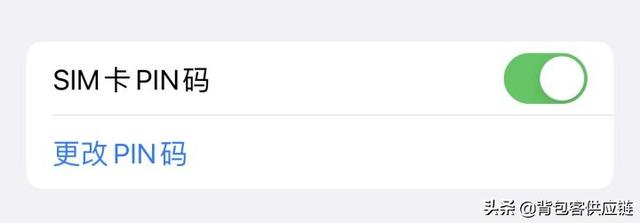
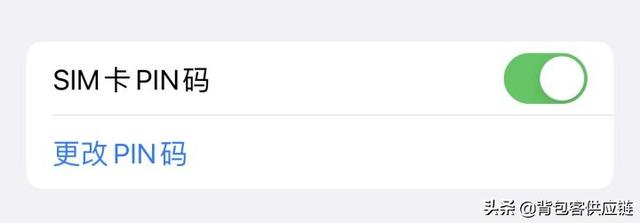


1.2 私有Mac地址
如果你经常使用公共Wi-Fi,那最好把这个功能打开,以后连接公共Wi-Fi都会使用私有地址,这样可以避免不同局域网对iPhone进行跟踪。
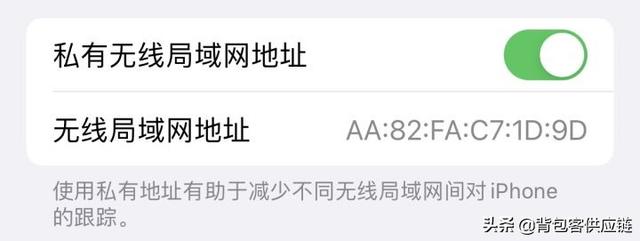
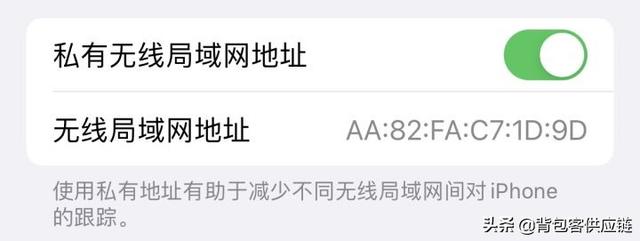


1.3 关闭无线局域网助理
如果你的流量套餐并不能支撑你随意折腾,建议关闭这个功能。否则,你可能会在自以为使用无线网的情况下,消耗了太多手机流量哇!
设置方式:设置>蜂窝网络>翻到最底部找到无线局域网助理。
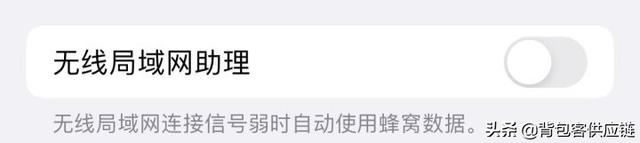
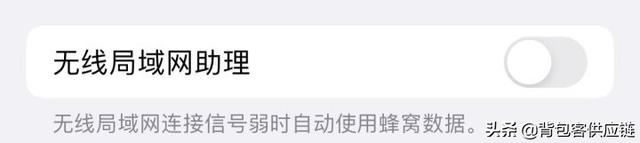


1.4 Apple ID登录
这个功能的终极目标就是一个Apple ID账号走天下哇!
在任何app登录页面,选择通过其他账号登录,如果可以找到苹果图标,就意味着可以通过苹果账号直接登录了。这个功能说得简单一点就是,苹果会动态生成一个私有的邮箱账号登录app,app是看不到关于你的苹果账号的任何信息的,但是app发送给你的任何信息又都可以在你的苹果账户中接收到。
说白了,苹果做了一次中间DL哇!这个功能可谓是既好用,又安全哇!
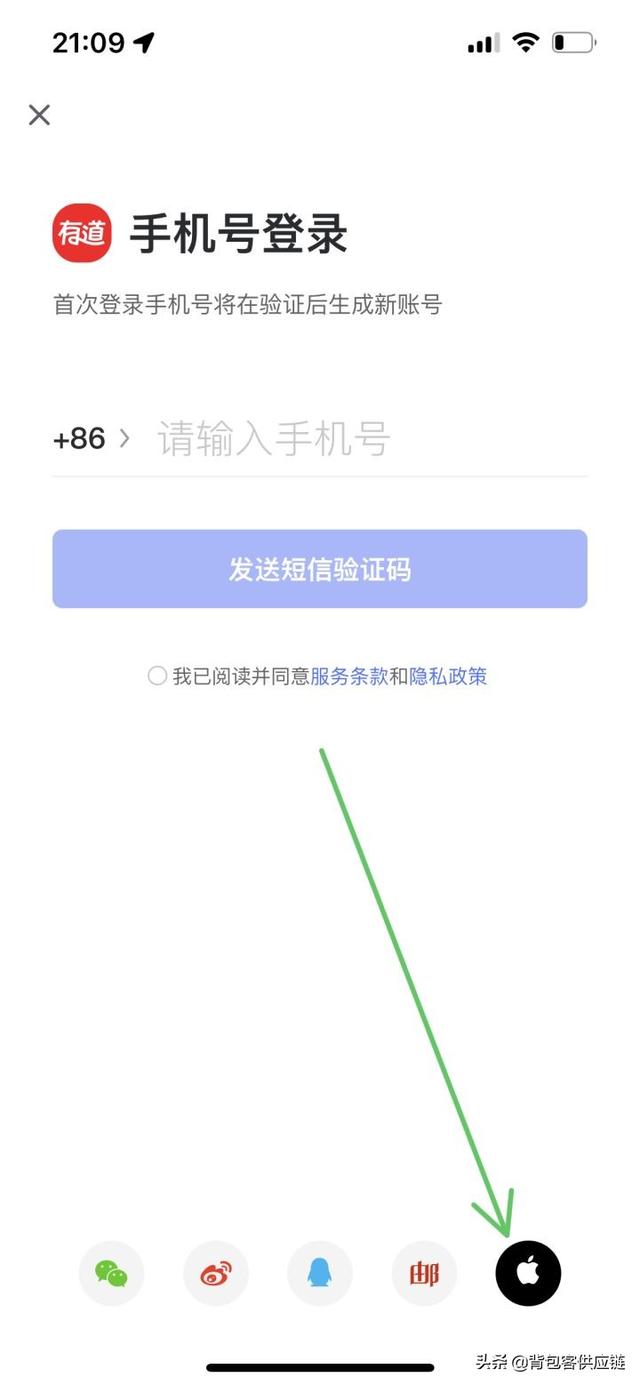
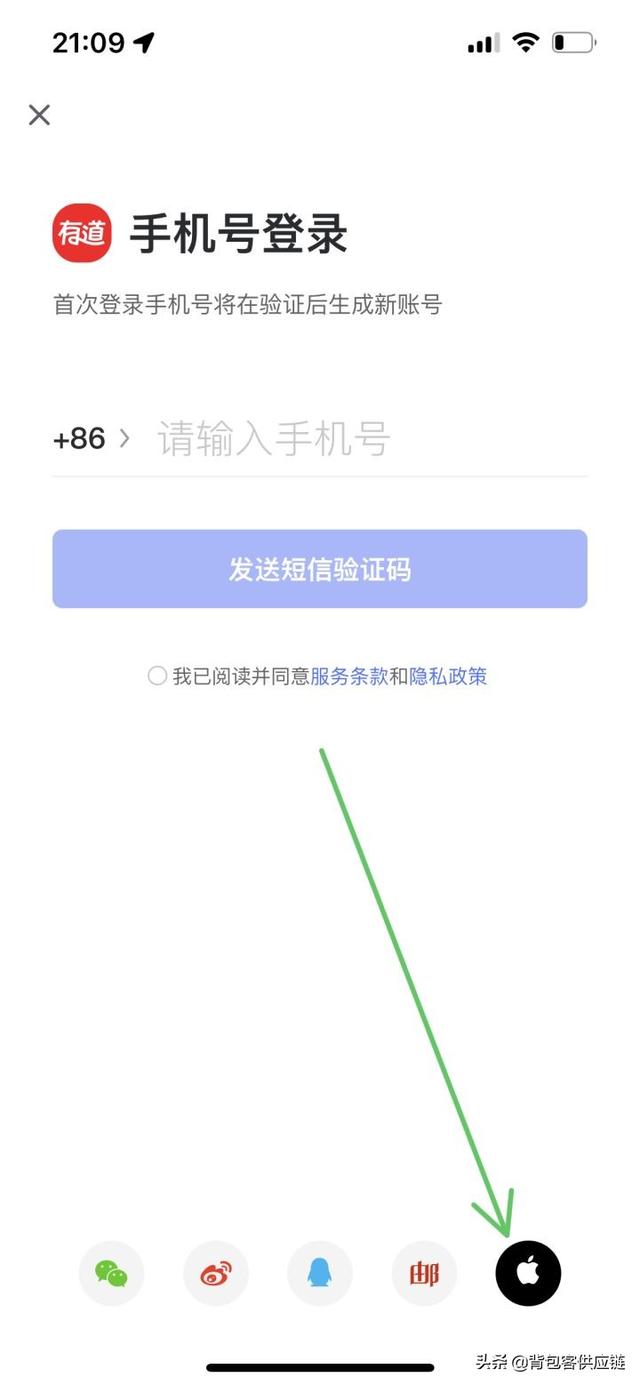


1.5 隐私报告
这个功能打开以后,iOS就会记录所有app数据和传感器访问记录,app网络通信数据,以及各种跟踪数据。对于一些小众化的app,可以借助这个功能重点关注一下,有什么偷鸡摸狗的行为基本就一目了然了!如果自己懒得看,也可以把相关数据以NDJSON的格式共享给其他app分析,得出更为简洁的结论。
设置方法:设置>隐私>App隐私报告。
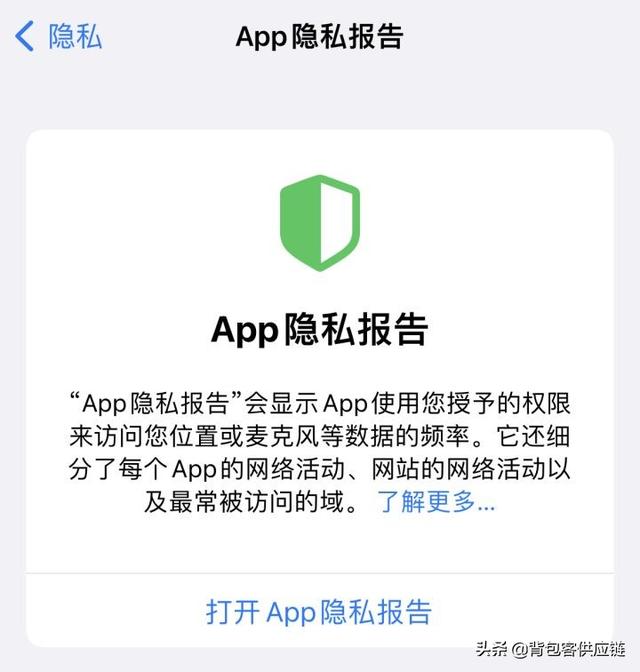
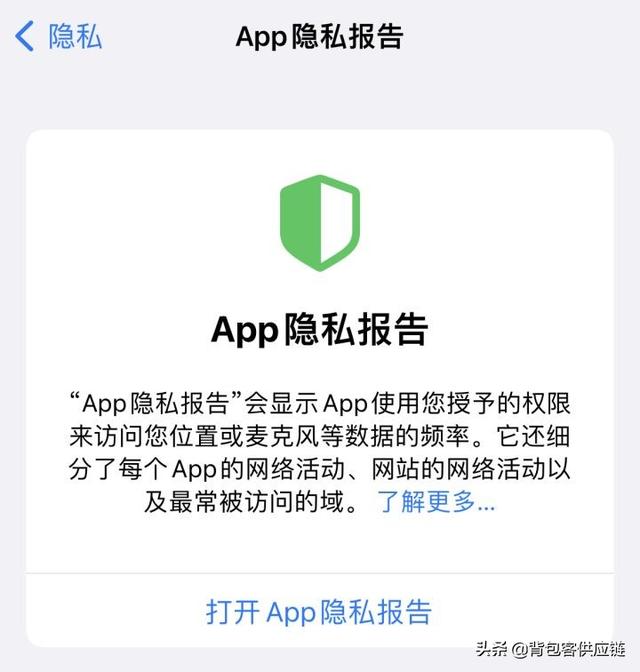


此后你就可以看到实时记录的隐私数据了。
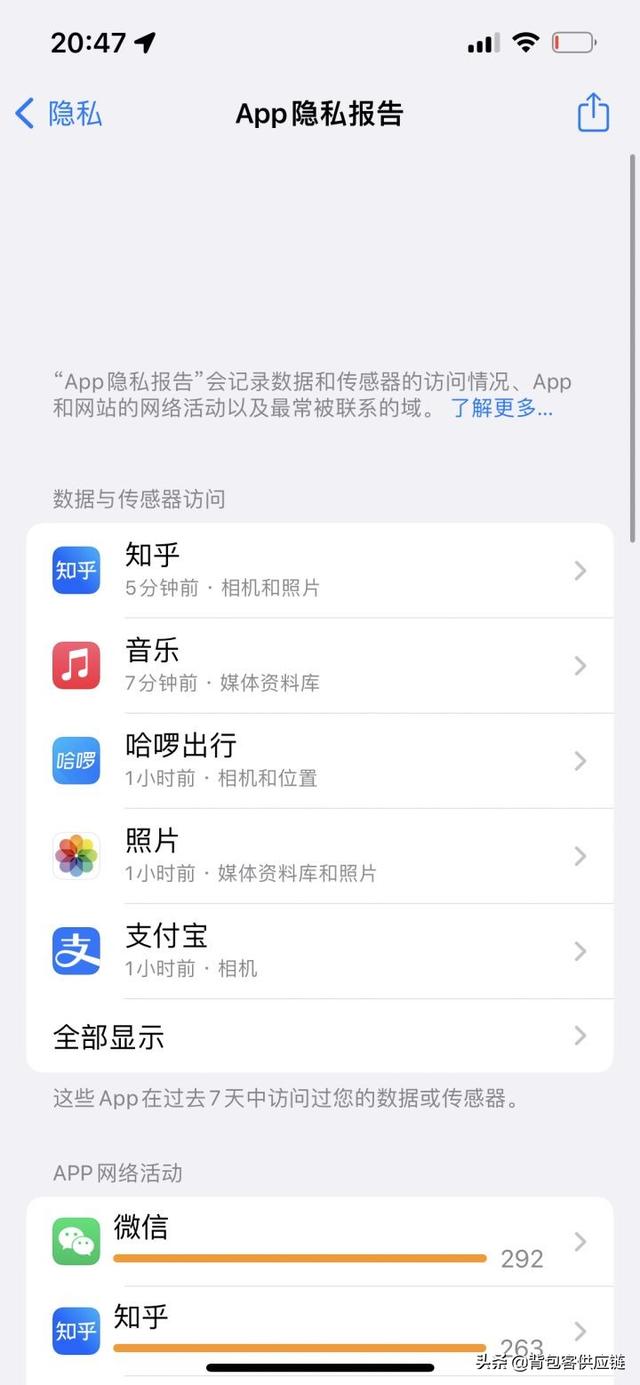
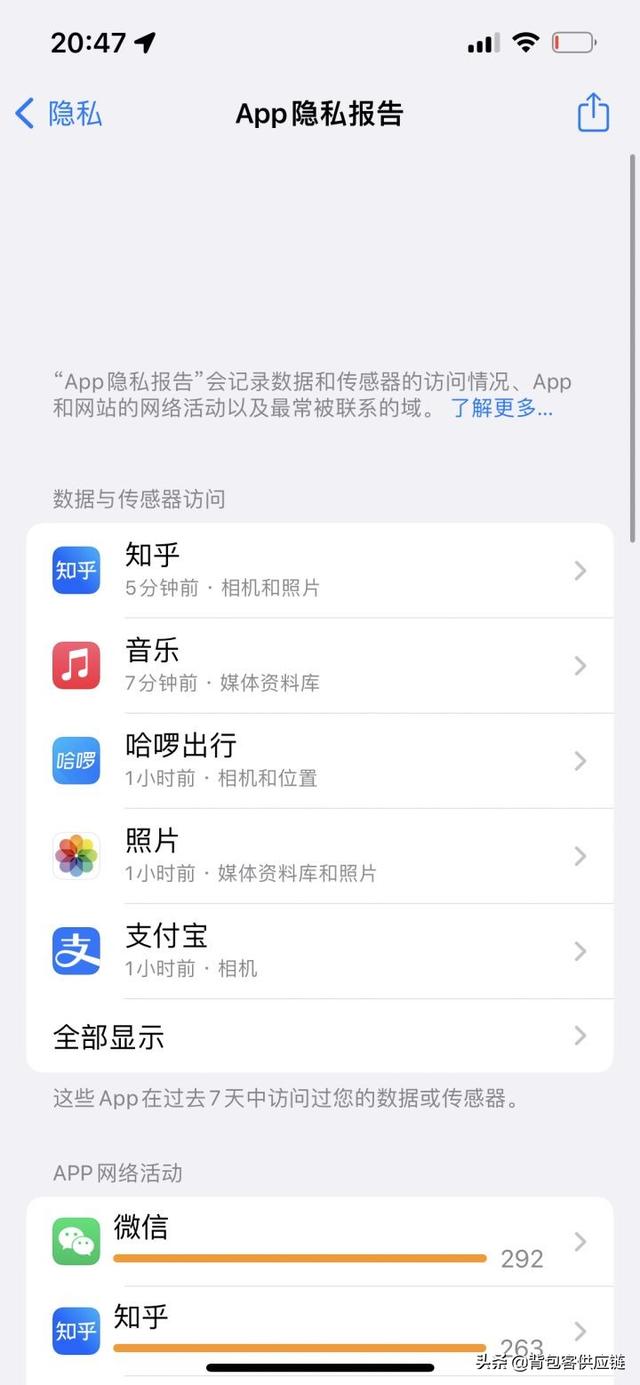


1.6 关闭跟踪
注重隐私的话,最好关闭app主动跟踪用户的功能,这其实也是iOS的霸气之处,只要用户不允许,app就不能跟踪用户信息哇!
设置方法:设置>隐私>跟踪>关闭跟踪。
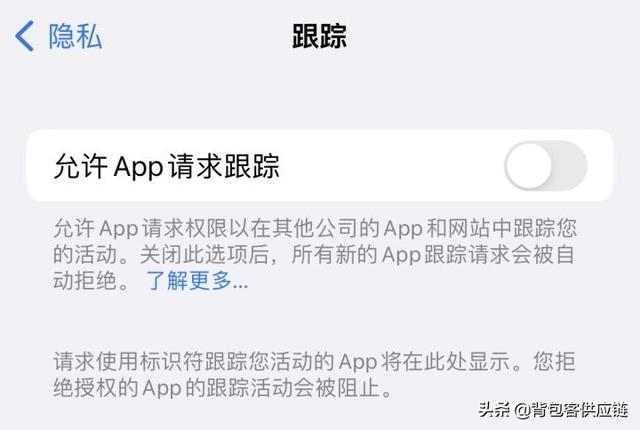
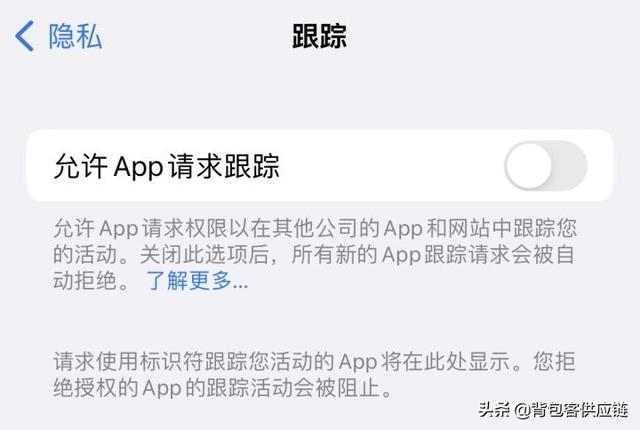


1.7 地图位置服务
当下很多基于位置服务的应用程序可谓是丧心病狂,几乎就是时时刻刻获取用户位置信息。其实大部分应用程序并不需要位置信息,这类app可以直接在设置中关闭位置权限。如果真的需要位置信息,也可以选择仅在使用App期间允许获取位置信息,甚至可以选择关闭精确位置授权。
其实我iPhone上基本只有地图app可以在使用期间获取位置权限,其他的app都被我彻底关闭了位置权限。即便真的需要获取位置,也可以临时授权一下。为了保护隐私,稍微麻烦一点也是值得的。
设置方法:设置>隐私>定位服务>具体的app关闭位置权限。
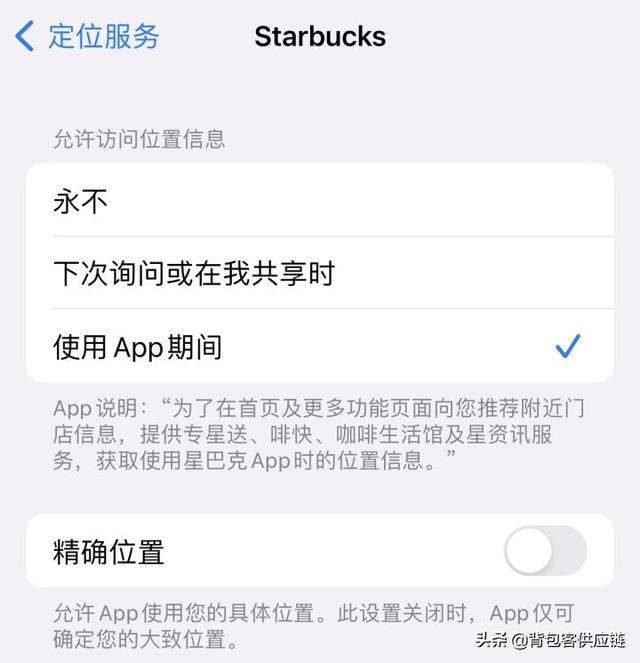
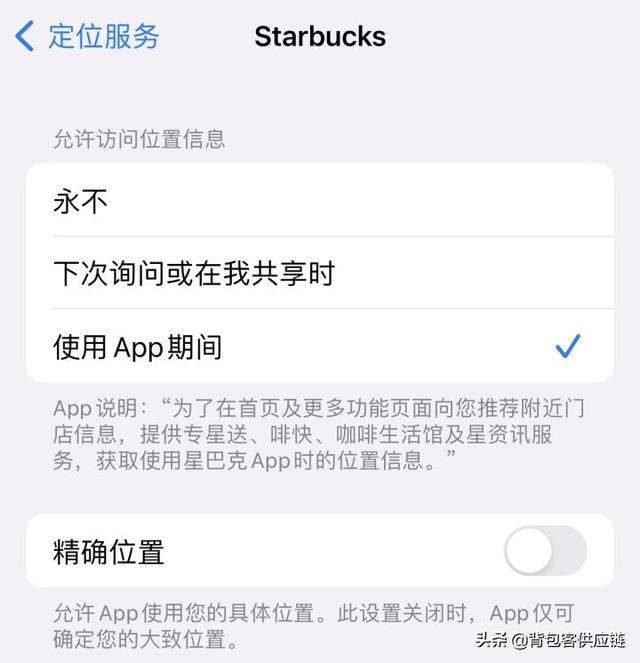


2、音频耳机相关技巧2.1 音频共享
这个功能有时候真的非常实用,比如想和朋友恋人一起通过耳机听音乐,就可以同时连接多个耳机了。只要把另一个耳机拿到边上,就可以看到共享音频了!
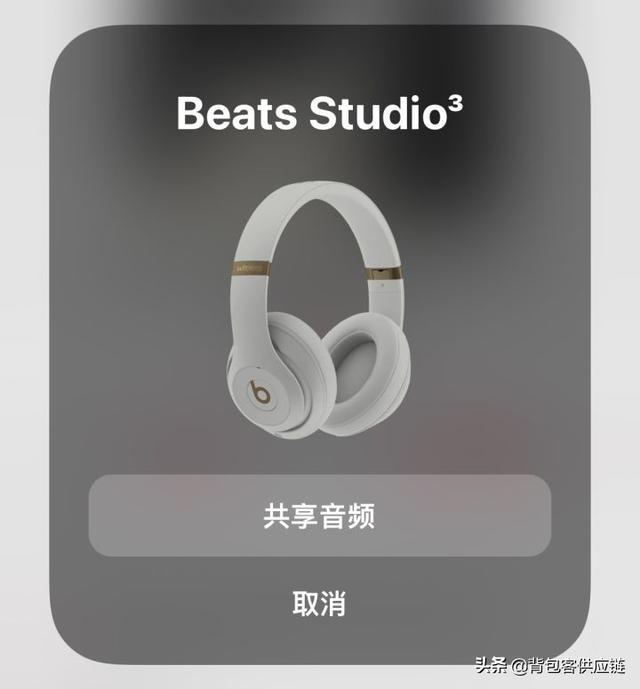
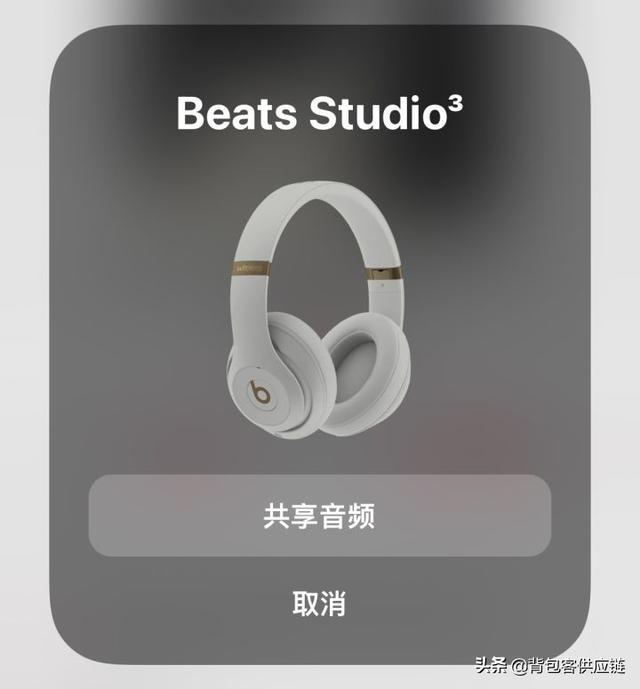


或者在控制控制中心点击右上角的隔空播放,就可以看到多个耳机了!点击就可以连接了!
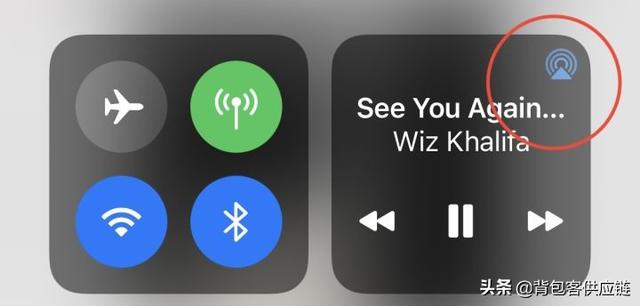
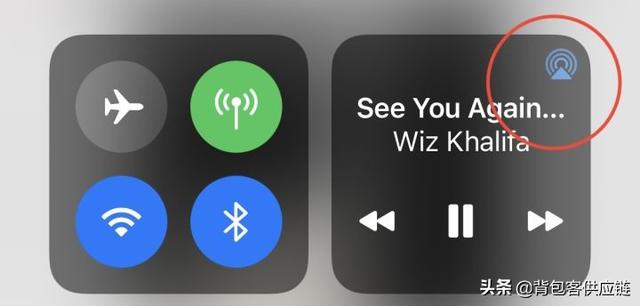


我觉得比较注重用户体验的是,这些耳机每一个都是可以单独控制音量的哇!
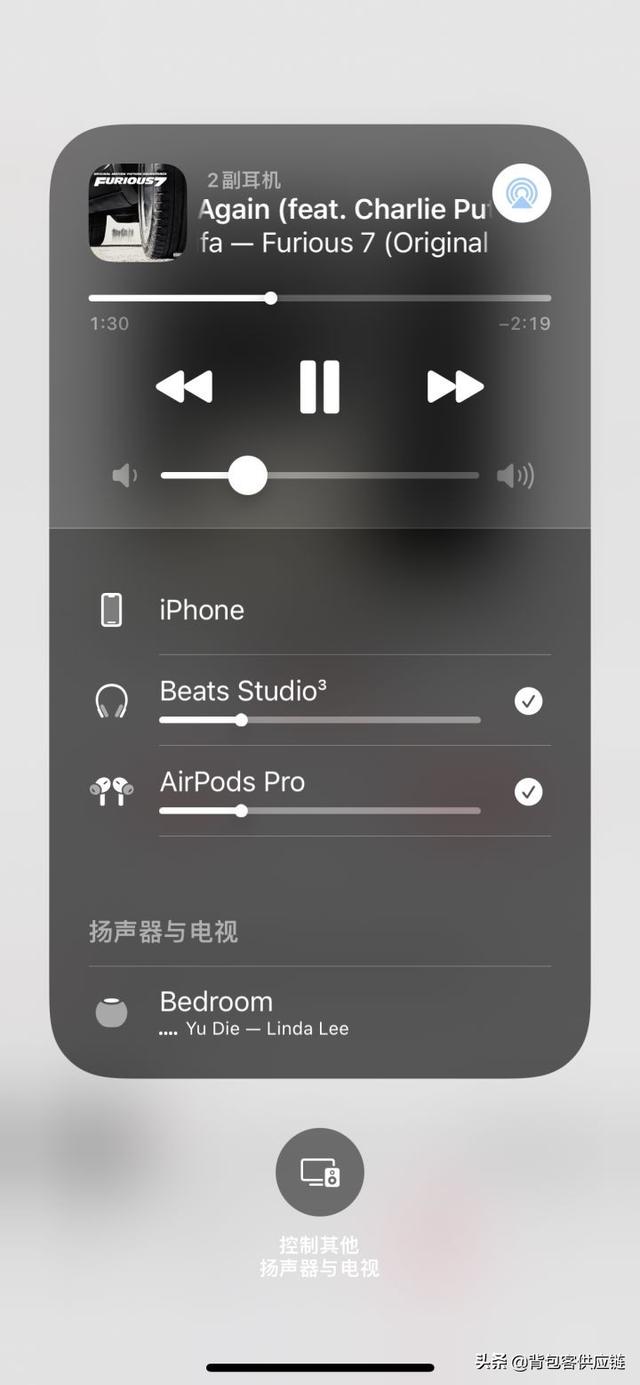
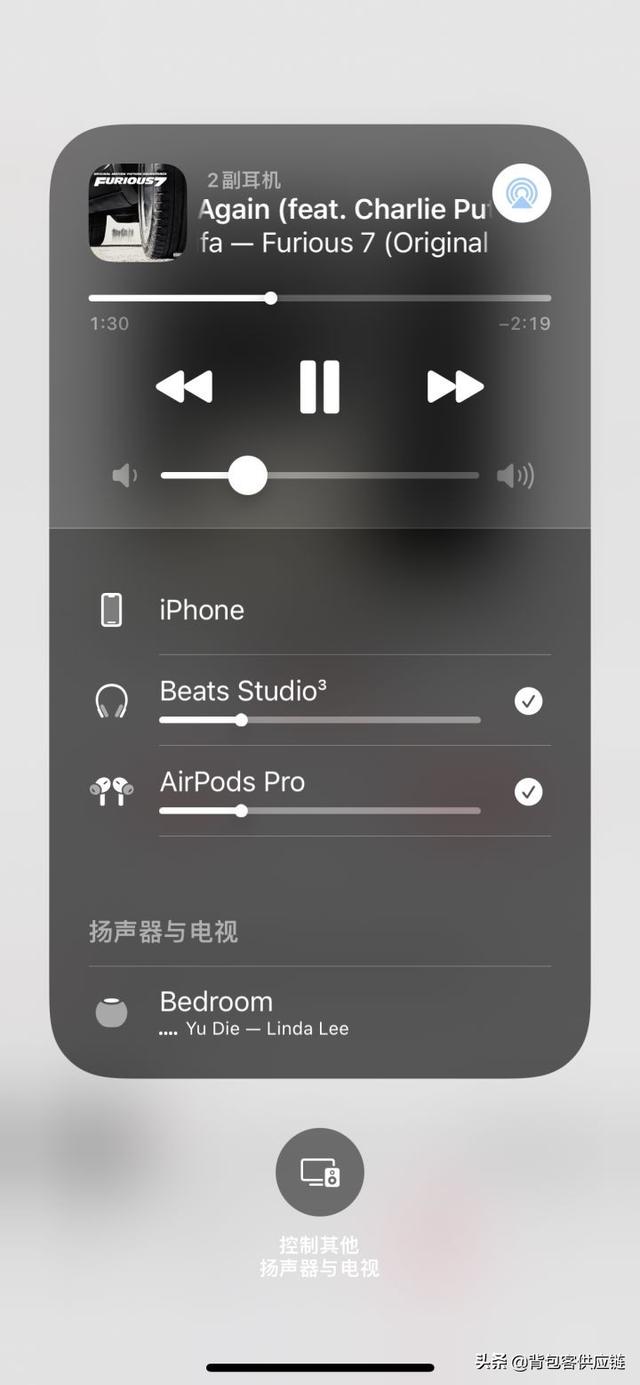


如果在控制中心看不到其它耳机,也可以先进入手机蓝牙,然后分别连接多款设备。
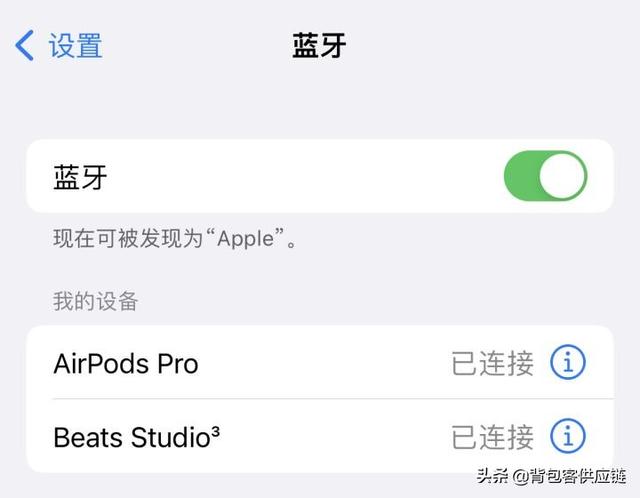
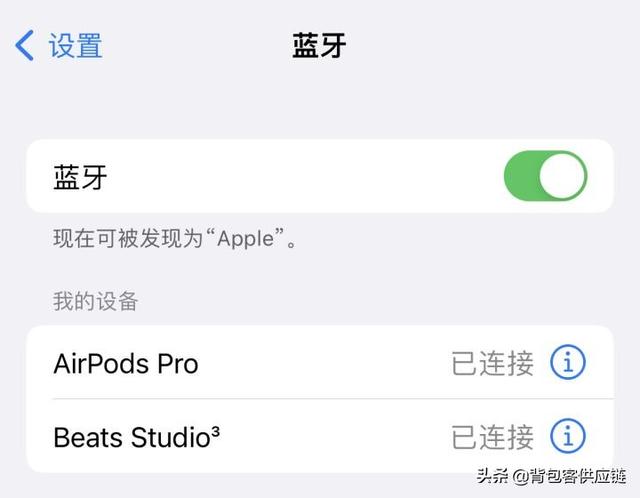


2.2 实时收听
这个功能在我看来有两个作用,一个是偷偷摸摸把手机塞到别人附近,然后就可以借助耳机听到别人说话了。另一个功能则是,对于听力不是很好的人来说,可以借助实时收听功能增强声音,一定程度上可以把AirPods当成助听器使用。
打开方法:首先需要在设置>控制中心,增加听觉。




然后你在手机控制中心就能看到这个小耳朵了!
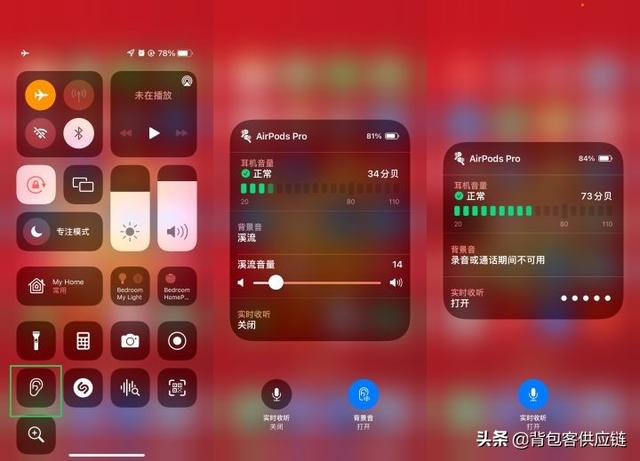
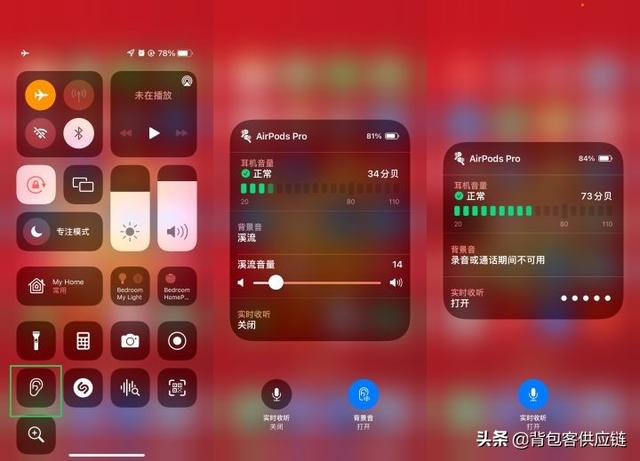


注意,必须连接耳机或者助听设备才能体验这个功能。其实这个助听还有两个很不错的功能,那就是监测音量大小,以及播放背景声。前者可以实时检测到当前音量大小,一旦超出合理范围就会告警。后者则可以播放白噪声、溪水声、海洋声、雨声等,平时烦躁的时候听听,很治愈哇!




3、最实用的技巧3.1 快速找到密码
使用iPhone,无论是各种app登录的用户名和密码,还是在各种网页输入的用户名和密码,都可以使用iPhone的密码管理器管理。这样以后再用到就可以自动填充了!
注意,对于大部分app,直接把光标移动到密码框,然后点击键盘上侧的密码,就可完成自动填充了。不过你也完全不用担心别人可以用这个方法登录app,因为点击密码以后还是需要进行Face ID认证的哇!
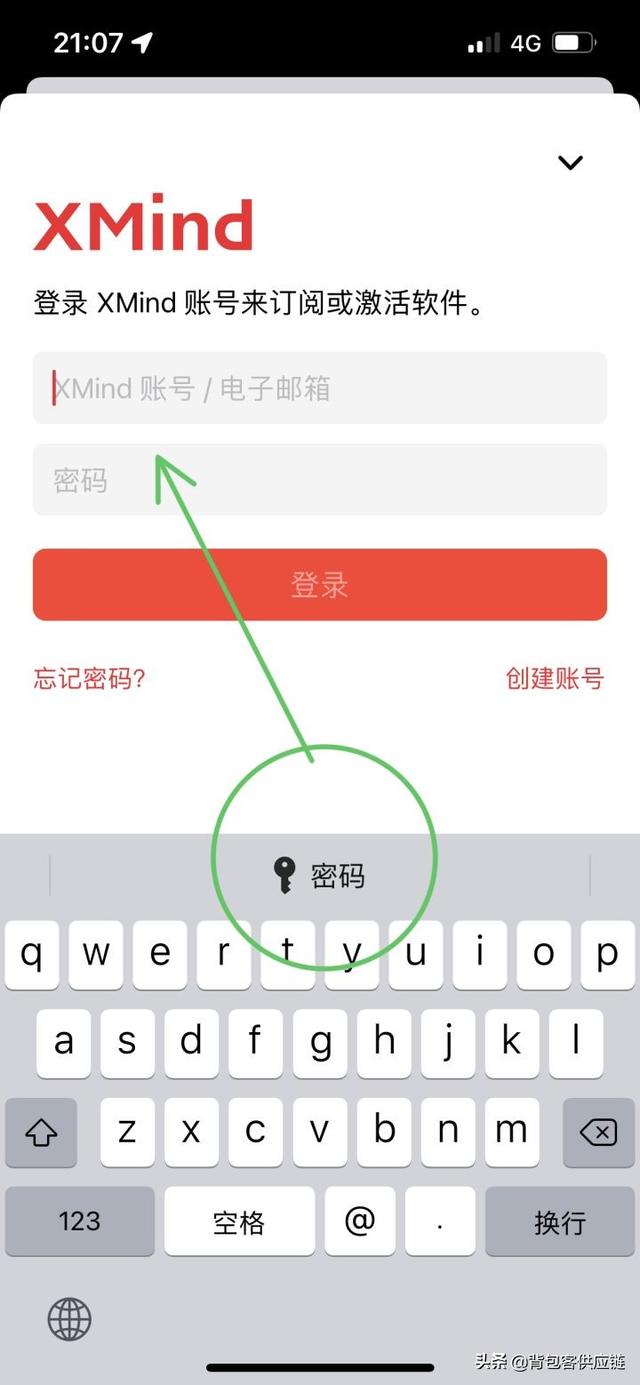
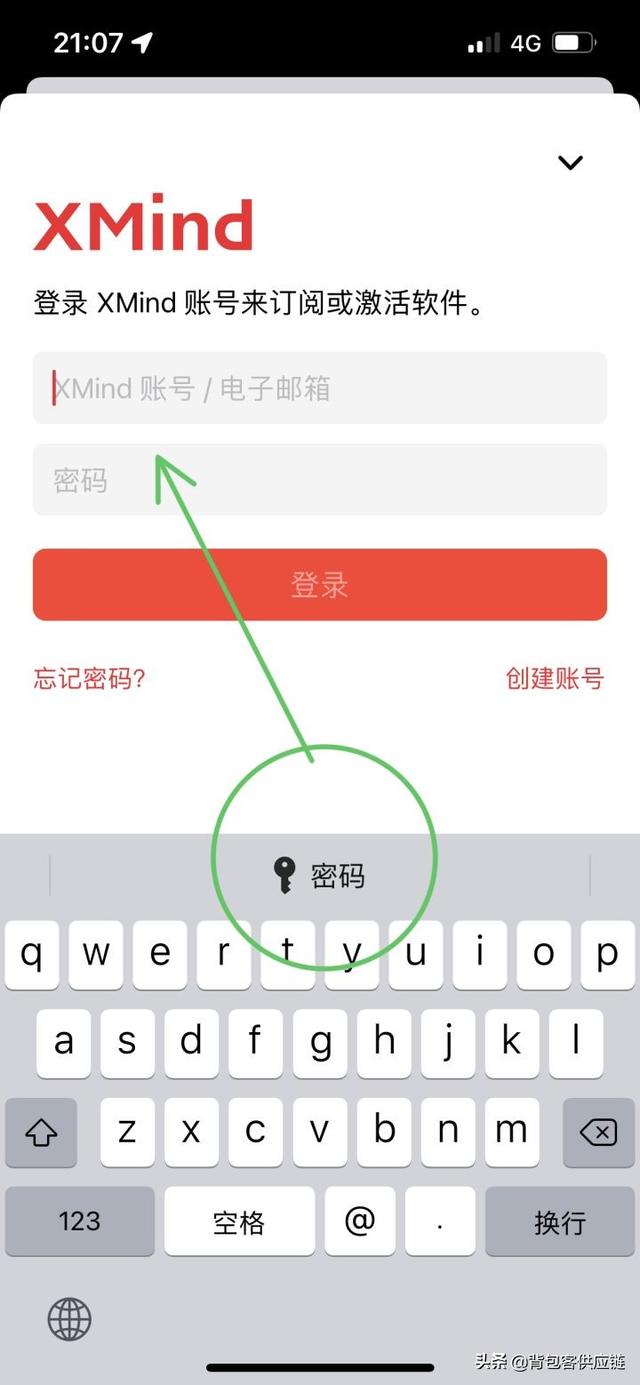


其次,如果在其他设备上登录某个app,但是却忘了密码,这个时候也可以借助苹果记录的密码找回密码。
打开设置app,进入密码,此时同样需要FaceID认证,进入之后就可以找到此前保存的各种密码了。点击进入详情页就可以看到账号和密码了。此时只要点击密码,就可以看到明文或者拷贝了。
有意思的是,在这个页面截图后,密码就会被自动隐藏起来。苹果的细节,可真的是很到位啊!
操作方式:设置>密码。
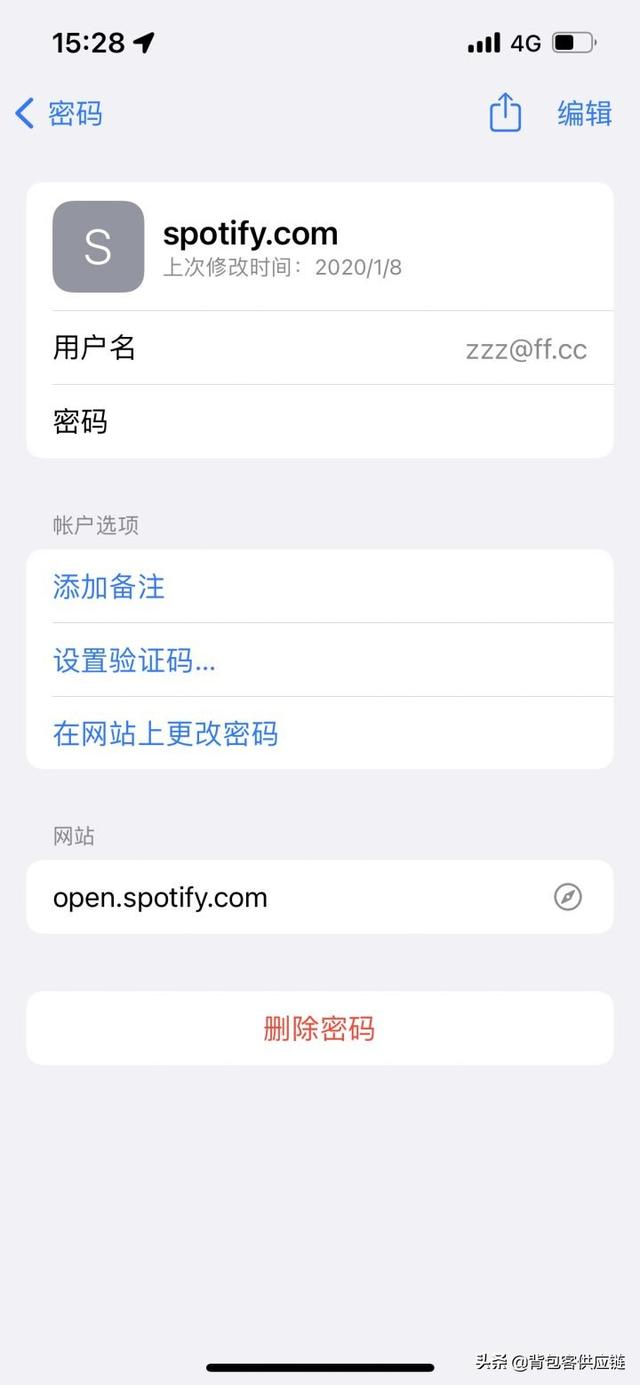
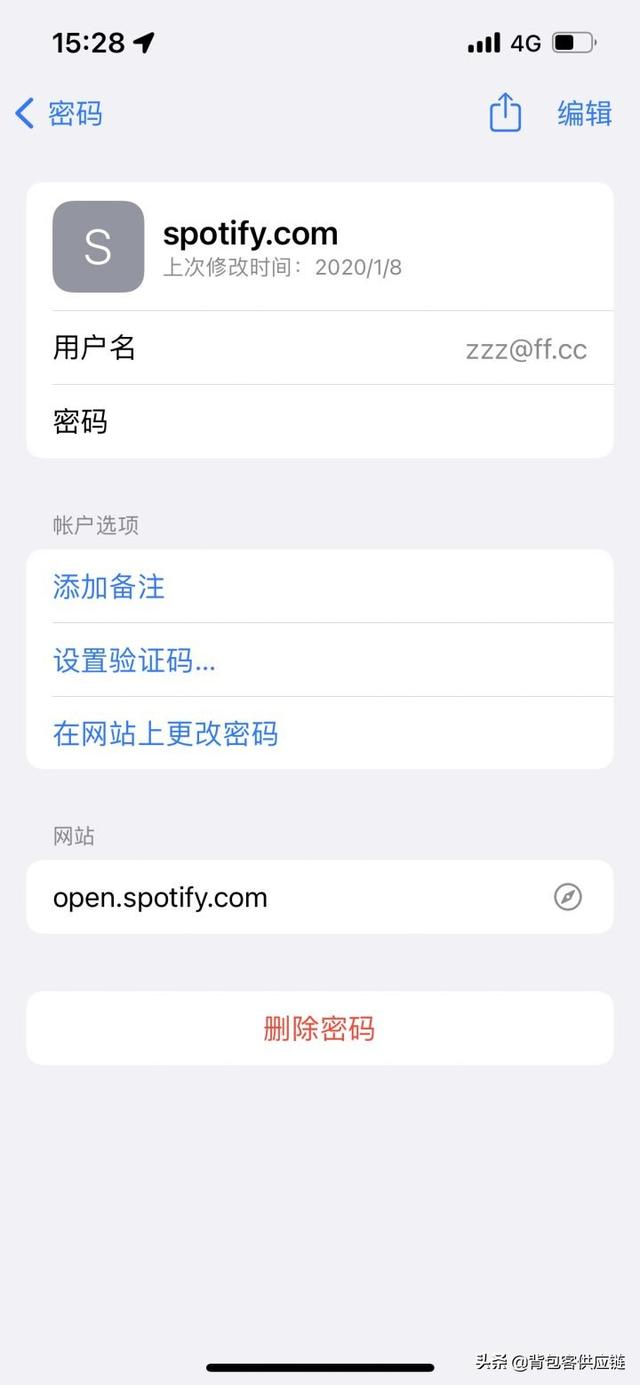


3.2 识别歌曲
首先需要在控制中心增加音乐识别,这是苹果2018年收购Shazam之后集成到iPhone中的功能。
设置方式:设置>控制中心>音乐识别。




加入之后,控制中心就会多出个Shazam按钮。
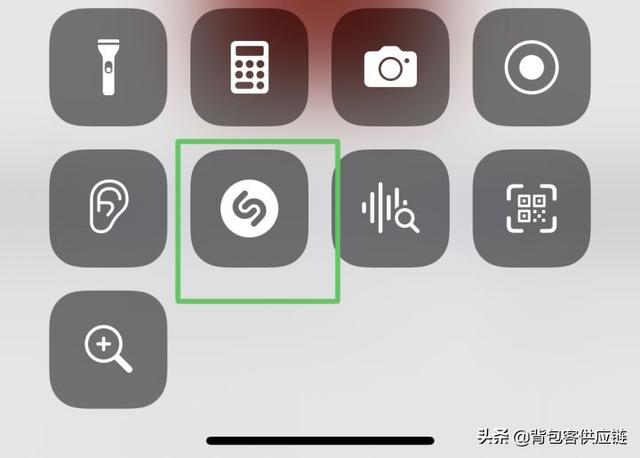
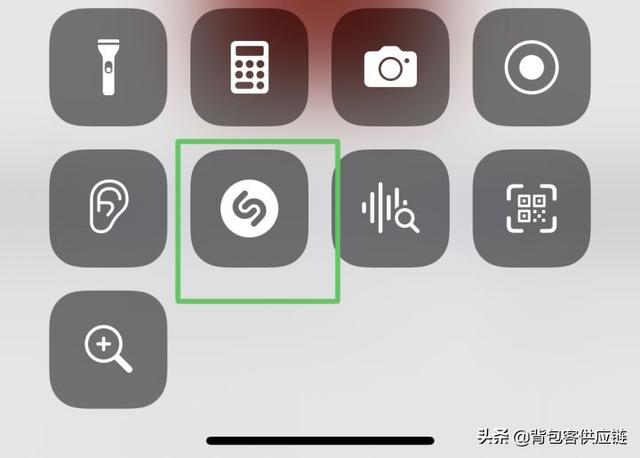


在需要识别音乐的时候,只要点击一下按钮,稍等片刻就可以识别出音乐了。
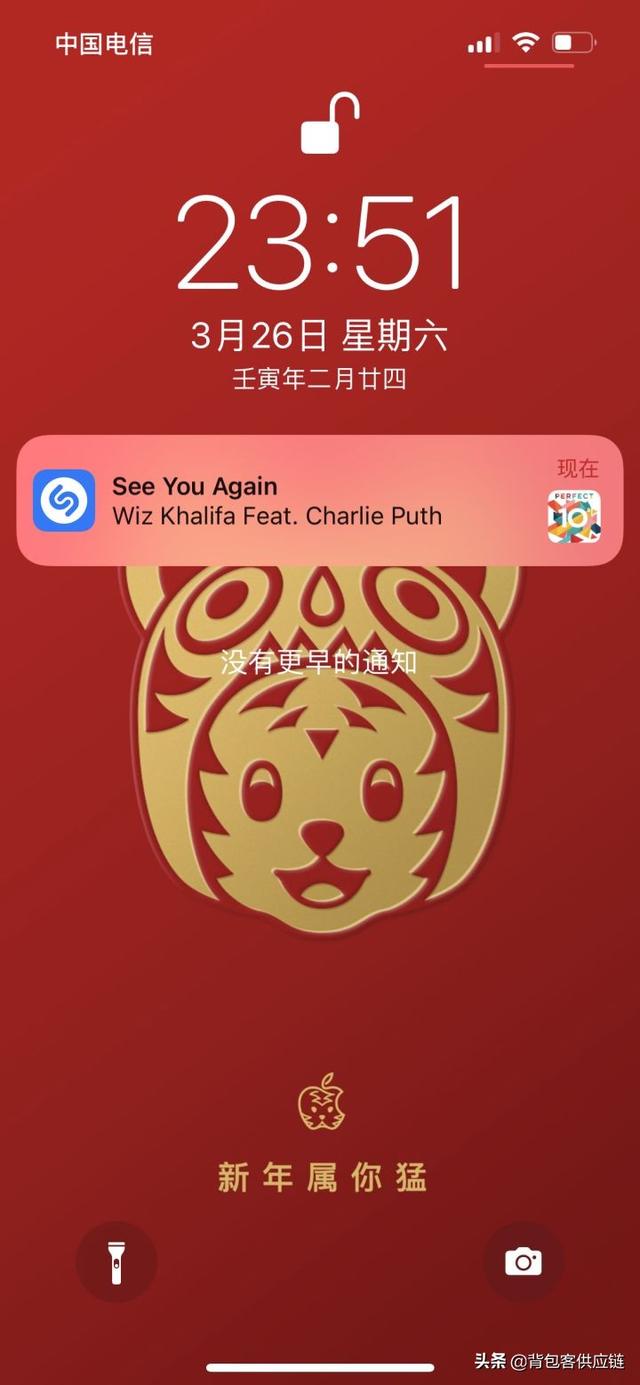
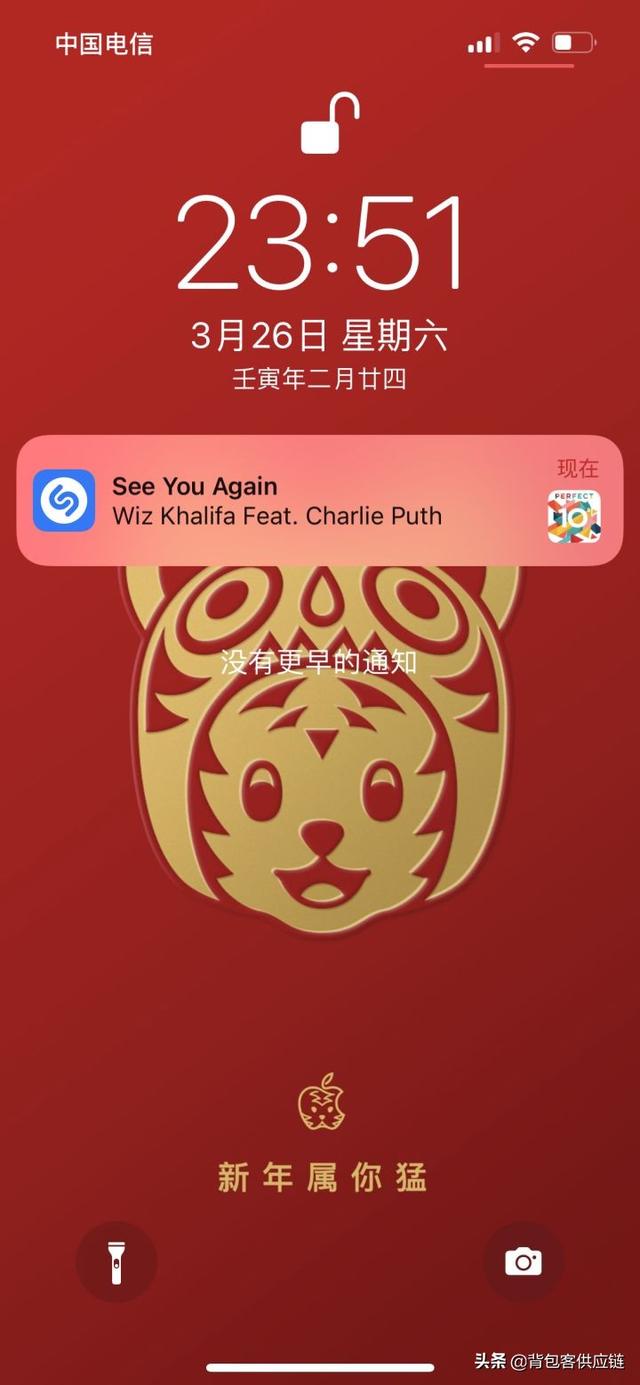


如果是首次使用,一般还会弹出轻App。轻App这玩意吧,既可以通过语音识别触发,也可以通过网页、扫码甚至NFC触发,这才是理想中的小程序哇!
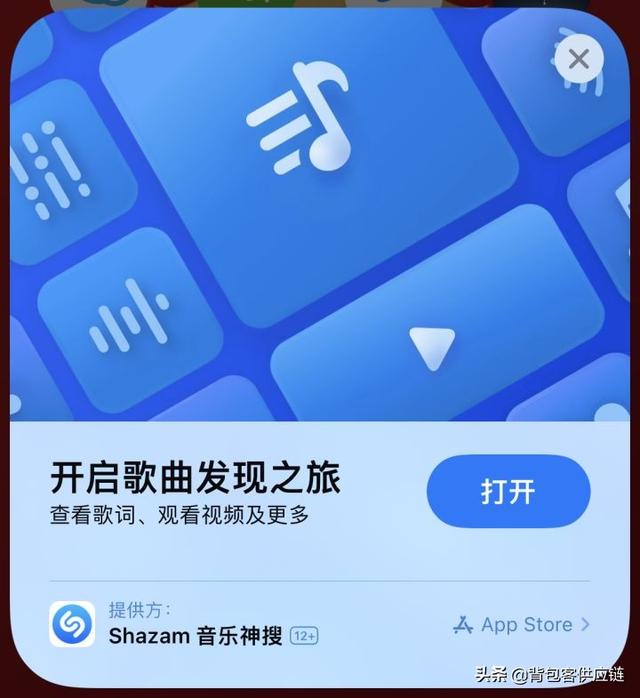
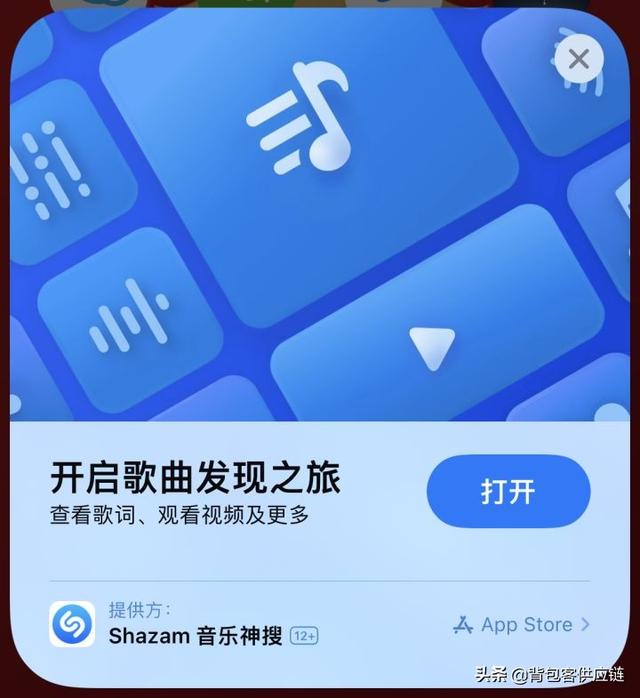


识别音乐其实还有更简单的方法,遇到想要识别的音乐,直接问Siri这是什么歌曲,也可以很快得到答案!
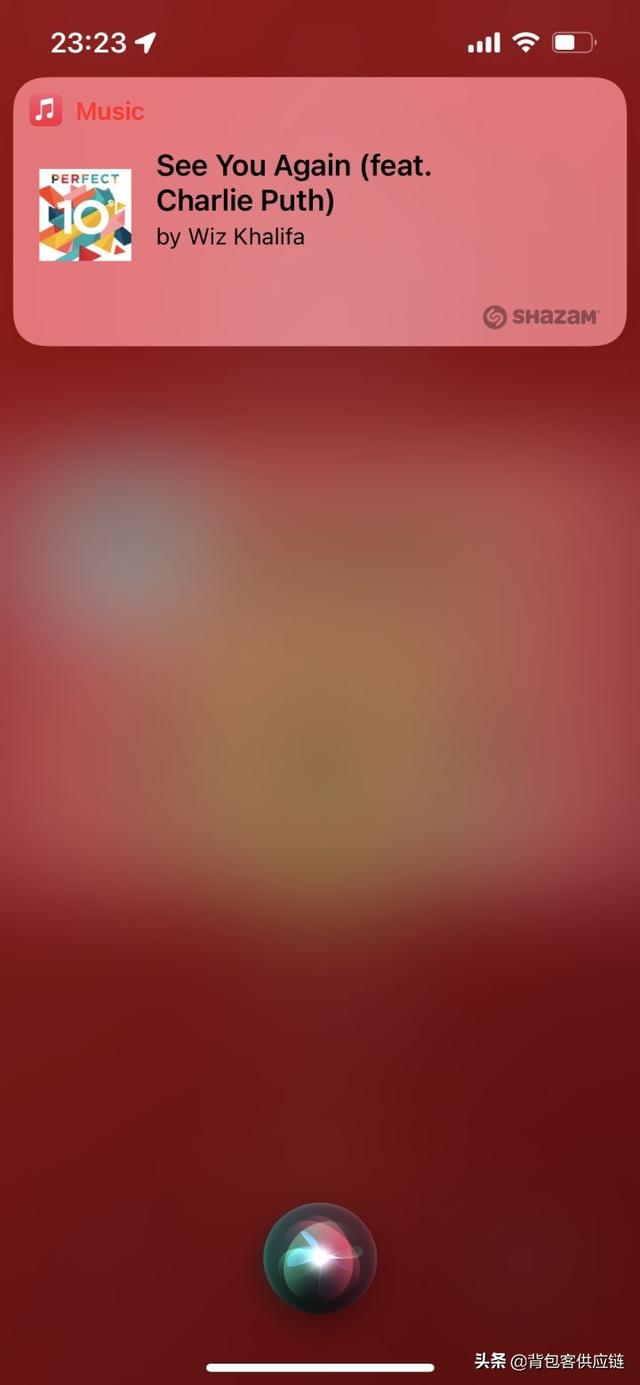
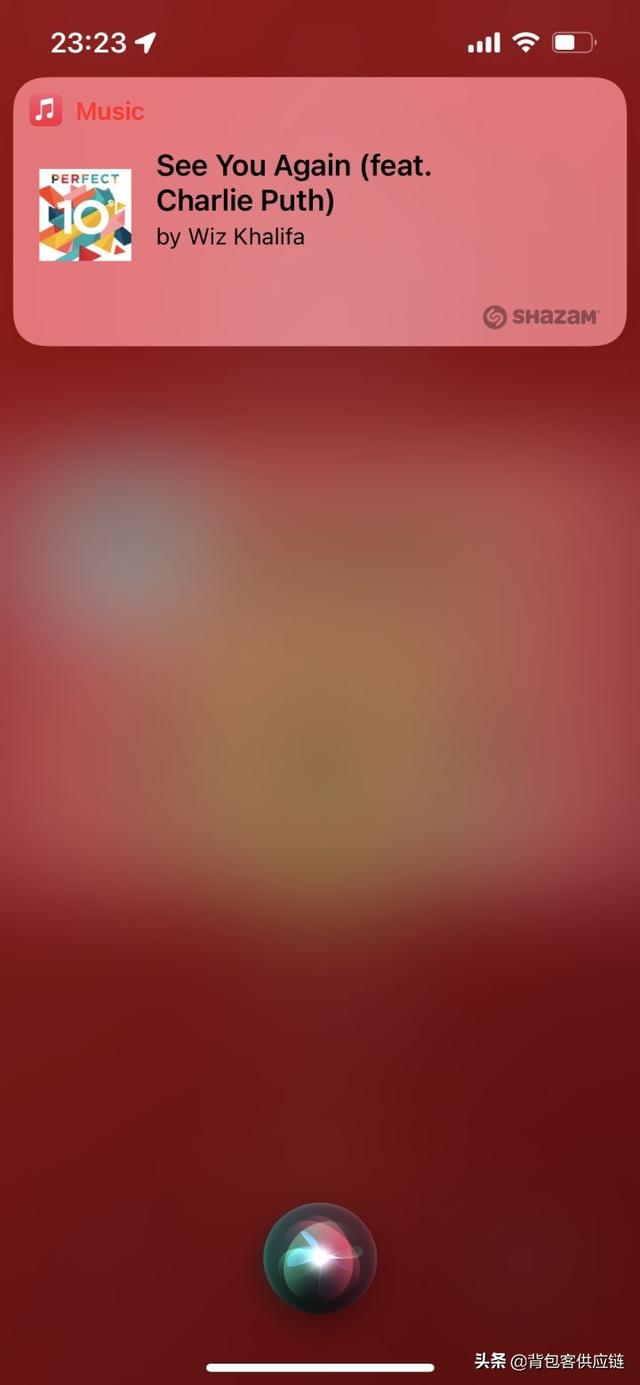


3.3 增强现实AR
对于配备了激光雷达扫描仪的iPhone 12/13 Pro系列以及iPad Pro,其实已经可以构造非常逼真的AR特效了!




比如,激光雷达扫描仪扫描真实场景的时候是这个样子的。




而加上特效就变成这个样子了。实际上,你可以把整个房间的立体空间都扫描一遍,构造整个空间的特效哇!




有兴趣不妨尝试一下苹果手机自带的可立拍app,如果没有可以去Apple Store下载。
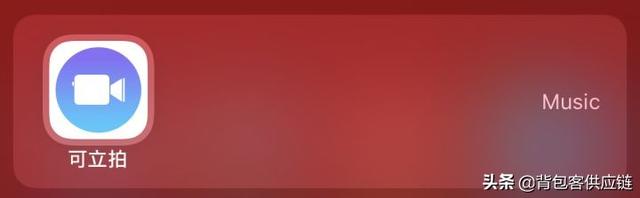
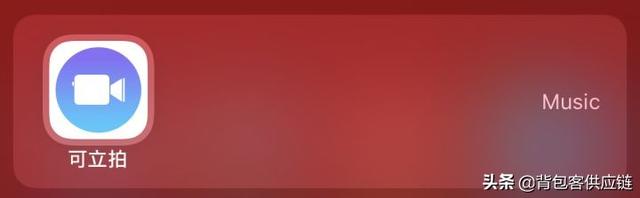


打开以后就可以看到AR空间扫描了。
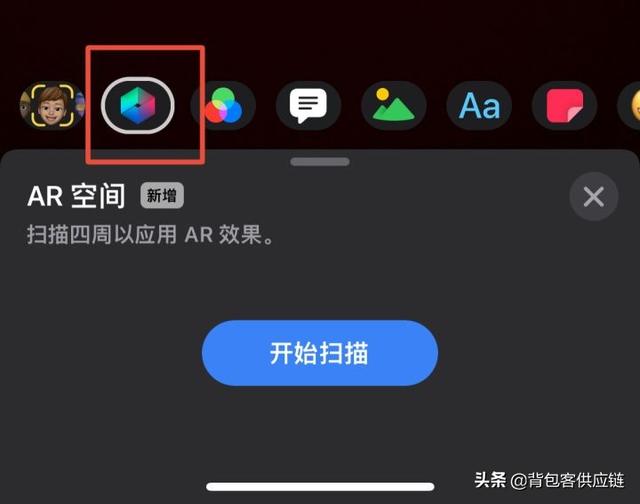
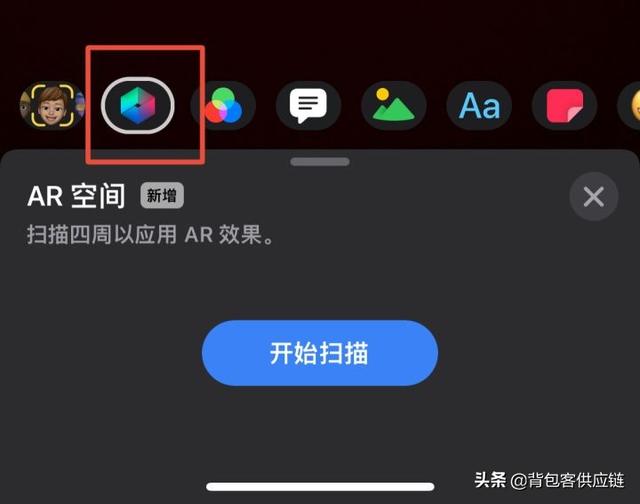


不过激光雷达扫描仪目前只有iPad Pro和iPhone Pro支持哈!




3.4 多选图标
当你需要整理桌面图标的时候,其实并不需要一个一个图标进行整理,而是可以一下子整理多个图标。
操作方法:长按桌面任意空白直到图标抖动,然后用一个手指长按拖动一个图标,这个时候就可以用另一个手的手指去点击其他待整理的图标,这样就可以同时选中多个图标了。
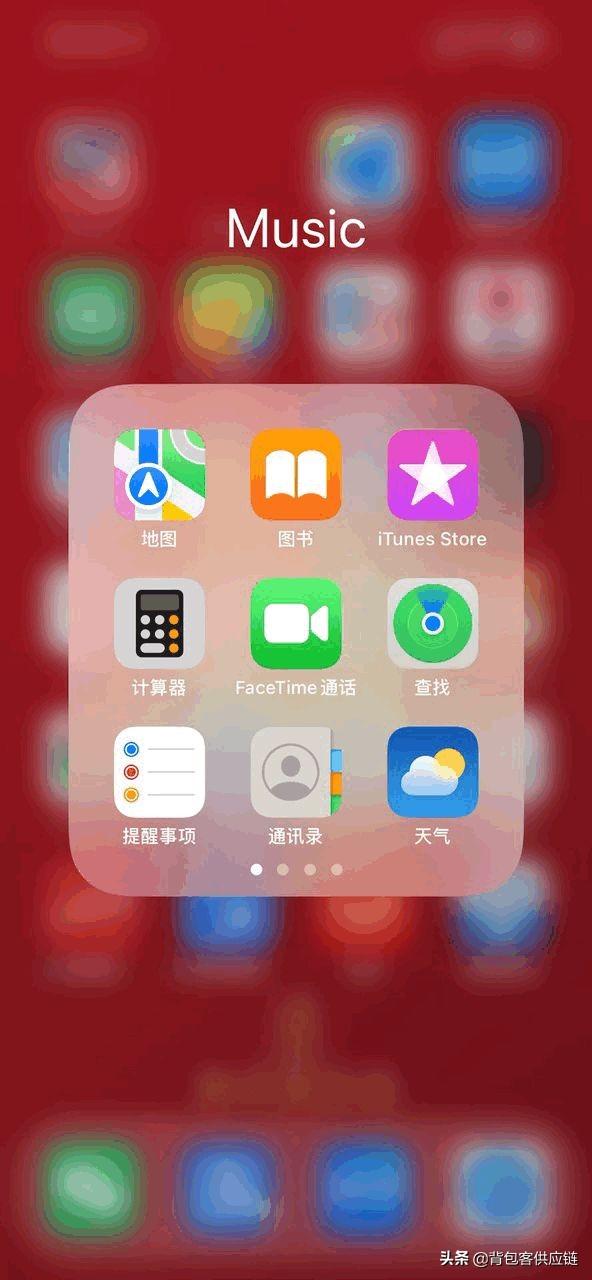
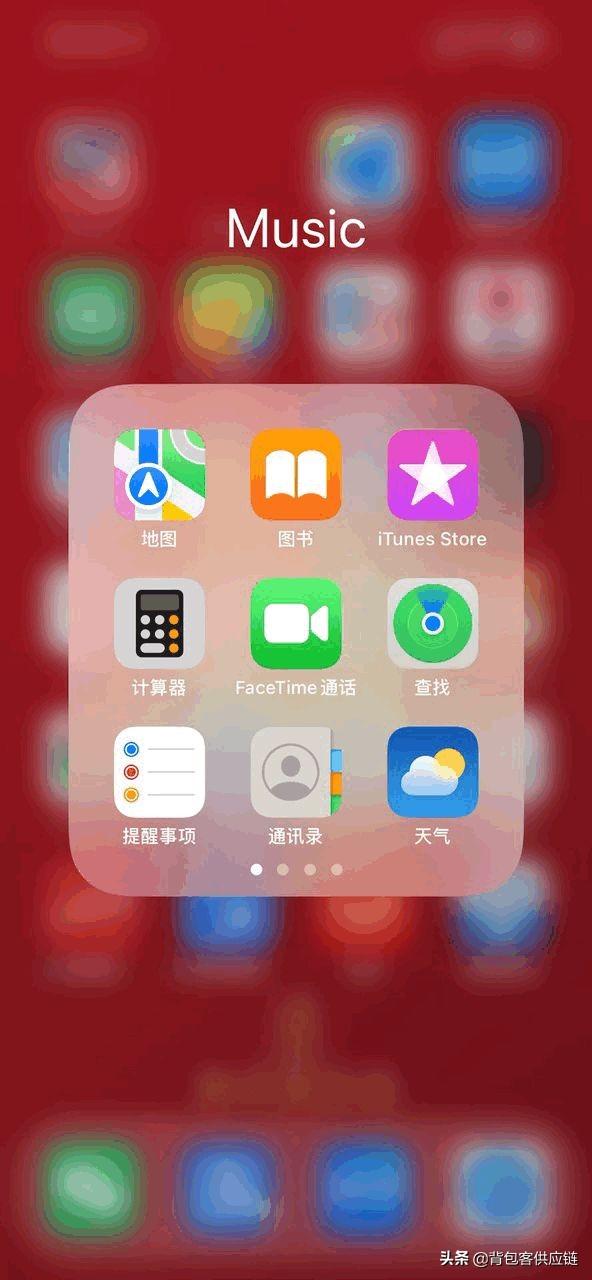


3.5 双击点赞
如果你觉得这篇关于iPhone使用技巧的回答还不错,不妨双击屏幕试试。感受着舒适的震感,就顺带把赞给点了。
话说苹果这个Taptic Engine还真不是一般的大,在iPhone如此轻薄的机身里面,塞进去这么大一颗震动元件,由此不难看出苹果对于震动反馈有多么看重了吧!




3.6 电池显示小组件
如果你有多个苹果生态下的设备,就必须用到iPhone的电池组件了,无论是放在桌面上还是负一屏,都会很有用哇!
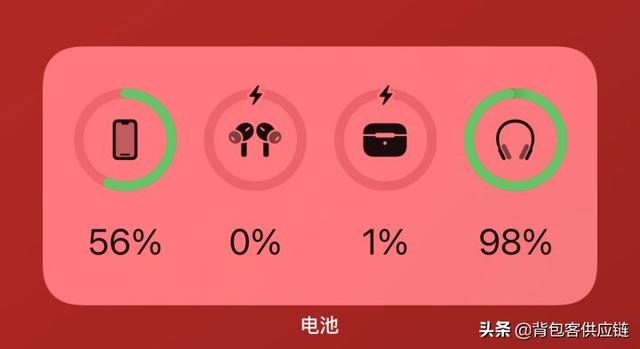
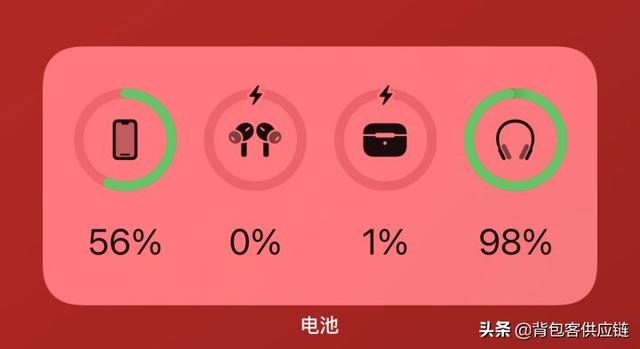


设置方法:长按桌面空白处直到图标抖动,点击左上角加号,搜索电池,有三种样式可以添加。
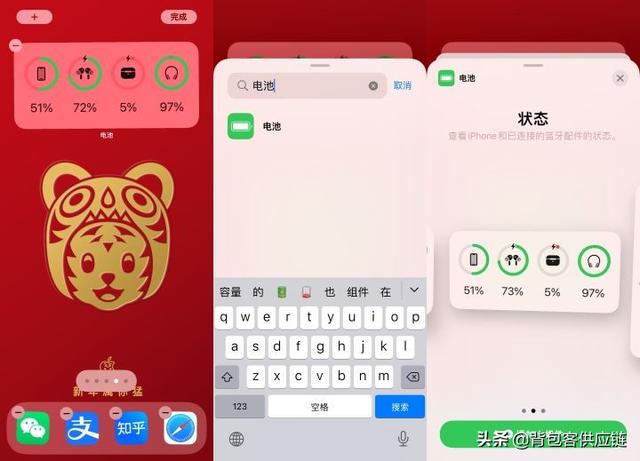
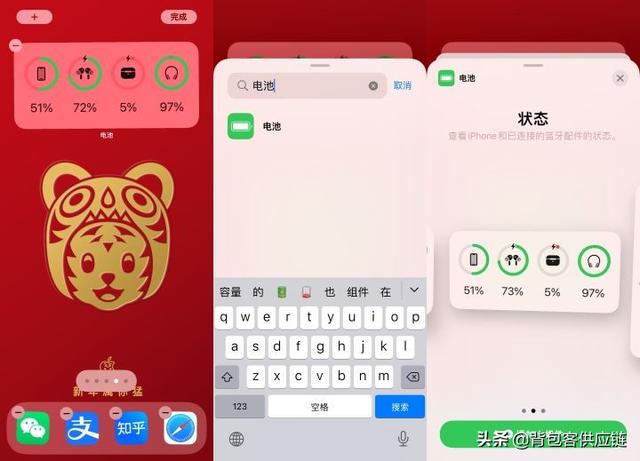


3.7 批量清除通知
如果通知栏有很多无用的信息需要一次性清理,可以长按右上角的叉,就会出现清除所有通知的选项了。
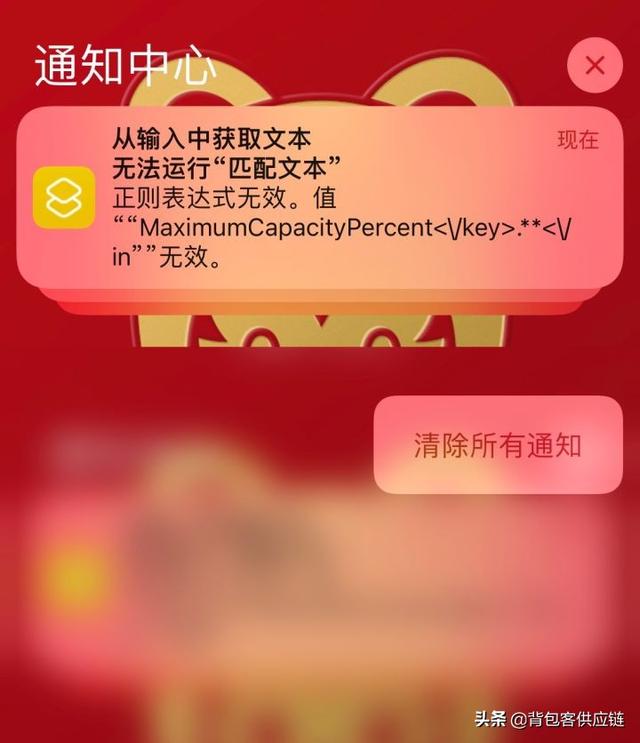
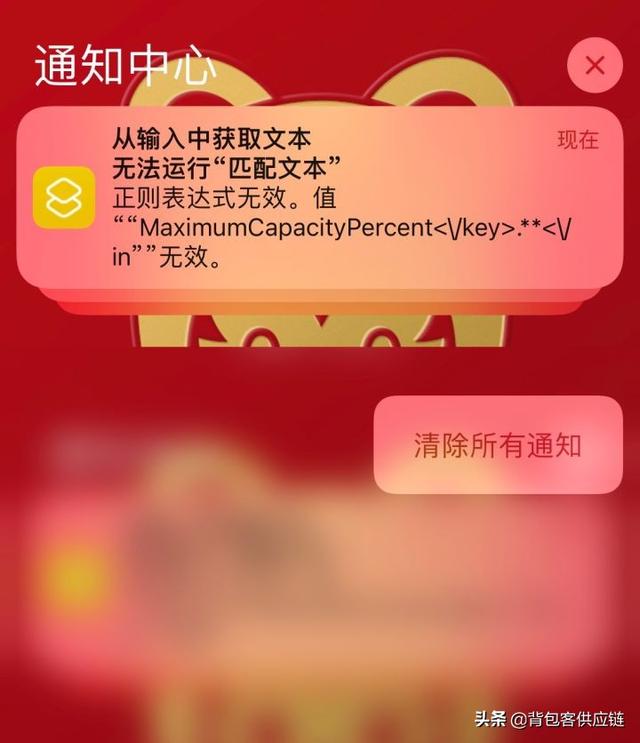


3.8 形状自动识别
这个功能最大的作用就是,当你需要画一些规则图形的时候,可以特别简单。比如当你截图以后想要凸显重点,就可以用到图形自动识别功能了。
只要随便画一条直线,画完之后手不要松开,稍等片刻就可以生成一条完美的直线了。你也可以画一个粗略的矩形,稍等片刻也可以生成完美的矩形。比如像我这样画出27英寸5K视网膜,或者圈出600尼特亮度。
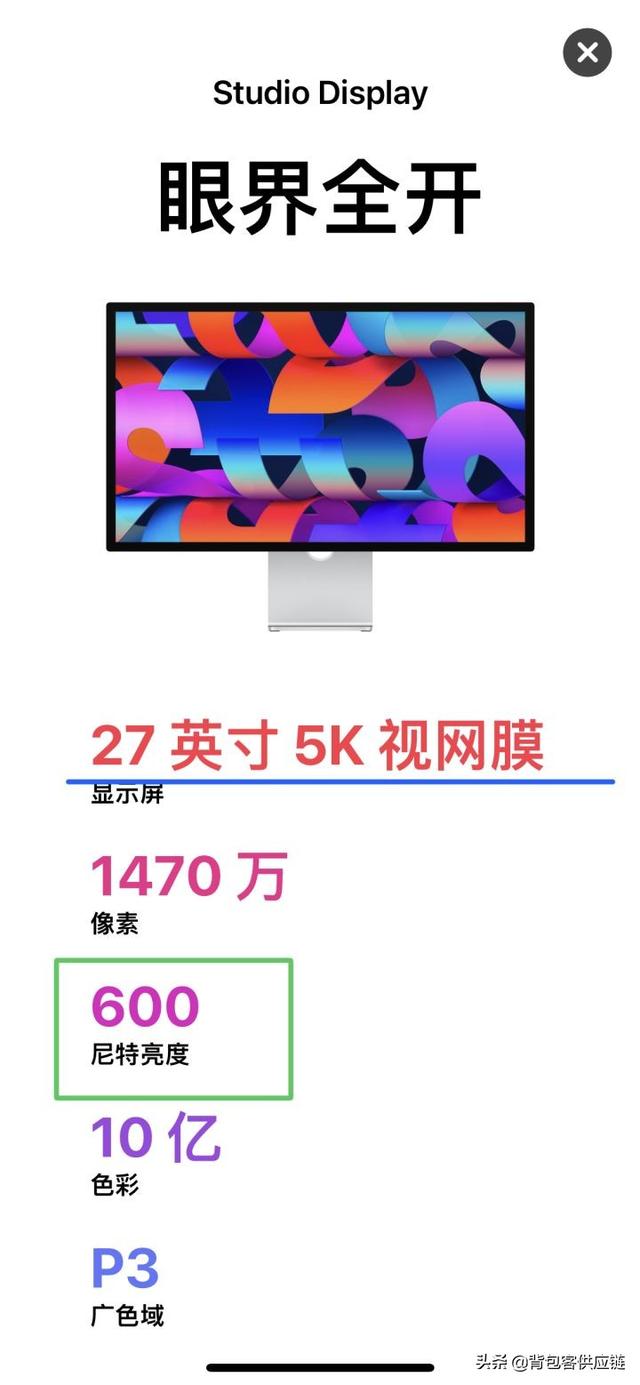
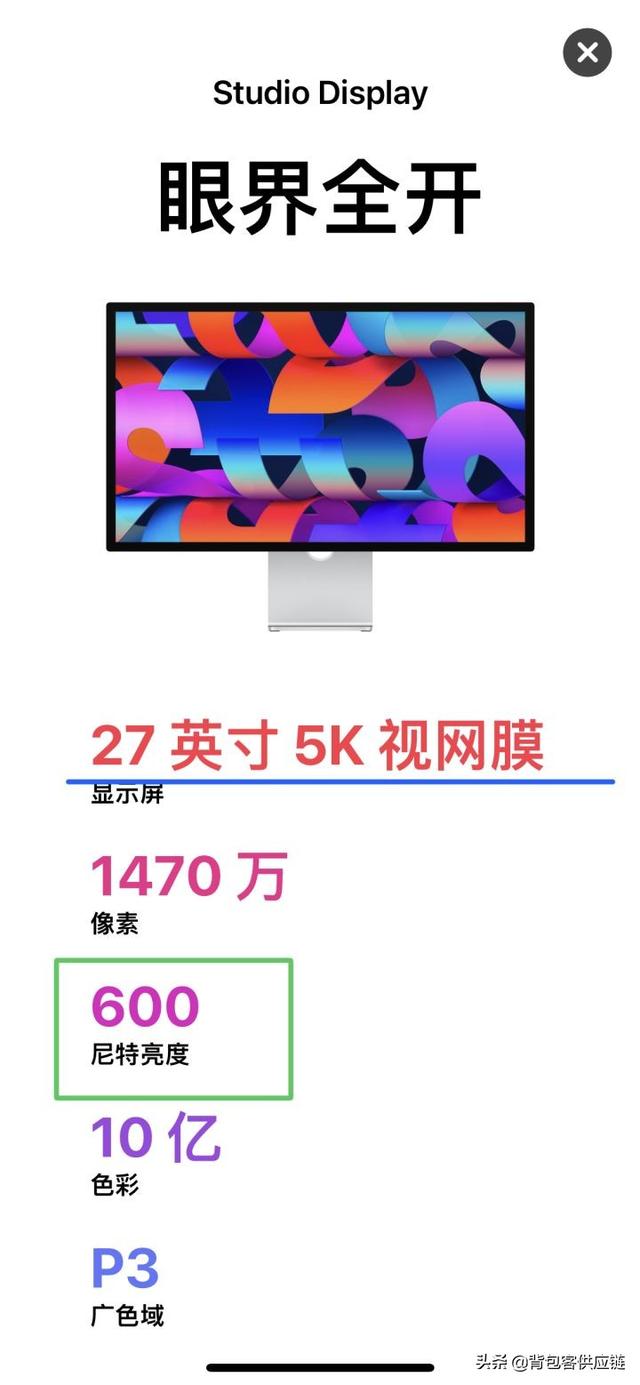


当然,自动识别可以做到的远不止于此。其他各种图形不妨参考一下这个小视频。




3.9 查看电池信息
查看电池健康度、电池实际容量、电池循环次数等信息。想要查看健康度,可以通过下面的方法直接查看。
查看方式:设置>电池>电池健康度。
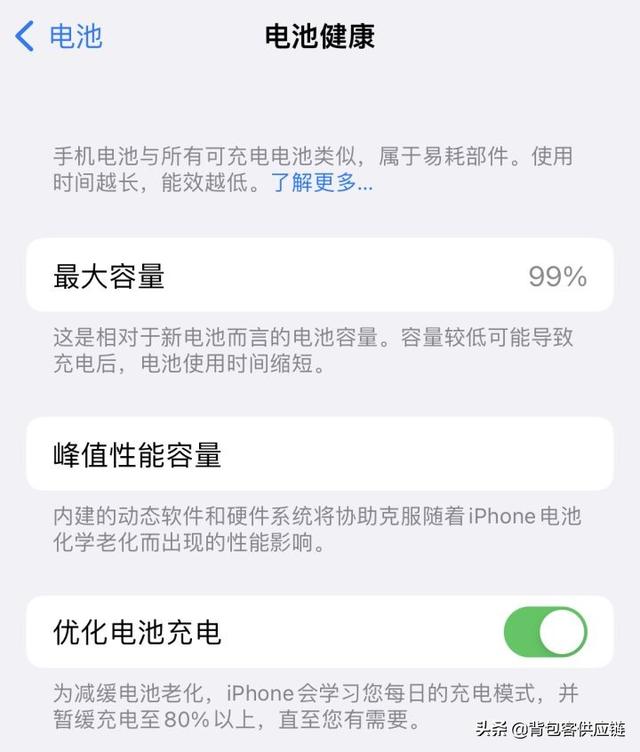
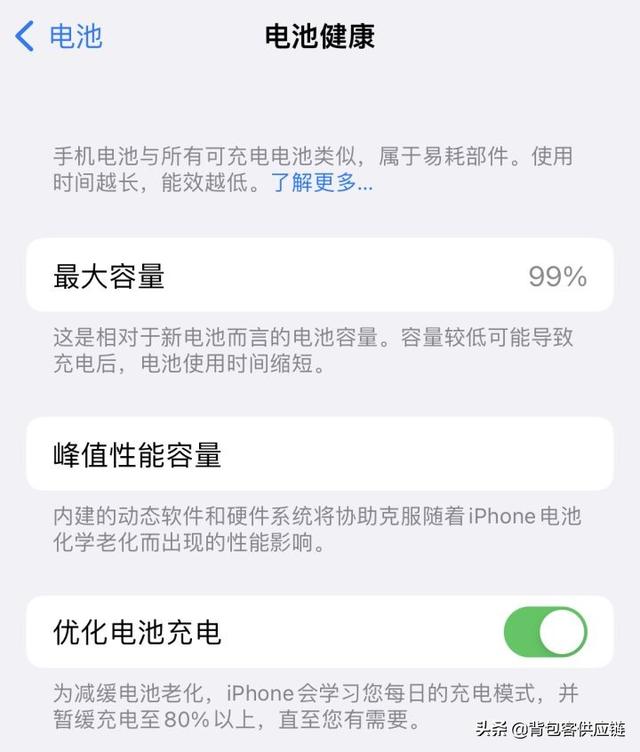


但是以上这个方法就没办法查看iPad的健康度了,因为iPad默认是不显示健康度的。
其实即便是在iPhone上,如果想要知道电池的实际容量或者已经充电循环的次数,也是做不到的。此时可以通过iPhone的分析日志找到这部分信息。不过前提条件是,你需要打开共享分析数据。
设置方式:设置>隐私>分析与改进>共享iPhone分析。
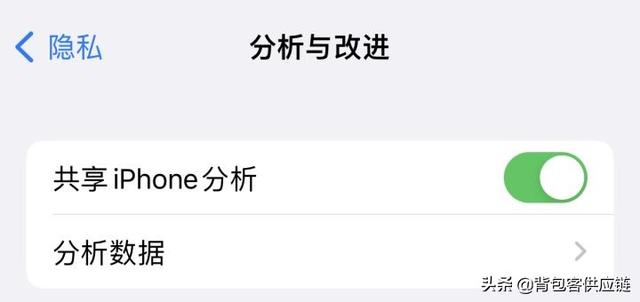
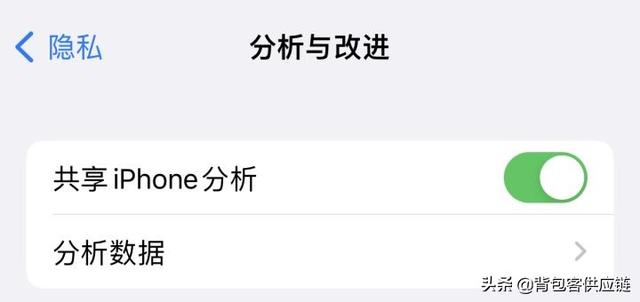


如果你是初次打开共享分析,产生新数据可能需要隔天才能看到。当新数据产生以后,就可以在分析数据中找到log-aggregated开头的文件,找到日期最新的那个文件,里面其实就存着很多iPhone的信息。
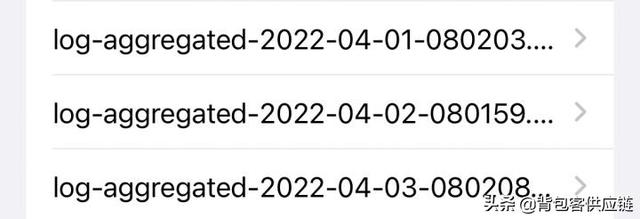
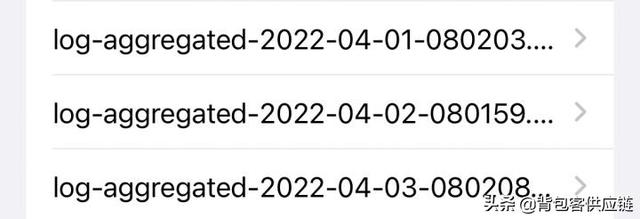


找到BatteryCycleCount这一组数据,对应的就是电池循环次数。
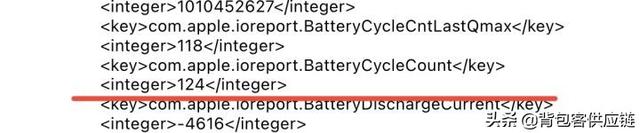
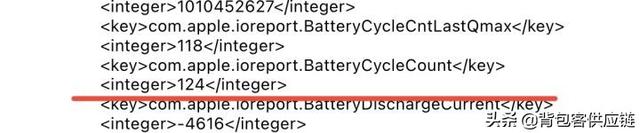


找到design_capacity这组数据,对应着电池的设计容量。




找到nominal_charge_capacity这组数据,对应的是当前电池的实际容量。




找到MaximumCapacityPercent这组数据,对应的是当前电池的健康度。




不过,这个文件确实有点大,找起来还是挺麻烦的,为此我做了个快捷指令,只要把这个文件共享给捷径就可以了。
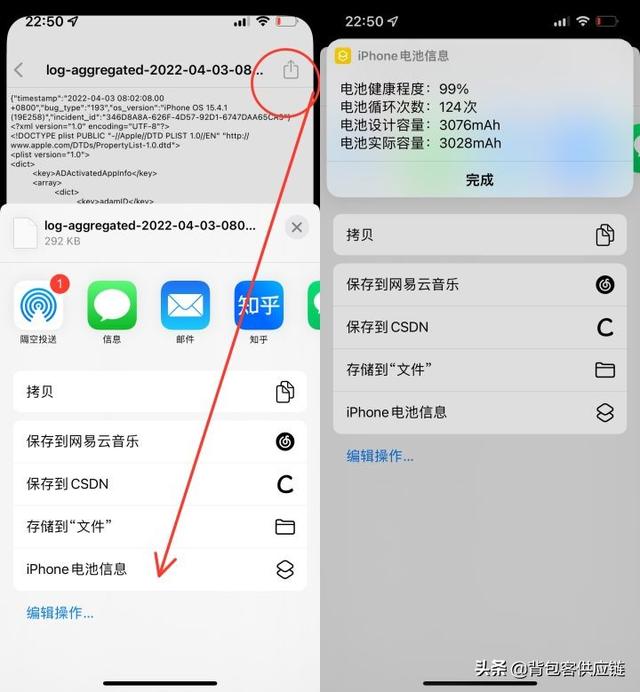
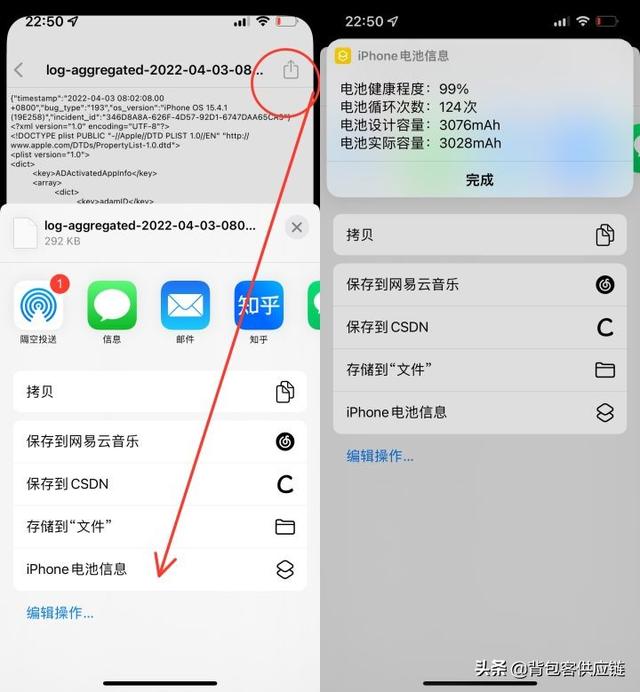


捷径下载链接,请在Safari浏览器中打开:https://www.icloud.com/shortcuts/aa3205020ed04083b5e78d1913fc840c
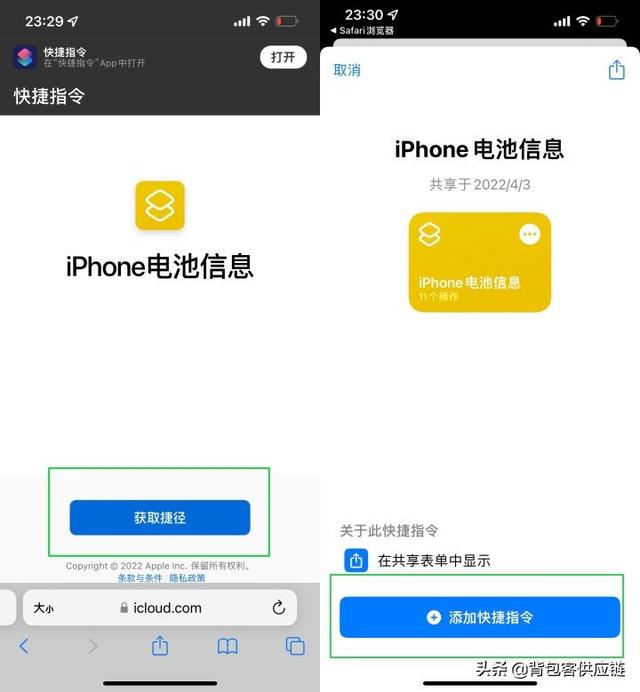
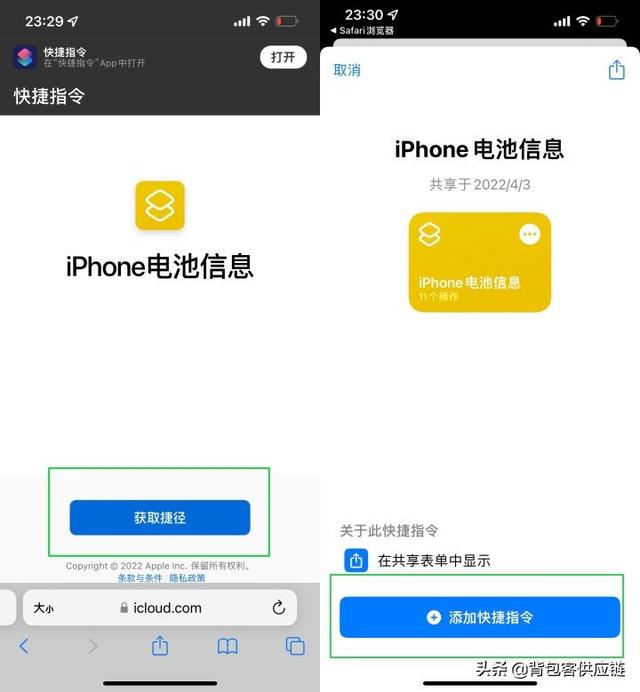


3.10 iPhone测量长度
iPhone自带的一个应用叫做测距仪,很多时候可以派上大用途。
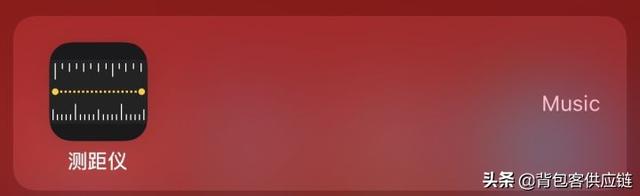
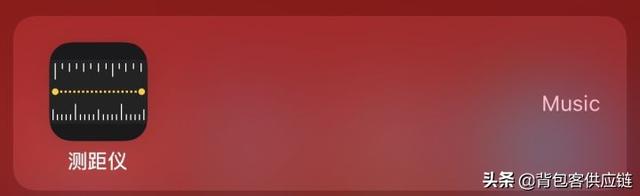


首先,这玩意可以用来测距离。打开app,白点对准待测量物体的起始位置,然后点击加号锁定起始点,然后移动到终点再点击加号即可。
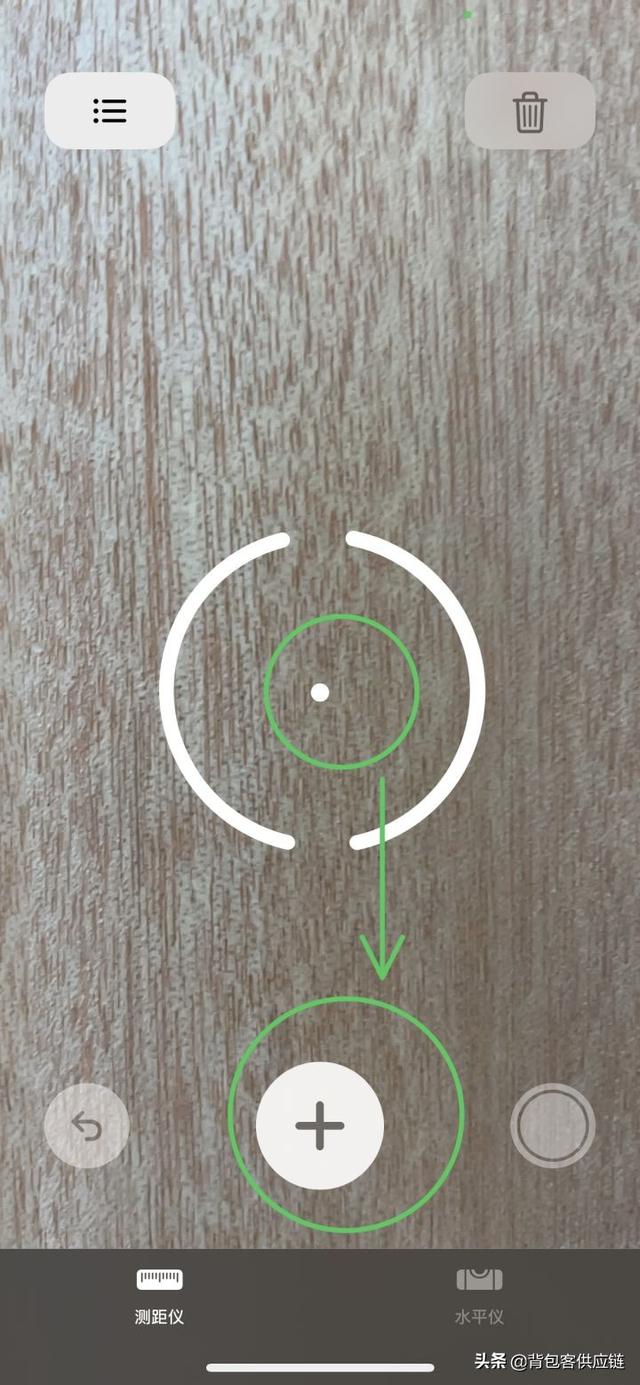
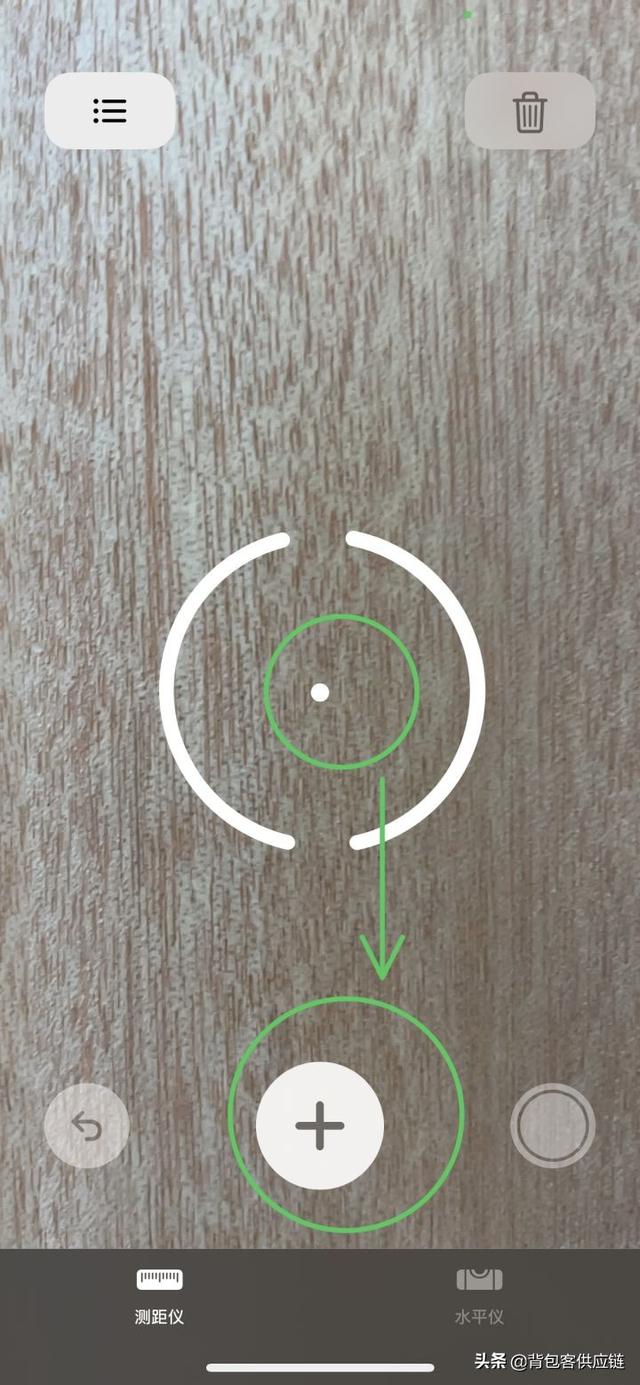


完成后你只要把手机靠近测量线,还可以看到更精确的刻度显示。




其实对于一些形状规则的物体,只要放进取景框稍等片刻就可以自动识别,甚至算出面积。
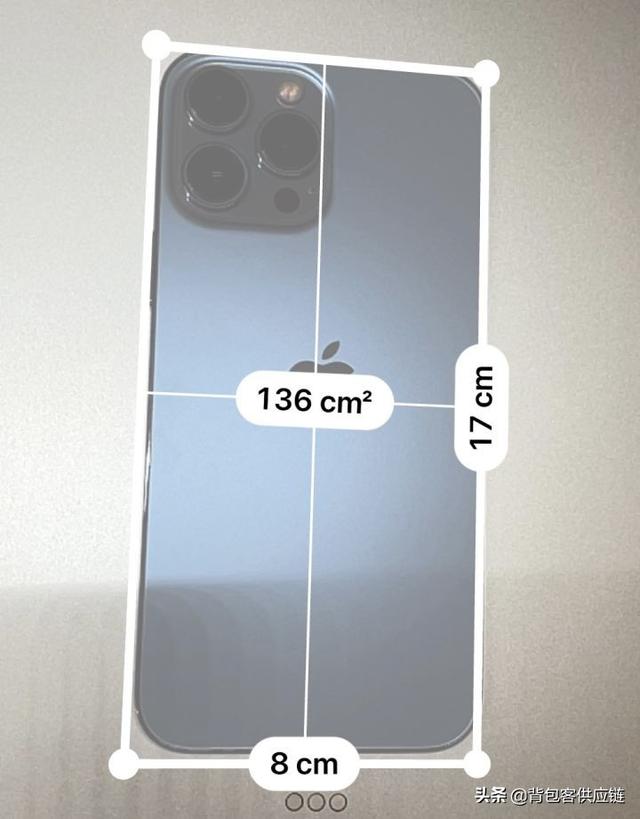
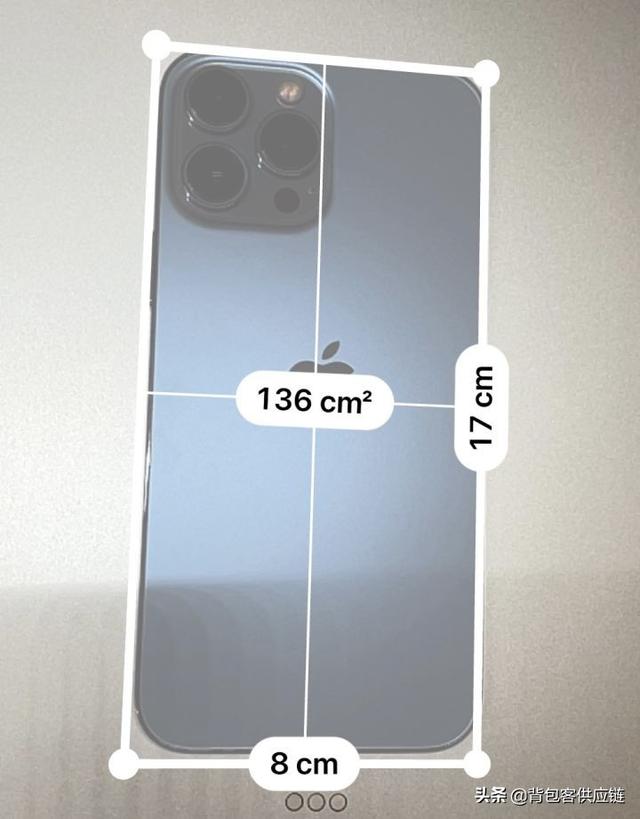


3.12 锁屏界面不允许iPhone拨号
如果你习惯了使用Siri,是否担心过在锁屏的时候会被别人直接通过Siri拨打电话呢?其实有个办法不仅允许你在锁屏状态下继续使用Siri,还可以禁止锁屏状态直接拨打电话。
设置方式:设置>面容ID与密码>关闭语音拨号。
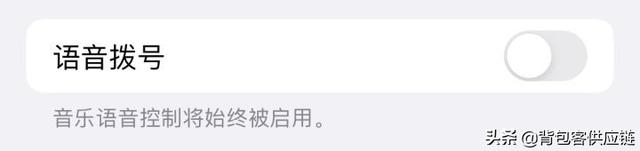
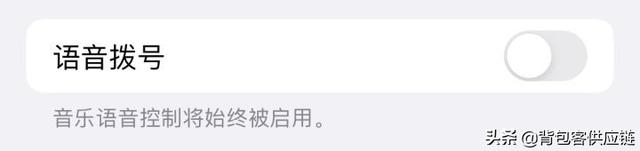


此后在锁屏状态下通过Siri发起通话请求,就会要求Face ID人脸解锁或者输入密码了。
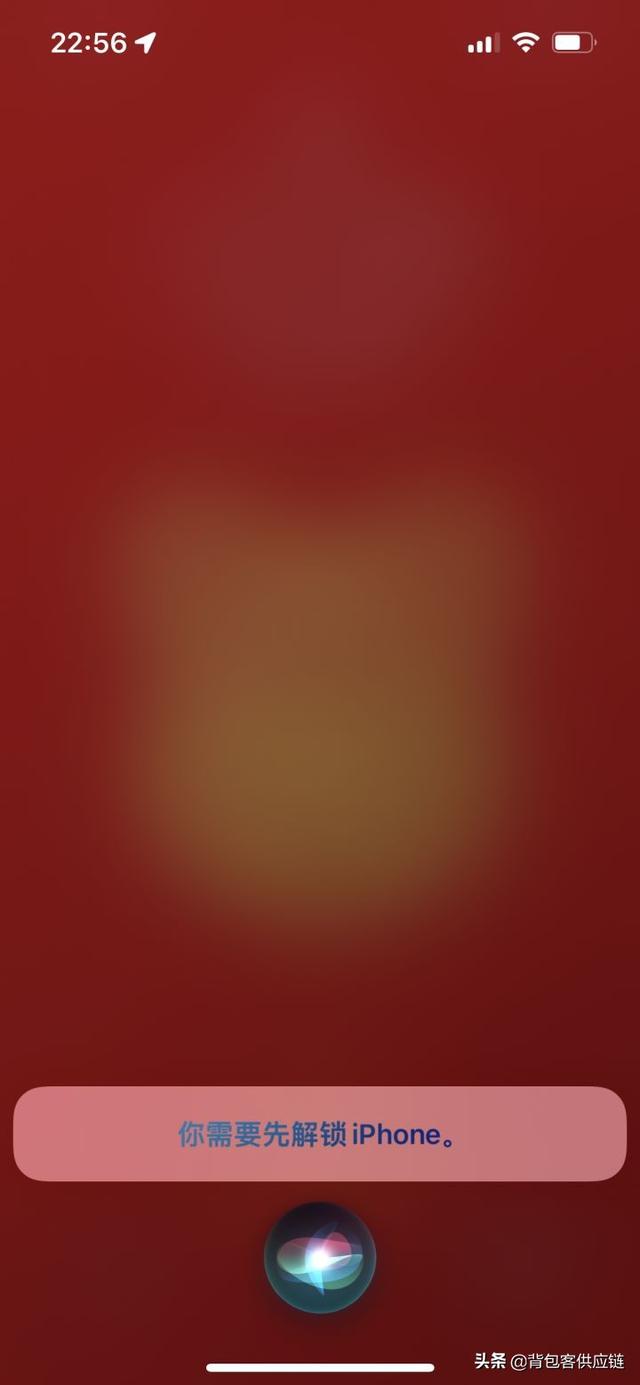
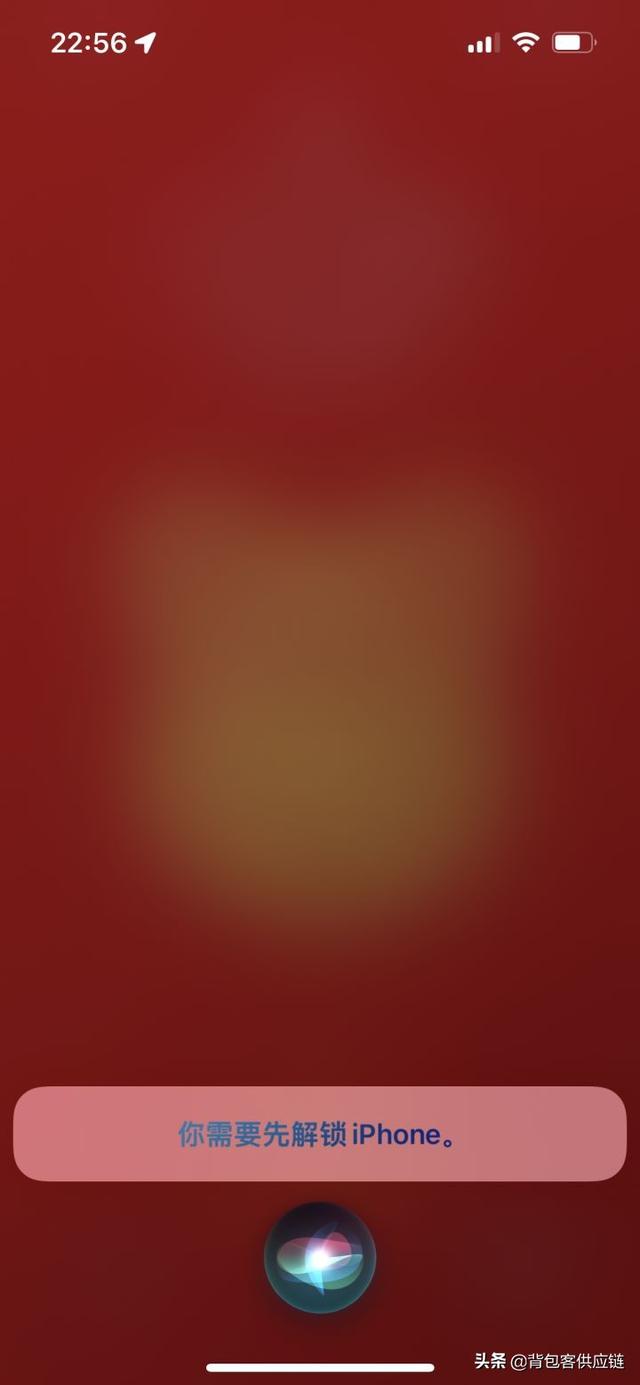


3.13 临时关闭Face ID人脸解锁
某些场景下,你可能需要临时关闭Face ID人脸解锁,比如和损友聚会的时候,他们很可能直接把你手机拿过去,很容易就借助你的脸蛋解锁手机。其实这个时候,你就可以考虑临时关闭Face ID人脸解锁了。
设置方式:长按开机键 + 音量上键,进入关机状态,最后选择取消即可。
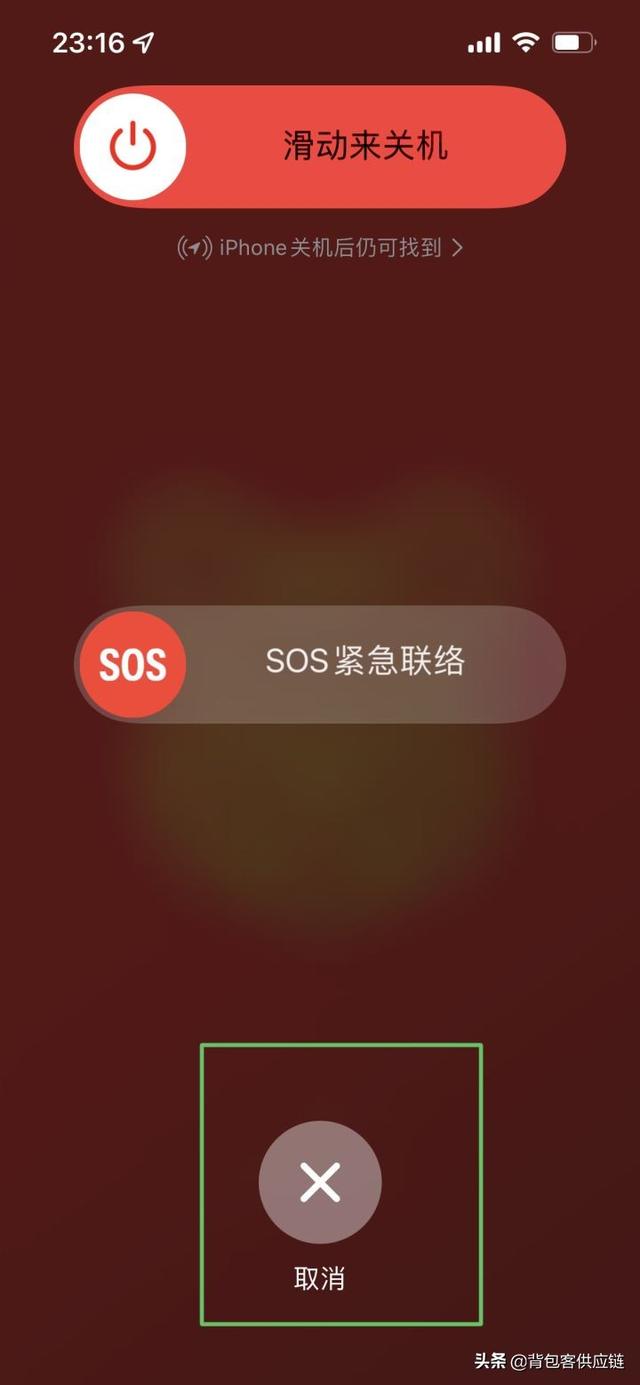
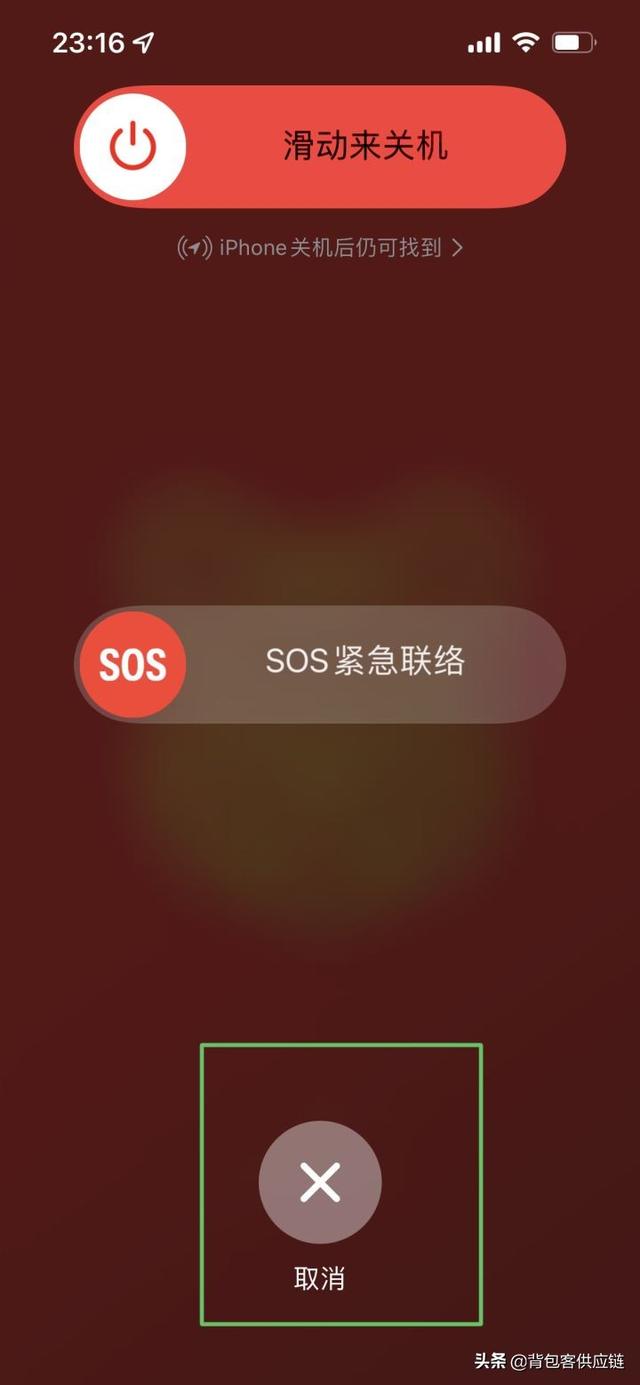


但是,如果手机已经在别人手里了,又该怎么办呢?其实依然有办法。如果你已经打开了“嘿 Siri”,你只需要问Siri“这是谁的手机啊?”,iPhone就会自动限制Face ID解锁了。
3.14 隐藏桌面
如果你有很多个桌面,想要临时隐藏一部分桌面,就可以长按桌面任意一个空白位置,直至图标进入抖动状态,然后点击桌面下方的几个点,这个时候所有桌面就会显示缩略图,只要把某个桌面下方的勾选选中或者去选中,就可以隐藏或者显示桌面了。
在这个界面,也可以长按某个桌面,然后拖动调整桌面的相对位置。




想不想要更进一步,隐藏所有桌面呢?比如像我这样。




方法很简单,进入编辑桌面状态,仅保留一个只有一个桌面插件的页面。然后重新进入页面编辑状态,删除这个插件即可。
此后你的桌面就变得空空如也了。无论你是进入桌面编辑还是关机重启,都无法恢复原来的桌面。
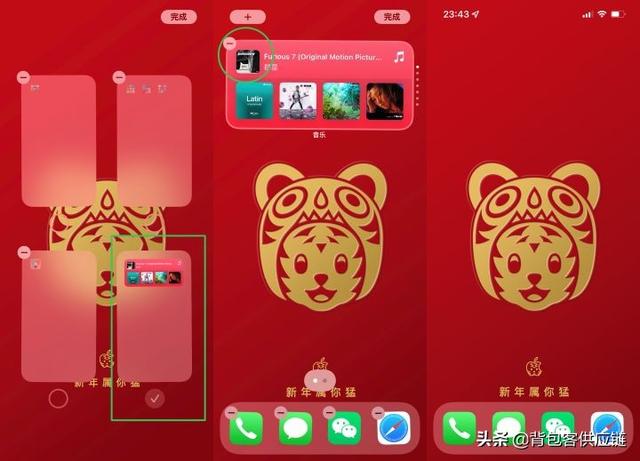
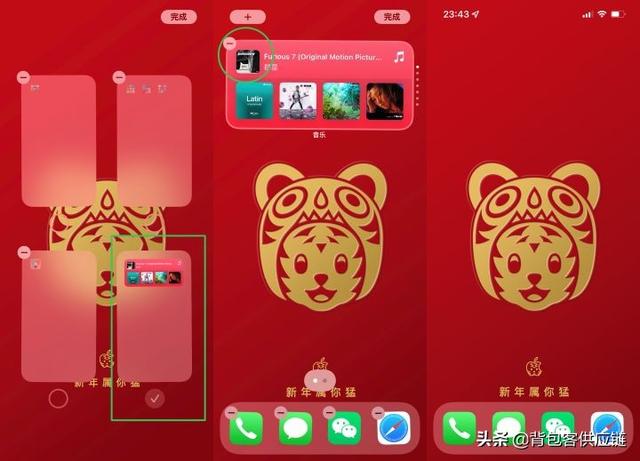


想要恢复其实也不难,只需要把上面的步骤反过来做一次就可以了。先在空白页面增加一个桌面插件,然后再点击页面底部的几个点,就可以重新显示原来的桌面了。
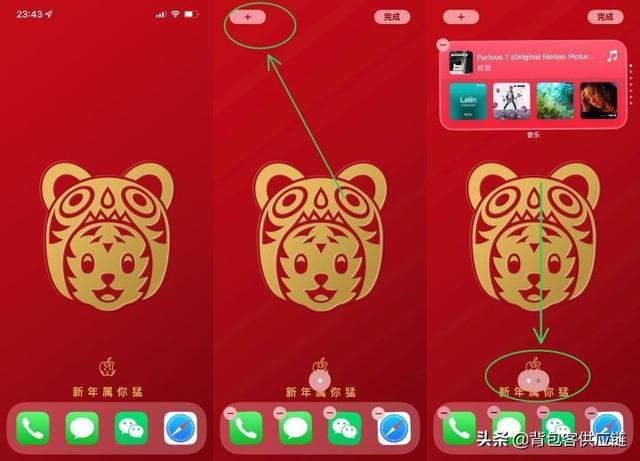
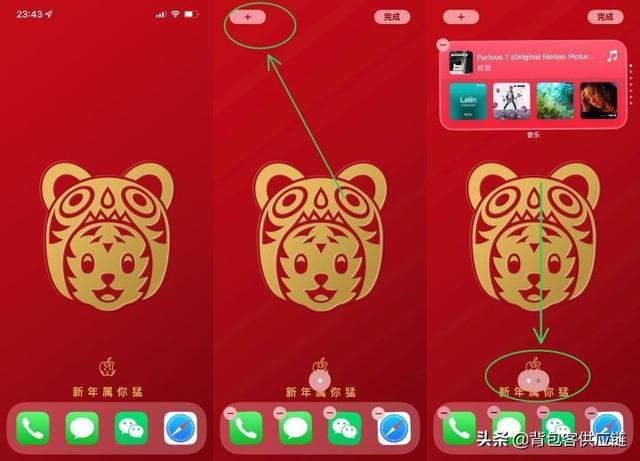


3.15 节省存储空间
如果你使用的是iPhone 12 Pro系列,就可以考虑关闭Apple ProRAW了,这玩意开着,每拍摄一张照片就会额外占用25MB左右的存储空间。而如果你用的是iPhone 13 Pro系列,更可以考虑关闭Apple ProRes,这玩意开着,拍摄视频的话,一分钟就可能额外消耗1.7GB存储空间啊!
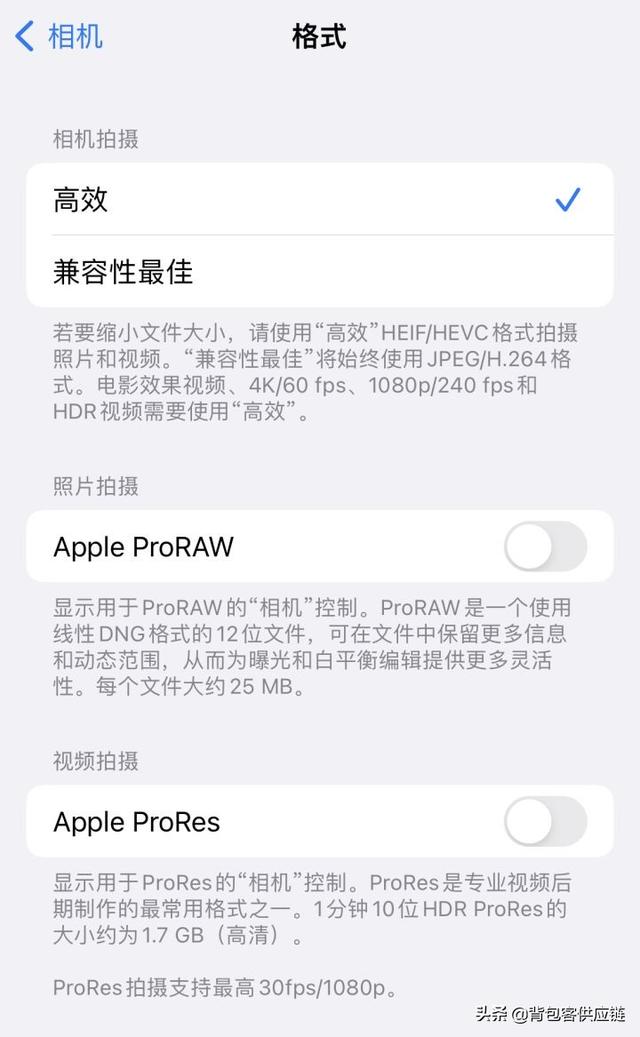
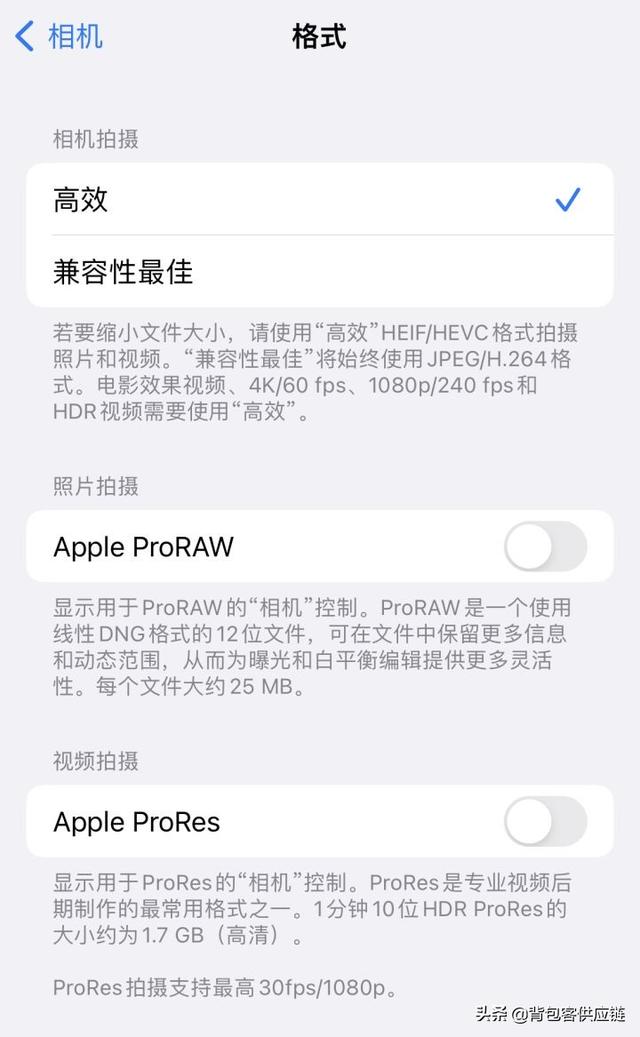


3.16 通过微信发送高清视频
很多时候,当我们看到漂亮风景想要和朋友、家人分享的时候,如果直接用过微信发送,就会被压缩的模糊不堪。其实微信也可以发送不被压缩的视频,只不过这种方式会多消耗点流量罢了!
操作方法:使用iPhone相机拍摄好视频,打开微信聊天窗口,点击加号,滑动到第二页,点击文件,然后选择视频文件发送就可以了。
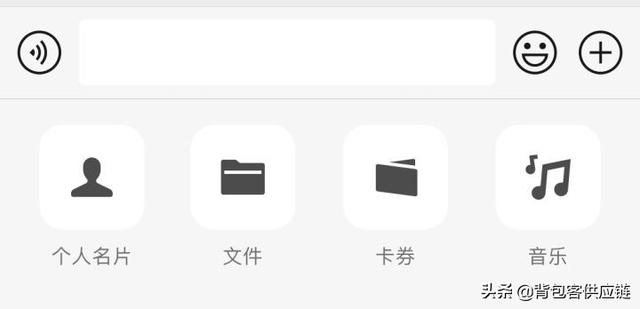
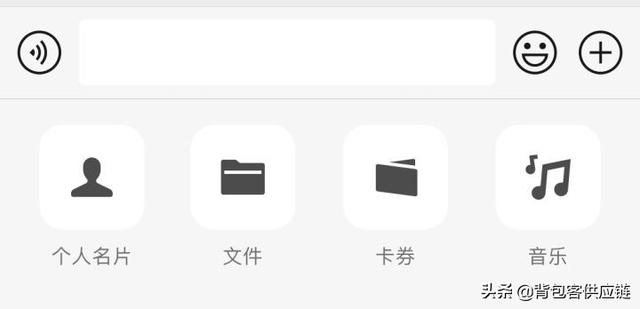


3.17 无损录音
其实iPhone自带的语音备忘录真的很好用,尤其是在开会时记录会议内容,人声会被加强,后期整理很方便,甚至也可以通过其他工具直接把录音转化为文字。
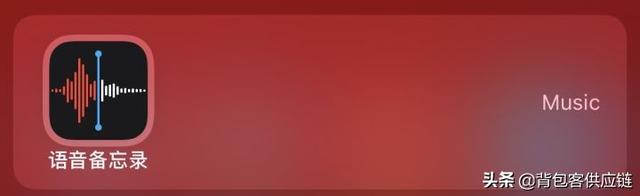
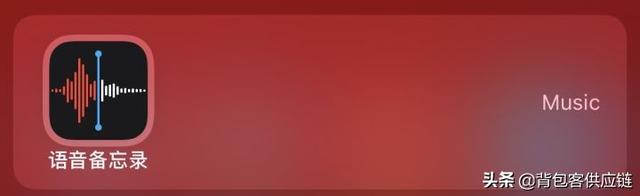


如果你想要最好的音质,可以打开无损音频。
设置方法:设置>语音备忘录>音频质量>无损。
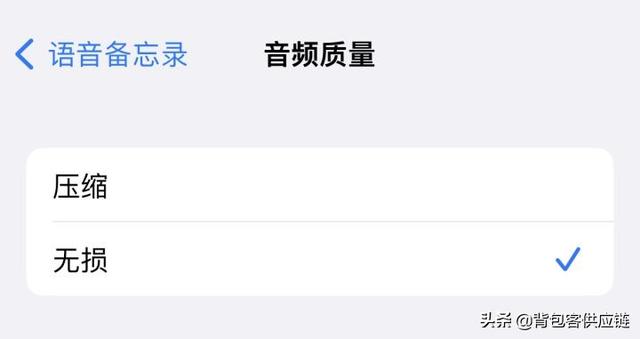
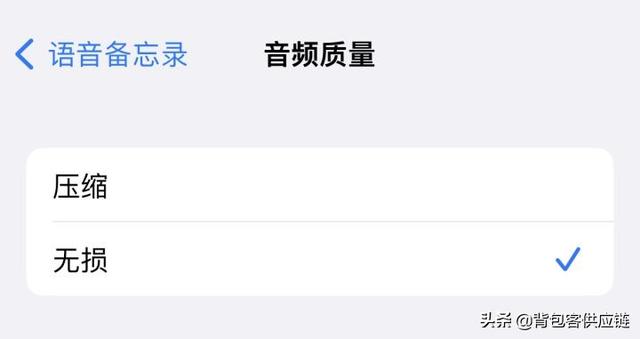


3.18 引导模式访问
这个模式可以将iPhone维持在同一的app内部,而且可以用时设置只允许做某些特定操作。
比如iPhone丢给家里孩子玩的时候就可以锁定只允许使用学习app,或者和朋友分享照片时,可以锁定相册app。如果不想让别人滑动查看其他照片的话,还可以锁定滑动操作,这样就只能查看当前照片了。
设置方法:设置>辅助功能>引导方式访问。
想要开启功能的时候,只要在当前运行的app中,连续点击三次开机键,此时还可以设置允许的权限。想要退出引导模式只要再连续点击三次开机键就可以了。不过在退出前,是需要密码认证的,所以其他人是退不出来的。
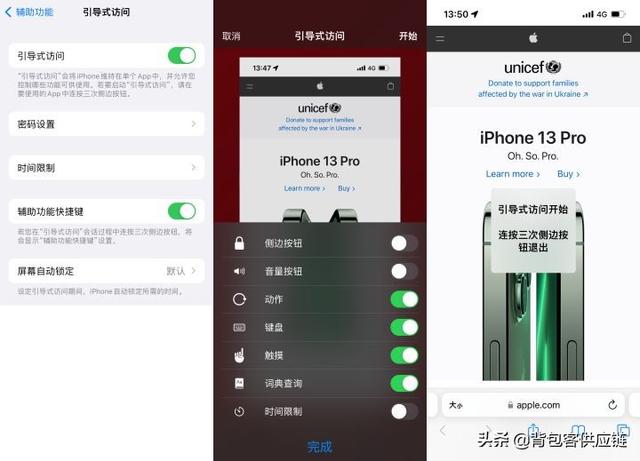
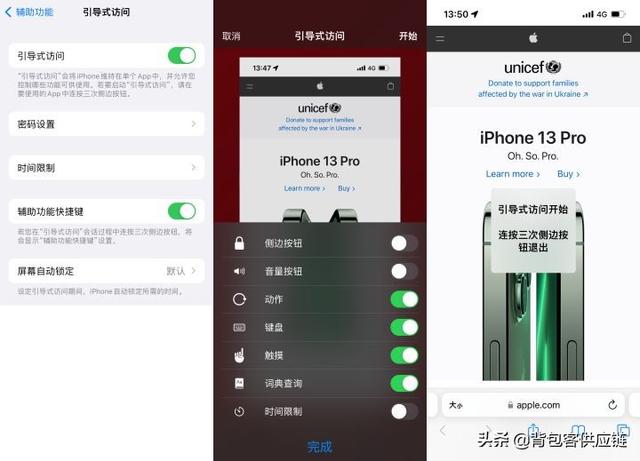


3.19 转移到HomePod和接力功能
如果你有使用HomePod,那么只要打开转移到HomePod,以后当手机在播放音乐的时候,只要靠近HomePod就可以将音乐转移到HomePod了。




而接力功能则很适合拥有多款苹果产品的人,打开以后,你在一台设备上复制的内容就可以直接在其他设备上粘贴了。或者当你在iPhone上查看网页的时候,iPad上也会自动提示可以直接打开网页,点击浏览器图标就可以直接查看了。
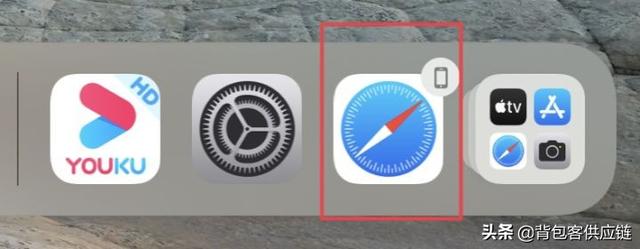
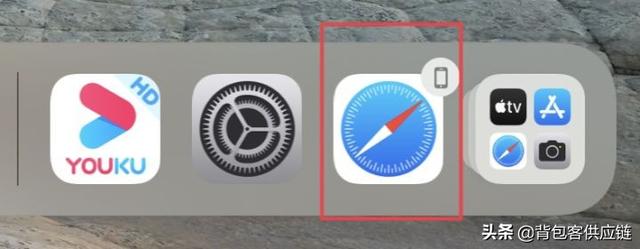


反过来,iPhone只需要切换到多任务切换器,在下方就可以看到其他设备正在浏览的内容了。
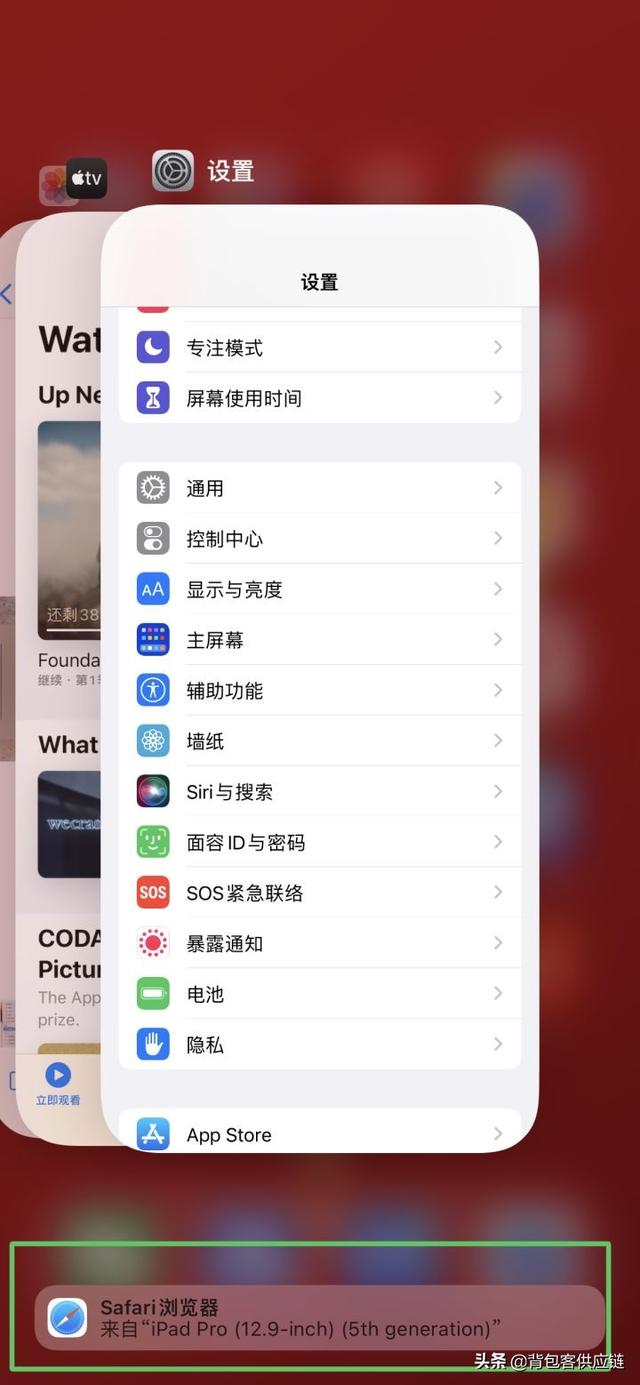
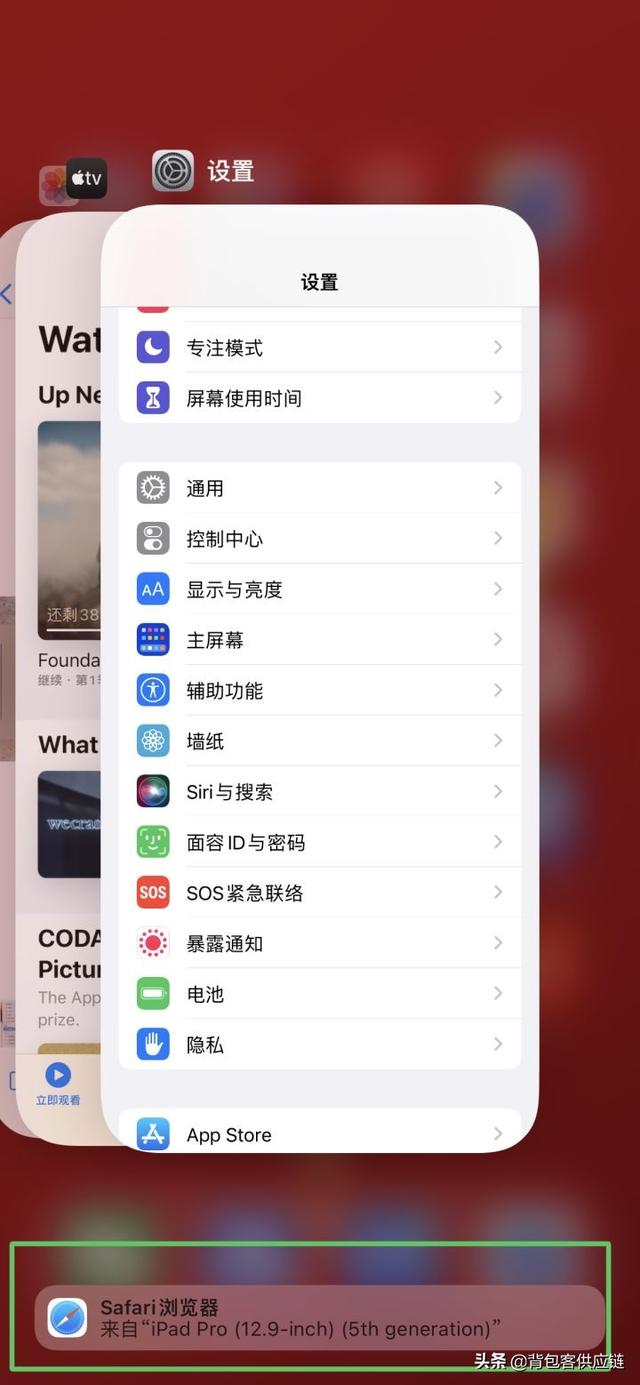


设置方式:设置>通用>隔空播放与接力。
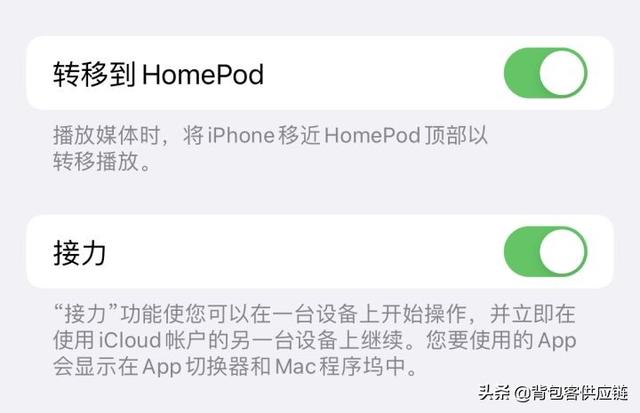
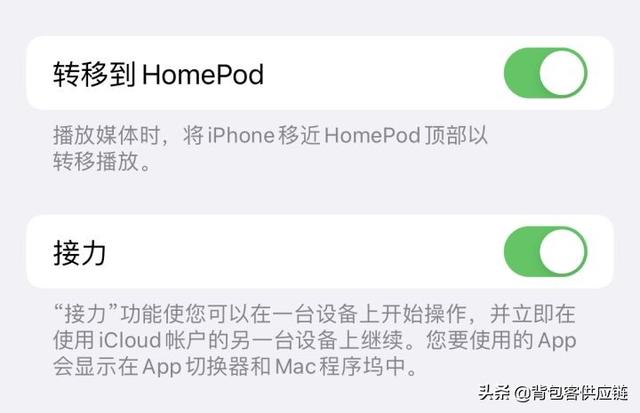


3.20 让 iPhone永远都可以被找到
如果自己的iPhone丢了或者被偷了,只要不关机就可以通过iPhone上的查找功能定位iPhone。
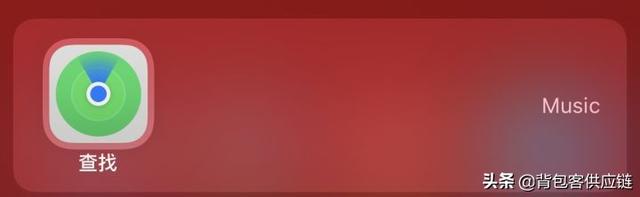
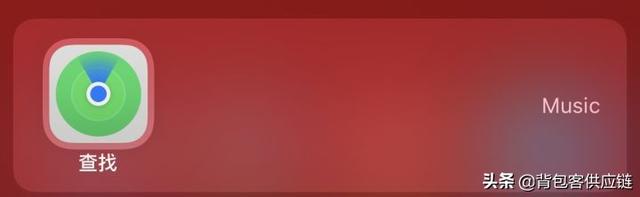


但是,其实即便iPhone被关机了,也可以大概率被找到。你关机的时候,是否有关注到下方的小字呢?“iPhone关机后仍可找到”。
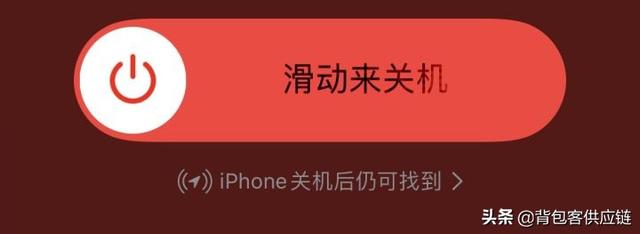
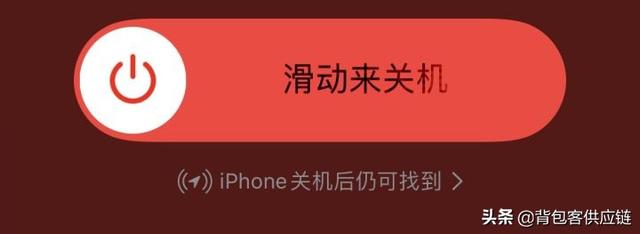


当然,想要这个功能也是需要专门设置的。
设置方式:设置>顶部的Apple ID账户>查找>查找我的iPhone>查找网络。
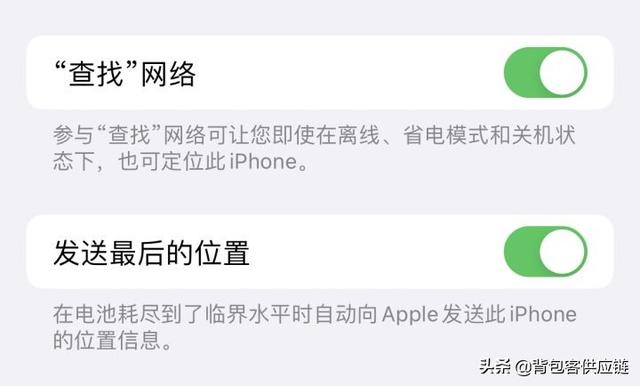
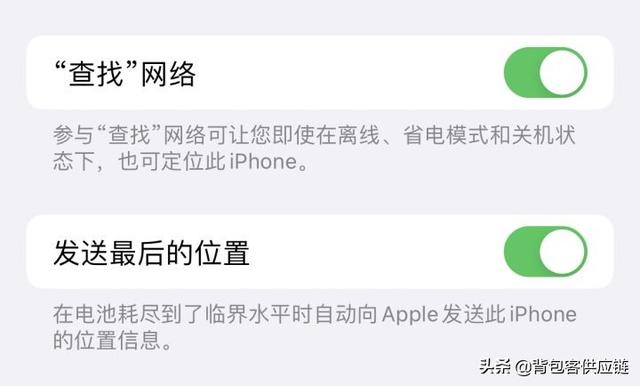


3.21 NFC功能
iPhone上的NFC主要有两个作用,一个是公交卡,目前几乎覆盖了所有的城市了。另一个则是Apple Pay,这个其实也不用商家专门支持Apple Pay,而是只要支持银联支付就可以了。下面这两个标志只要有一个就可以了。




其实除了用来乘坐公共交通和支付以外,NFC还可以用来直接在ATM机上取现金,或者扫描NFC完成某些自动化需求。这部分内容比较多,不妨参考这篇文章。
如何使用iPhone优雅的乘坐公共交通?解锁iPhone NFC功能,远不止公交卡呀!11 赞同 · 4 评论文章




这里简单介绍一下NFC扫描实现自动化功能。首先需要准备一个NFC标签,这玩意差不多一块钱一个吧!当然,也可以找一张不用的银行卡或者公交卡。
打开快捷指令app。
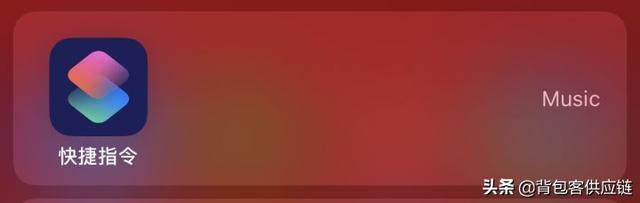
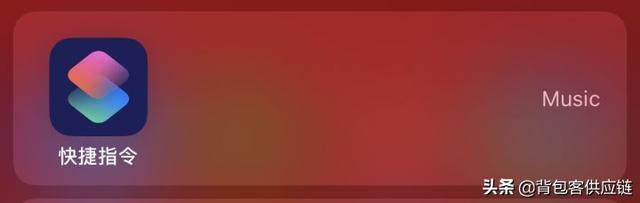


创建个人自动化,找到NFC,然后扫描准备好的NFC标签。
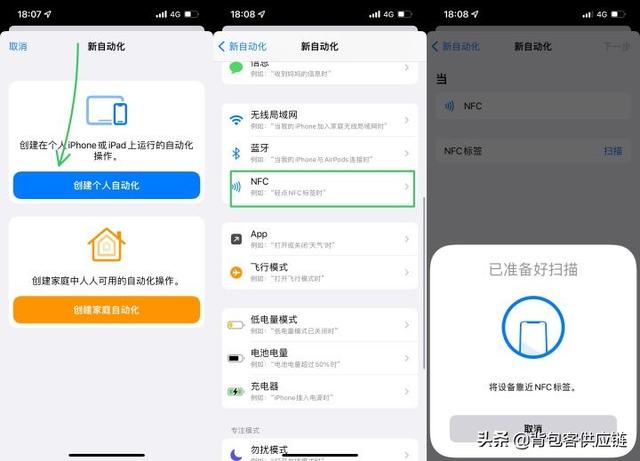
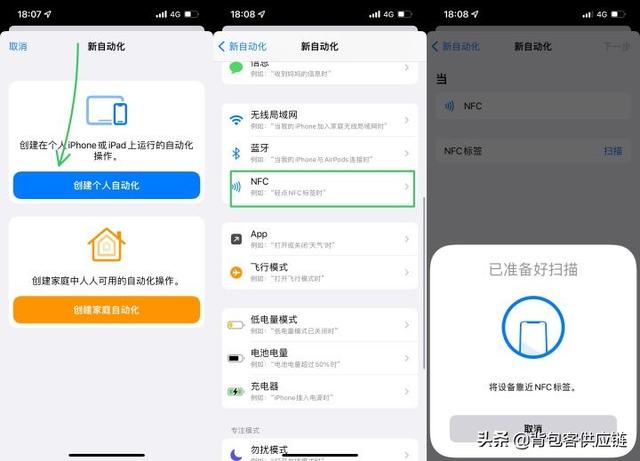


扫描完成以后,就可以设置自己想要自动化执行的操作了。比如我自己开关灯的NFC自动化程序。
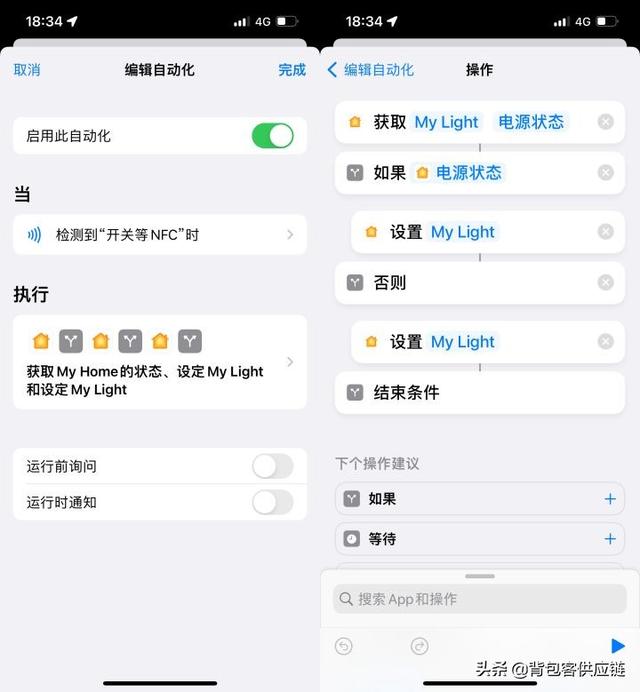
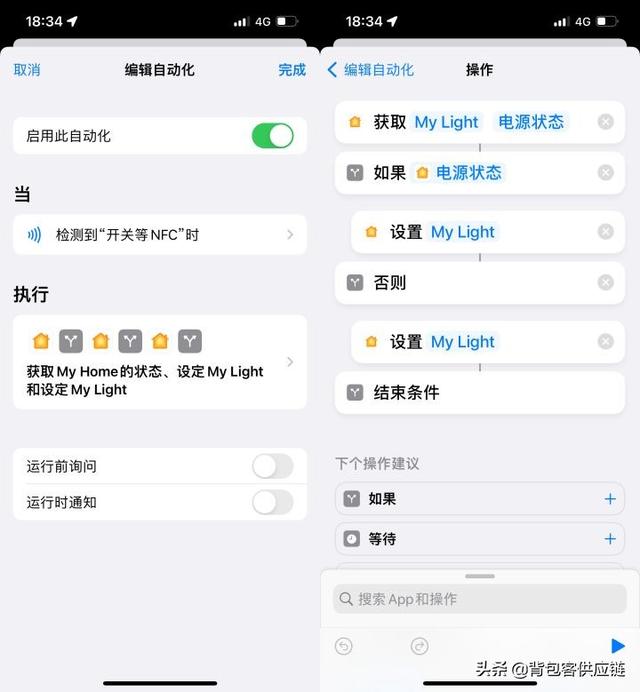


3.22 口罩解锁
如果你用的是iPhone 12/13系列,而且还没升级到iOS 15.4,那就赶快升级吧!升级以后,你就可以戴着口罩解锁iPhone了。而且这个解锁还是支付认证级别的。
设置方式:设置>面容 ID与密码>戴口罩使用面容 ID。
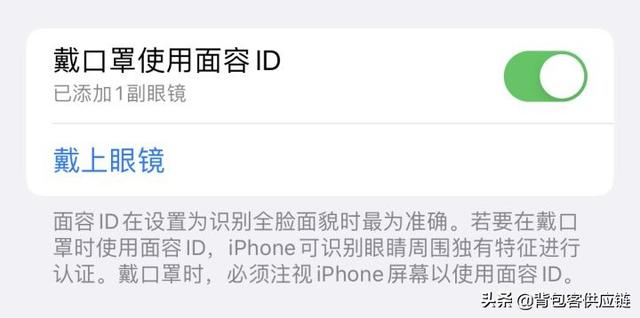
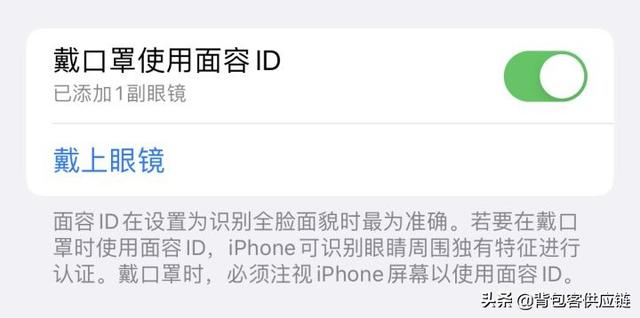


3.23 LED闪烁提示
我自己使用iPhone的大部分时间,其实都是开着静音的,因为我真的很讨厌被别人打扰,更不喜欢自己的手机铃声打扰到别人。因此这个LED闪烁提示就很有用了,只要打开,以后来电话或者信息的时候,手机摄像头边上闪光灯就会闪烁提示了。
设置方法:设置>辅助功能>音频/视觉>LED闪烁以示提醒。
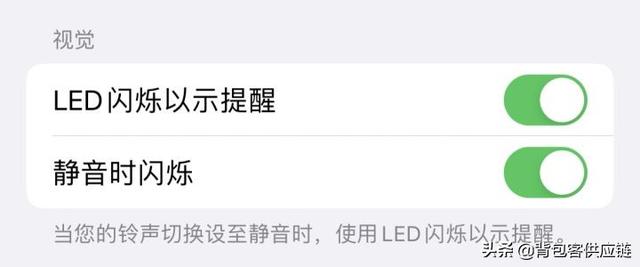
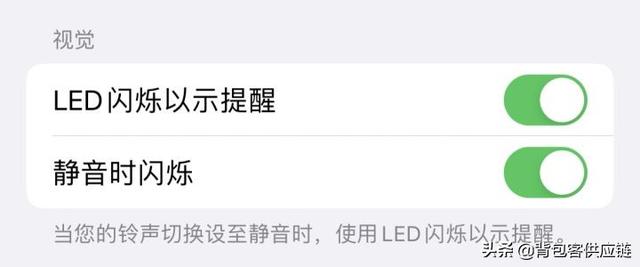


3.24 注视感知功能
这个功能可以判断你是否在注视手机而做出一些提升体验的操作。比如早上闹钟响了或者电话铃声响了,只要看一眼手机,声音就会自动降低。再比如iPhone也会根据你是否在看手机,调暗屏幕或者展开通知栏的消息。
设置方法:设置>辅助功能>面容ID与注视。
也可以在设置>面容ID与密码中设置。
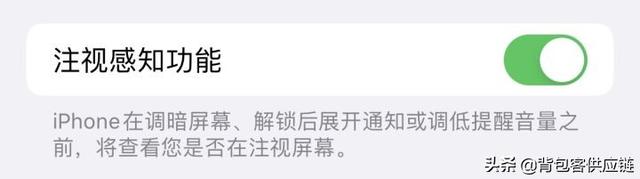
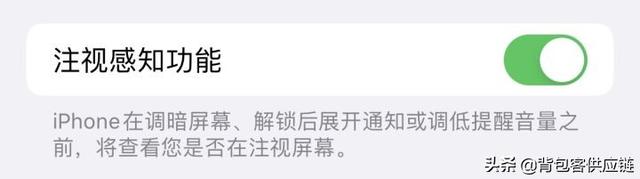


3.25 轻点背面触发特定功能
该功能分轻点两次和轻点三次,可以设置两个不用的操作。比如可以设置轻点背面两下截屏或者打开控制中心,也可以设置轻点背面三次打开知乎、微信或者运行捷径。
设置方法:设置>辅助功能>触控>辅助触控。
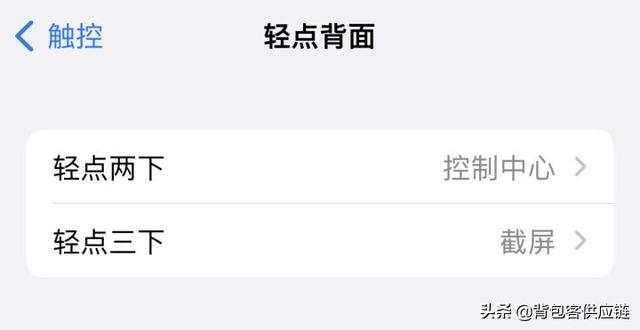
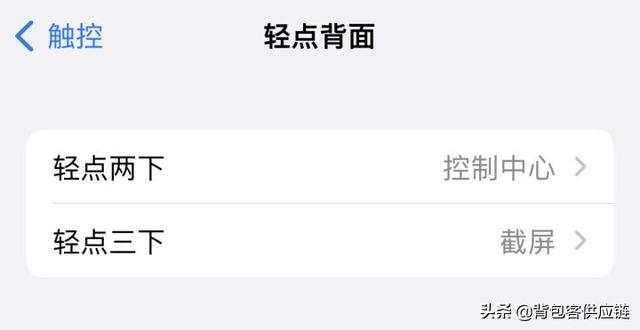


3.26 自动接听电话
如果你需要频繁接听电话,不妨考虑打开自动接听电话的功能,你可以设置等待几秒自动接听。
设置方法:设置>辅助功能>音频通话方式>自动接听通话。
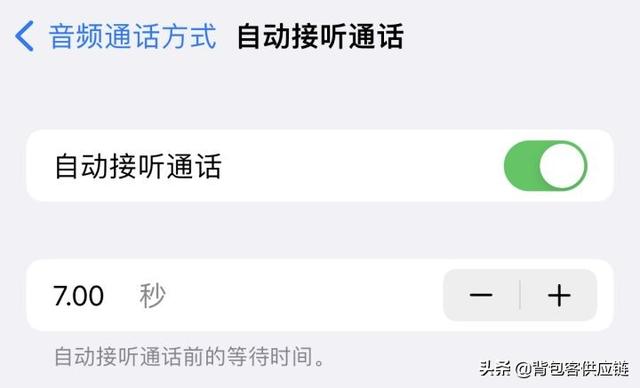
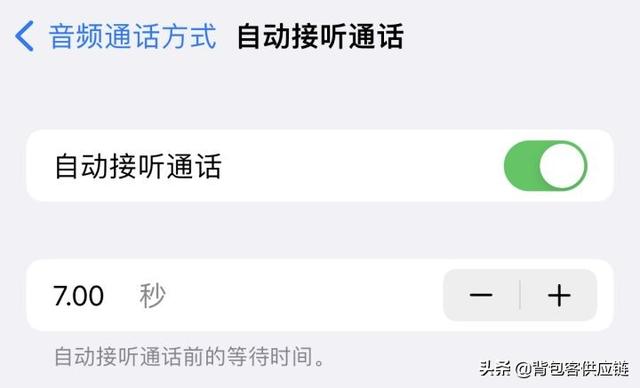


3.27 摇动以撤销
当你使用iPhone编辑文本等操作时,如果发生误删除,则可以通过摇动iPhone达到撤销的目的。而如果你用不到这个功能,也可以考虑关掉,避免不必要的弹窗。
设置方法:设置>辅助功能>触控>摇动以撤销。
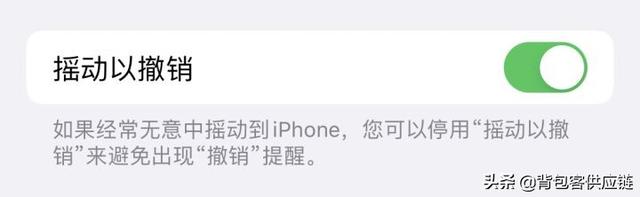
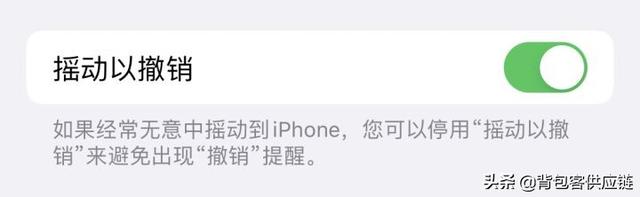


3.28 人物检测
这里需要用到苹果自带的一个app,放大器。一般来说可以借助这个app查看远处的细节,效果还不错。
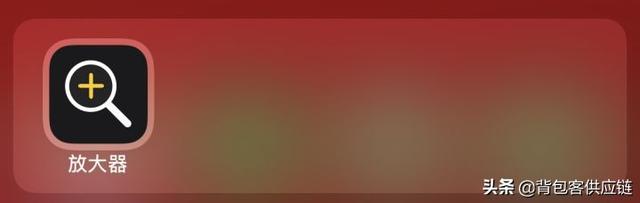
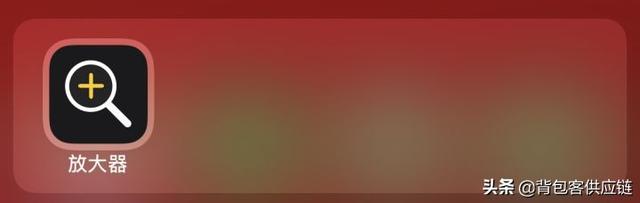


但是这个app内部其实还集成了一个人物检测的功能,它可以大致检测人物的距离,还可以设置特定的反馈。
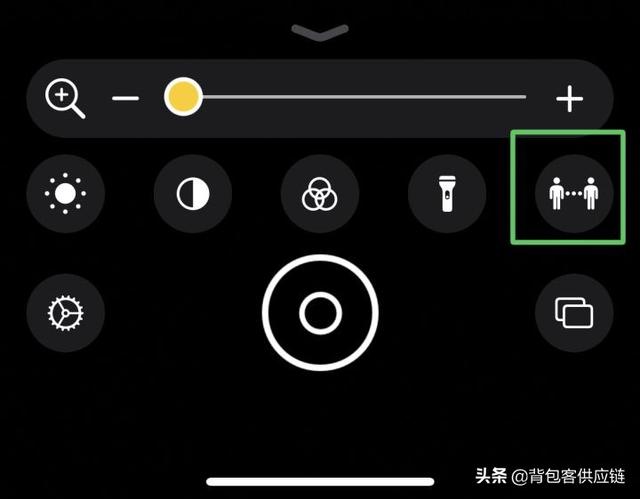
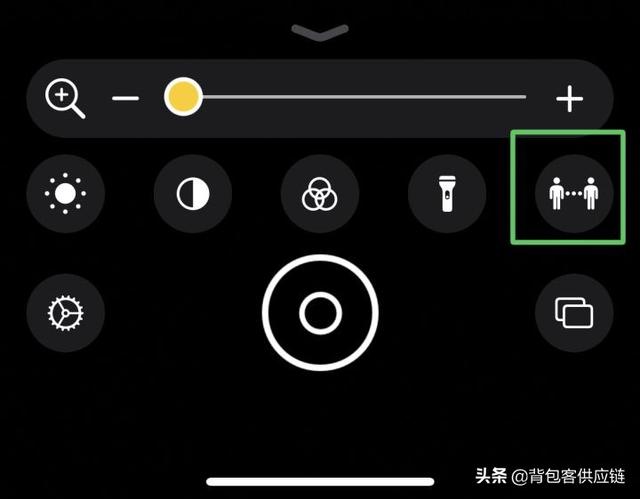


在比较开阔的地方,完全可以闭上眼睛,用手机探测周边的情况。你既可以打开语音提示,也可以打开触感提示。以触感为例,当你接近人物的时候,手机振动的频率就会越来越高。
挺有意思的一个功能,玩的时候一定注意安全哈!
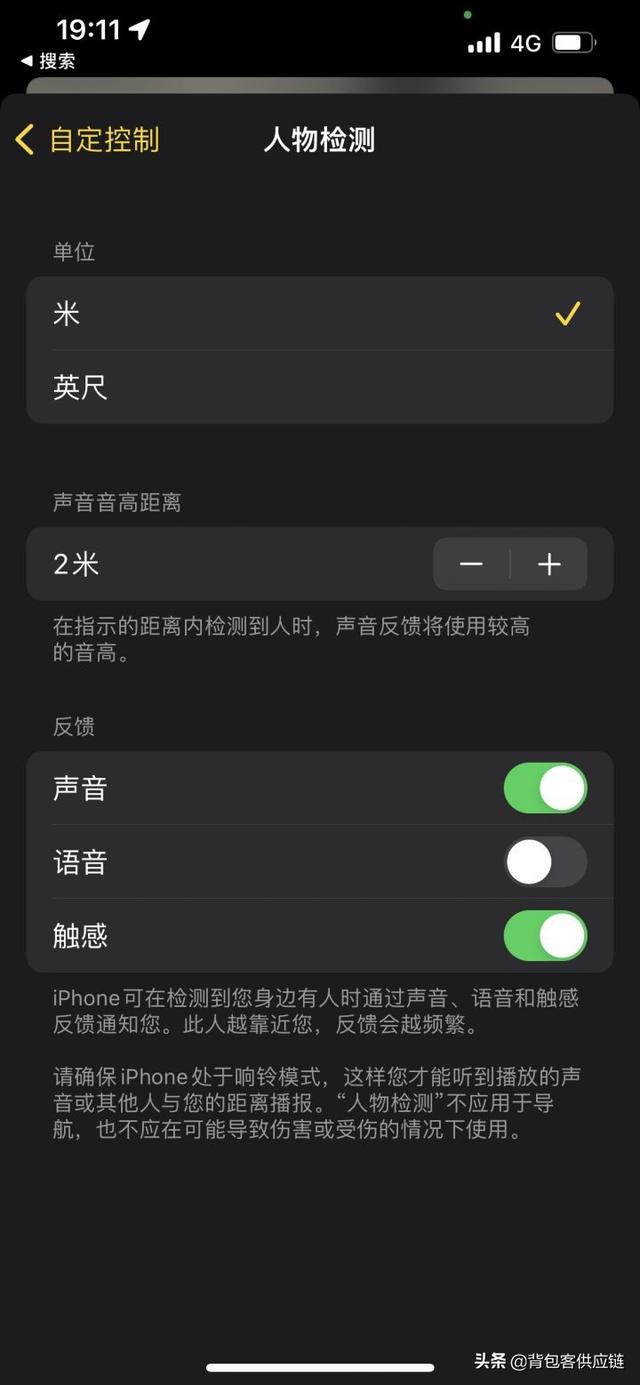
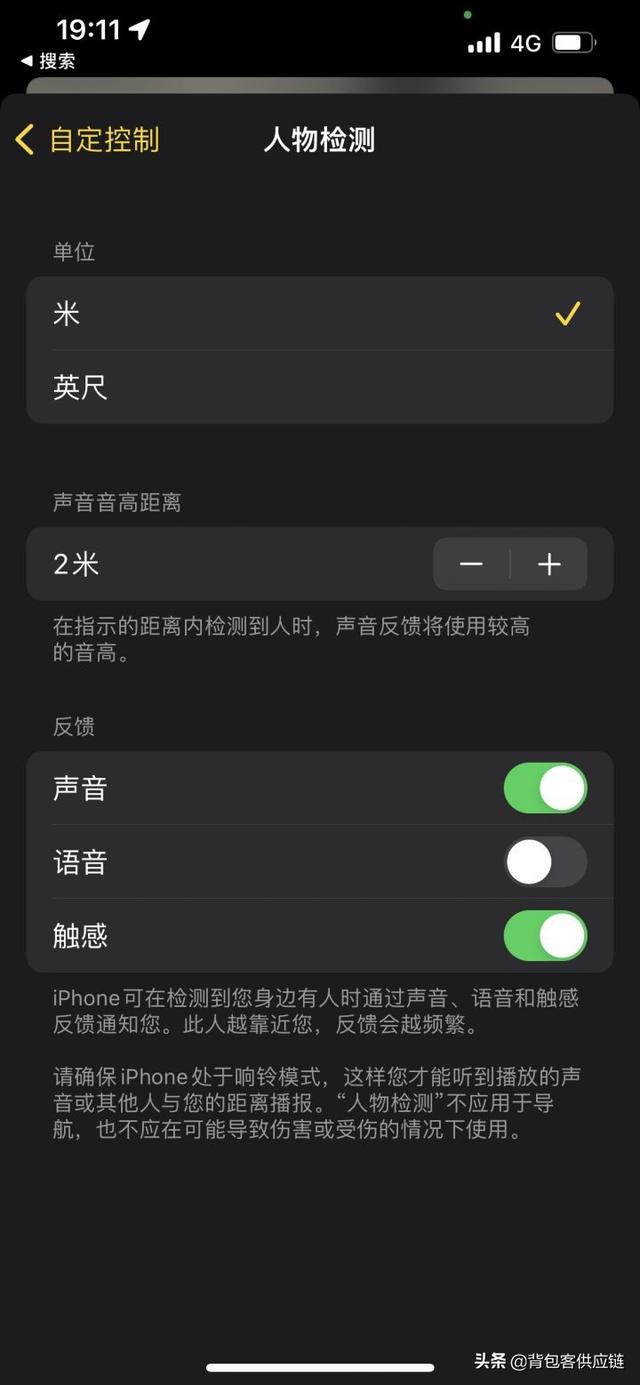


3.29 便捷访问
某些时候单手把玩手机,手指只能触及到屏幕中下部,如果想要点击顶部的按钮,就很别扭了!其实苹果早就考虑到这种情况了,只要在屏幕底部中间位置轻轻下滑,就可以把屏幕下沉半屏了哇!
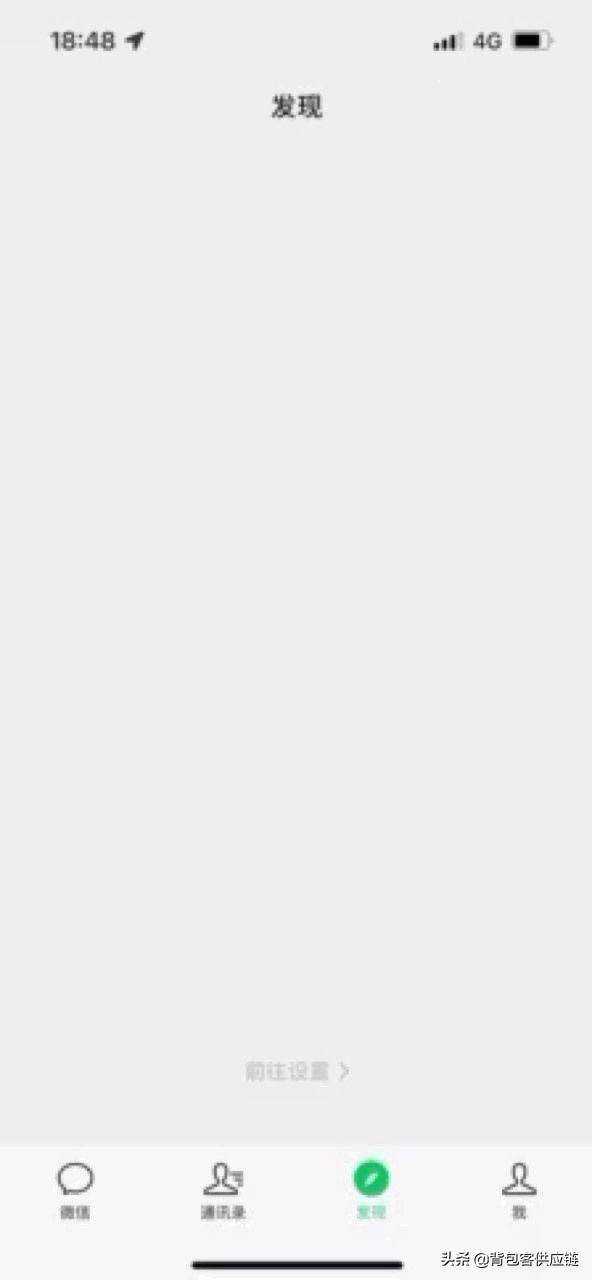
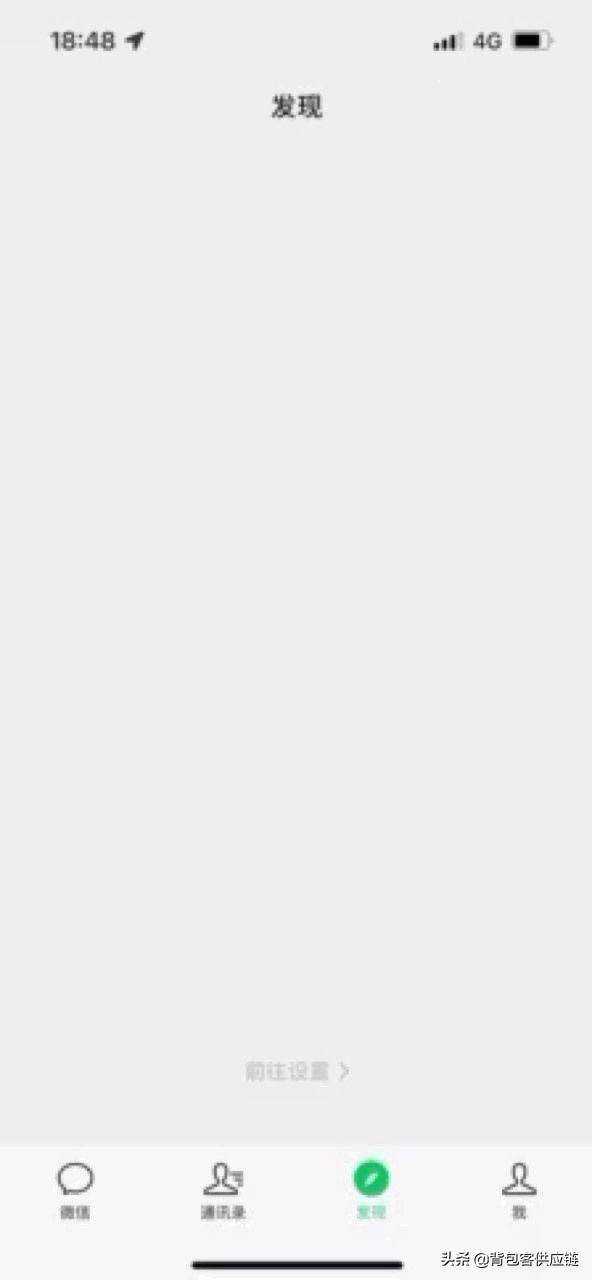


如果你的还没有打开,可以参考如下方式打开。
设置方法:设置>辅助功能>触控>便捷访问。
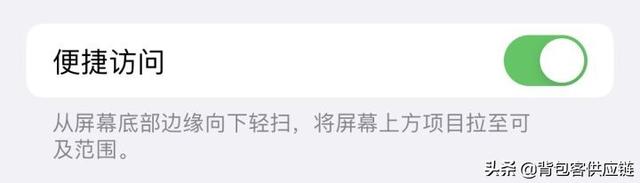
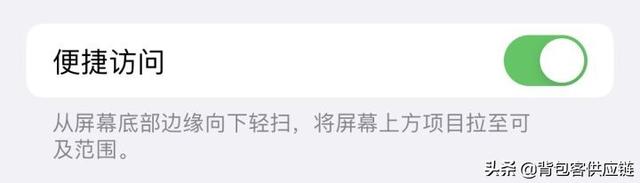


3.30 iPad接听iPhone的电话
当你在把玩iPad的时候,iPhone突然来电话了,而你又不方便取手机,是不是就很着急了呢?这个时候多设备均可接听通话的功能就很有用了!来电话以后,iPhone没有及时接听的话,同一局域网下的iPad就会同样收到来电了!
设置方法:设置>蜂窝网络>蜂窝号码>在其他设备上通话。
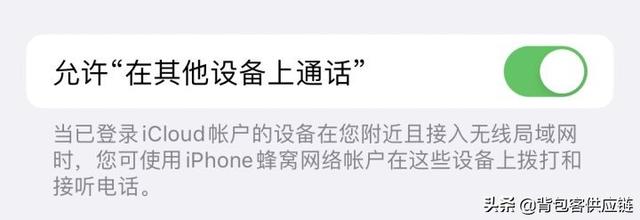
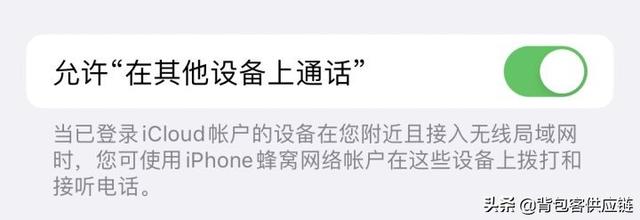


3.31 3D Touch或者Haptic Touch
在iPhone上长按任何app图标,一般都可以跳出一些快捷访问app部分功能的菜单。对于iPhone XS之前的iPhone,一般还支持3D Touch重按app图标就可以了,响应更为迅速。
而一些做的比较好的app,一般还支持自己DIY长按图标显示的快捷功能。
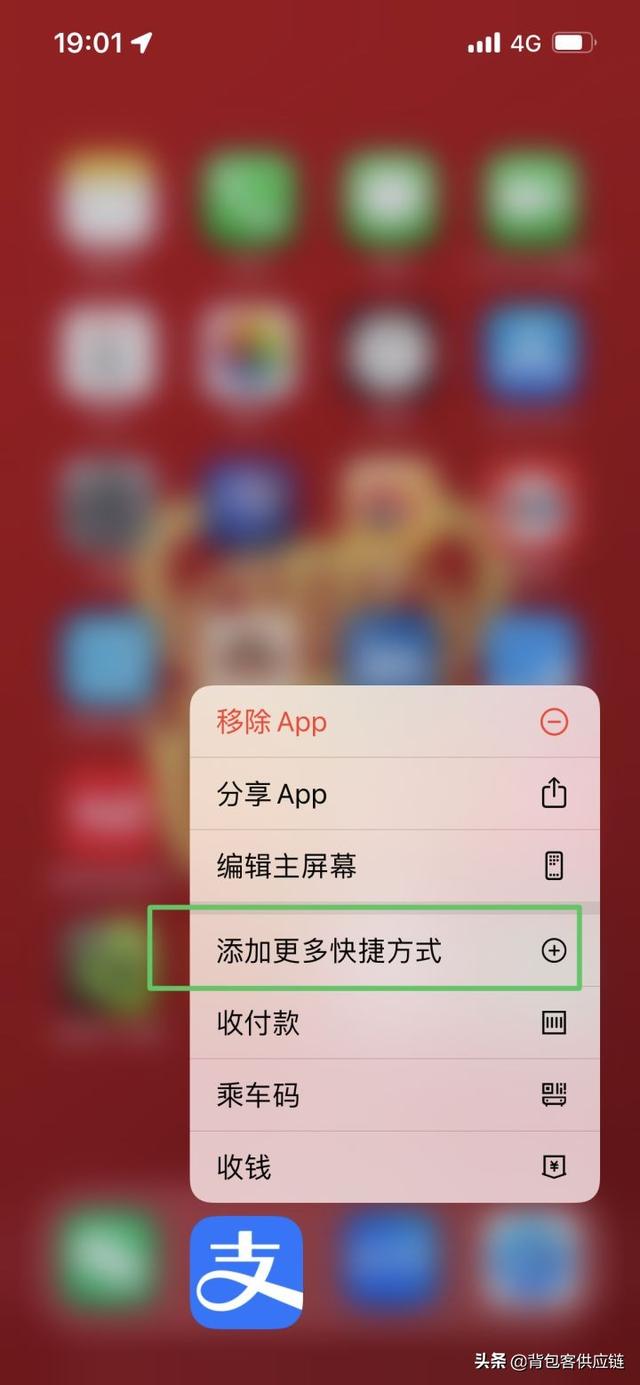
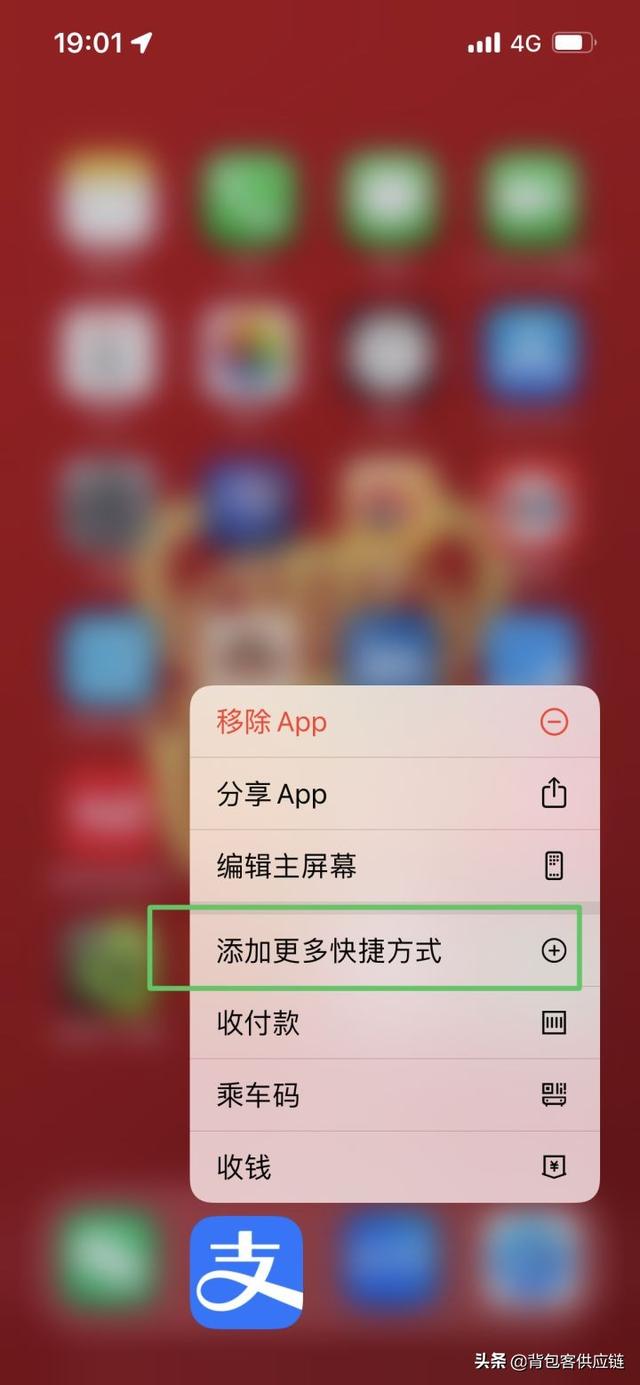


3.32 录屏功能
这个功能不仅可以录制游戏,更可以用来演示操作方式,有时候用来远程教家里老人设置软件的时候真的很有用。
设置方式:设置>控制中心>添加屏幕录制。




之后打开控制中心,就可以看到这个录制图标了。
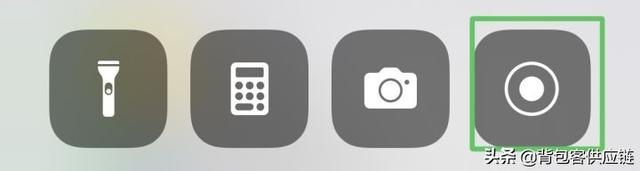
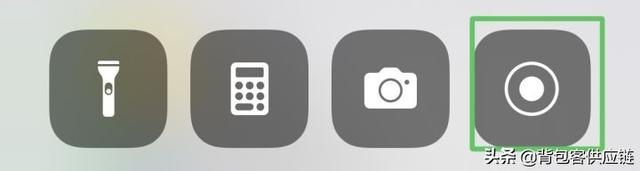


默认录制并不会打开麦克风,只能录制手机本身产生的声音。如果需要同时录音,可以长按录制按钮,然后开启麦克风。
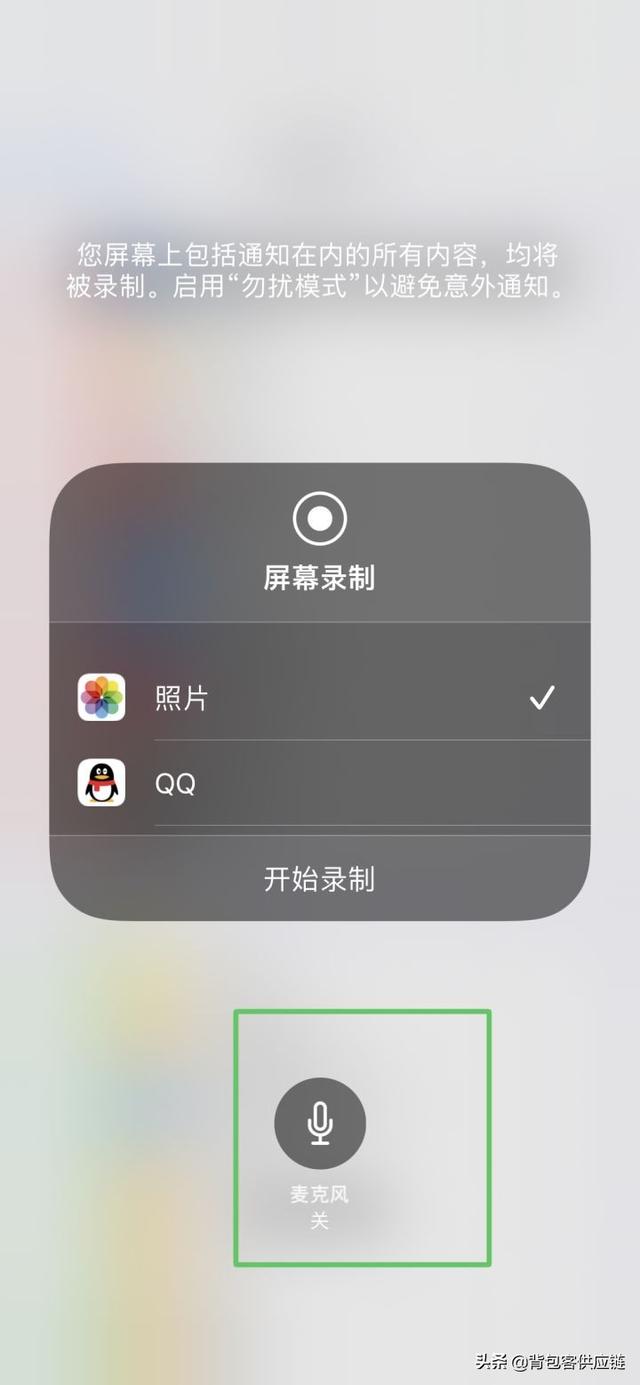
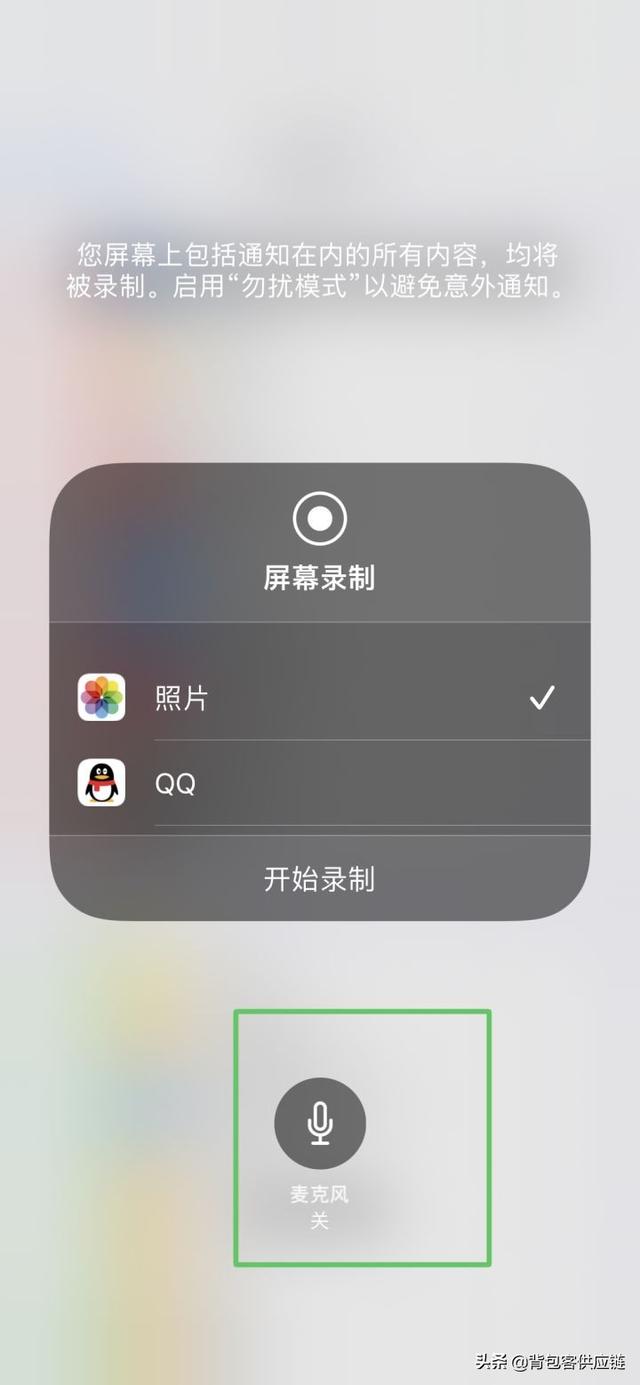


录屏的时候最好打开勿扰模式,否则突然有个弹窗消息,所有的努力可能就前功尽弃了。
3.33 备忘录加密
写完备忘录,点击右上角的三个小点,选择锁定则会给备忘录加密。首次设置可能需要设置一下数字密码。
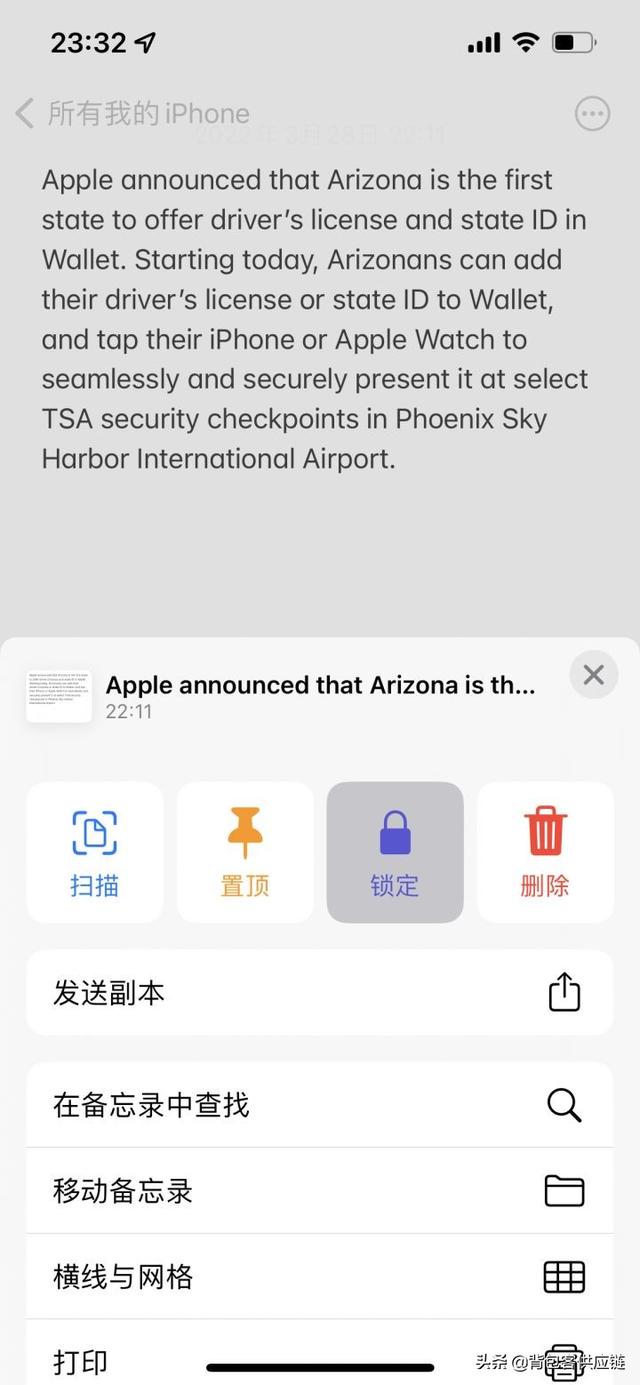
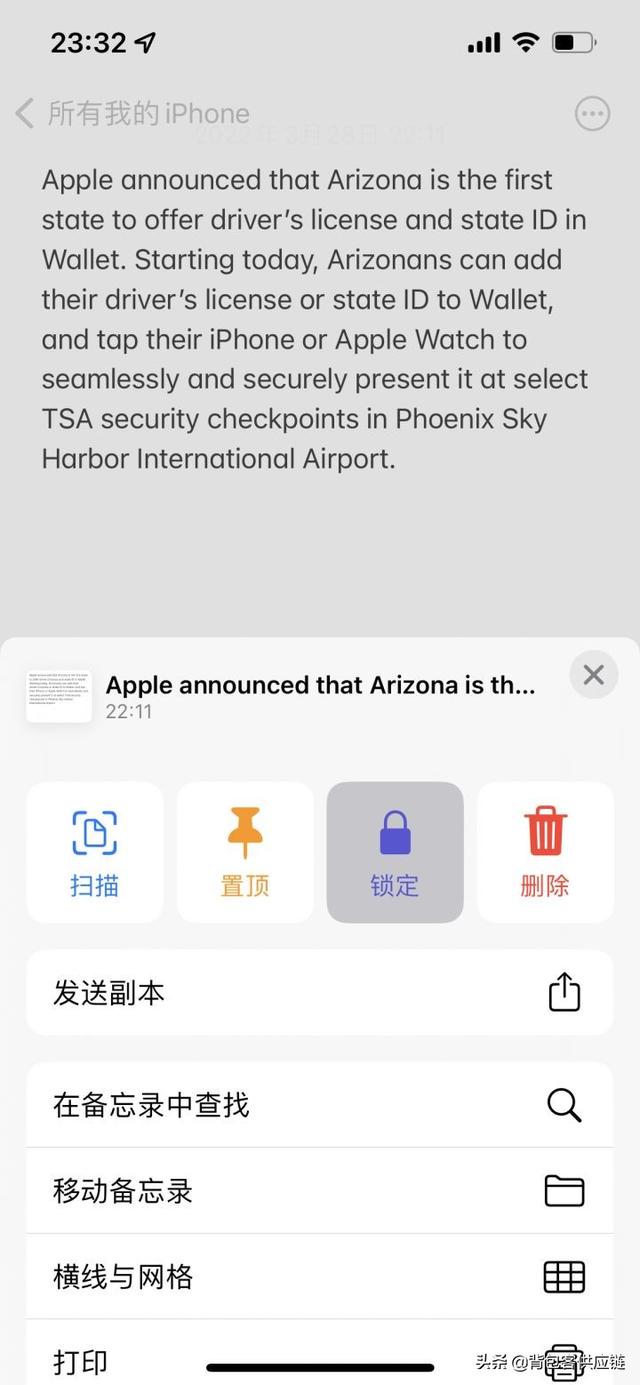


后续访问就需要Face ID人脸认证或者Touch ID指纹认证了,当然,也可以直接输入密码。




4、自己DIY制作手机铃声
苹果用户普遍都比较“懒”,大部分人买了iPhone以后,其实都很少更换手机铃声。但是也不排除确实有些人希望把铃声换成自己喜欢的音乐,传统的方法都是借助电脑实现,需要复杂的制作和导入过程。
其实只要借助苹果官方提供的库乐队app,就可以在手机上轻松制作自己的个性化铃声了。这个应用iPhone上默认就有,如果没有可以去App Store下载。
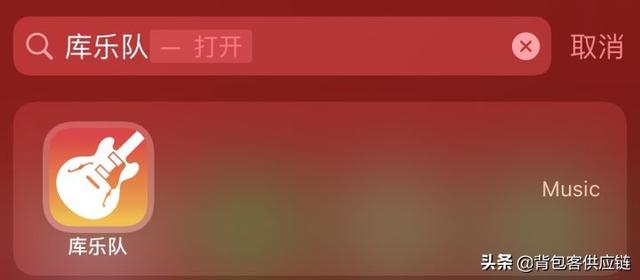
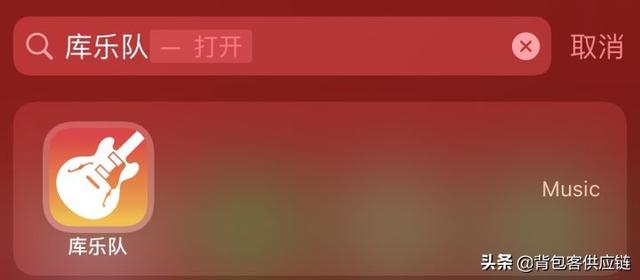


最简单的方法就是借助各种音乐app,比如网易云音乐,搜索到音乐直接导出铃声文件,然后借助库乐队app生成iPhone铃声就可以了!这个只要参考下面一般步骤的最后一个步骤就可以了。缺点就是很多音乐都需要音乐app平台的VIP会员。
下面介绍一个更一般的方法,前提是你得提前准备好自己喜欢的音乐文件。
首先打开库乐队,选择音轨,录音机。注意,千万不要选择其他乐器,后续很可能导致无法导出铃声。
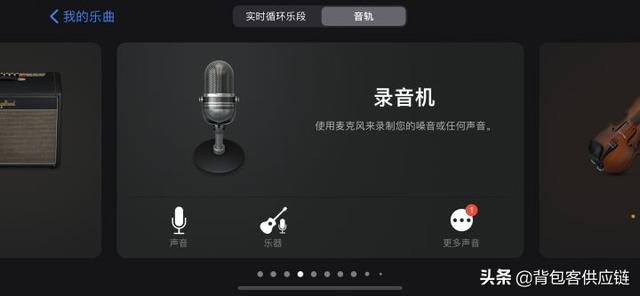
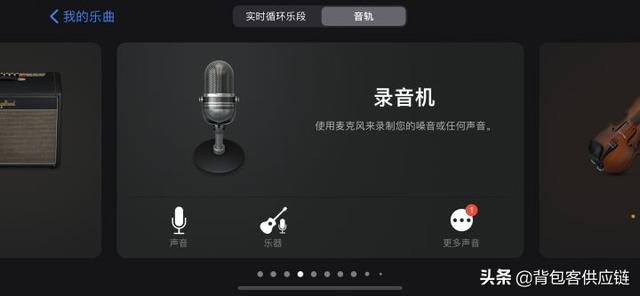


点击左上角的工程按钮。
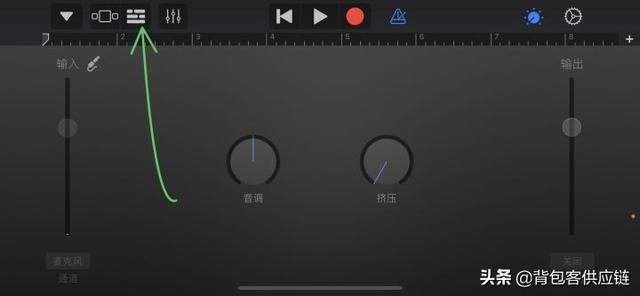
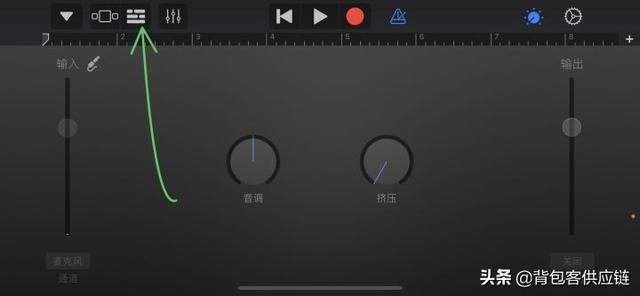


点击右上角的循环按钮。
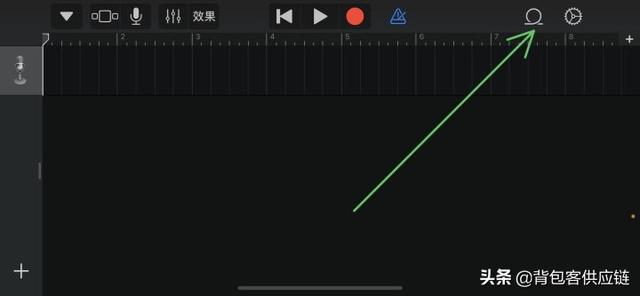
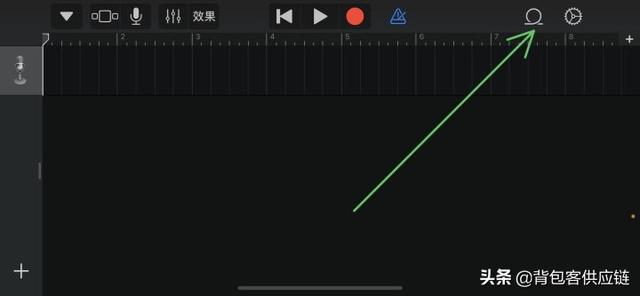


选择文件,然后就会跳转到文件app,选择你事先准备好的音乐文件即可。当然,如果你的Apple Music中有导入的音乐,也可以直接选择音乐标签。
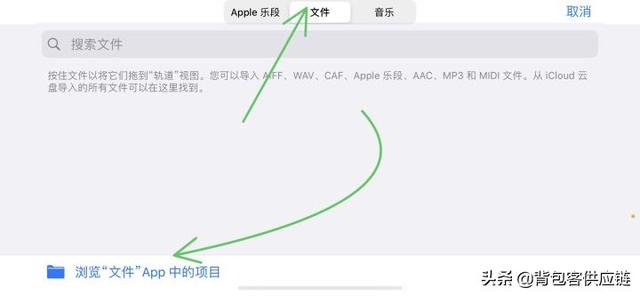
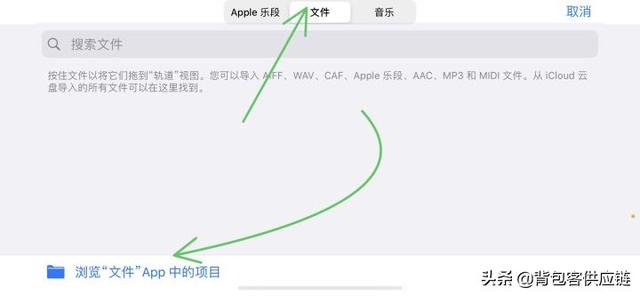


在文件app中选中音乐文件之后,就可以看到文件了。
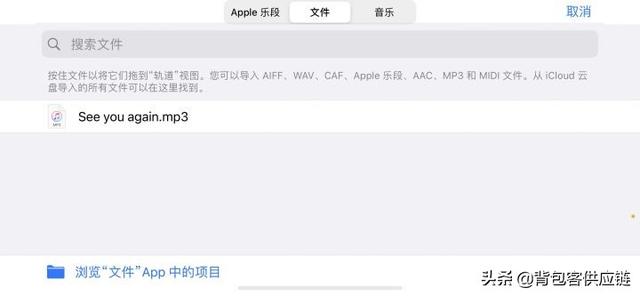
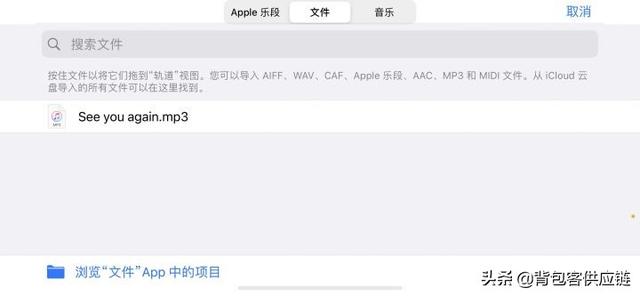


按住该音乐文件就可以拖动到音轨中了。
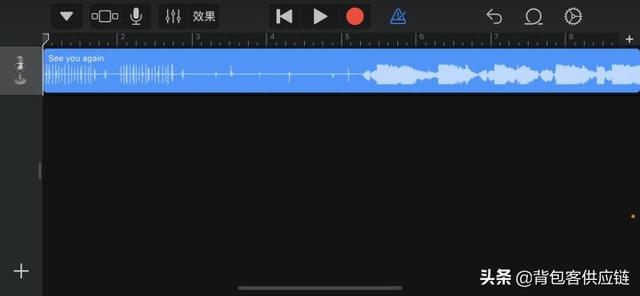
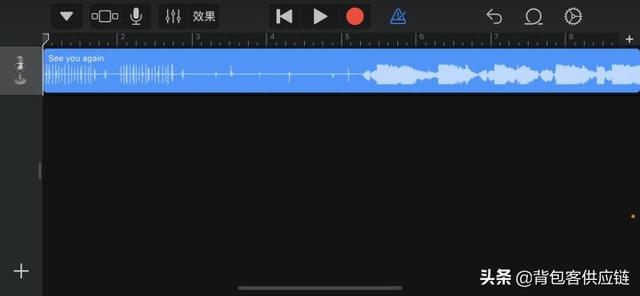


这个时候就可以拖动两侧按钮截取音乐片段了。当然,也可以轻点音轨选择裁剪工具,截取你想要的片段。
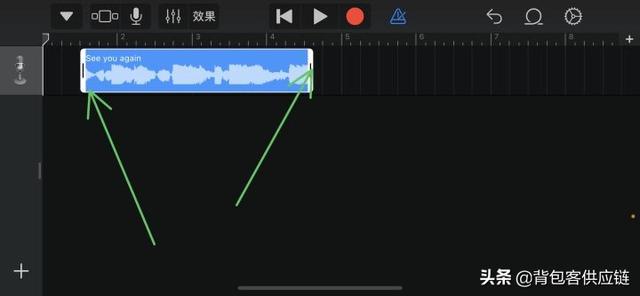
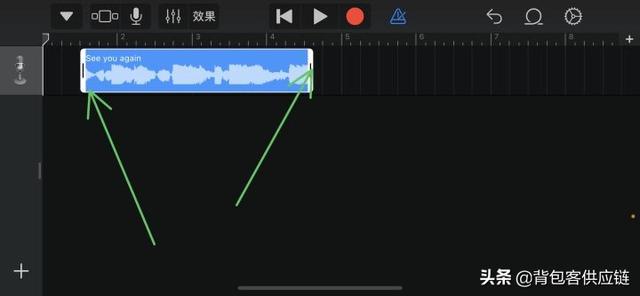


选好之后,点击左上角的三角形返回我的乐曲。
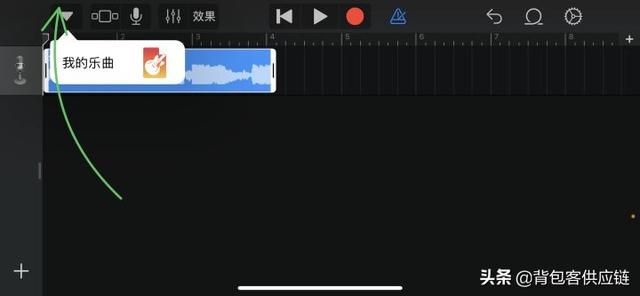
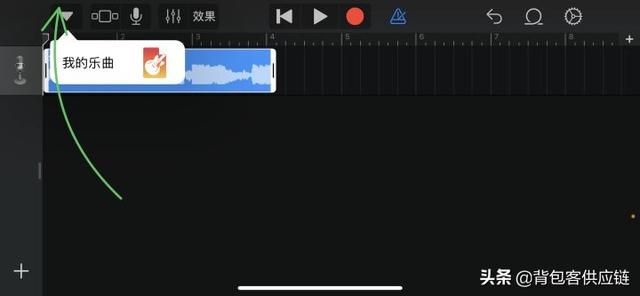


这个时候只要长按生成的工程文件,就可以选择共享了。
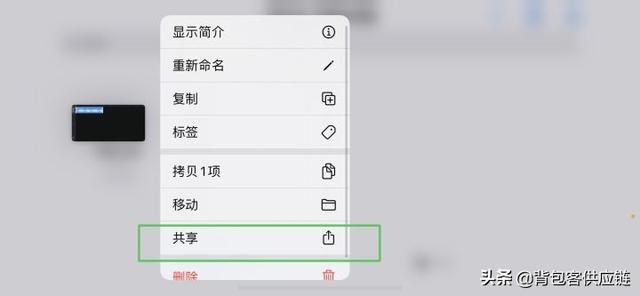
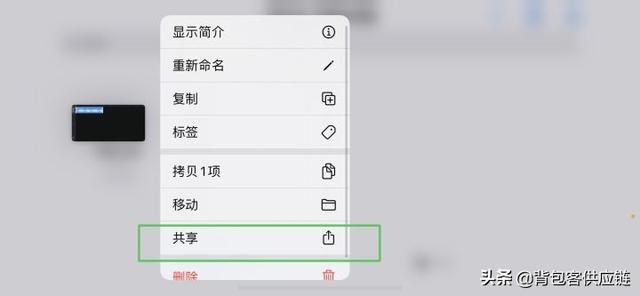


最后选择电话铃声。
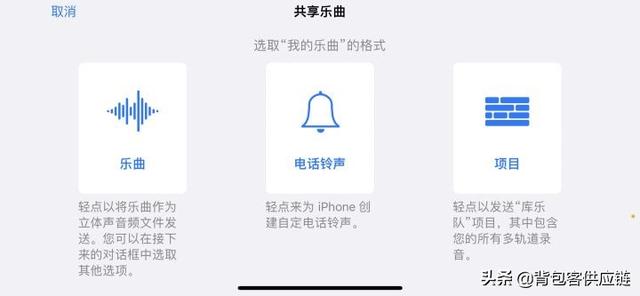
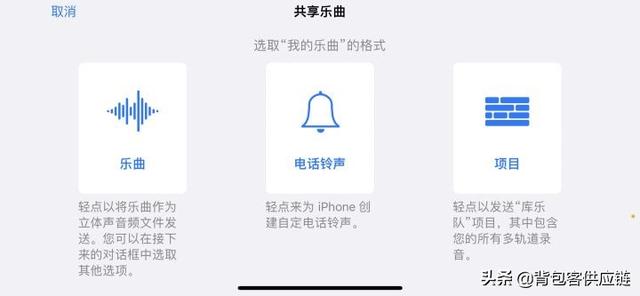


命名电话铃声。
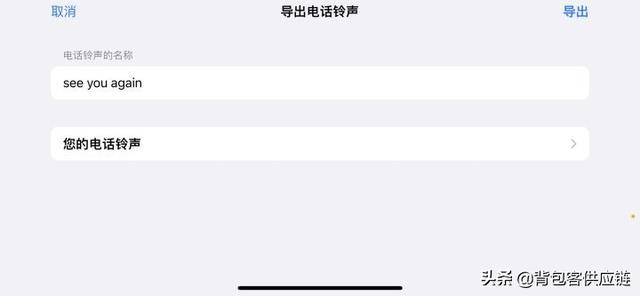
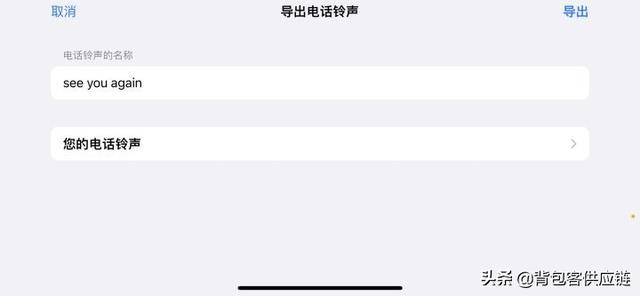


点击右上角导出即可。
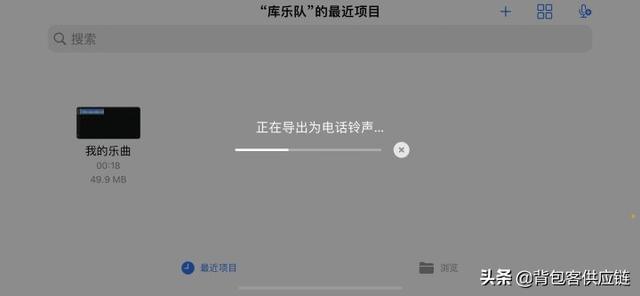
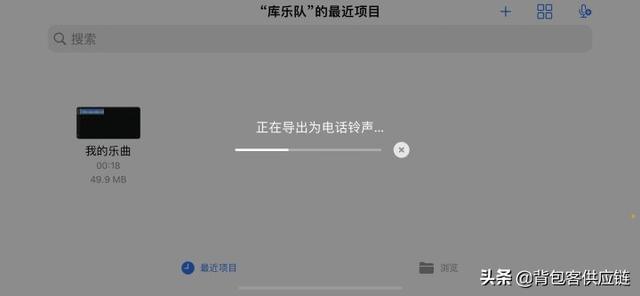


稍等片刻就会提示导出成功了。
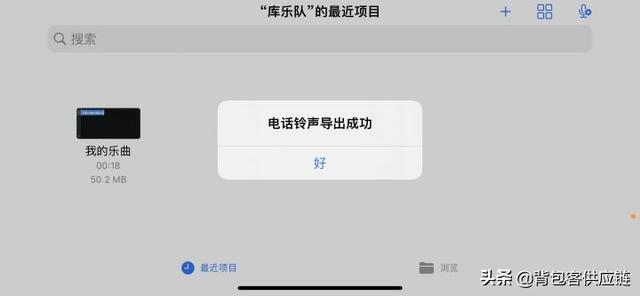
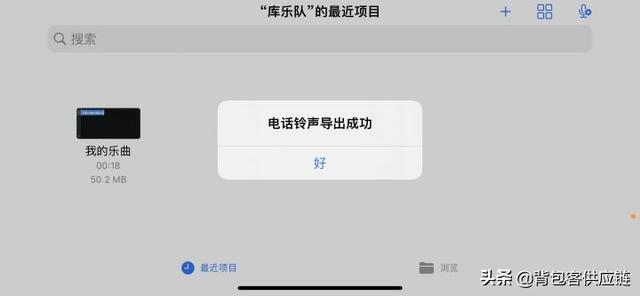


然后回到设置>声音与触感>电话铃声,就可以看到自己制作的铃声了。




5、相机技巧5.1 快速自拍
长按拍照app图标,就可以快速选择自拍、人像、视频等功能,而不需要先打开相机再切换功能了哇!
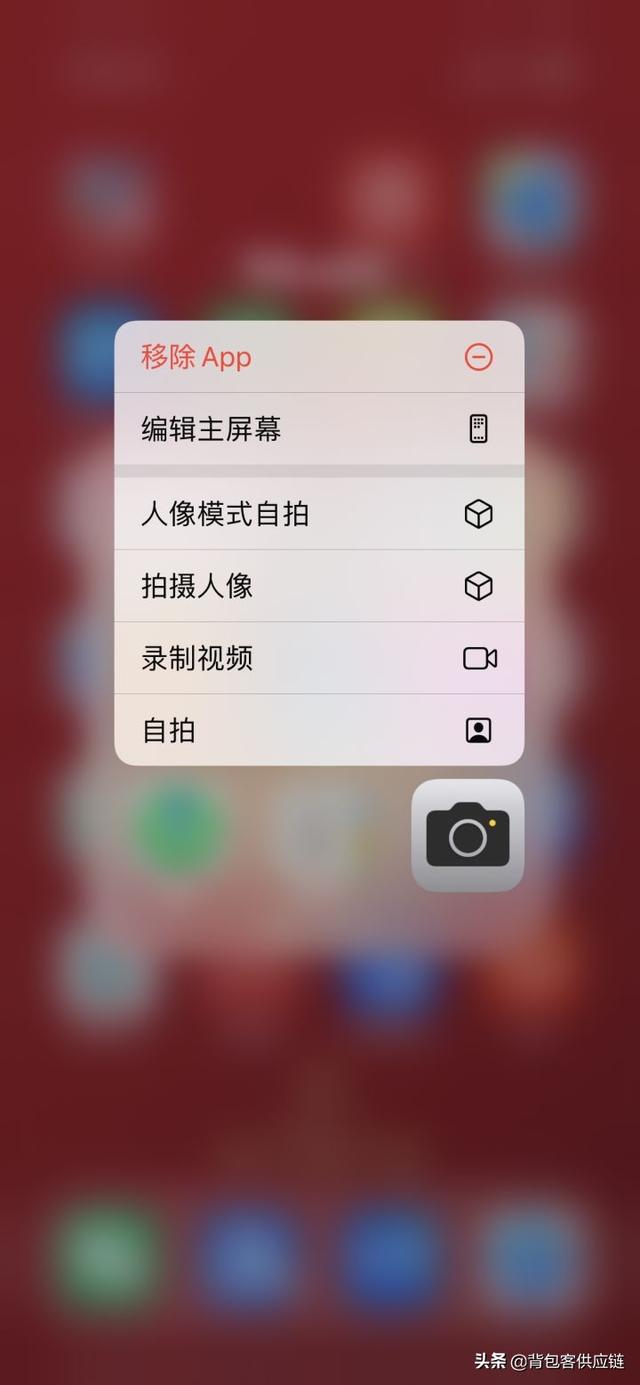
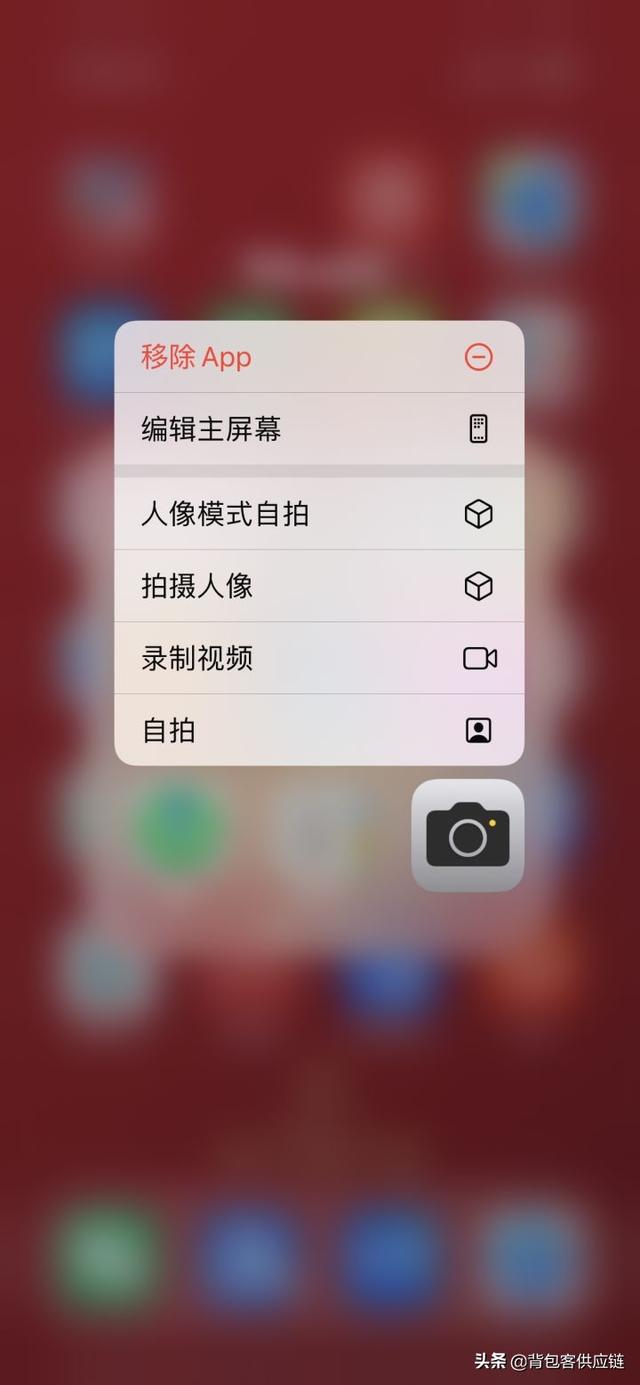


5.2 拍摄真实夜景
如今手机的相机拍照,有时候拍出来的照片,真的是假的一塌糊涂!比如下面这两张同一场景照片的对比,左边是关闭夜景拍摄模式拍出来的,右边则是打开了夜景模式。




但是问题是,有些时候吧,可能就是想分享一下自己的亲眼所见,那么这个默认的夜景可就很头疼了!
其实只要点击左上角的时间,然后把下面的时间调整到0,就会显示处于关闭状态了。
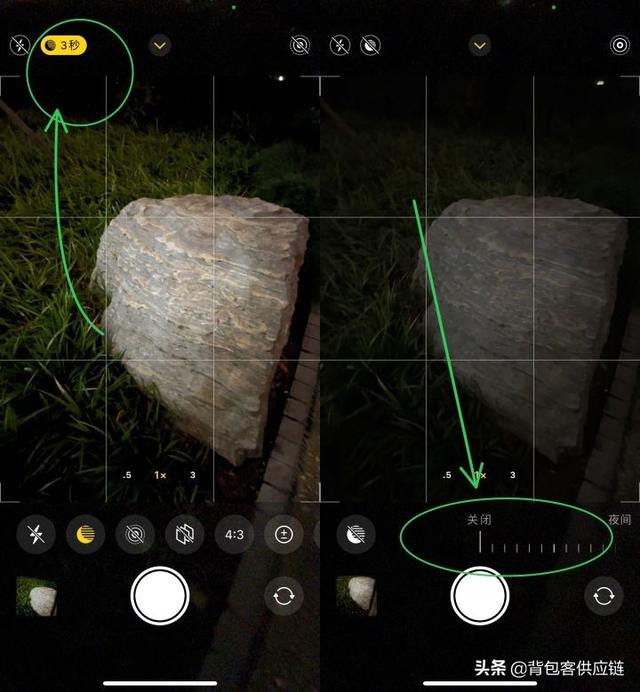
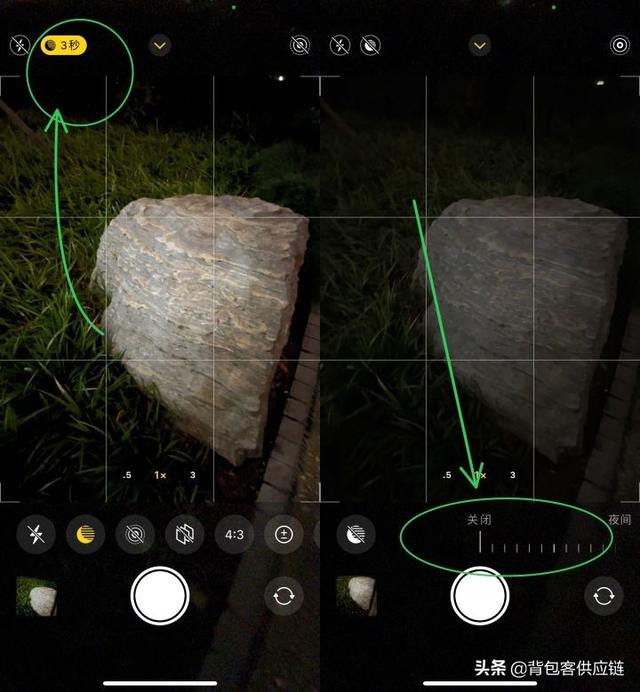


5.3 连拍照片或者快速拍视频
有些时候,我们可能会想要抓拍一些场景,比如拍摄跳跃的场景,纯粹依靠手指按压抓拍显然不靠谱。这个时候就可以利用iPhone的连拍功能了,只要轻轻按住拍照按钮,然后往左侧滑动,就可以连拍照片了。最后你就可以在这些照片里面,选择一张抓拍的最好的。
而在拍照界面,轻轻按住拍照键右滑,则可以快速拍摄视频。
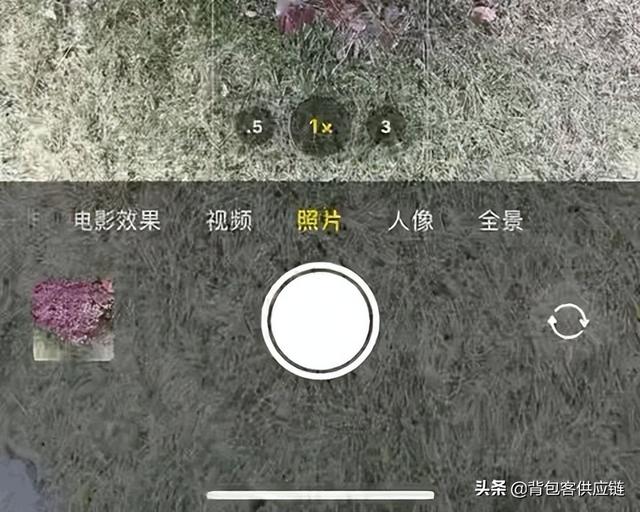
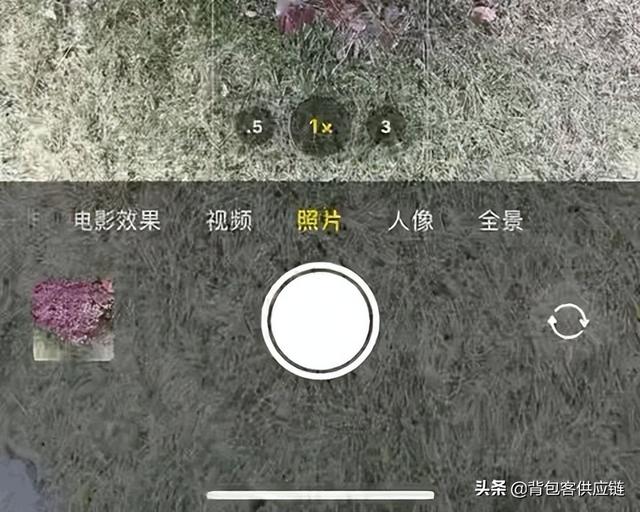


其实还有更简单的方式,拍照界面,单击音量+按键,也可以拍摄照片。这个功能在手臂伸直自拍的时候很有用哇!而长按音量+按键,则可以进行连拍。如果音量+键不能连拍,那就按照如下方式设置即可。
设置方式:设置>相机>使用调高音量键连拍。




同样的,在拍照界面按住音量-按键,则可以直接进行视频拍摄。
5.4 相机九宫格构图
对于很多人而言,随手拍摄照片最大的痛点就是,拍摄对象往往并没有拍正,或者并没有放在合适的位置。其实这个时候完全可以借助相机的网格显示辅助构图,效果可能会出奇的好。
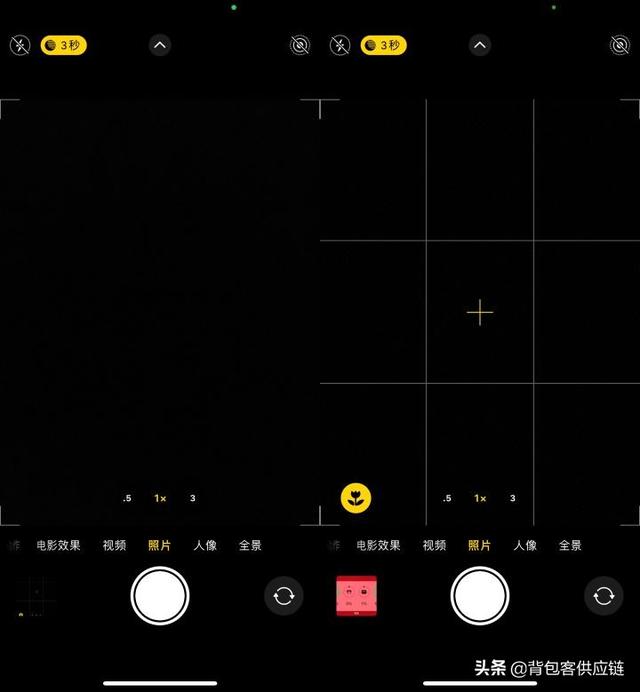
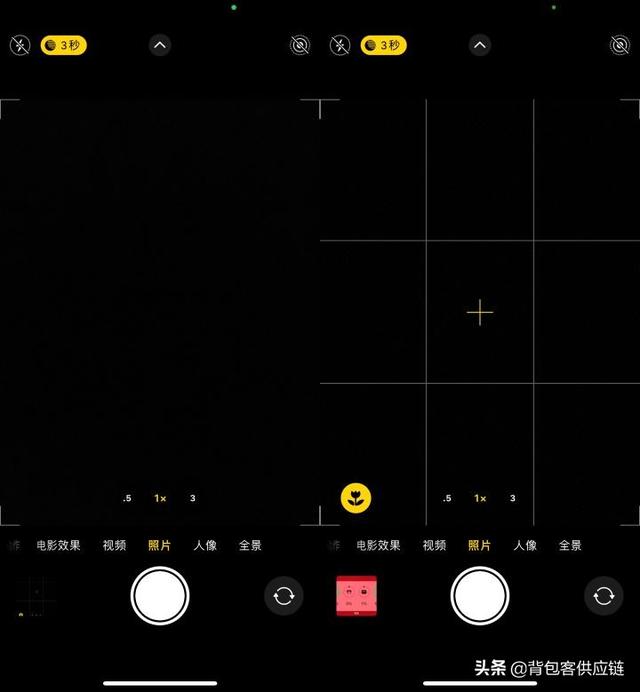


设置方式:设置>相机>网格。
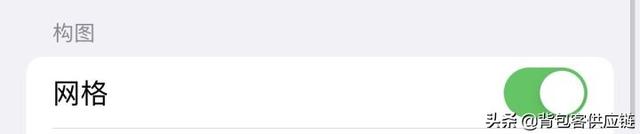
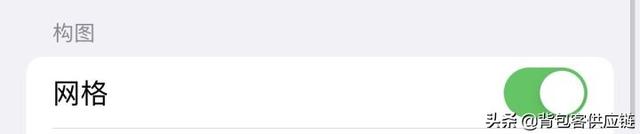


5.5 微距拍摄控制
如果你用的是iPhone 13 Pro系列,那么大概率已经用过了这货微距拍摄功能了。苹果做功能一般都倾向于完全自动化,微距拍摄也不例外。只是你把手机镜头靠近拍摄对象,iPhone就会自动切换到超广角镜头拍摄微距照片或者视频。
但是对于有些人而言,这个自动切换镜头的操作也可能很烦人。如果你打算关闭,则可以打开微距控制。
设置方式:设置>相机>微距控制。
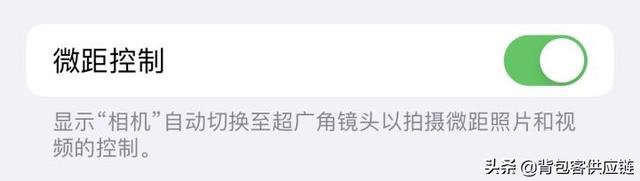
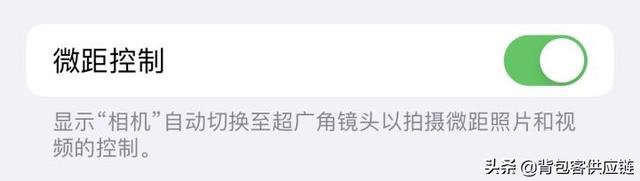


此后手机镜头再靠近拍摄物体时,相机预览页面的左下角就会出现一朵小花按钮。点击则可以关闭自动微距,如果需要打开,只需要再次靠近拍摄对象,再点击就可以打开了。
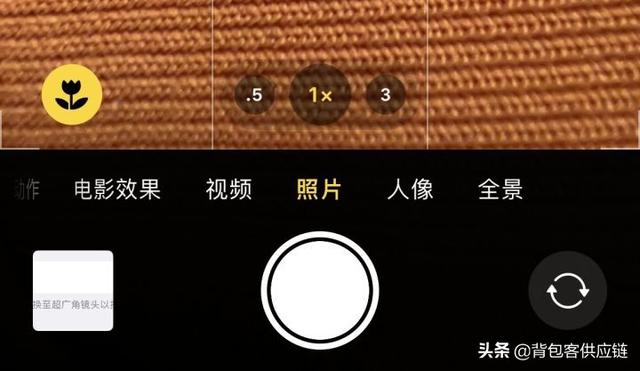
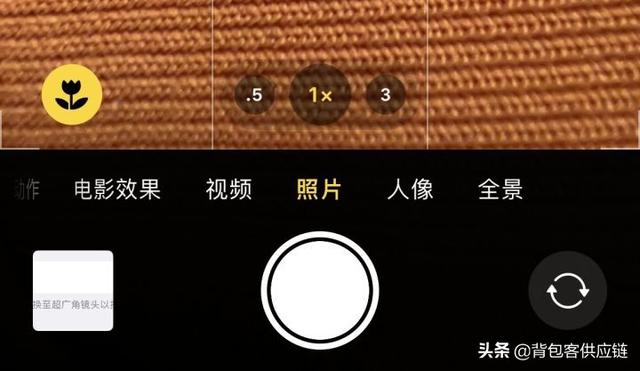


6、相册相关技巧6.1 快速连接Windows电脑
iPhone配合Windows电脑使用一直是个痛点,哪怕是传递个照片都挺麻烦的。我估计很多人都是借助第三方软件实现无线局域网下的互传,甚至干脆直接用微信等聊天工具传递少量文件。
实际上,你也可以使用iPhone自带的文件app连接电脑。
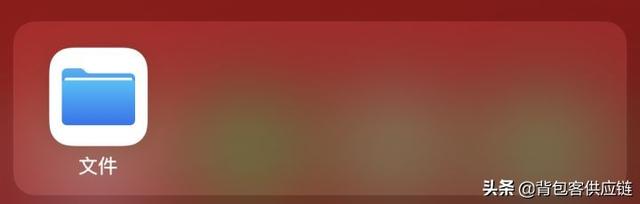
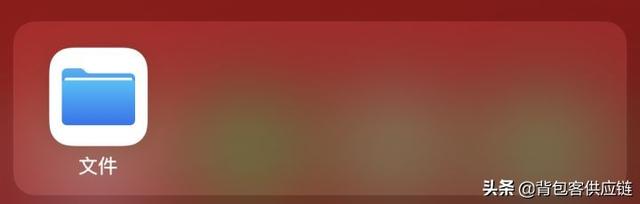


在Windows中选择一个文件夹,点击共享,选择共享给Windows上自己的账户就可以了。然后找到Windows上本机的IP地址,后面会用到。
之后在iPhone上打开文件app,点击右上角三个点,点击连接服务器,输入此前找到的IP地址,当成服务器地址输入,然后点击连接,最后输入Windows上的用户名和密码就可以了。
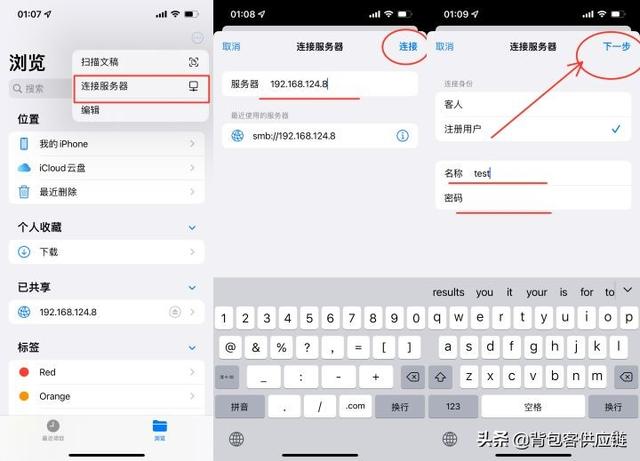
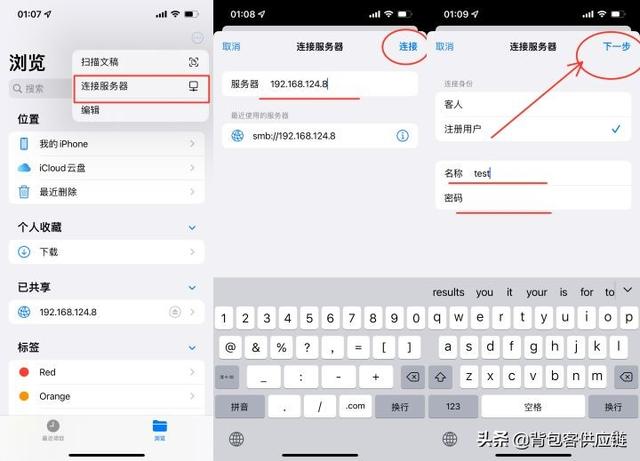


6.2 直接连接iPad或者Mac互传照片
找一根USBC To Lightning线,直接连接iPhone和iPad、Mac,然后打开iPad或者Mac上的照片app,就可以找到你的iPhone了。然后你就可以直接互相拷贝照片了。
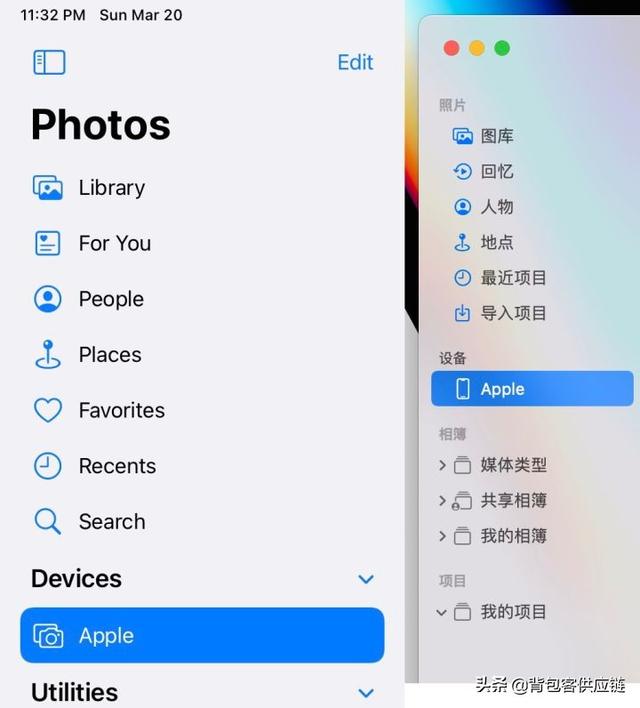
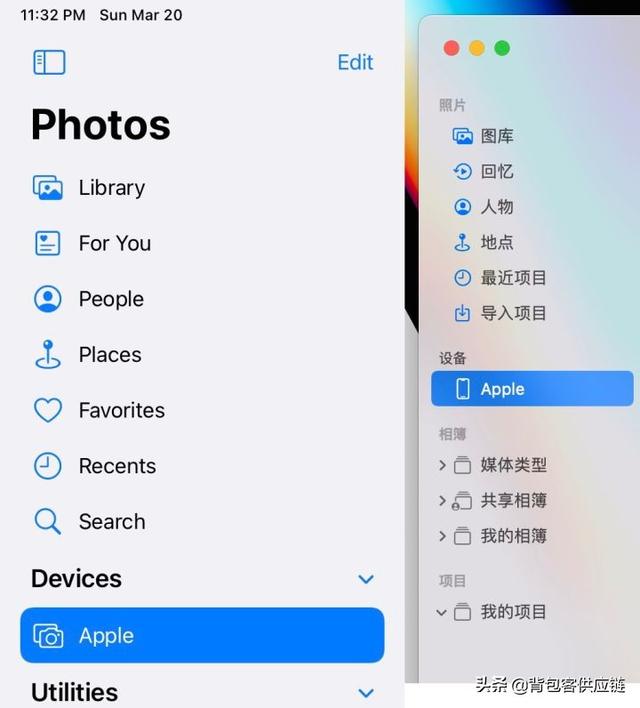


6.3 隐藏照片
如果你需要隐藏部分私密照片,可以在相册中打开照片,选择分享按钮,然后选择隐藏就可以了。如果想要查看,可以在相册底部找到已隐藏,你隐藏的照片都在这里面了。
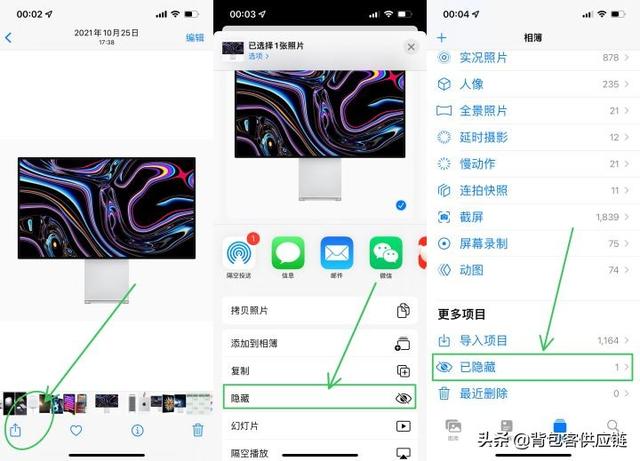
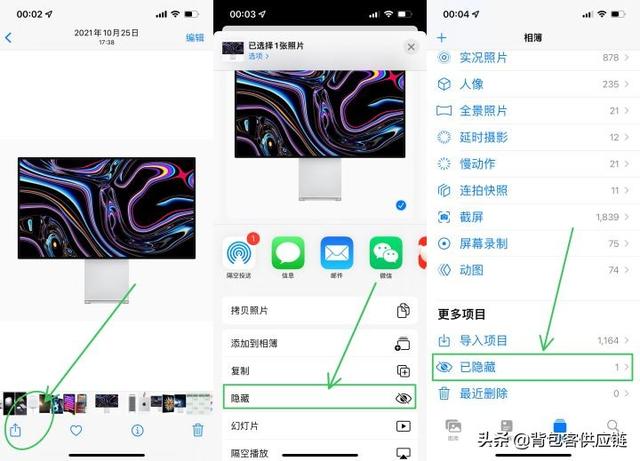


这不就相当于掩耳盗铃吗?不还是很简单就能找到吗?其实也还可以进一步隐藏,至少可以保证不能在相册中直接看到。
设置方式:设置>照片>关闭已隐藏相薄。
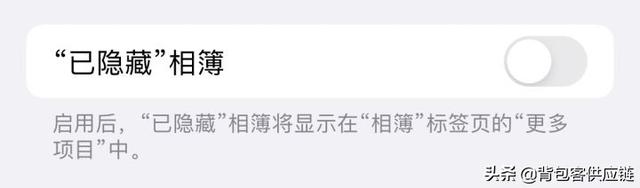
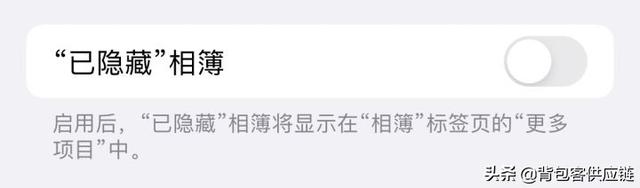


6.4 相册二维码识别
如果图片内包括二维码,只要手指长按二维码就可以识别二维码的内容了。这个图片既可以是相册中的照片,也可以Safari打开的网页中图片。
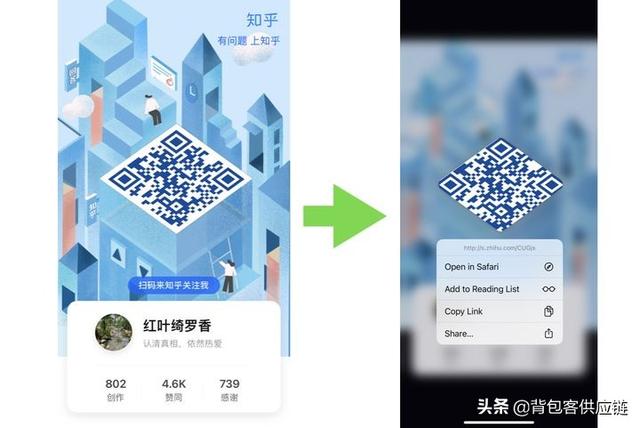
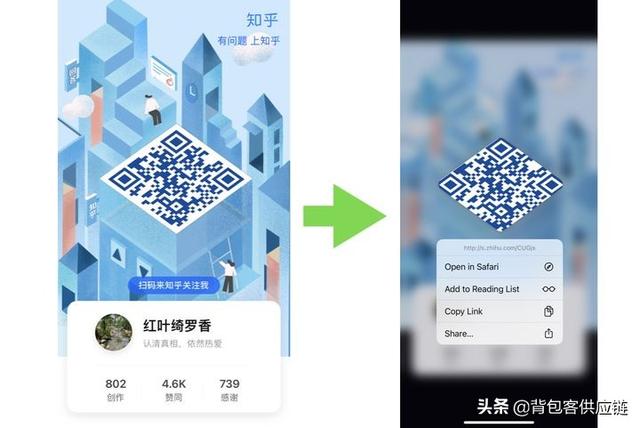


当然,也可以直接识别图片中的电话号码、地址、网址等信息。比如长按图片中的网址就可以直接预览网页信息了!
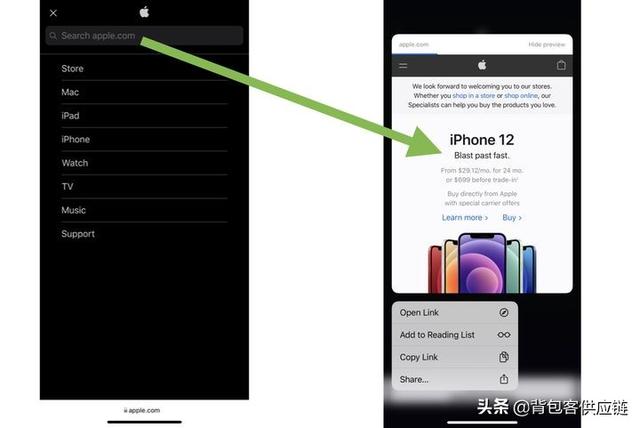
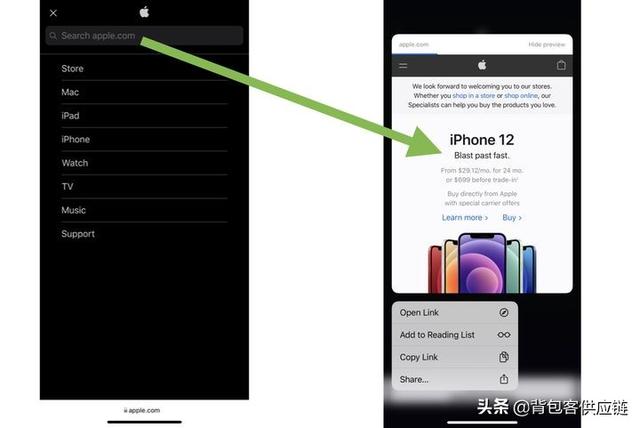


当然,你也可以识别图片中的文字,然后直接翻译成自己的母语哇!
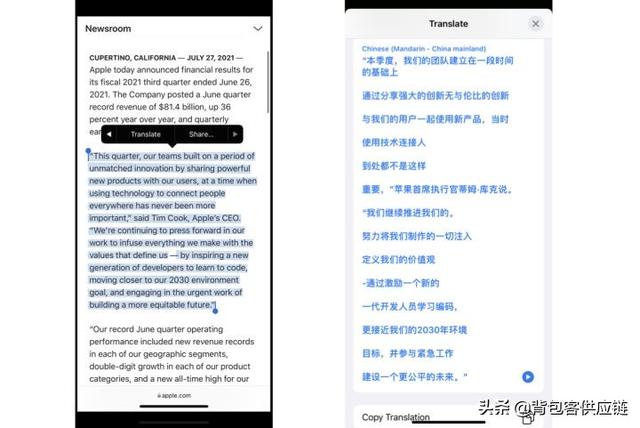
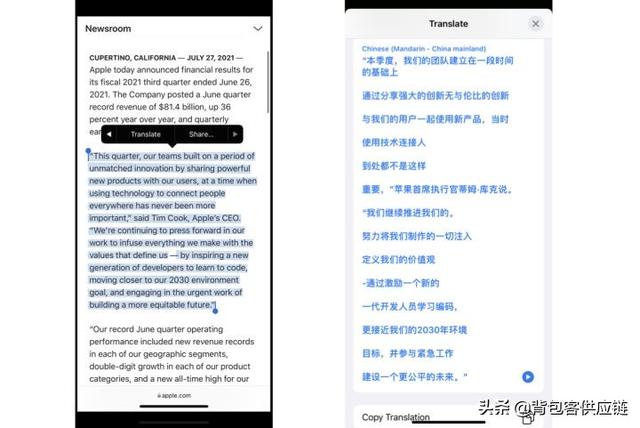


对于图片中的文本识别,可以看看这个小视频演示哈!




6.5 相册搜索
iPhone很多设计逻辑都是基于搜索的,甚至很多任务都可以在搜索过程中完成。比如你可以在全局搜索框中完成计算。
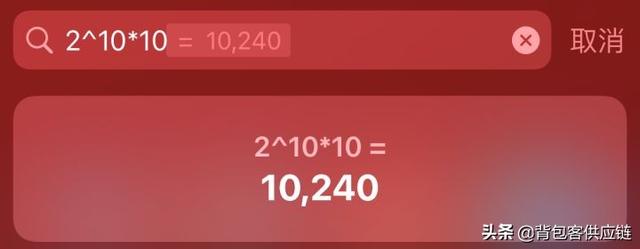
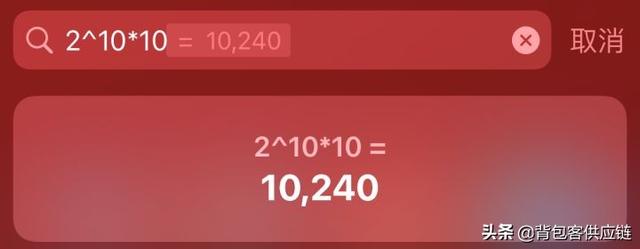


或者汇率转换。
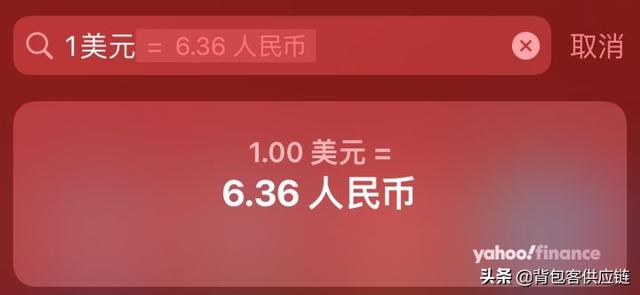
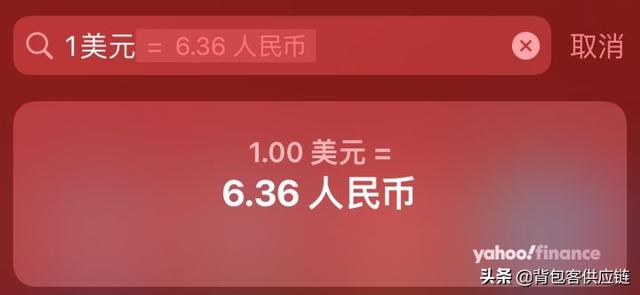


甚至是搜索相册中的照片,或者各种app内部的信息。
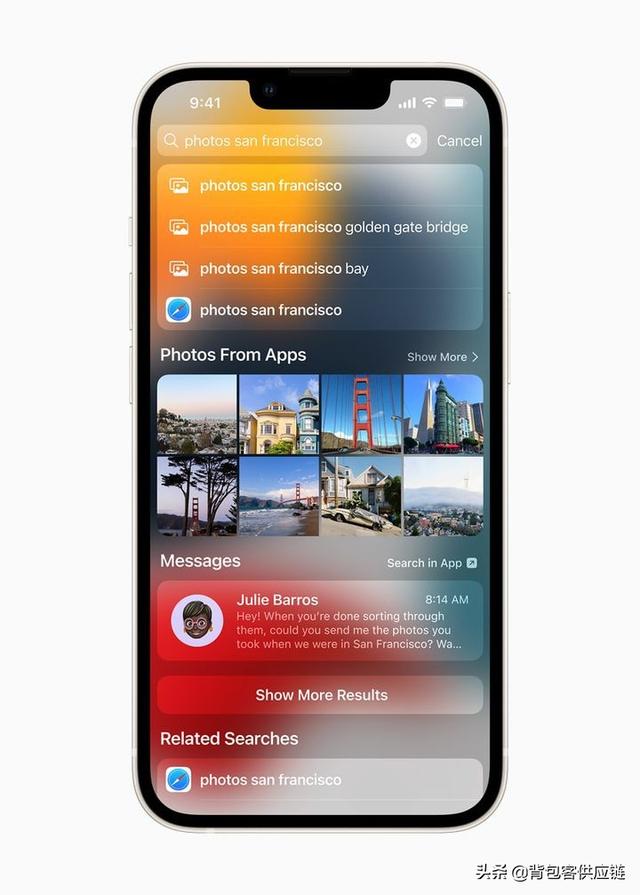
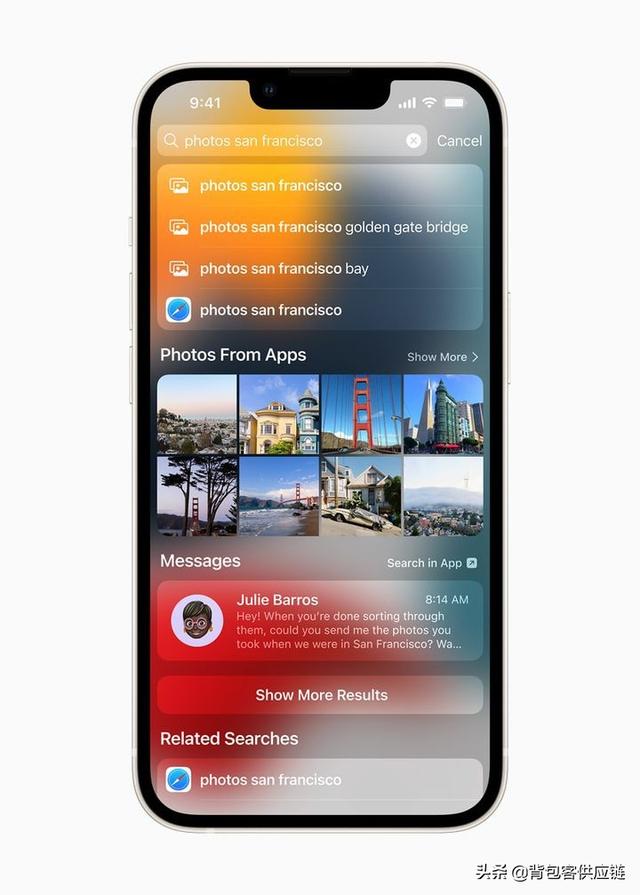


相册搜索可以根据不同地点、时间、活动、人物、场景、拍摄照片的机型等多个纬度搜索。这个功能还是很实用的哇!
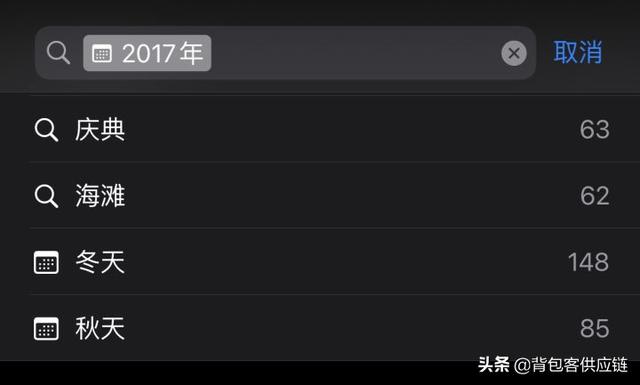
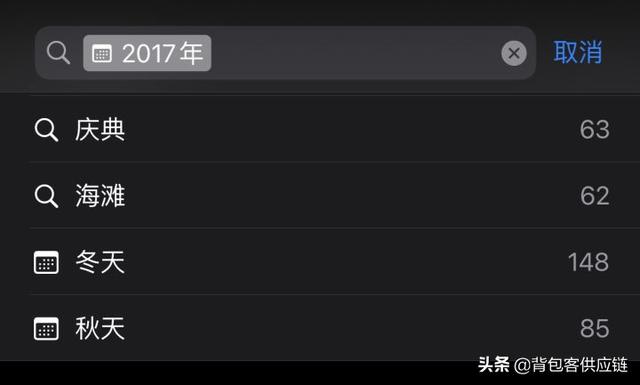


可以单独过滤使用iPhone 13 Pro拍摄的照片。
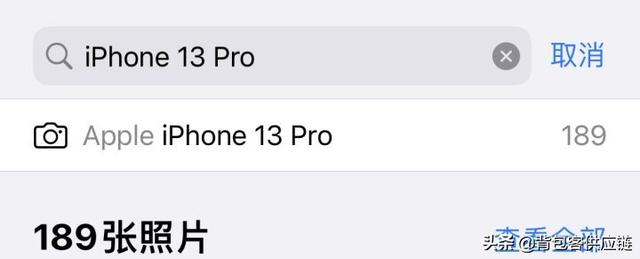
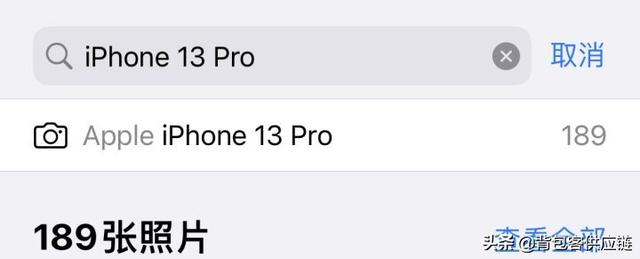


7、iPhone自带输入法的使用技巧7.1 左右手小键盘
很多时候我们可能需要单手操作手机,即便是6.1英寸的iPhone,其实也很难单手回复消息。这个时候就可以借助小键盘功能了。
设置方式:长按键盘左下角的小地球>选择下方的键盘布局。
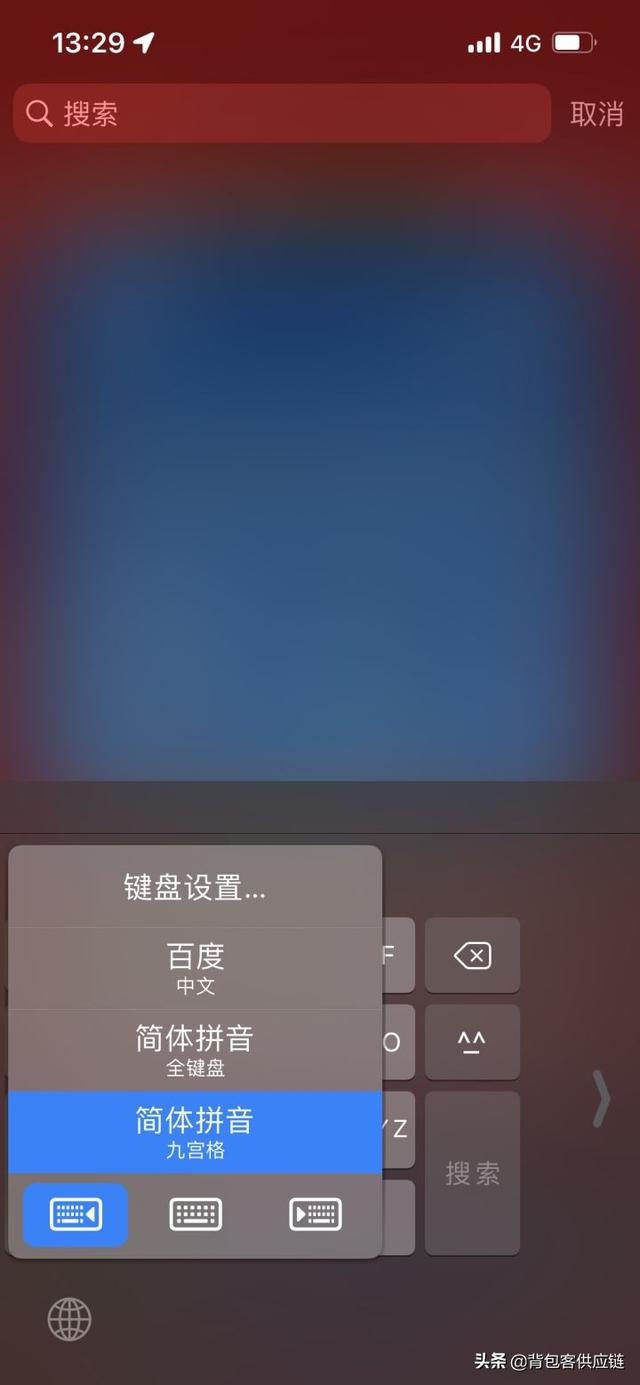
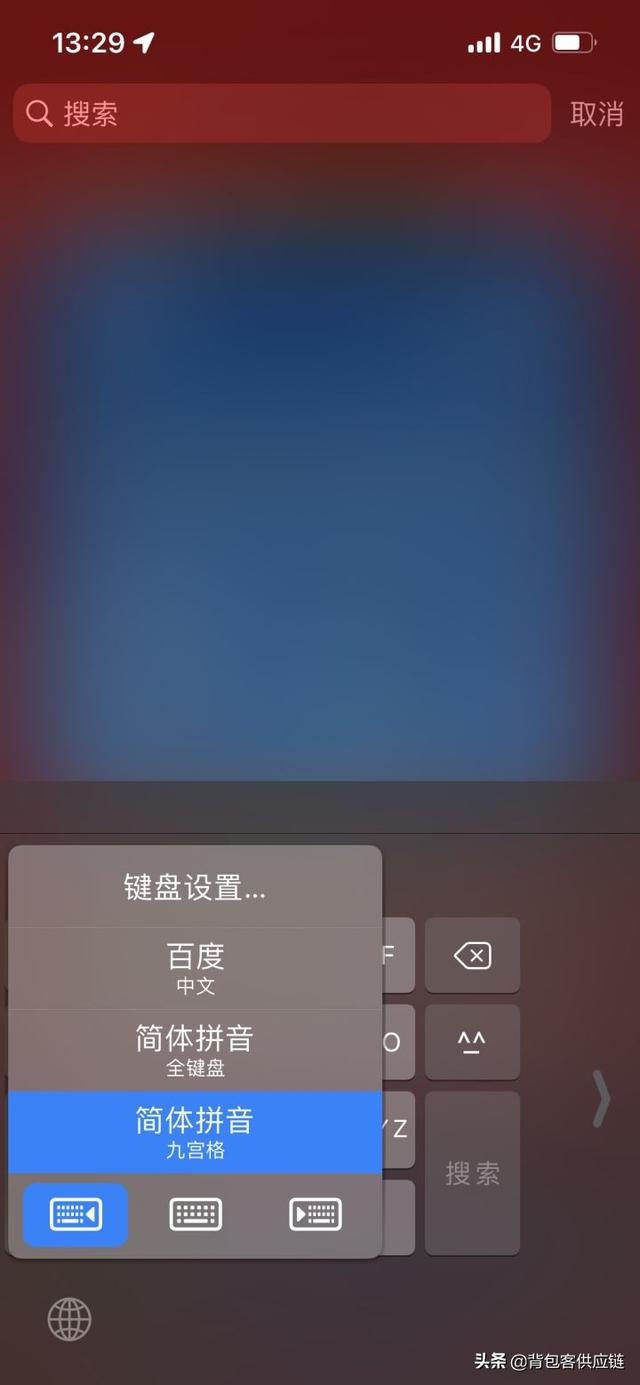


7.2 快速输入
其实如果注重输入速度,有两个输入方式很值得尝试,一个是语音输入,另一个是滑动输入。
如今的语音输入精准度真的会远超你的想象,我觉得目前影响语音输入的唯一障碍,可能就是在公共场合说话不太方便了。
点击键盘右下角的麦克风就可以直接语音输入了,甚至都可以给你自动补全标点符号。
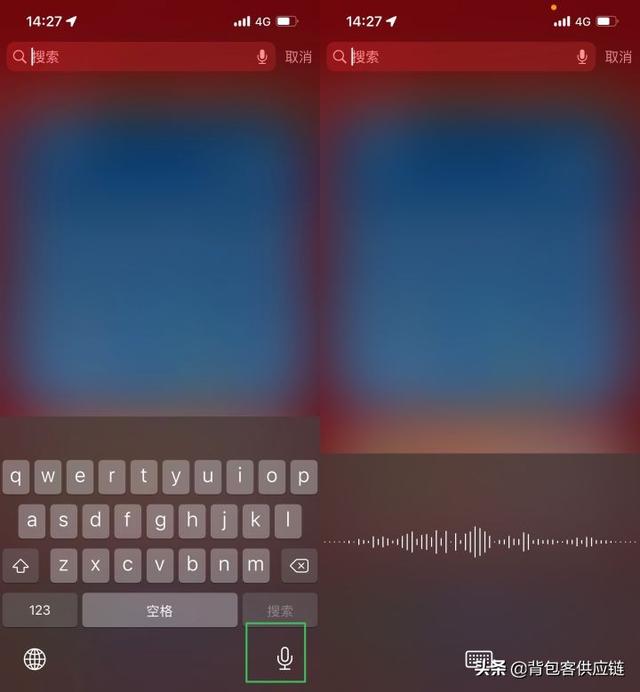
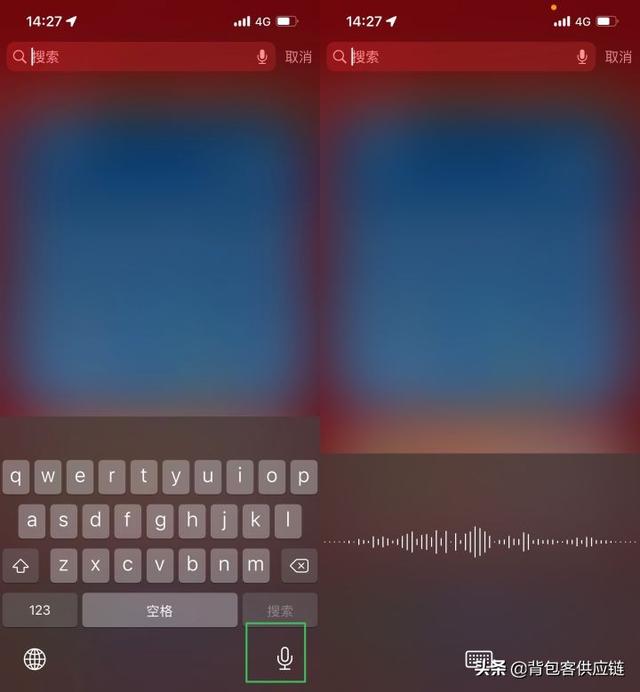


设置方式:设置>通用>键盘>启用听写。
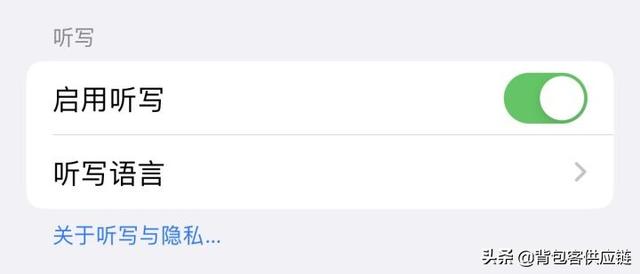
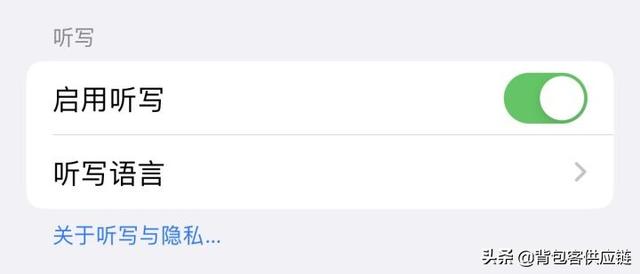


当然,如果你用不到语音输入,还特别讨厌键盘右下角的麦克风,也可以关闭启用听写就可以了。
另一个则是滑动输入。新工具最典型的特点就是,刚开始使用的时候其实是会大幅降低效率的。因为即便原来的工具效率不高,但是因为更熟练,实际的效率往往要高于新上手的新工具。
但是如果你真的很注重输入速度,强烈建议尝试一下滑动输入,效率绝对可以成倍提升。坚持用几天,效率提升绝对是肉眼可见的哇!
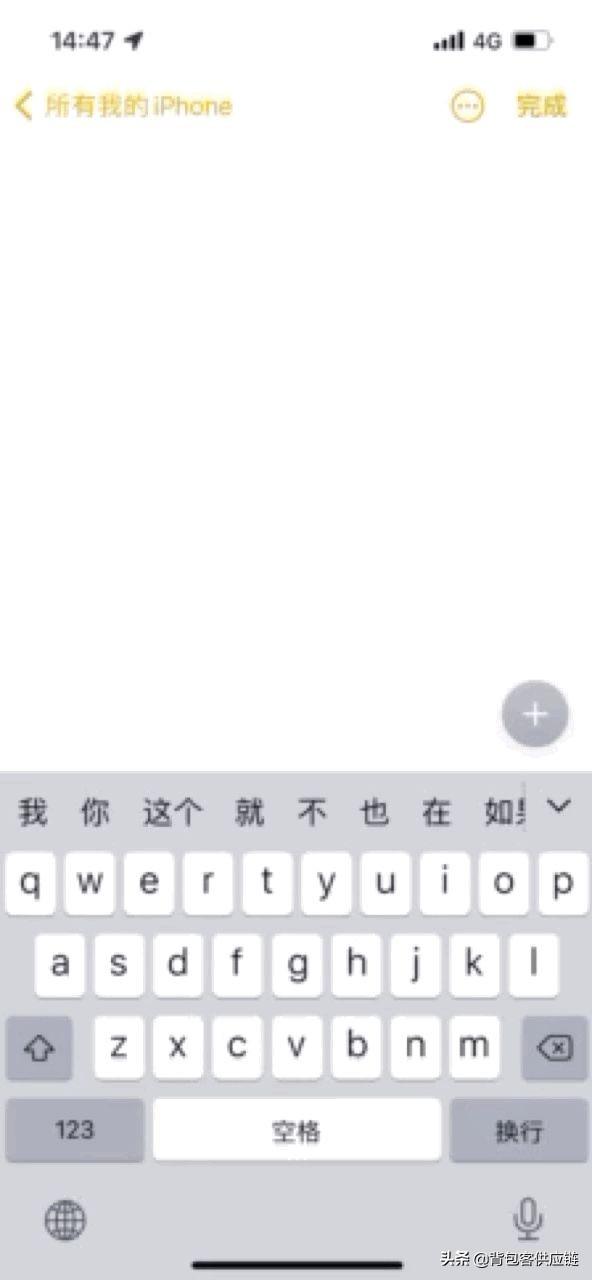
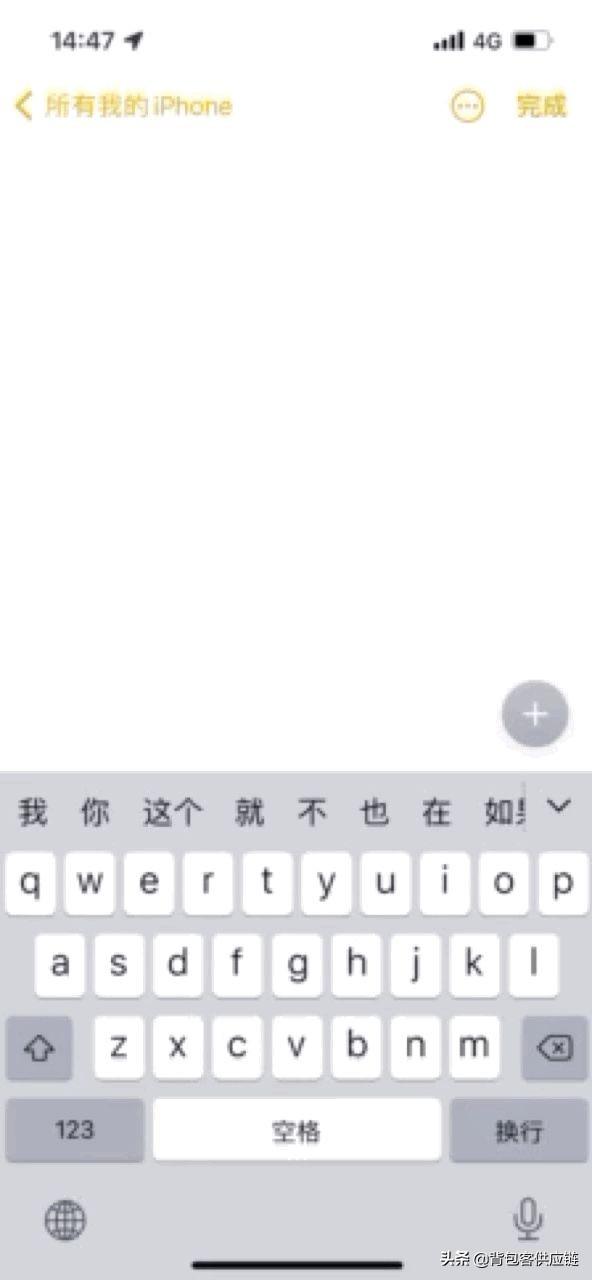


设置方式:设置>通用>键盘>滑行键入。




7.3 输入框中关闭输入法
有些时候,当我们需要浏览自己编写的大量内容时,底部的输入法就会显得很讨厌了!其实只要把手指放在输入法上侧轻轻下滑一定的距离,然后松开手指,输入法就自动关闭了。
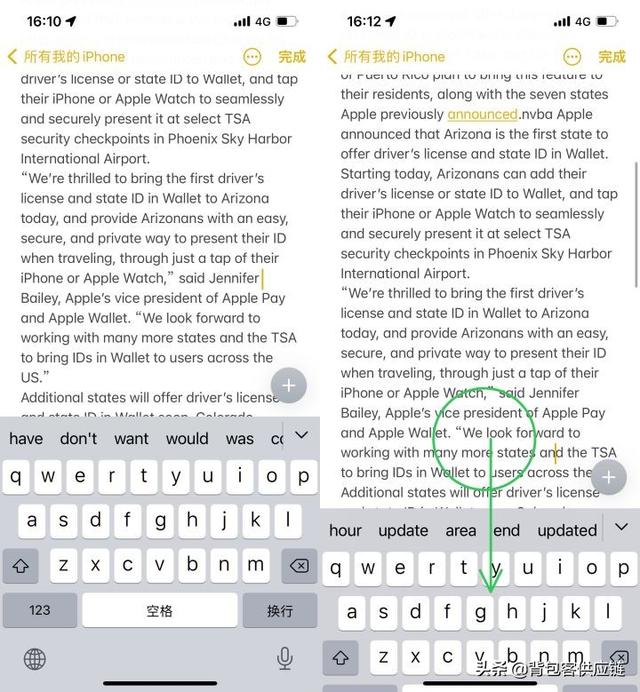
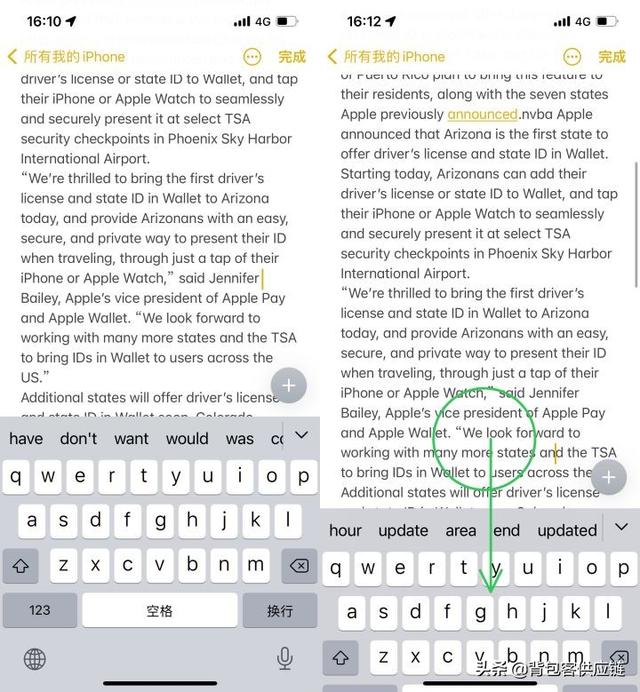


7.4 锁定大写
双击左侧向上按钮,就可以立刻锁定大写输入了。
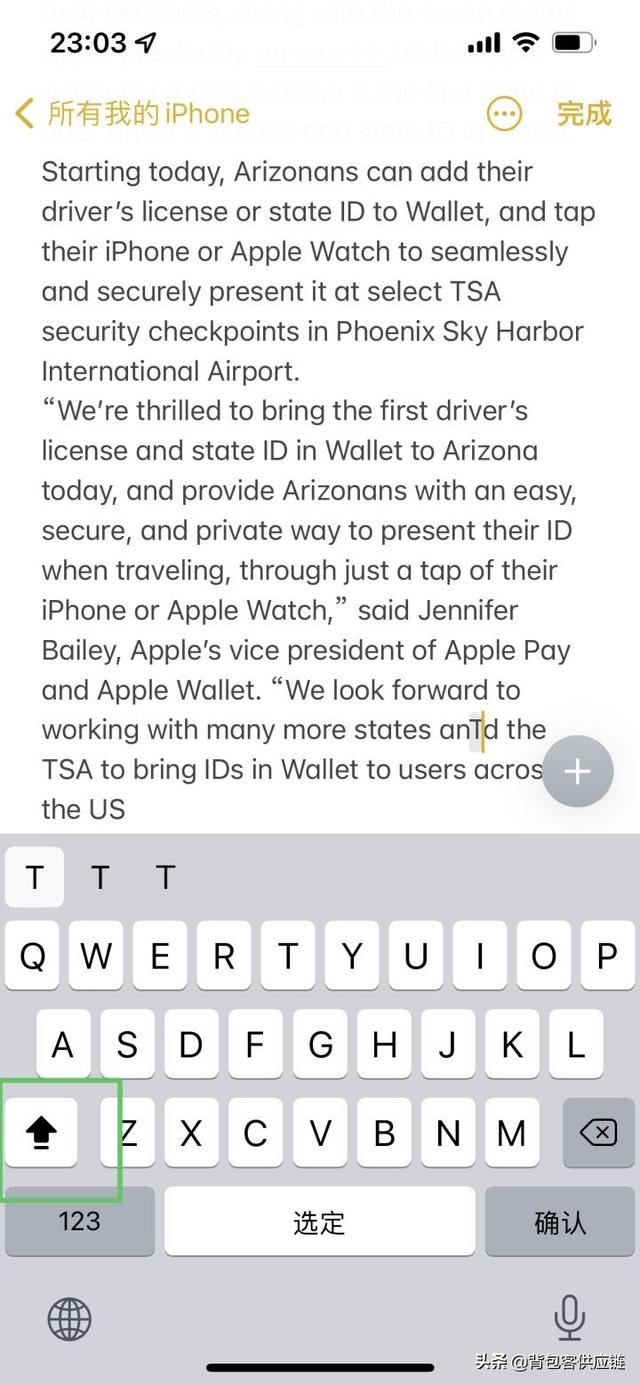
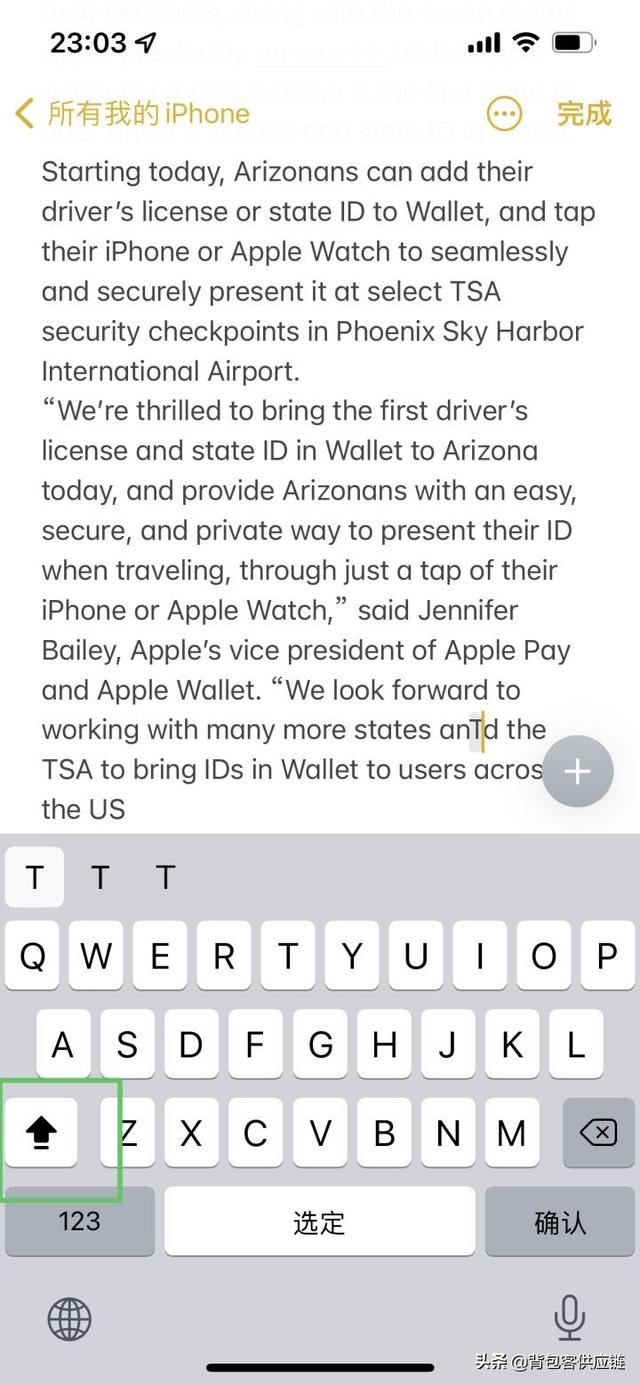


如果不生效,可以按照如下方法设置。
设置方式:设置>通用>键盘>启动大写锁定。




7.5 选中文本的方法
任何涉及文本编辑的地方,只要长按一般就可以选中词语,或者跳出选择框,选择就是选中单词或者词语,全选则会选中所有文本。
实际上也有更快的操作方式,那就是双击想要选择的文本,注意,第二次点击后手指不要松开,这样就可以直接选中单词或者词语了。如果是要选择一段文字,就可以直接拖动手指选择,而不需要专门拖动两侧的光标。
而如果是要选择完整的段落,一般只要三连击就可以了。
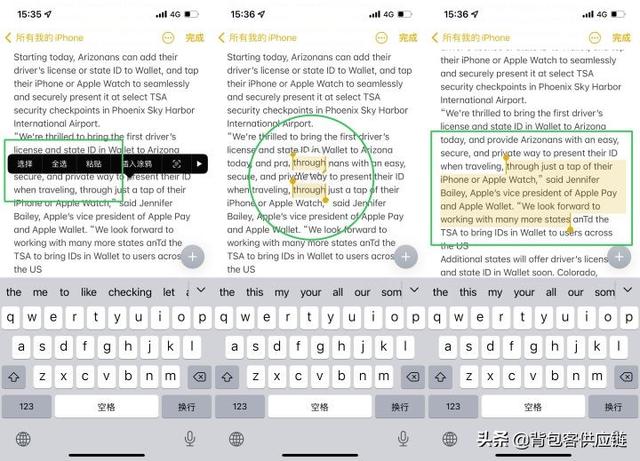
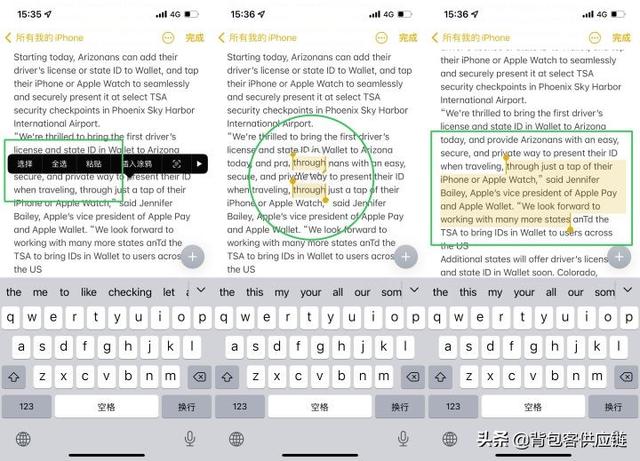


7.6 快速移动光标
在编写文字信息的时候,如果发现拼写错误,一般可以直接用手指点击对应的位置,然后进行修改。但是有时候依靠点击其实很难定位到出错的位置,这个时候就可以借助快速移动光标功能了。
方法一:直接手指按住闪动的光标,然后就可以移动了!
方法二:如果你使用的是iPhone自带的输入法,那就可以直接按住空格按钮,然后键盘就变成触控板了。
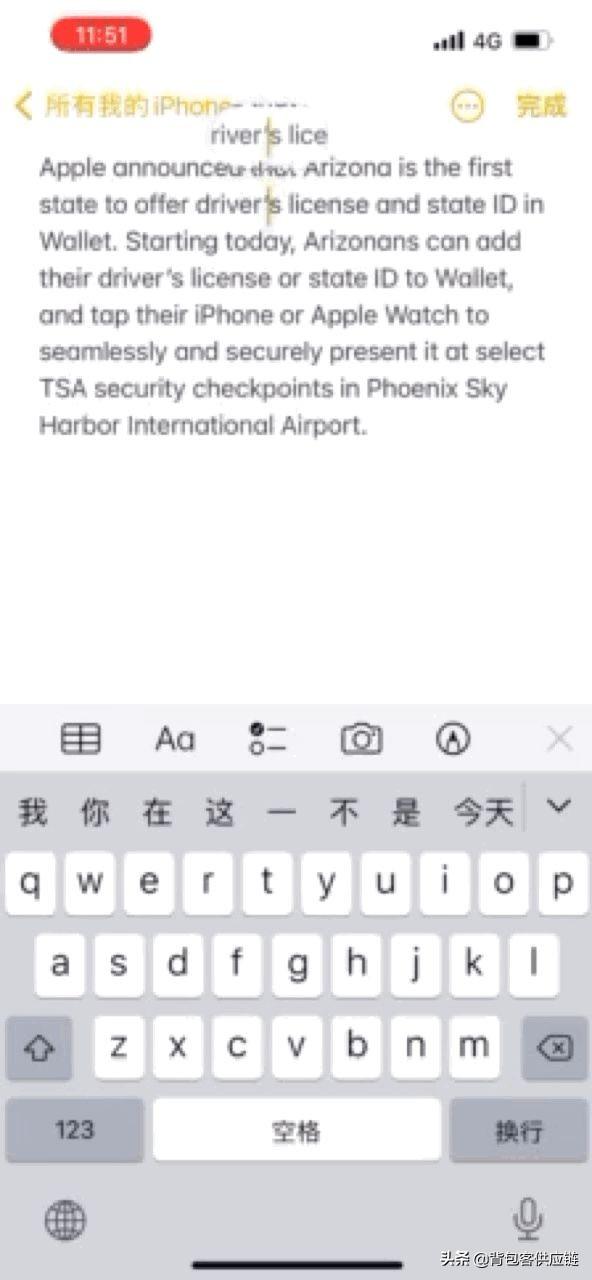
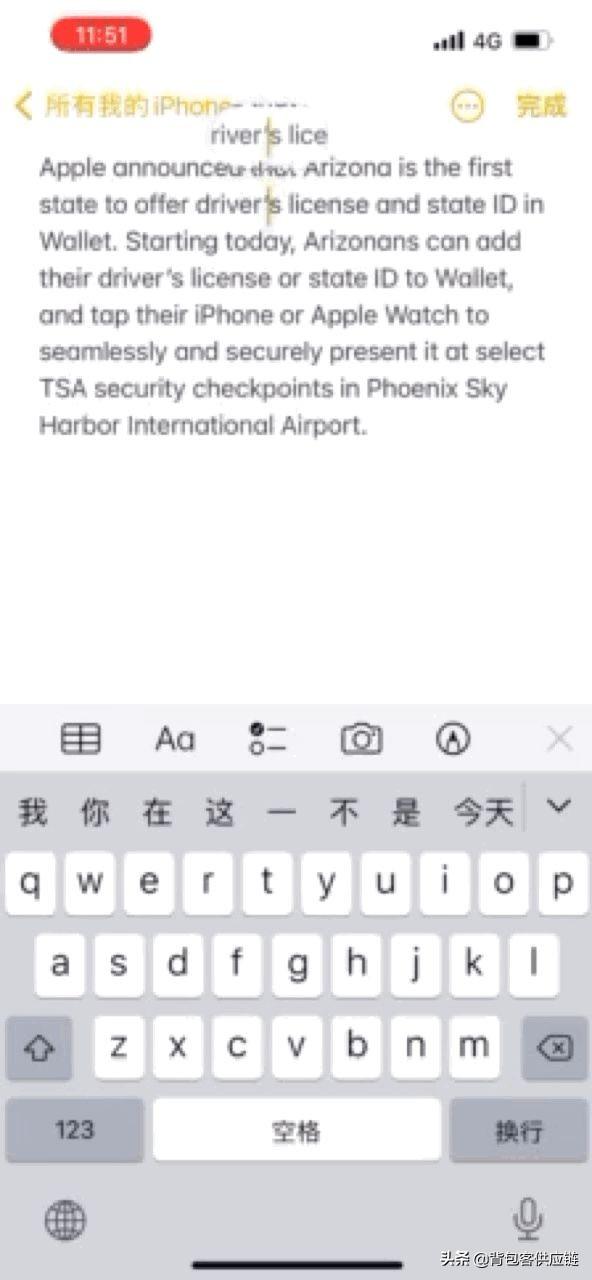


8、浏览器使用技巧8.1 设置默认浏览器
很多时候,我们可能并不喜欢使用iPhone自带的Safari浏览器,这个时候就可以通过修改系统默认的浏览器达到目标。设置之后,你再打来网页或者选择在浏览器中打开的时候,就会自动跳转到你自己喜欢的浏览器了。
设置方式:设置>找到你在用的浏览器>默认浏览器App>选择你的浏览器即可。
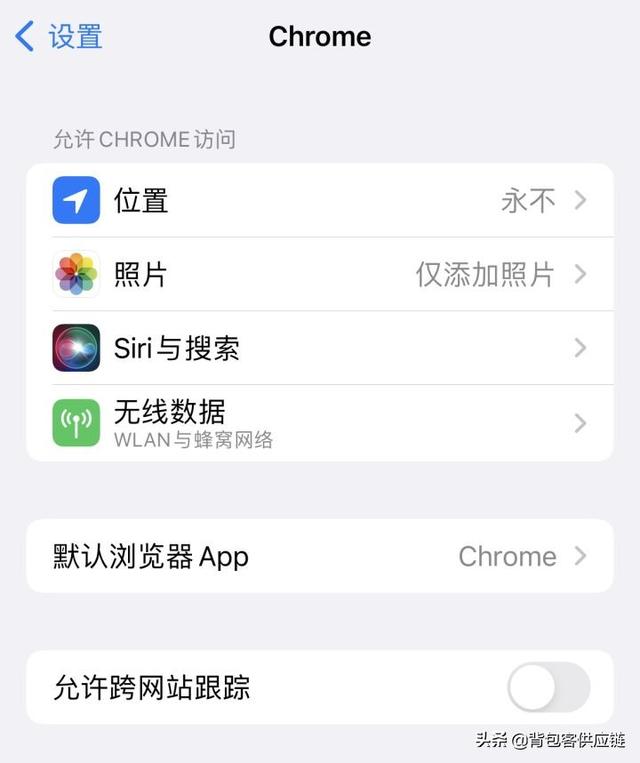
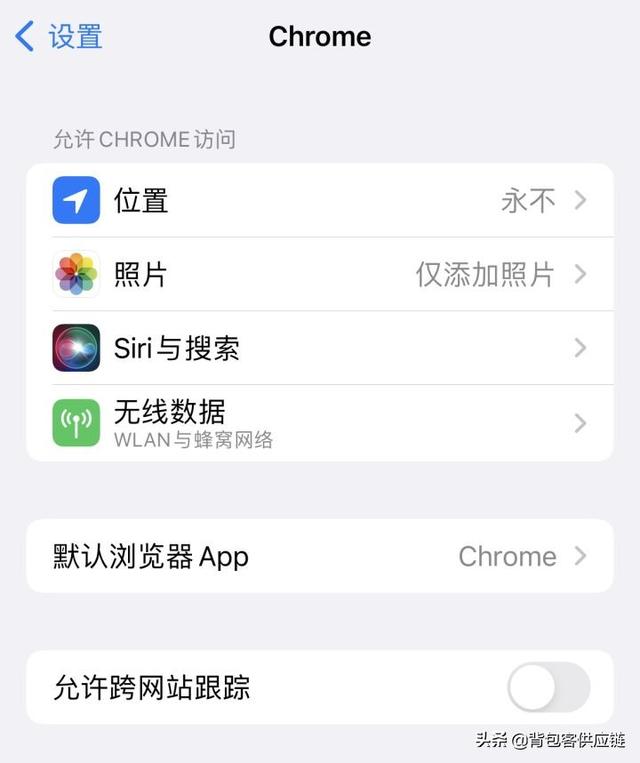


8.2 Safari阅读器
这个功能可以让你专注于阅读本身。打开这个模式就可以显示最简洁的文本和图片,没有复杂的修饰。其实很多公众号文章内容本身质量不错,但是乱七八糟的字体和排版却很让人头疼。如果文字比较多我就倾向于在Safari浏览器中打开,然后充分利用阅读器的功能。
操作方式:左下角大小 >显示阅读器。
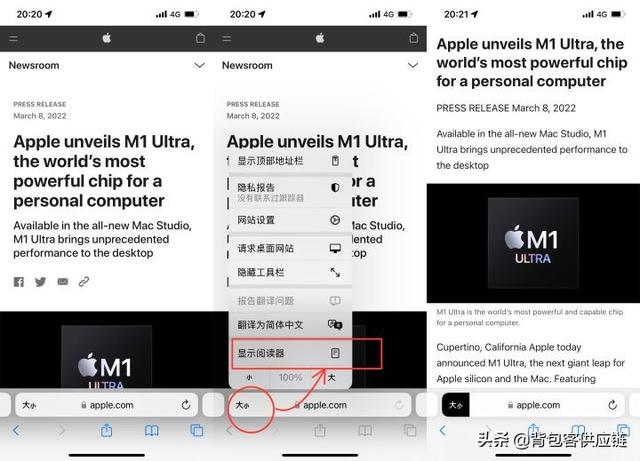
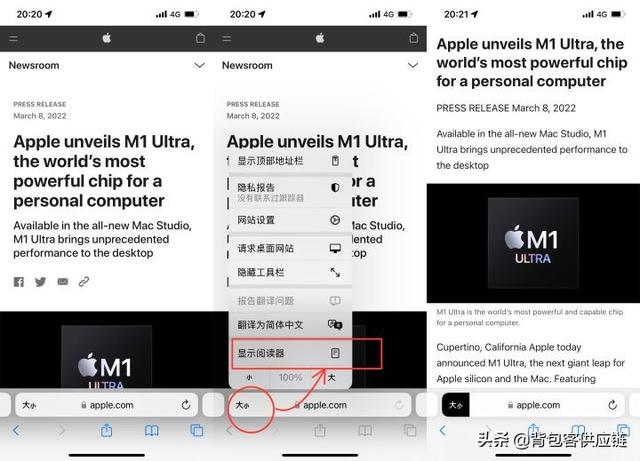


8.3 Safari浏览器快速切换标签页
按住底部地址栏左右滑动,即可快速切换标签页。
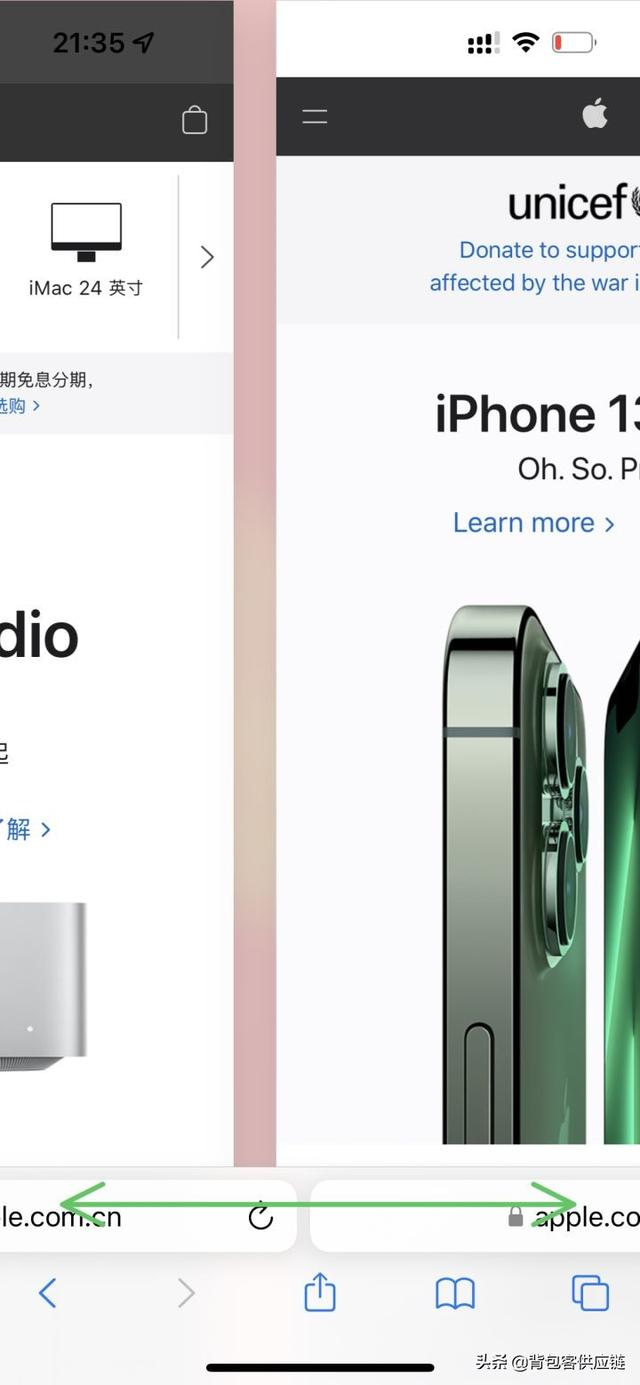
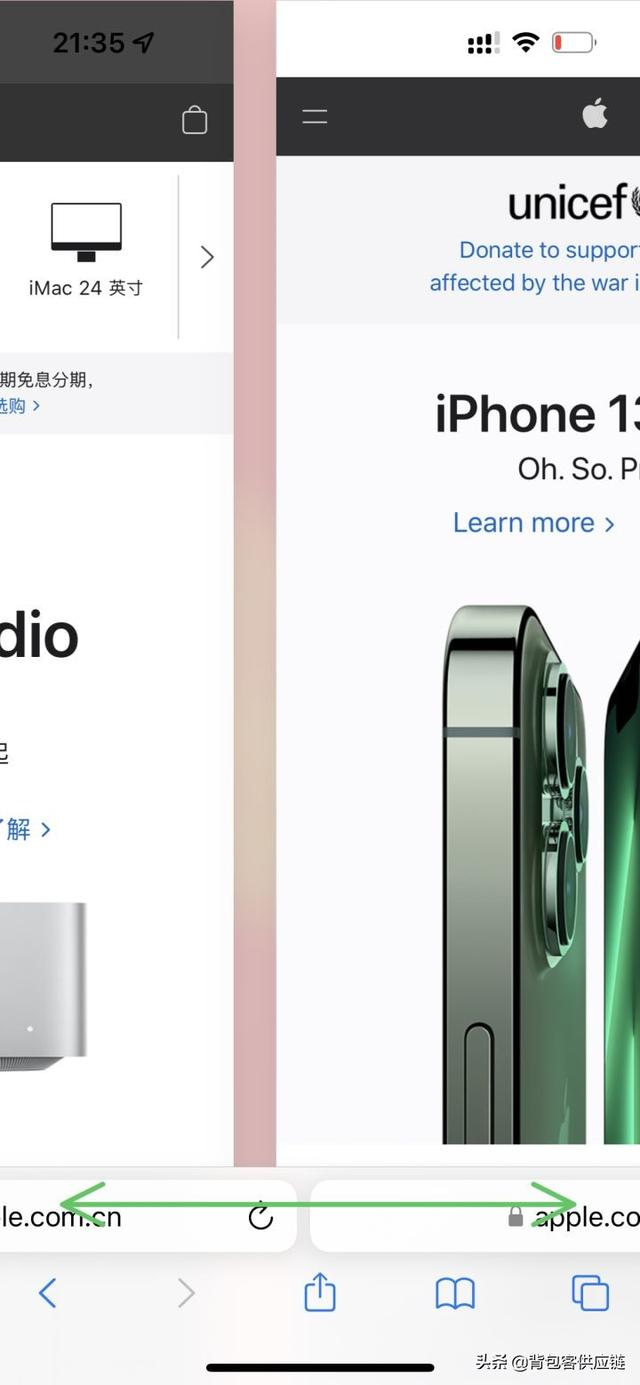


8.4 保存整个网页
有两个方法,一个是直接在Safari浏览器中打开网页,然后点击开机键 + 音量上键截图,点击左下角产生的截图进入编辑界面,最后选择整页就可以保存整个网页为PDF文件了。
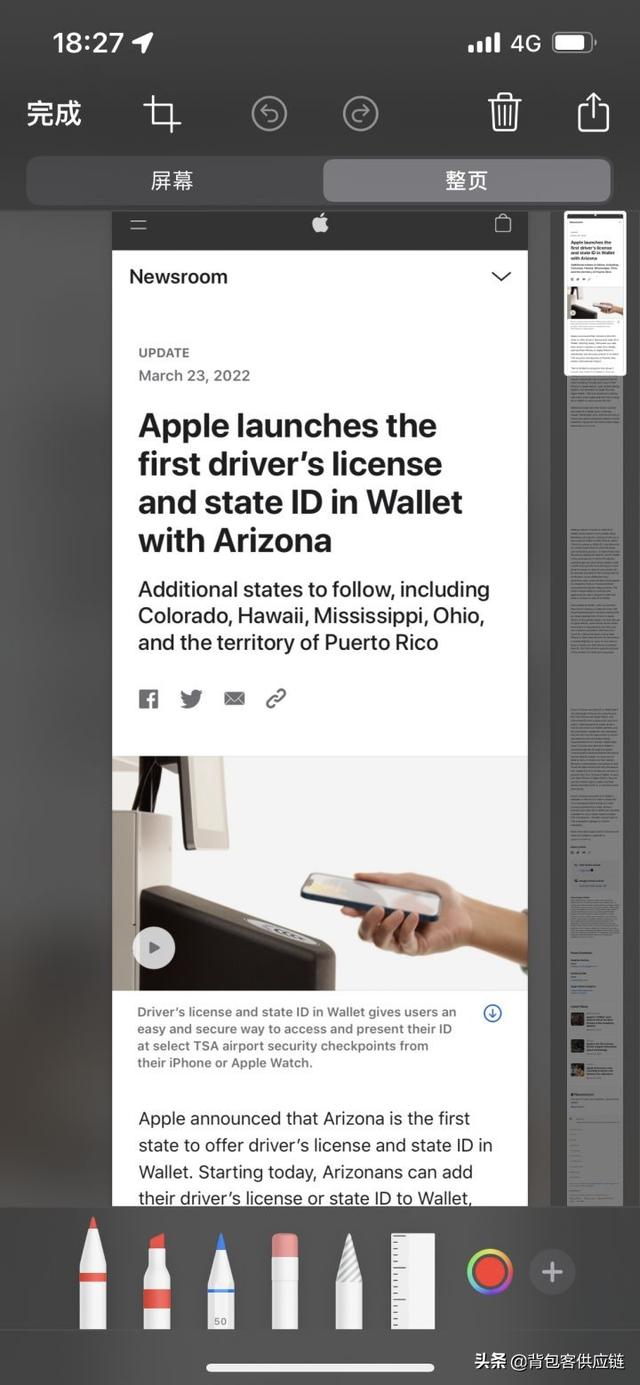
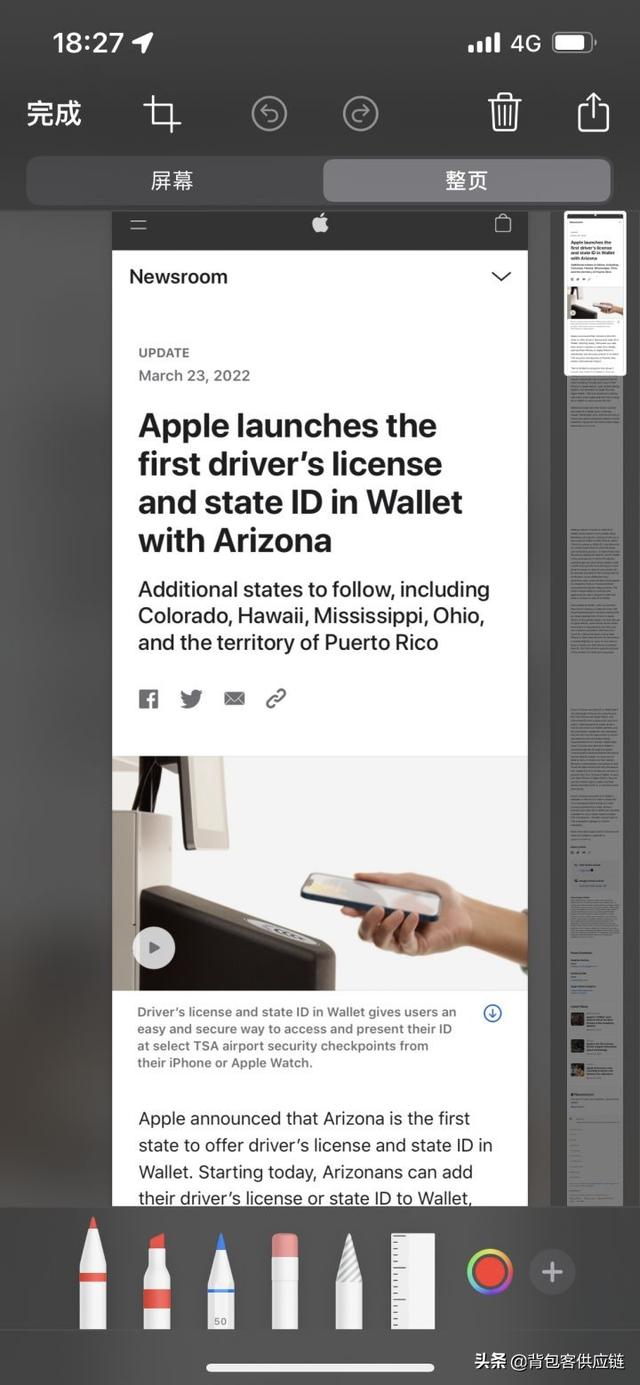


另一个方法则是在Safari浏览器中直接点击分享按钮,然后选择打印,最后无需选择打印机,直接点击打印就可以保存PDF文件了。
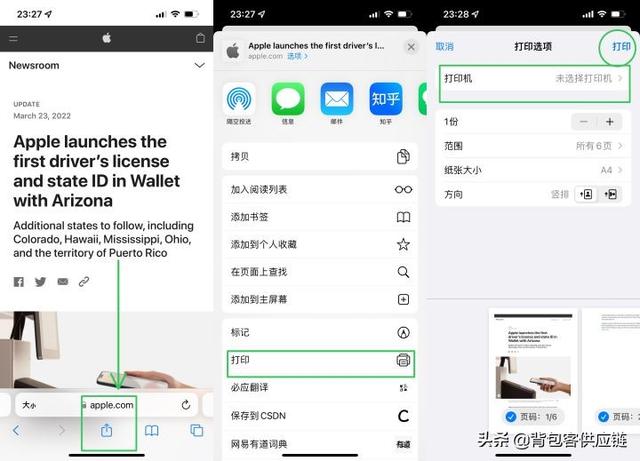
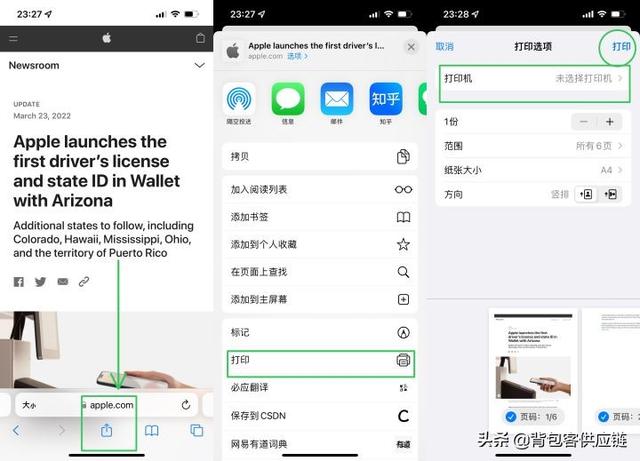


8.5 Safari快速关闭网页
长按右下角小窗口按钮,就可以选择关闭所有打开的标签页了。
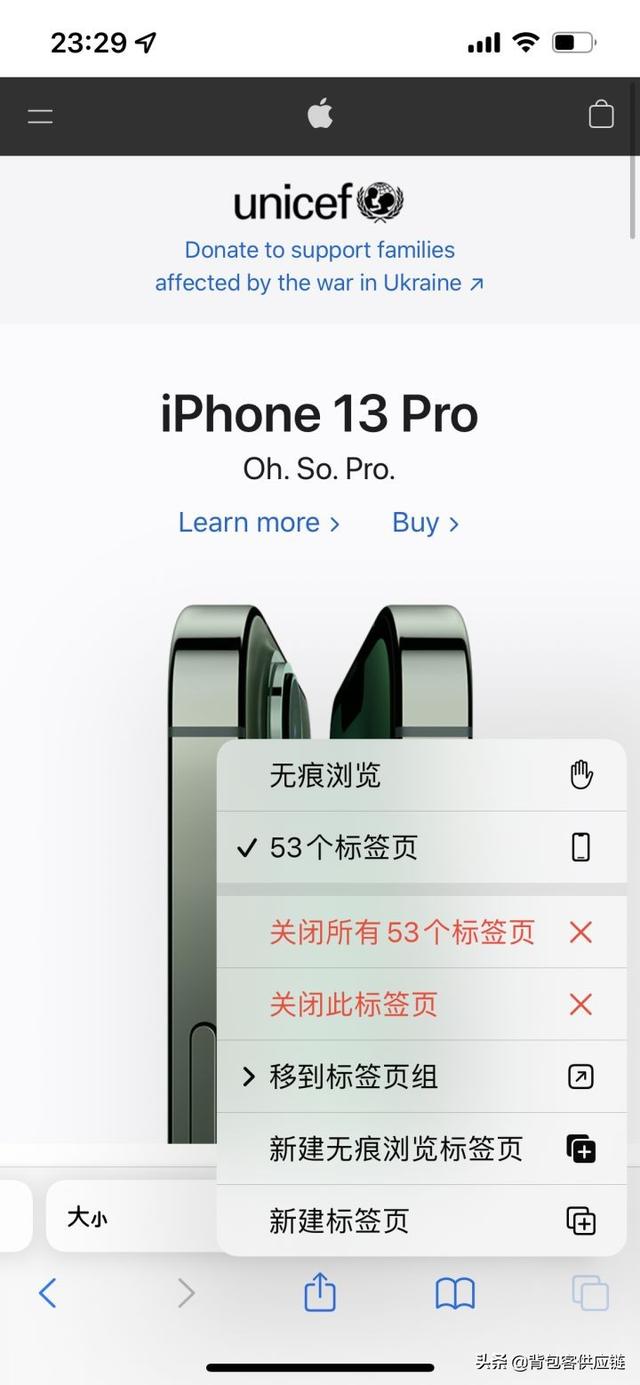
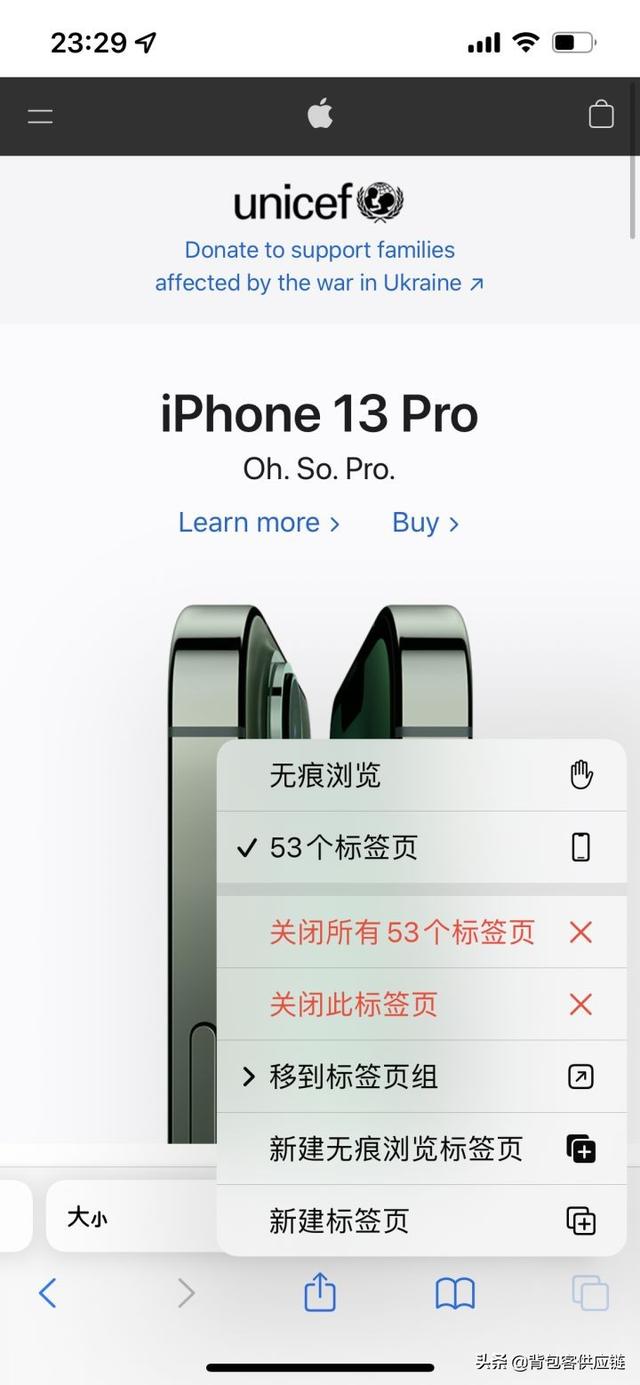


如果觉得这样还是很麻烦,其实还可以设置自动关闭标签页。
设置方式:设置>Safari浏览器>关闭标签页>选择多久之后自动关闭。
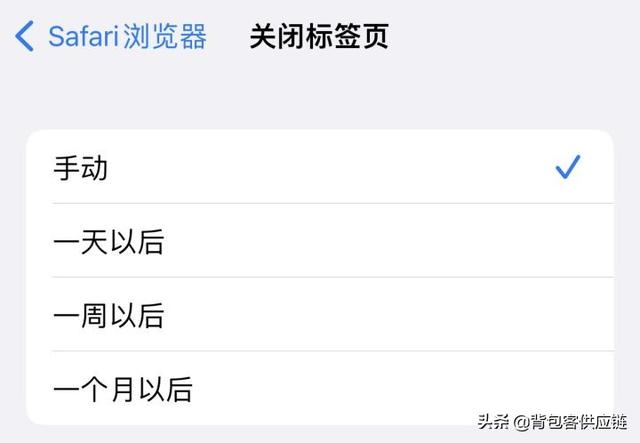
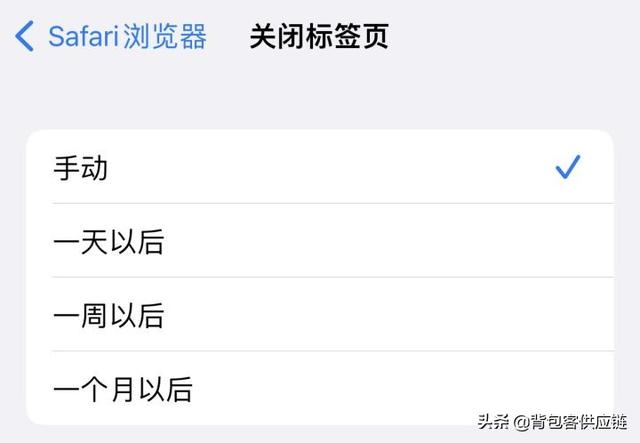


如果连续跳转了多个网页,想要快速找到此前浏览过的网页,可以直接长按左下角的前进或者后退按钮,就可以跳出此前浏览的网页历史。
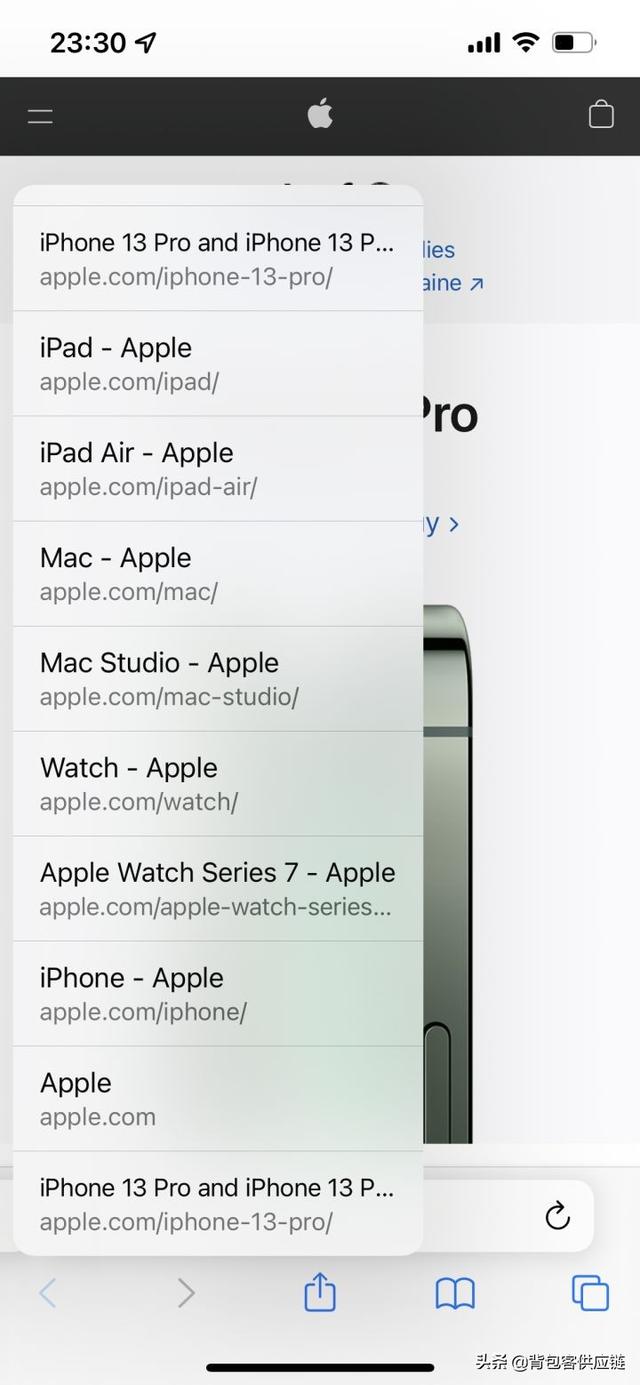
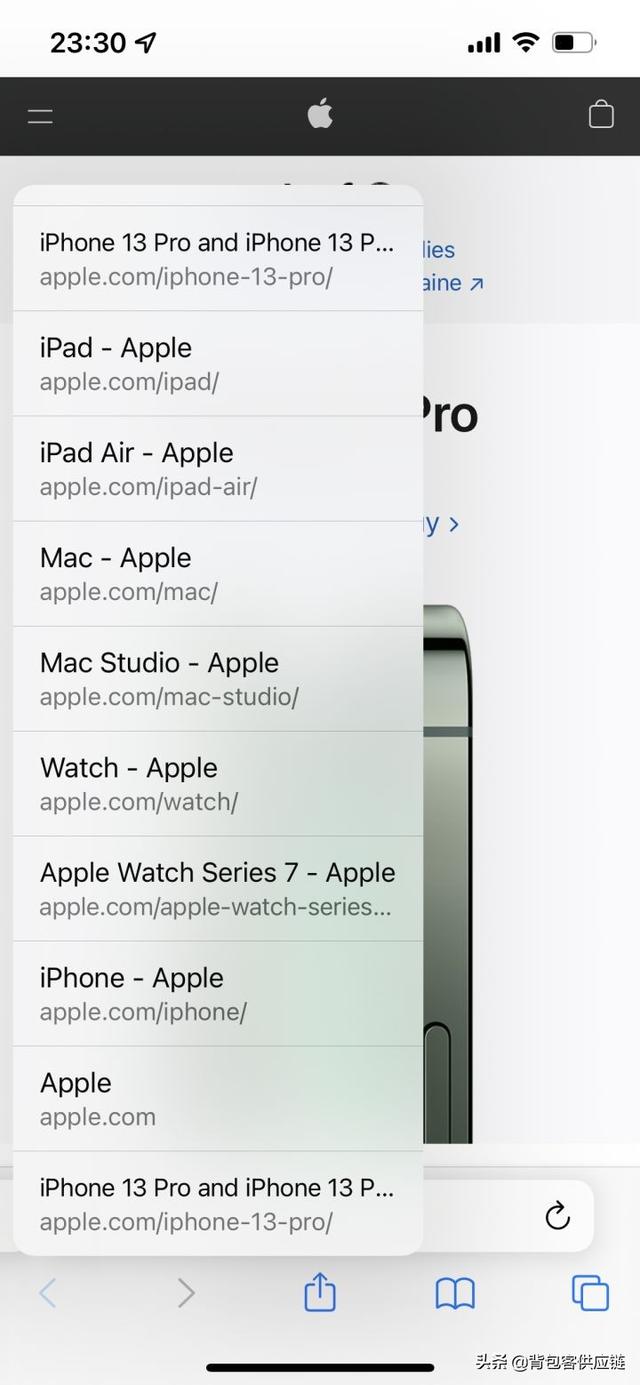


8.6 Safari扩展插件
iPhone上的Safari浏览器其实已经和电脑端一样,支持安装扩展插件了。对于追求效率的人而言,很多时候会特别有用。
设置方法:设置>Safari浏览器>扩展>更多扩展。
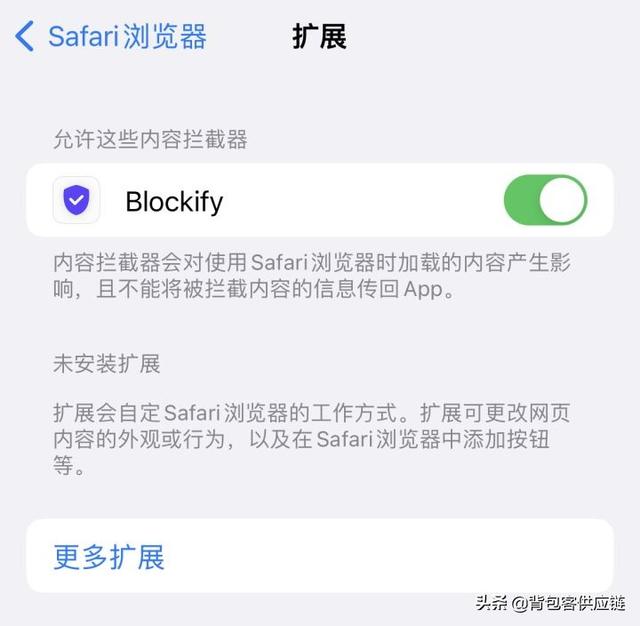
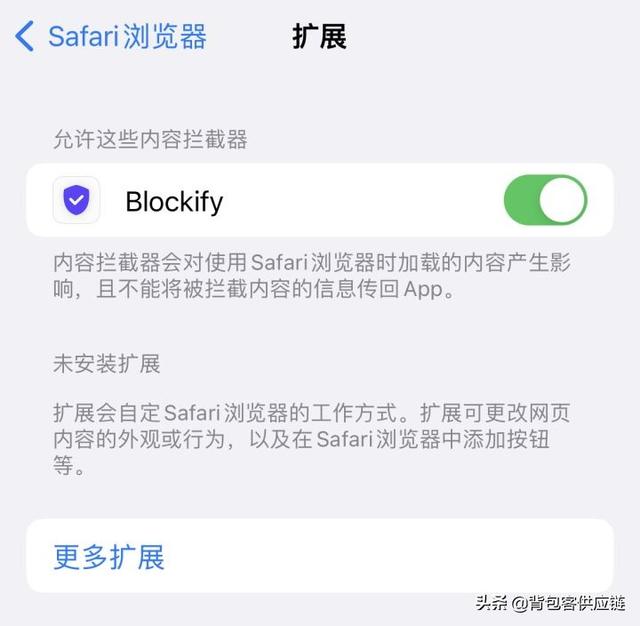


8.7 请求桌面网站
某些时候可能需要在手机端查看桌面网站,这个时候只要点击左下角的按钮,就可以选择请求桌面网站了。
而如果对于某些网站,可能需要长期访问桌面网站,这个时候就可以选择网站设置,然后选中请求桌面网站。其实在这个设置页面,也可以锁定某些阅读型网站默认自动使用阅读器功能。
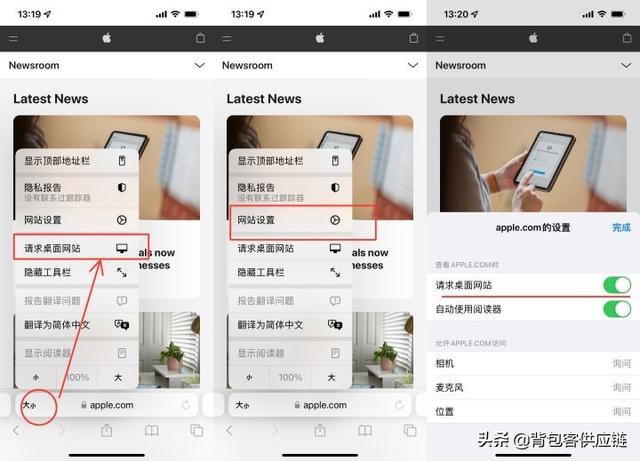
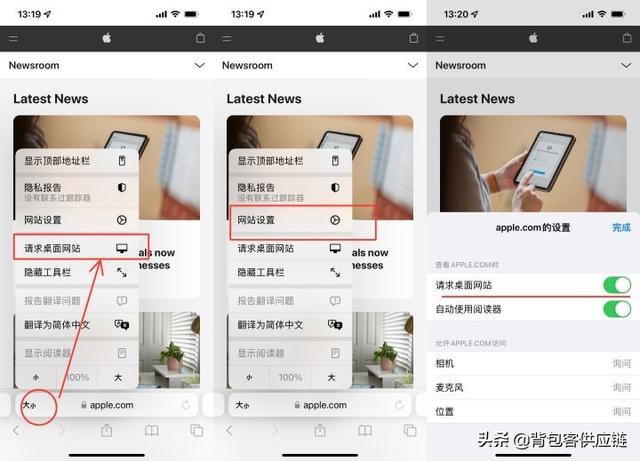


8.8 快速滑动页面
查看一些很长页面时,页面右侧边缘就会出现一个滑动条,只要手指长按就可以快速滑动页面了!
操作方式:长按页面右侧的滑动条,然后拖动即可。
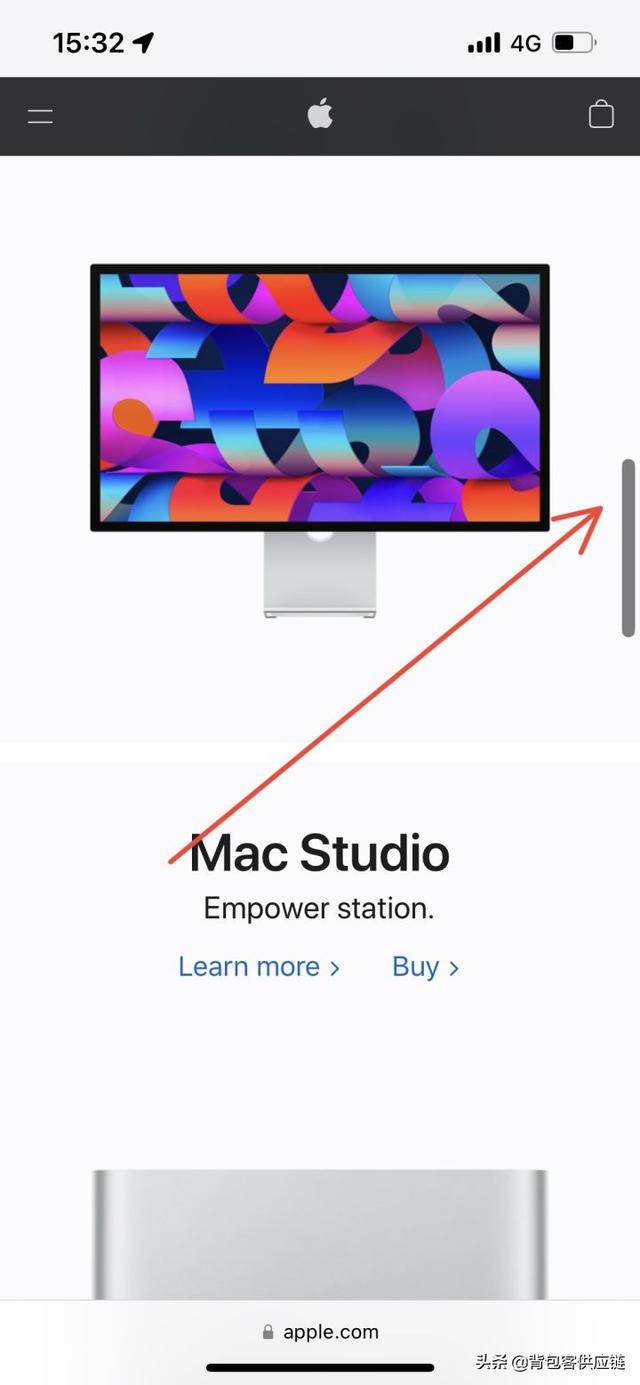
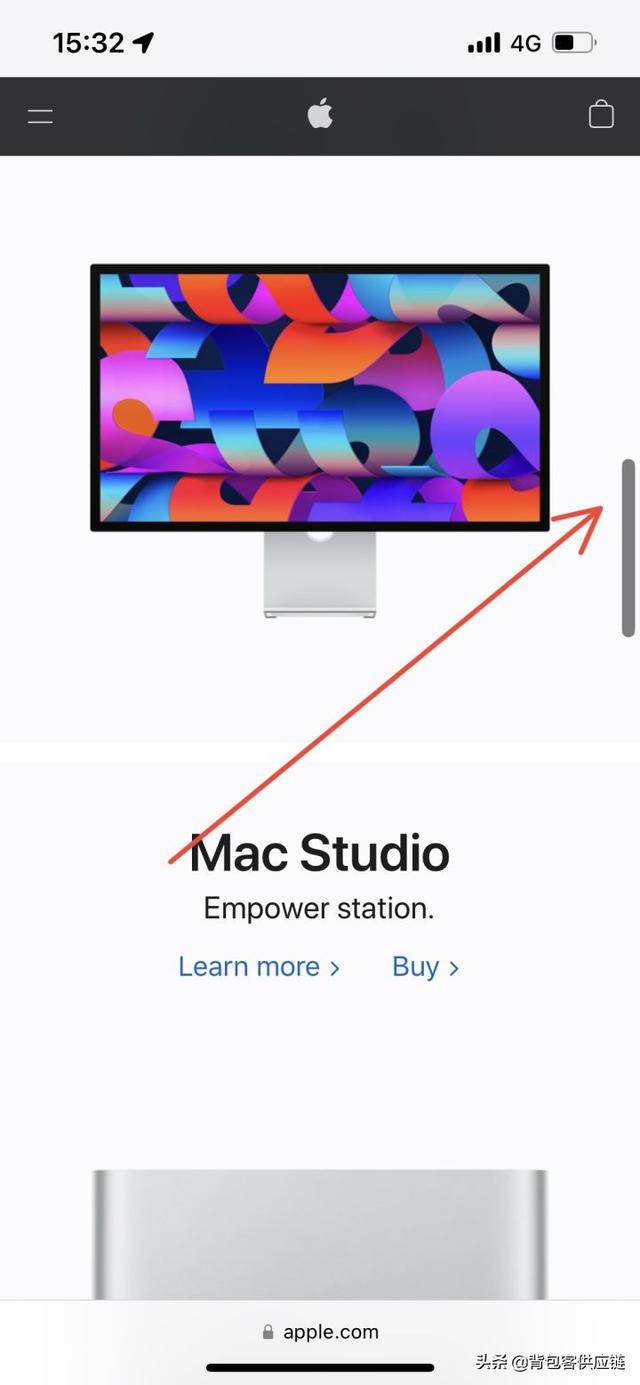


9、iMessage和FaceTime9.1 iMessage信息
如今我们早就没有发送短信的需求了,而苹果自带的iMessage,很多时候也就只被用来接收验证码或者垃圾短信了。实际上,这玩意也是个极佳的免费聊天工具。只要对方也使用iPhone,你通过iMessage发送的信息,都是通过网络直接发送的,而并不是短信。
其实iMessage信息反而是经过苹果直接加密的,相对来说也更安全。想要辨别也很简单,发出去的信息如果显示为蓝色,就表示它是通过iMessage信息发送的,并不是短信或者彩信。而短信则会显示为绿色。其实iMessage有着很多有趣的聊天工具,不妨尝试一下。
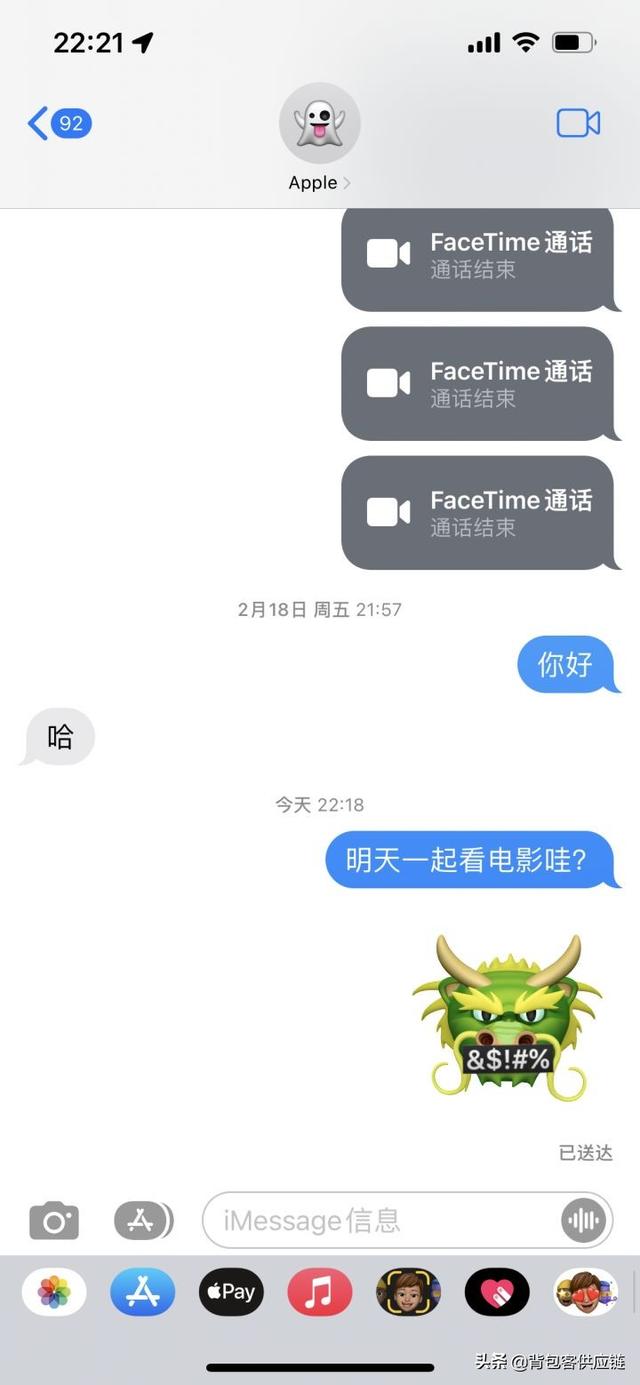
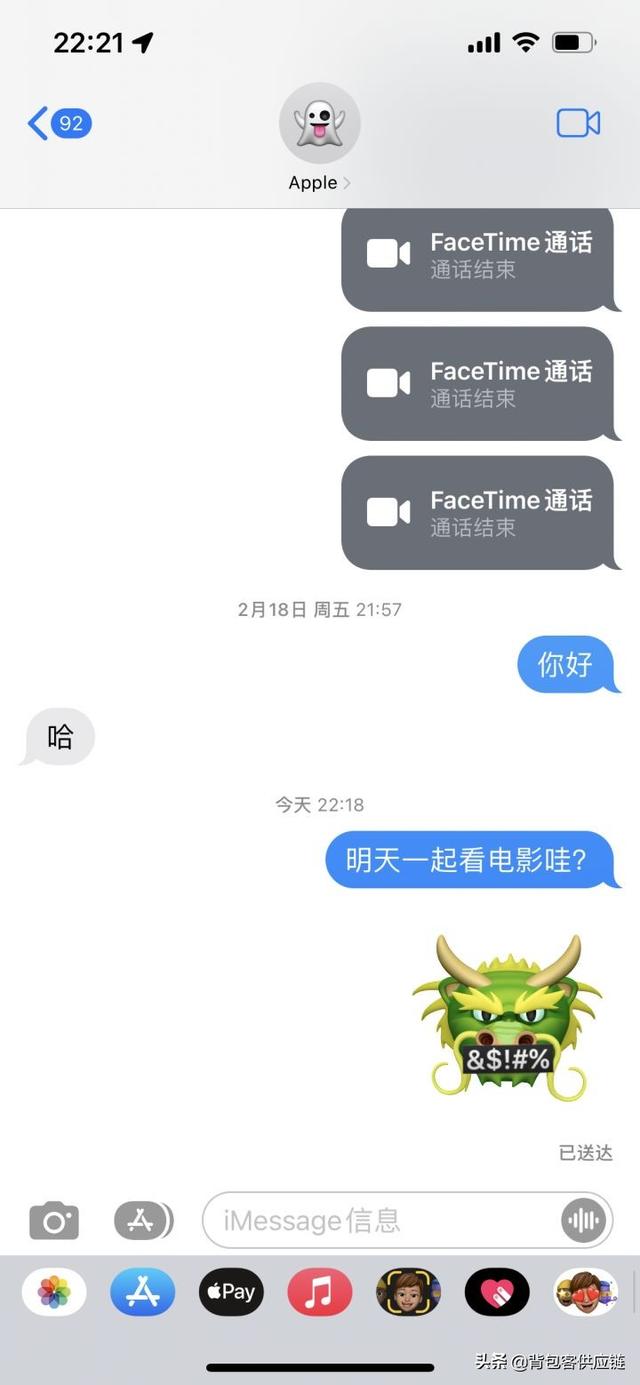


iMessage本身也集成了很多提升体验的细节功能,比如收到地址信息只要长按就可以打开地图预览哇!
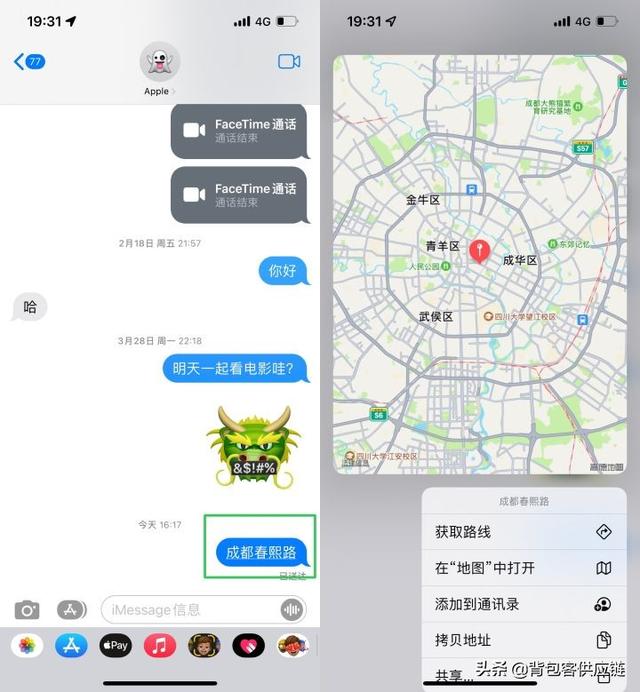
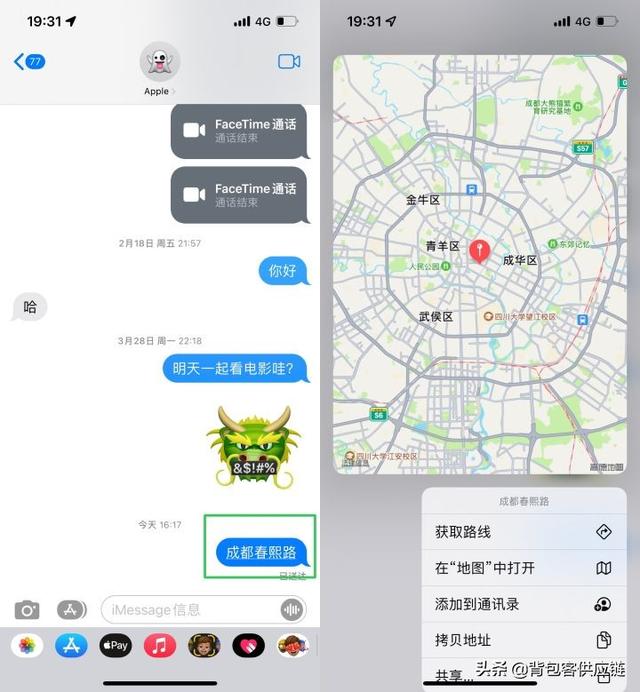


当然,这个功能也可能被你关闭了,想要打开可以参考如下设置。
设置方式:设置>信息>iMessage信息。




9.2 FaceTime共享桌面
在我看来,FaceTime绝对是被严重低估的应用了。这玩意结合iMessage使用,功能并不逊色于微信,重点是绝对没有聊天以外的任何干扰呀!
而且这货有一个绝对重磅的功能,那就是共享屏幕。是的,和PC端共享桌面基本是一个道理。我自己偏爱这个功能是因为,它可以让远程教父母操作手机变得异常简单,只要一边语音聊天,一边看着对方的桌面,就可以轻松告诉他们应该如何操作了!
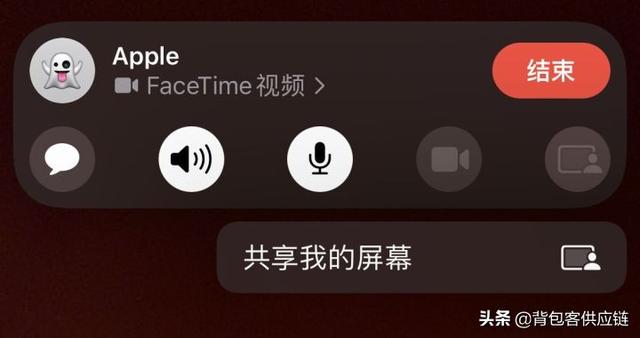
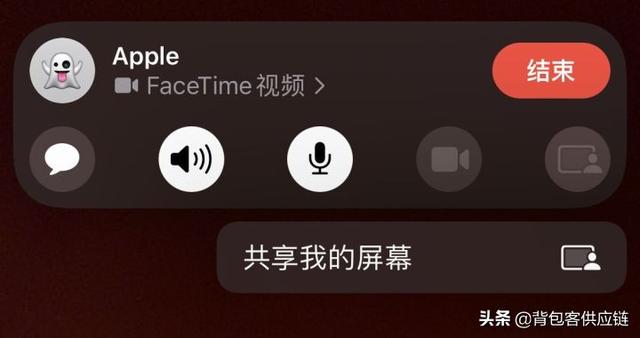


9.3 查看短信或者iMessage信息收发时间
聊天页面按住页面左滑,即可在最右侧看到信息的收发时间。
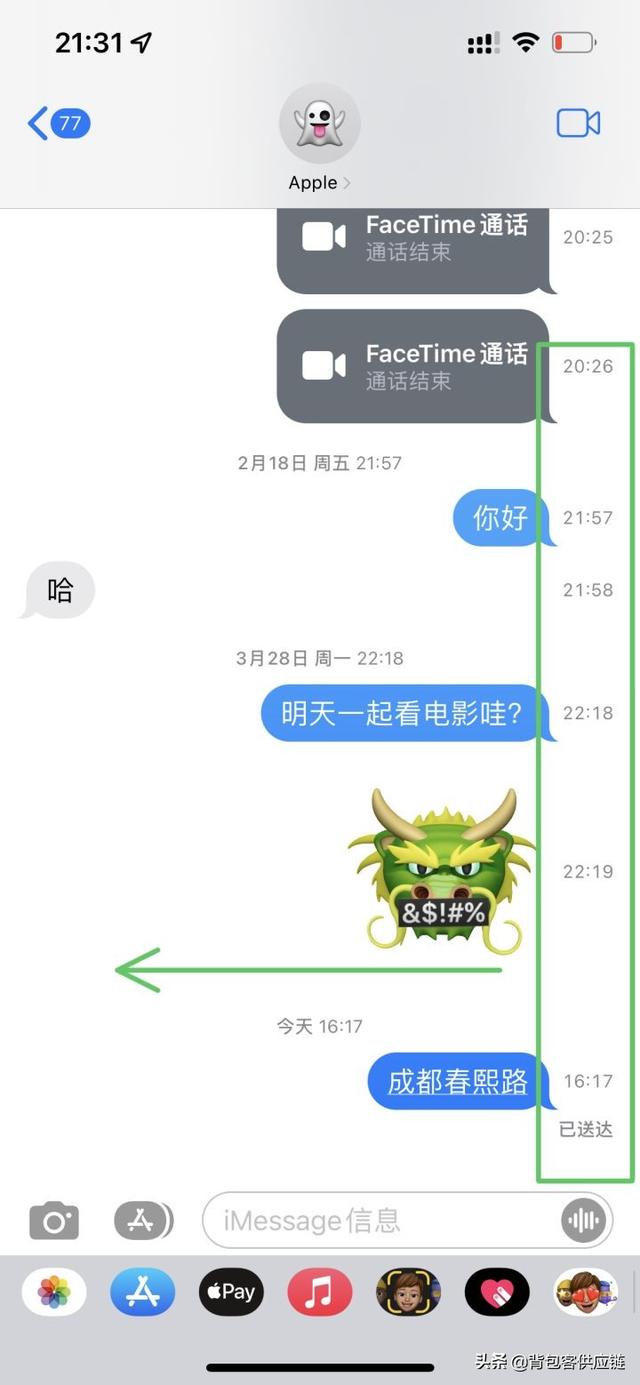
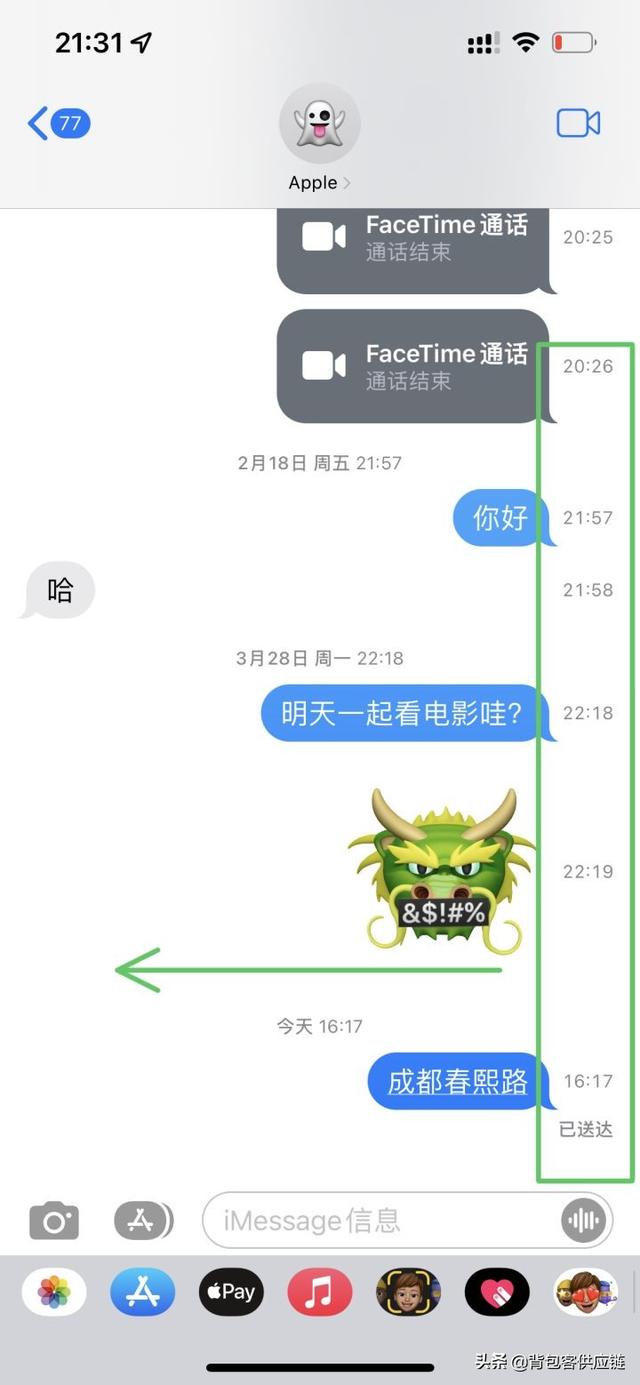


9.4 双卡iPhone切换号码
发短信时如果不打算使用默认主号码发送,可以点击发件人设置使用副号码。
拨打电话时,则可以点击顶部的主号切换副号。
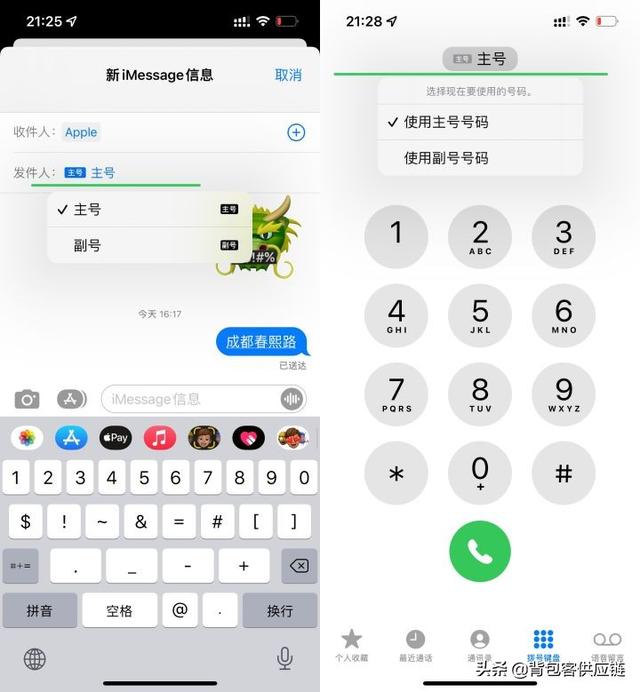
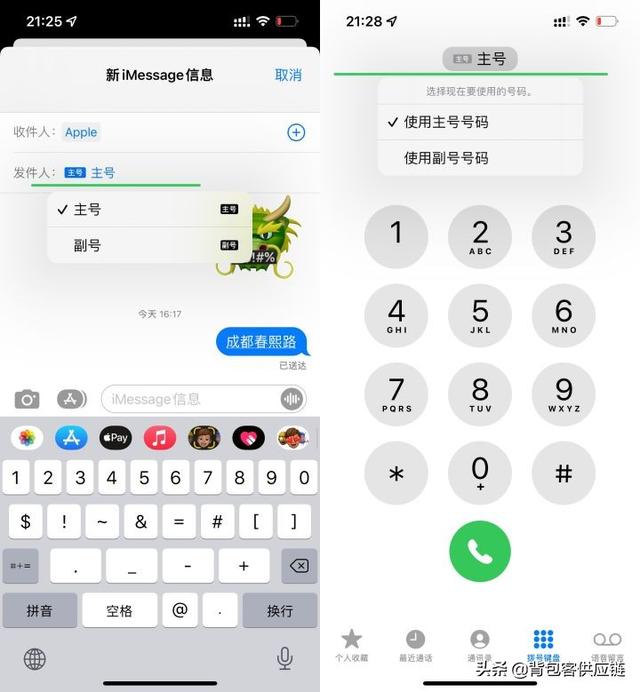


9.5 快速重拨号
其实iPhone的拨号软件,是有传统电话重拨功能的。在拨号界面,只要点击一下绿色的拨号按键,就会自动填充上一次拨打的号码。
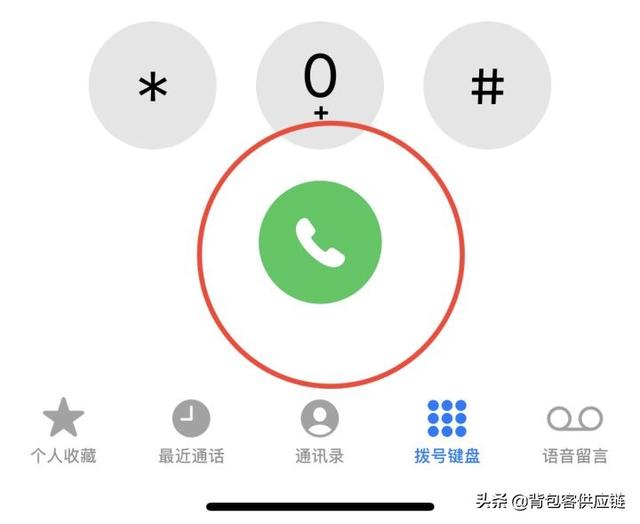
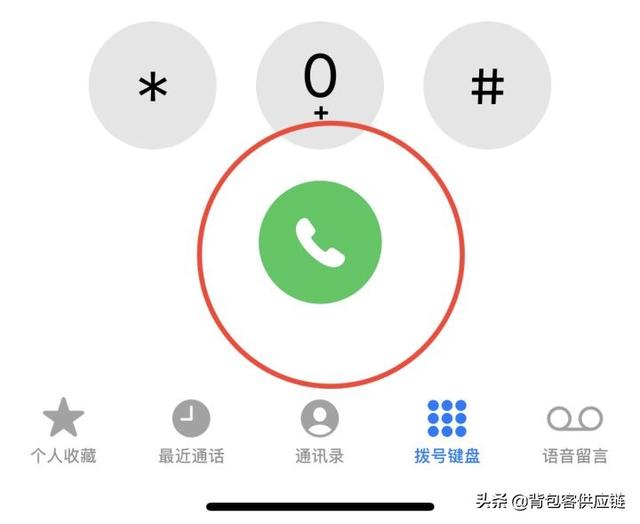


10、计算器特殊功能。10.1 删除、拷贝以及粘贴
我估计有不少人在使用计算器的时候,遇到偶尔输入错误的情况,可能也就直接点击C清除所有输入从头来过了!实际上,iPhone自带的这个计算器是有删除功能的,只要在计算器上半部左滑或者右滑就可以删除一个数字了!而长按数字则可以进行拷贝和粘贴操作了。
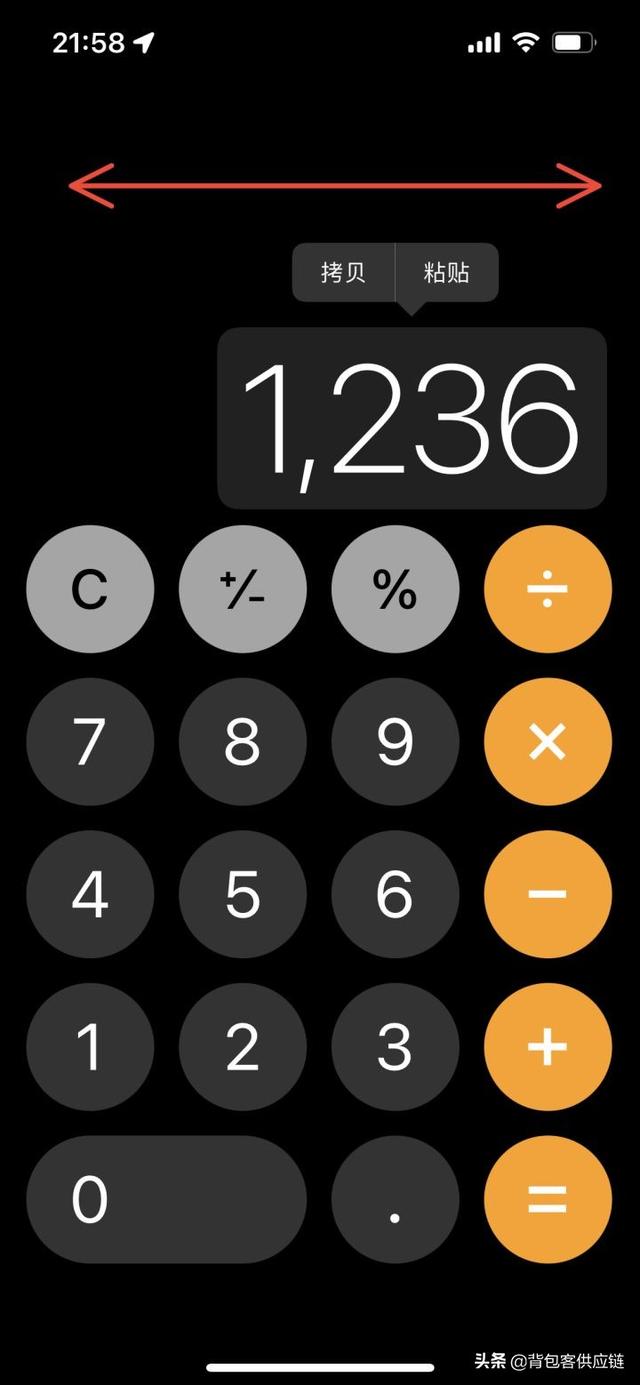
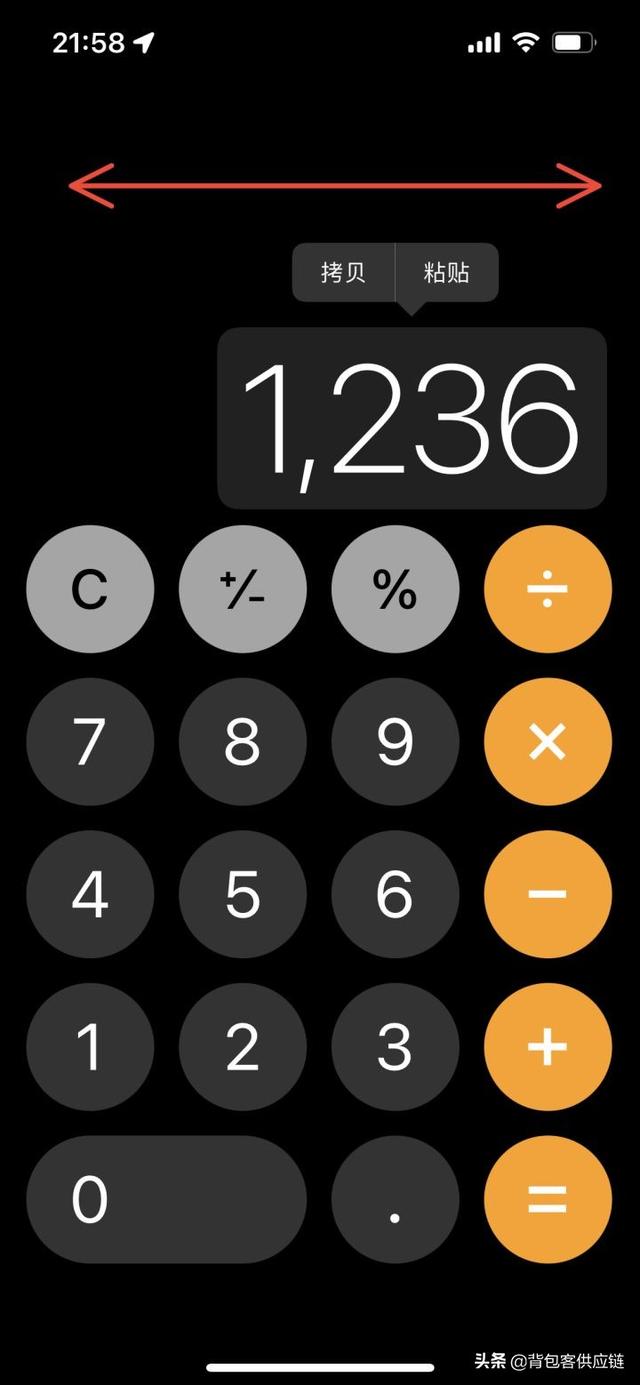


其实在不打开计算器的情况下,只要长按计算器图标就可以拷贝上一次计算的结果了。
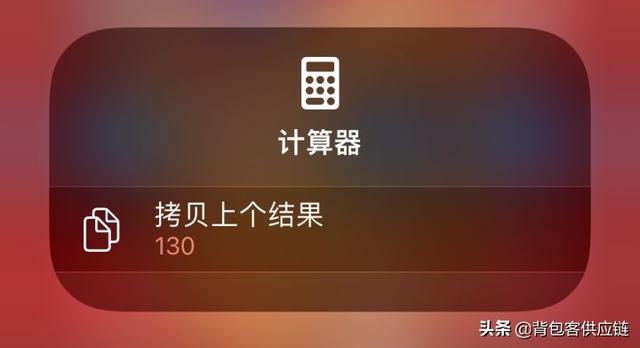
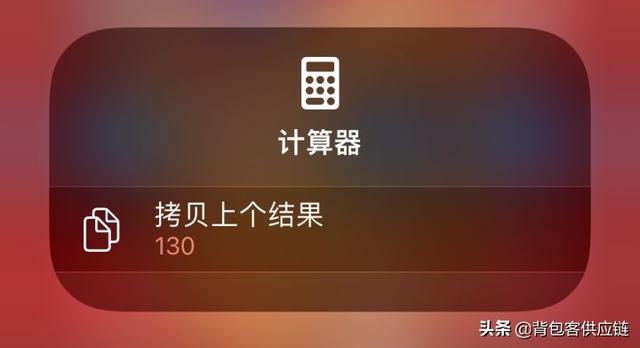


10.2 科学计算器
还有一个重磅功能,在关闭锁定旋转屏幕的情况下,只要把手机横屏摆放,就可以切换到科学计算器了。
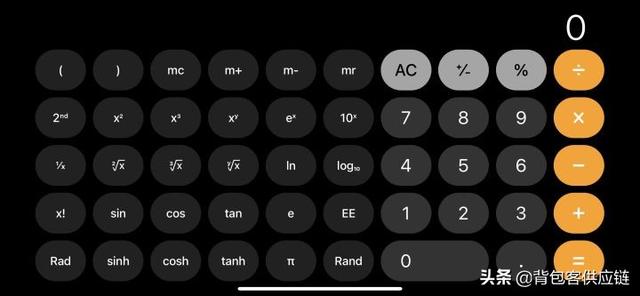
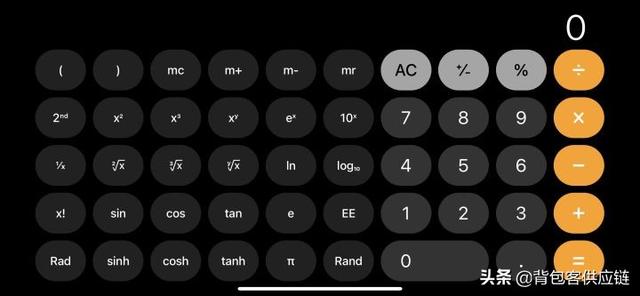


11、文件相关技巧11.1 扫描文件功能
打开备忘录>创建文件>点击拍照按钮>选择扫描文稿。
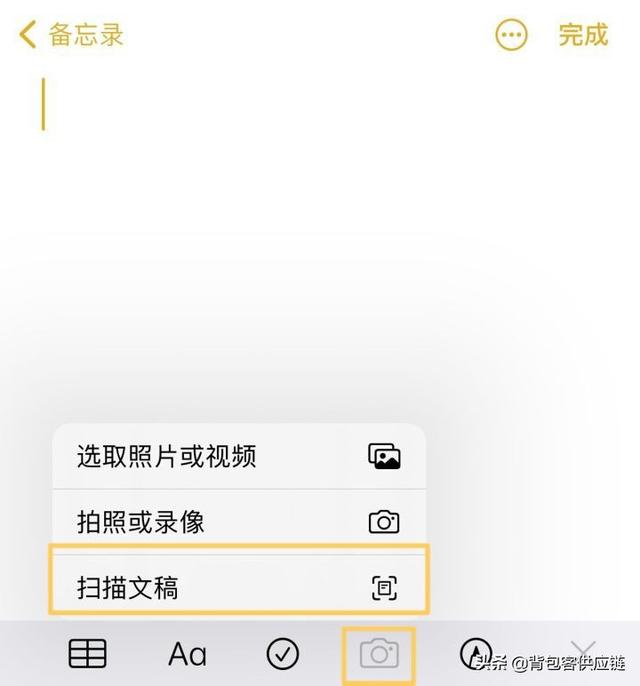
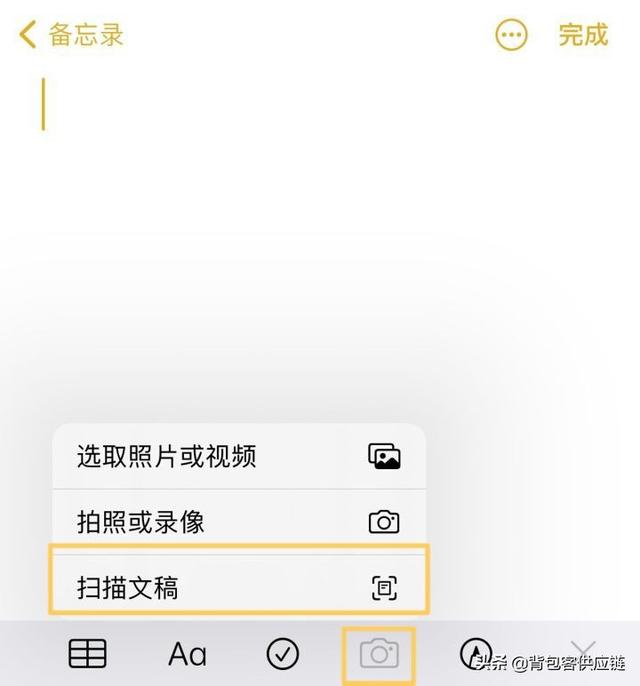


或者也可以通过文件app进行扫描。
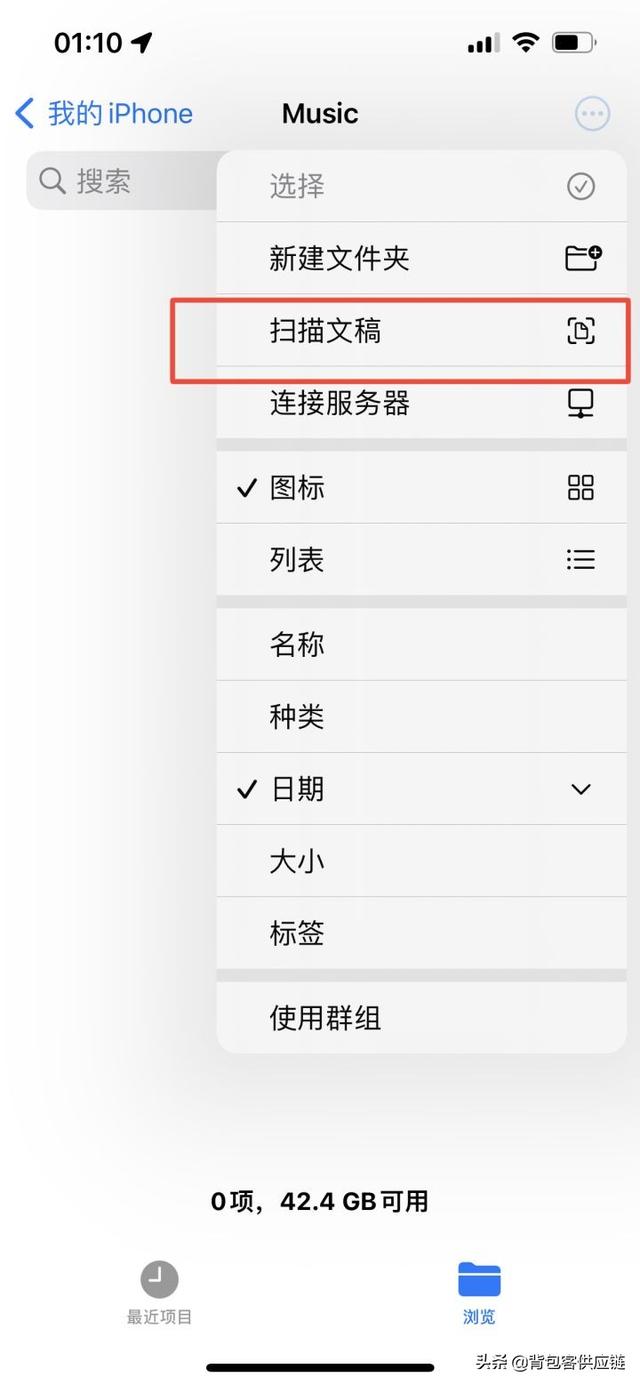
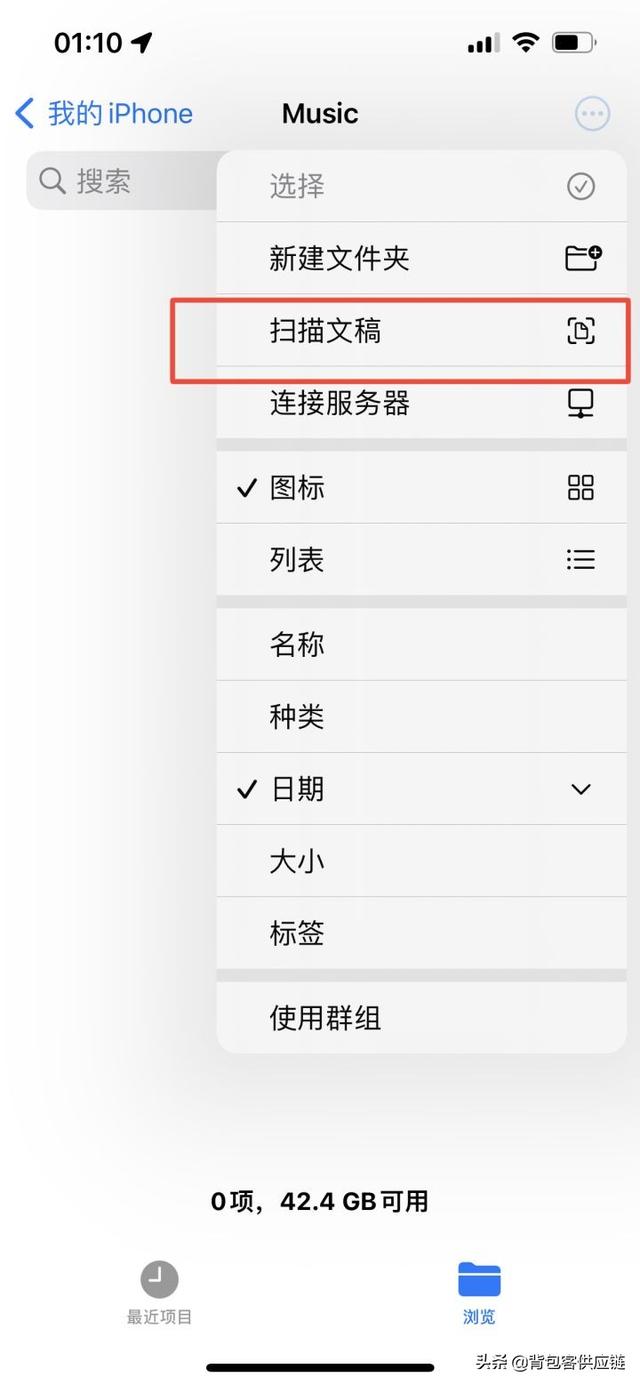


扫描成功后,还可以选择自动做畸变矫正或者手动调整,调整好之后就可以直接保存为PDF文稿了,而且iPhone会在扫描完文件后自动命名的呦!
这个是我日常办公中使用比较多的一个功能,其他人可能都是下载一个专门用来扫描的软件,而扫描出来的文件往往也会带有水印。
不仅如此,手机邮箱一般也有扫描功能,以QQ邮箱为例:选择新建邮件>添加附件>选择文件扫描。
不过缺点是有页数限制,最多扫描5页。
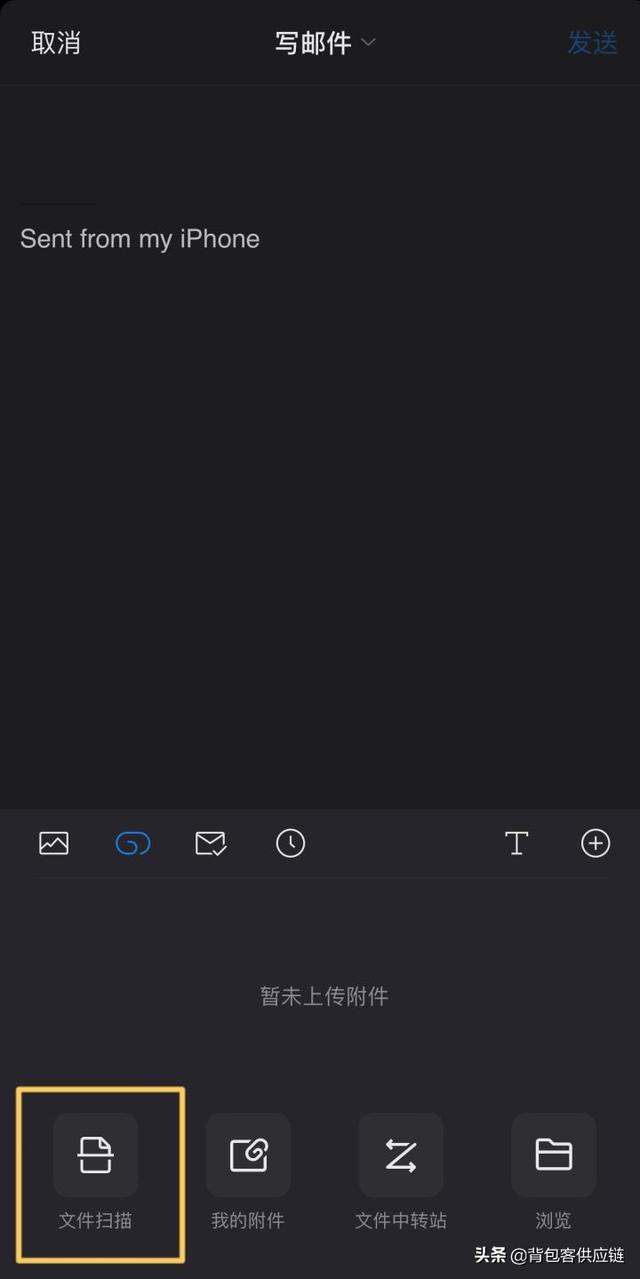
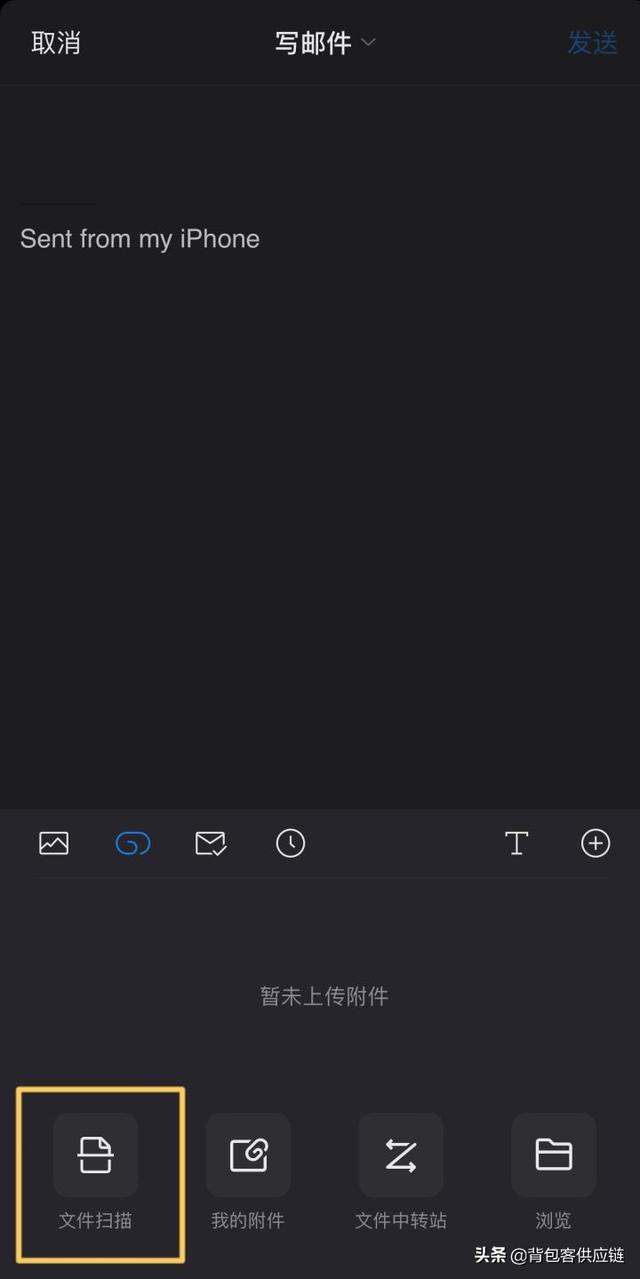


11.2 压缩文件
很多文件或者照片需要打包处理,就可以利用文件app进行压缩处理。当然,也可以进行解压处理。
压缩操作方式:打开文件夹app >右上角选择需要压缩的文件>右下角选择压缩。选择文件的时候,也可以直接用两个手指在页面上滑动。
解压操作方式:直接点击压缩文件即可。
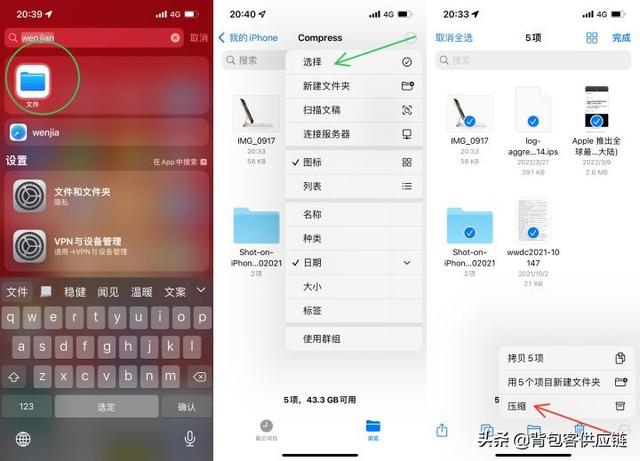
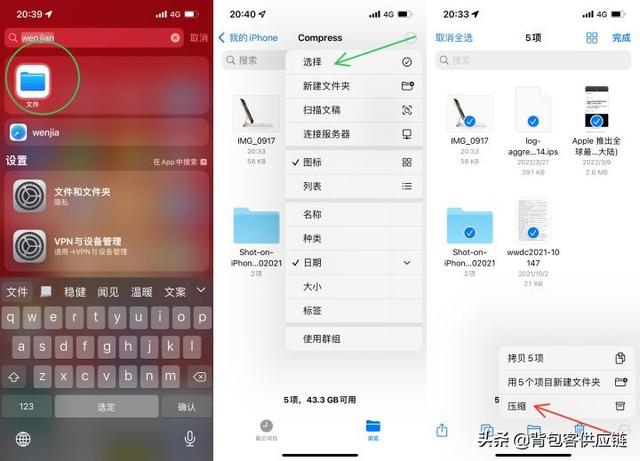


12、其他一些使用技巧12.1 立体声双扬声器
这玩意早就是iPhone的标配了,外放效果非常给力。你可以尝试把手机平方在自己的前方,听听iPhone所能表现的极致立体声,就像下面这张图这样放在胸前。




而如果你使用Apple Music,那么现在可以直接使用空间音频了。不仅仅是歌词,也不仅仅是音乐,而是身临其境。基本又是一个瞬杀对手的功能。
12.1 键入使用Siri
有些人可能早就是Siri重度用户了,比如我自己早就习惯了“嘿 Siri 开灯/关灯”了。但是在有些场景下,语音其实并没有那么方便,这个时候其实就可以借助输入文字的方式和Siri交互了。
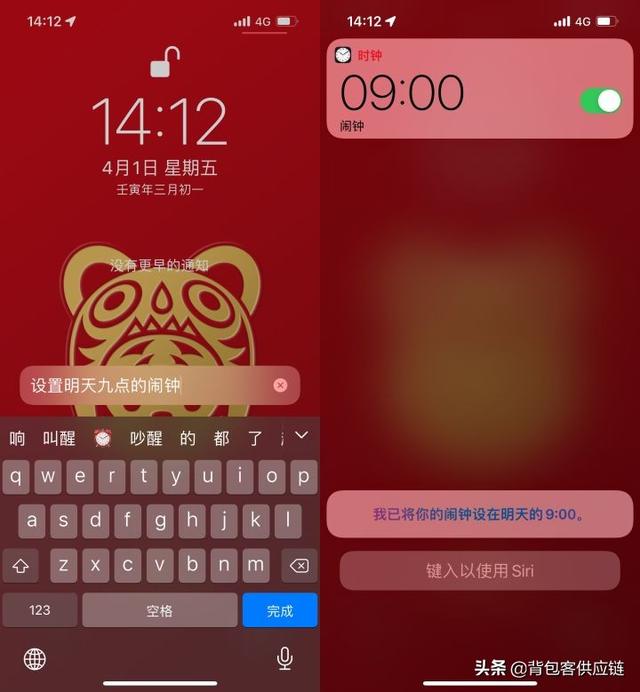
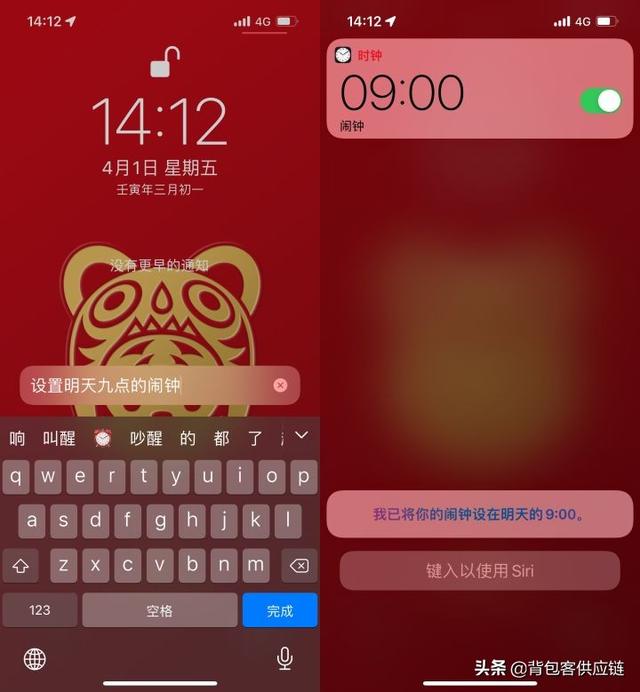


设置方式:设置>辅助功能>Siri>键入以使用Siri。
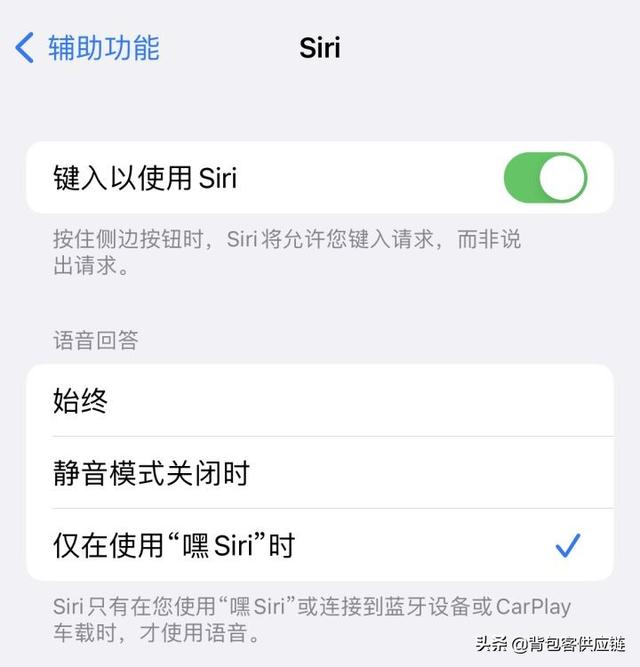
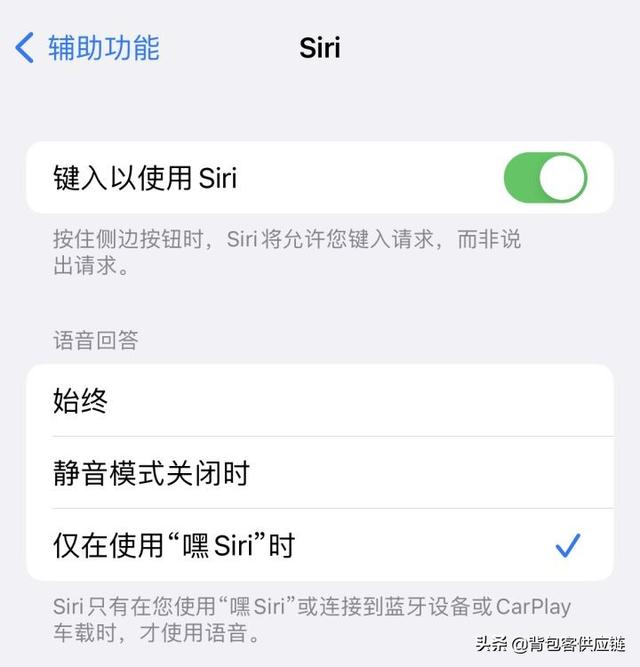


12.3 快速关闭手电筒
在锁屏界面想要关闭手电筒,一般的操作都是长按左下角的手电筒按钮。其实还有个更简单的操作方法,那就是只要在锁屏界面轻轻往左滑动页面就可以了!
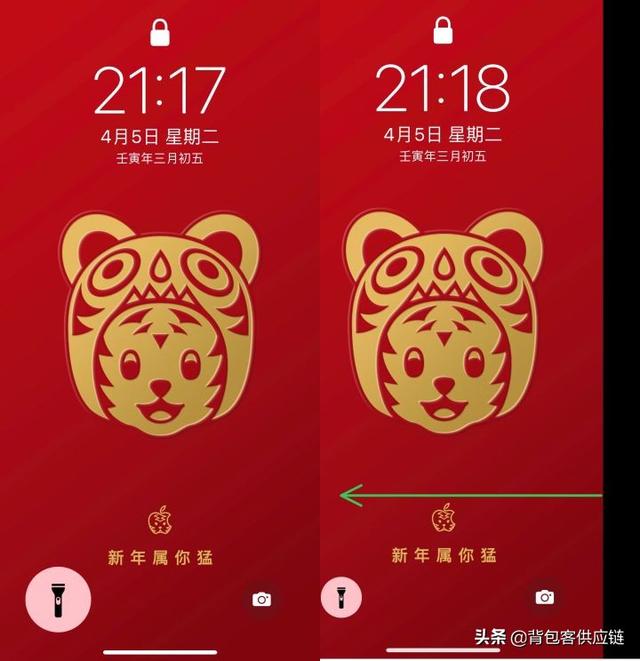
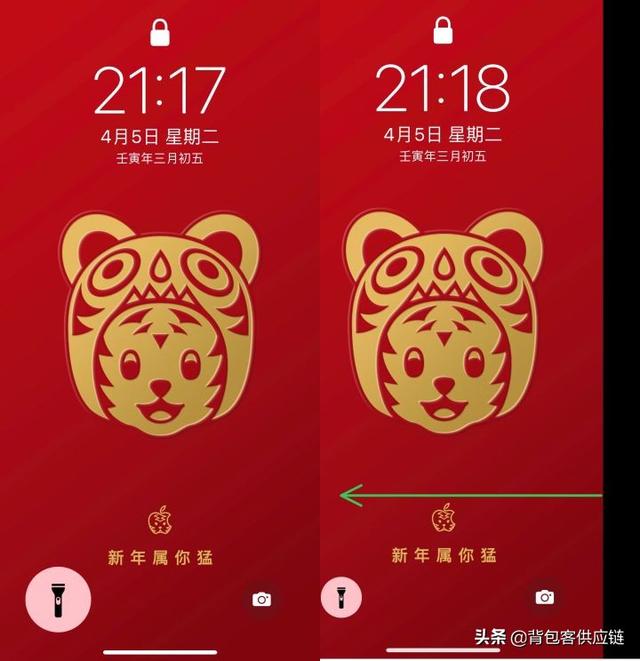


12.4 快速切换桌面
有些人的桌面可能会有很多页,这个时候如果需要快速翻到某个页面的时候,就可以直接点击桌面下方的几个点,也可以直接按住左右拖动。
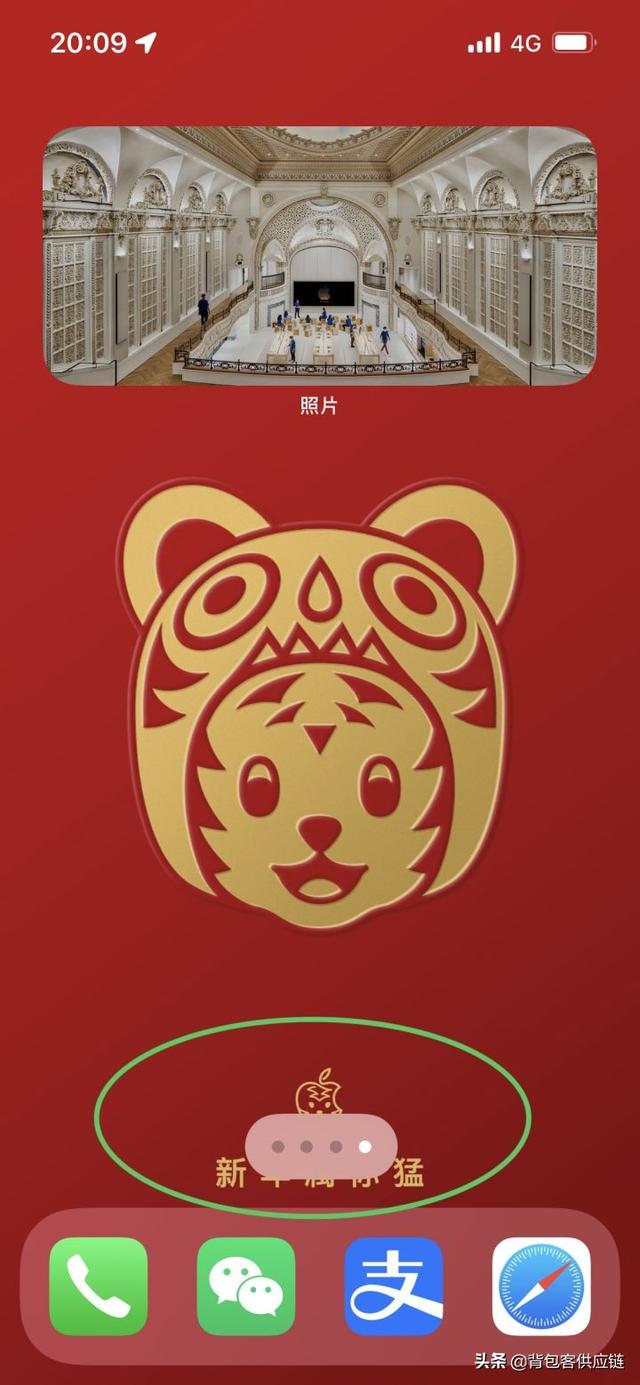
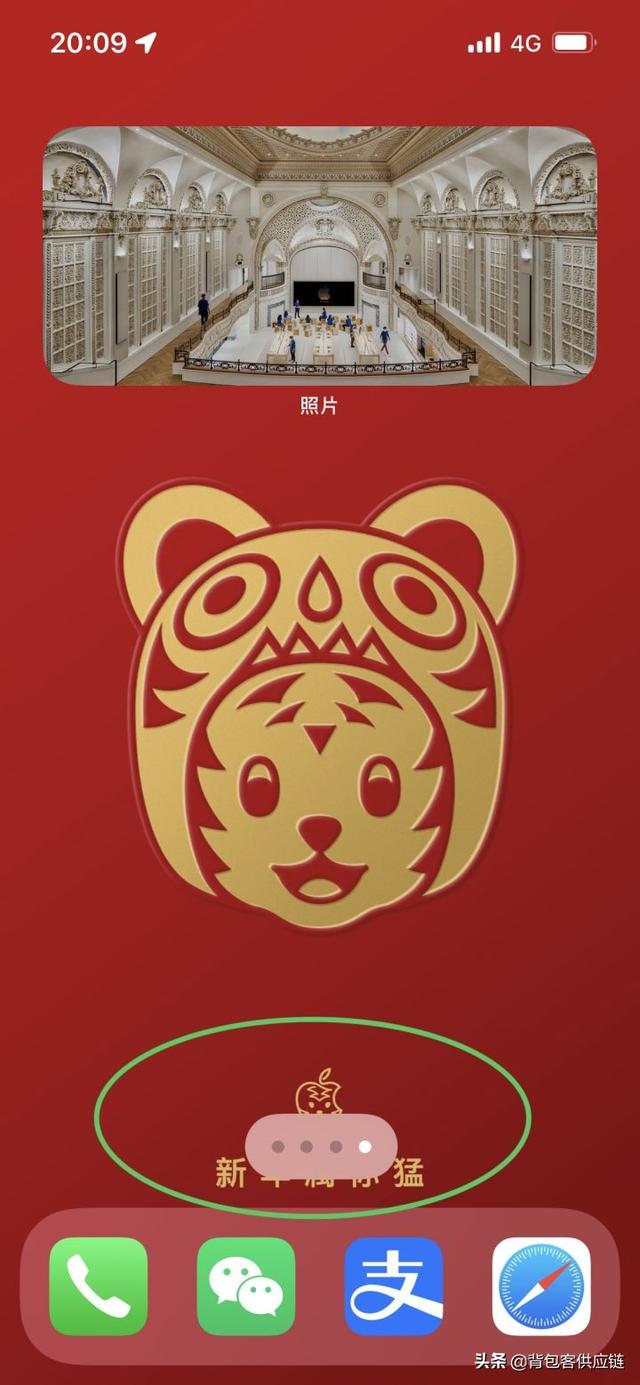


12.5 降低白点值
这个功能可以降低亮色强度,眼睛看着更舒服。其实对于OLED屏幕,一般来说提高亮度就可以降低PWM调光的影响,我自己一般都是最大亮度显示。如果你觉得屏幕亮度过于刺眼,就可以借助这个功能让屏幕看着更舒服了哇!
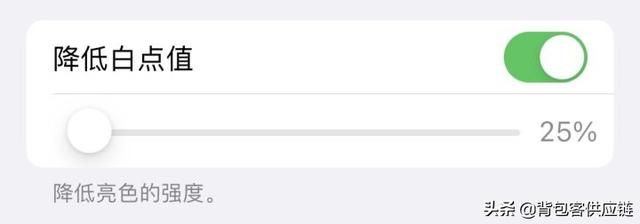
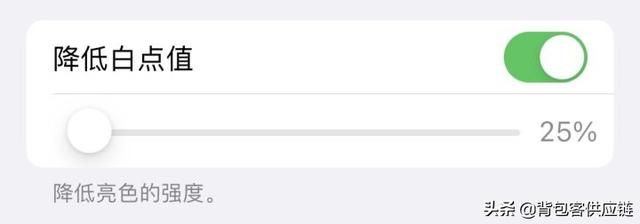


12.6 快速返回
苹果自家的app一般都支持多层级窗口快速返回,比如当你在设置app中进入了很深的页面,想要快速返回最外层,其实只要长按左上角的返回按钮,就会跳出各个层级的按钮了。
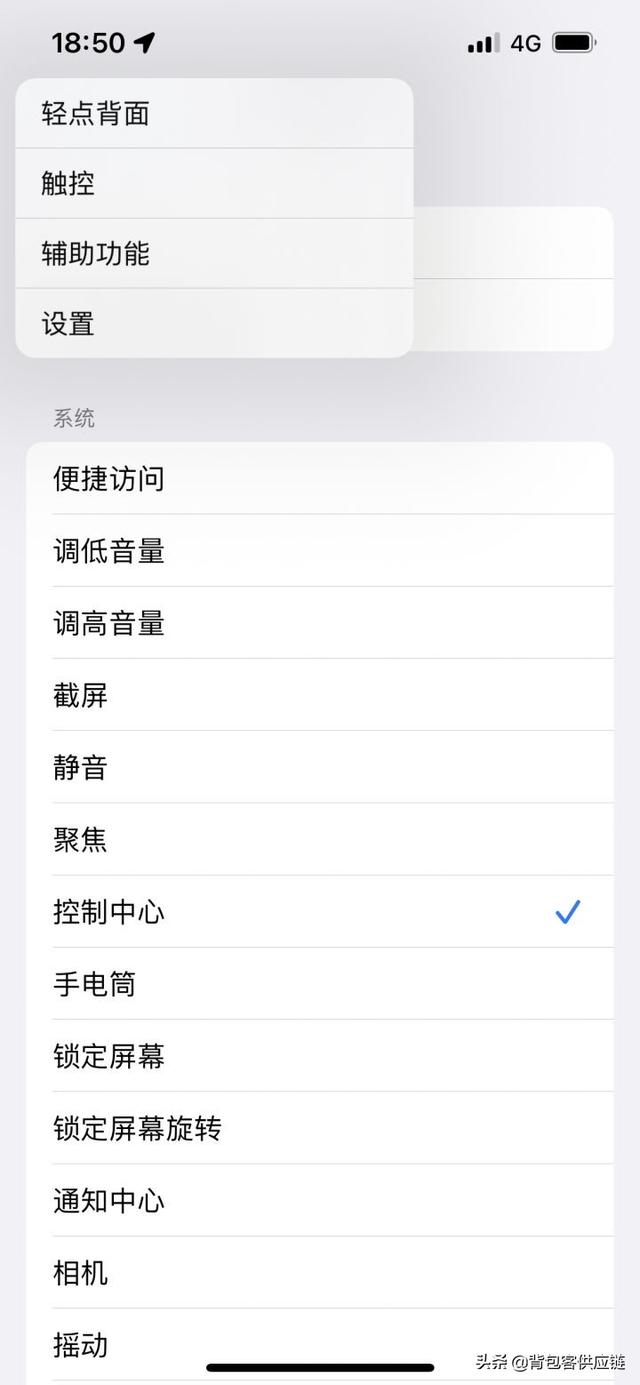
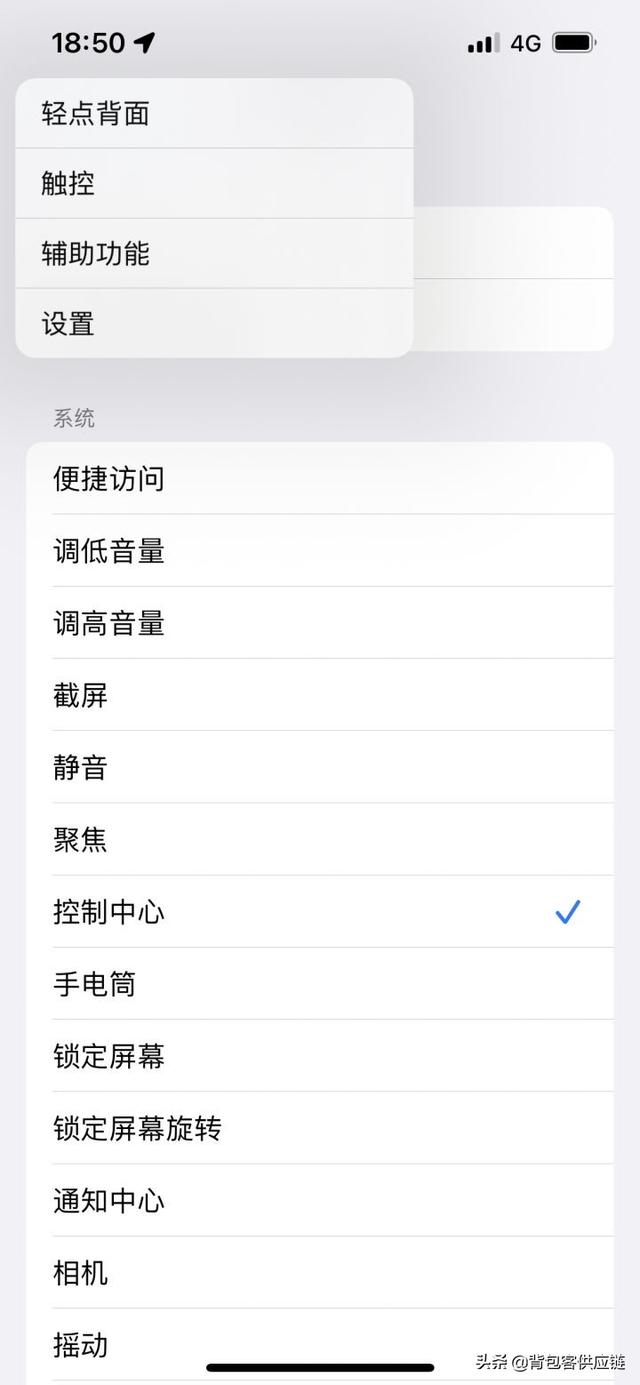


12.7 辅助功能快捷键
想要快速打开某些特定的辅助功能,可以设置打开快捷键。
设置方法:设置>辅助功能>辅助功能快捷键。
打开之后,只要连续点击三次开机键就可以选择具体功能了。




12.8 App单独设置
此前想要修改显示、文字大小、智能反转、对比度、动态效果等,只能全局设置。
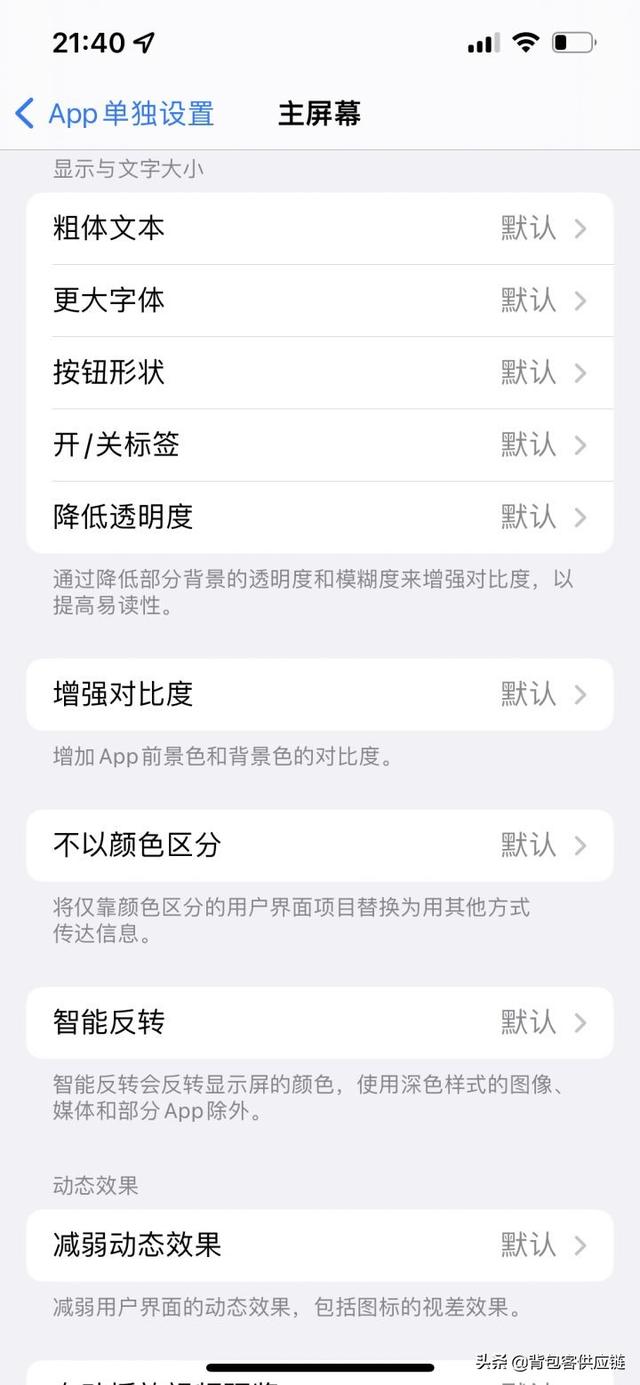
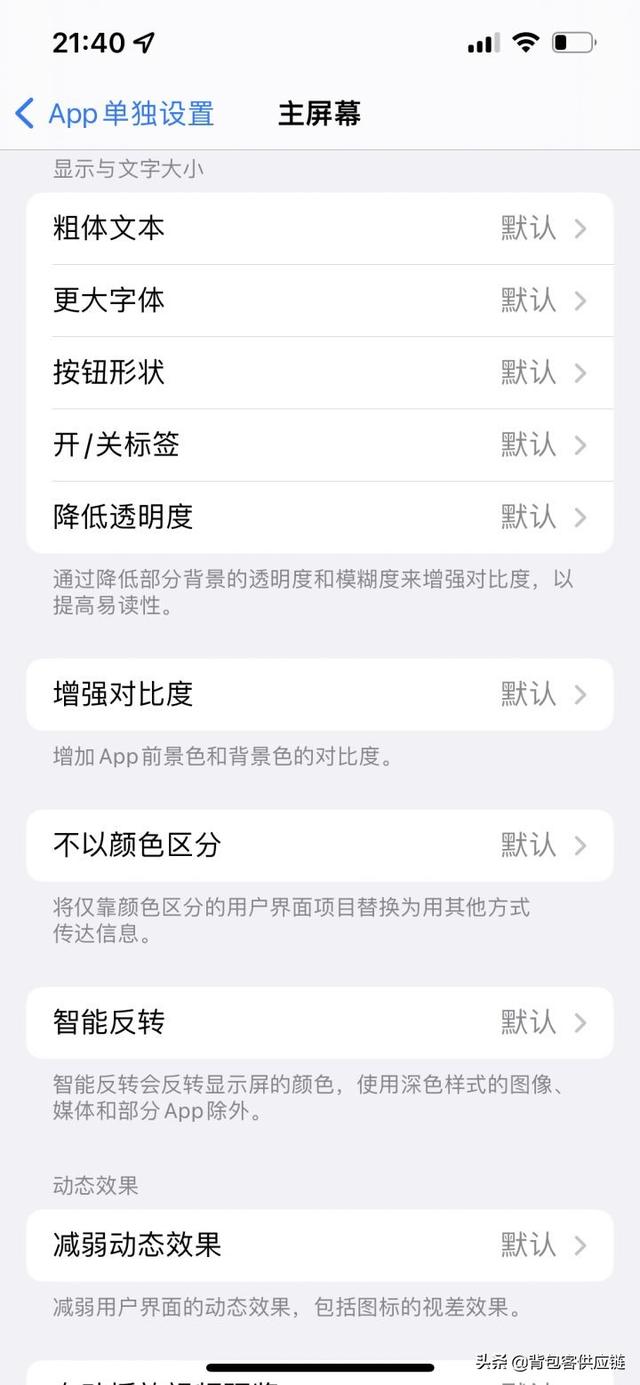


而当前iOS 15已经支持个性化app设置了,可以针对每个app设置特定属性了。
设置方法:设置>辅助功能>App单独设置。
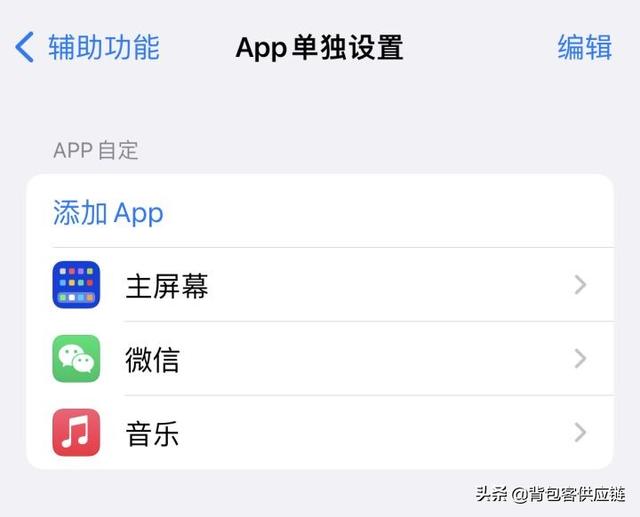
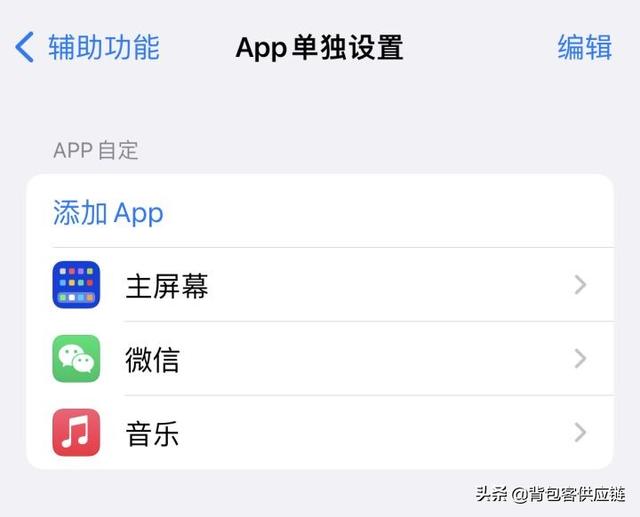


12.9 限制60Hz
如果你使用的是iPhone 13 Pro或者iPad Pro,不管是为了尝鲜还是想要在打游戏的时候更省电,其实都是可以临时关闭ProMotion自适应刷新率。
设置方式:设置>辅助功能>动态效果>选中限制帧速率。
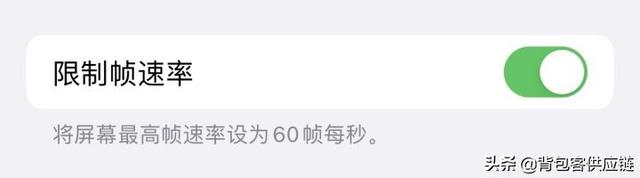
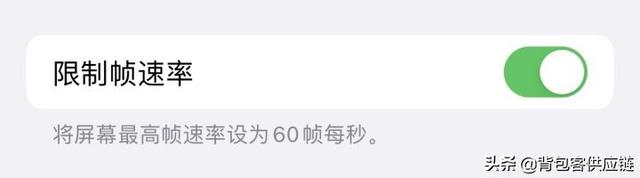


12.10 朗读页面内容
如果你需要朗读某些文本内容的话,可以打开朗读所选项功能。
设置方式:设置>辅助功能>朗读内容。
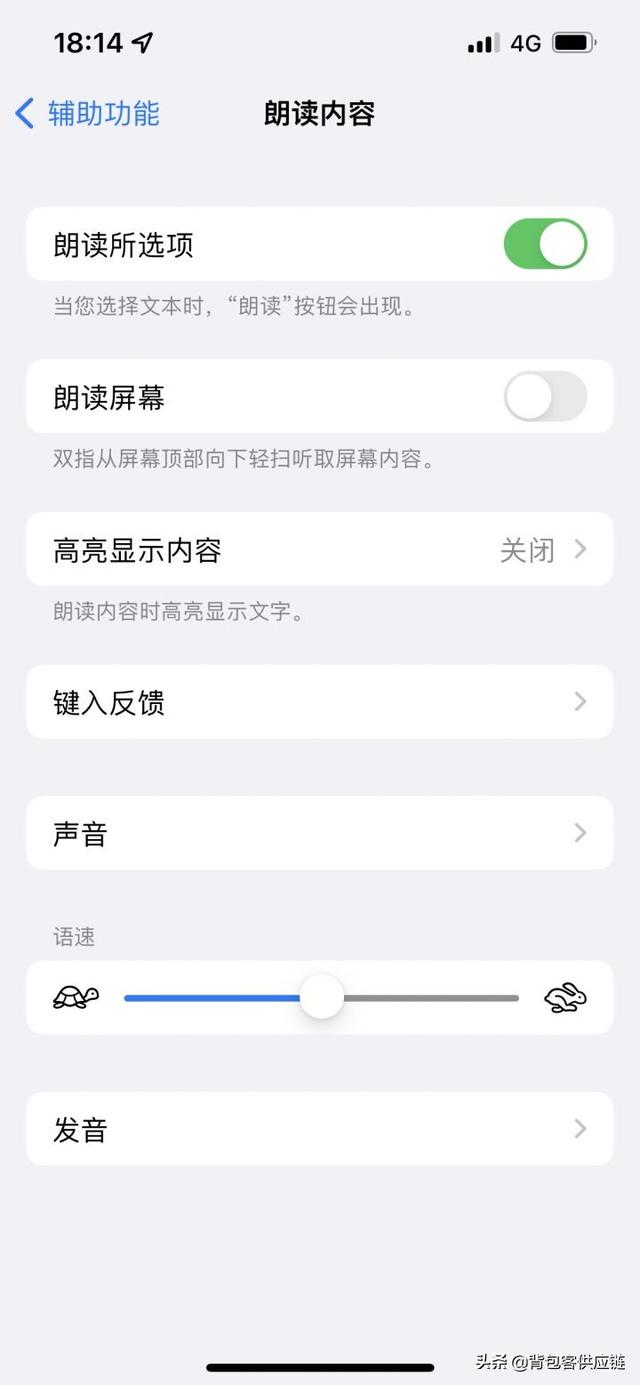
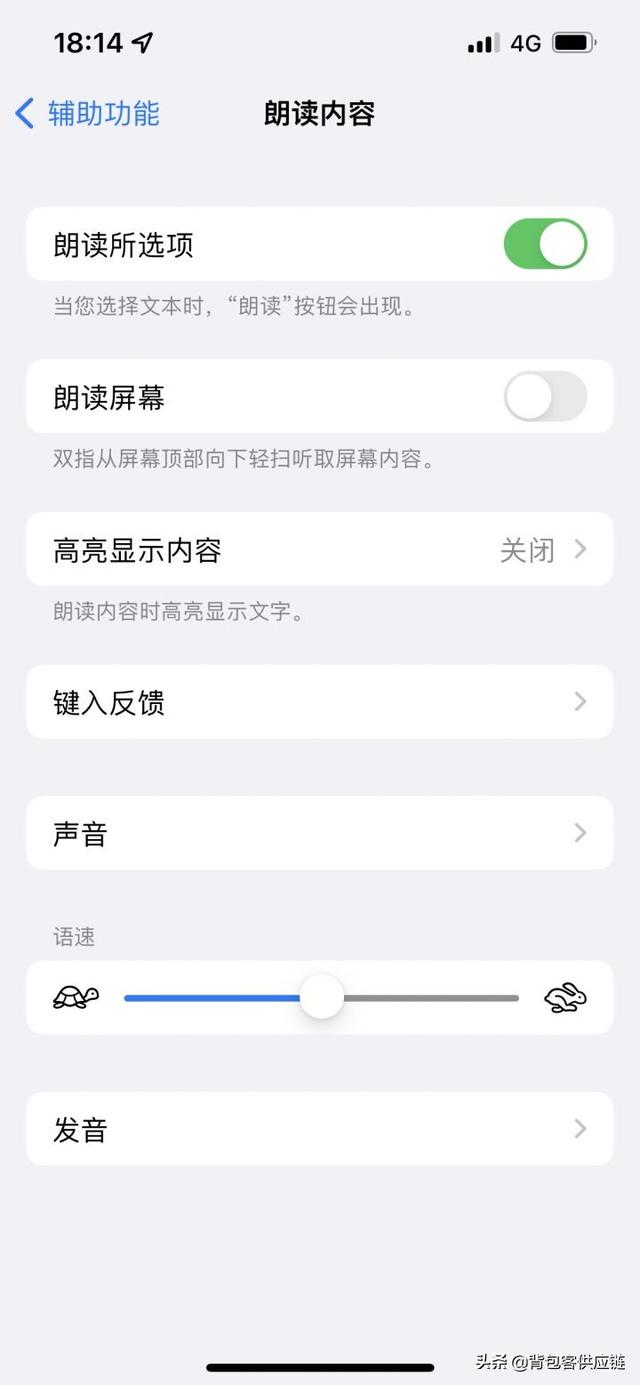


以后当你选中文本的时候,就会多出一个朗读的选项,点击就可以读给你听了。
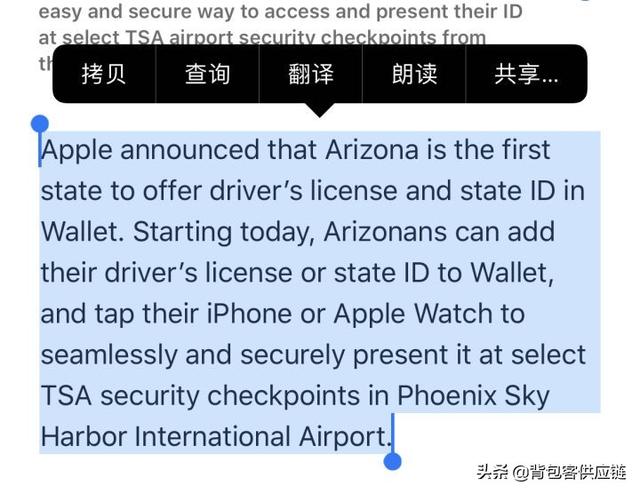
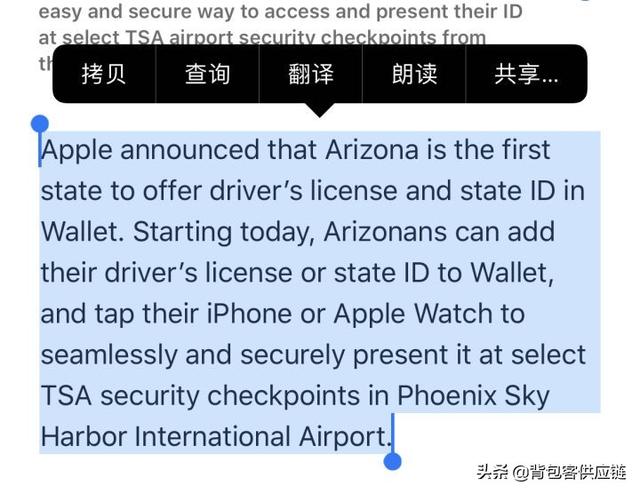


12.11 抬起唤醒功能
只要把手机拿起来,屏幕就自动点亮了。这功能的算法做的真心不错,你基本不用担心放兜里或者以其他方式拿手机会误点亮屏幕。
设置方式:设置>显示与亮度>打开抬起唤醒。
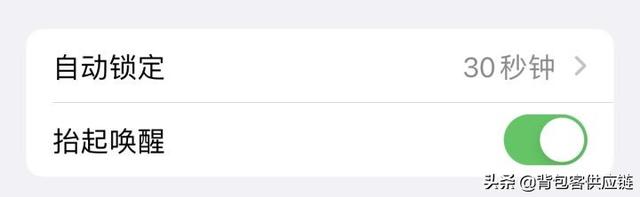
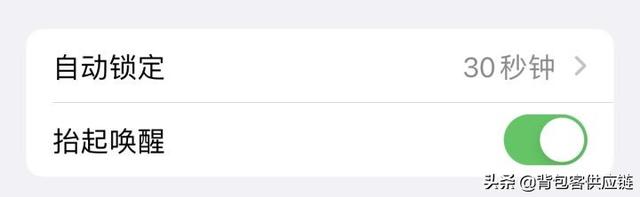


12.12 全局粗体显示
这个功能纯粹看个人习惯,如果更喜欢右侧的显示风格,就可以考虑打开粗体文本了。
设置方式:设置>显示与亮度>选中粗体文本。
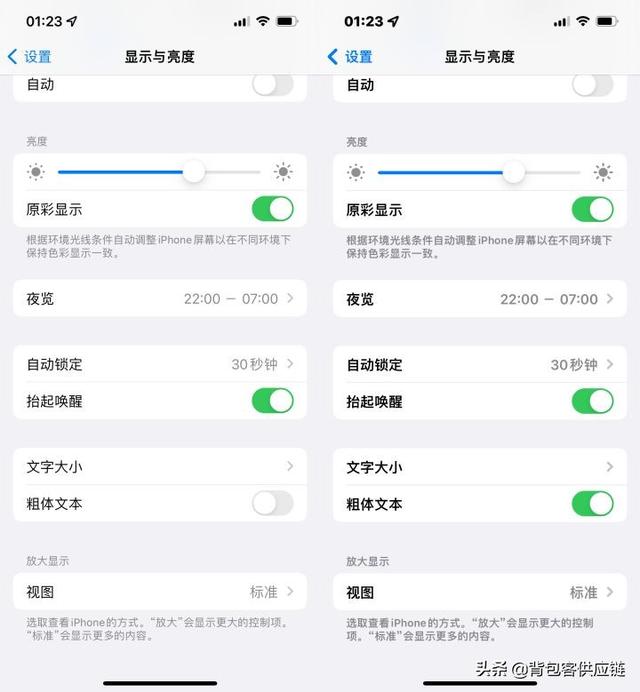
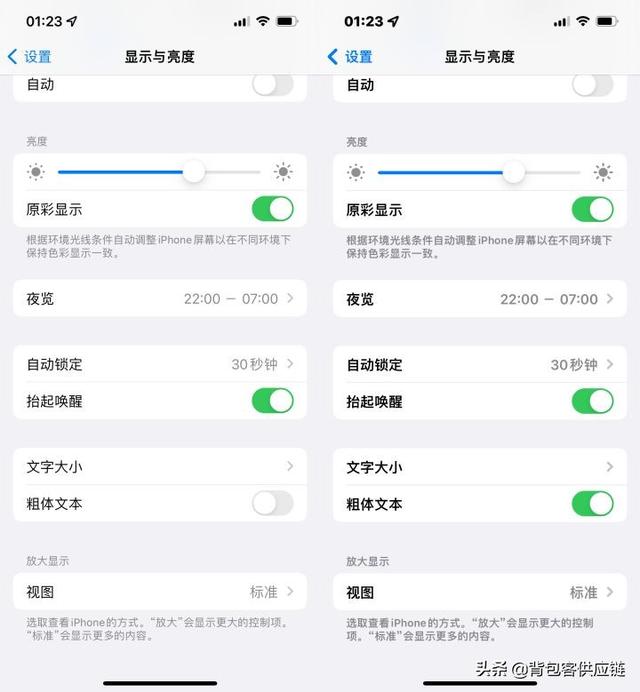


12.13 控制中心设置
如果你已经接入了苹果的智能家居,比如HomePod、NANOLEAF等Homekit硬件,那么不妨在控制中心打开显示家庭控制。
设置方式:设置>控制中心>显示家庭控制。
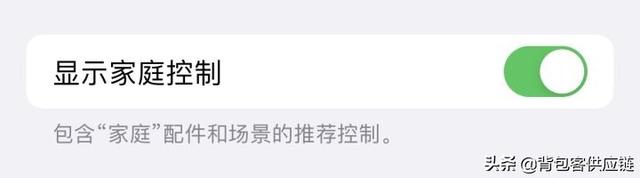
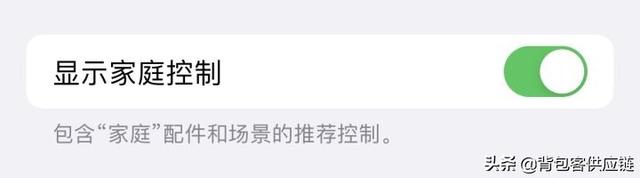


再打开控制中心就可以看到家庭配件了。
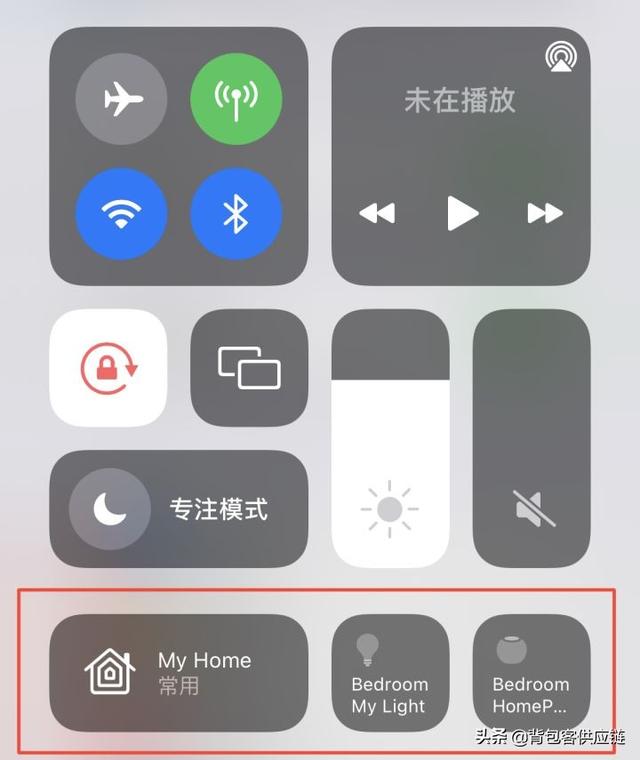
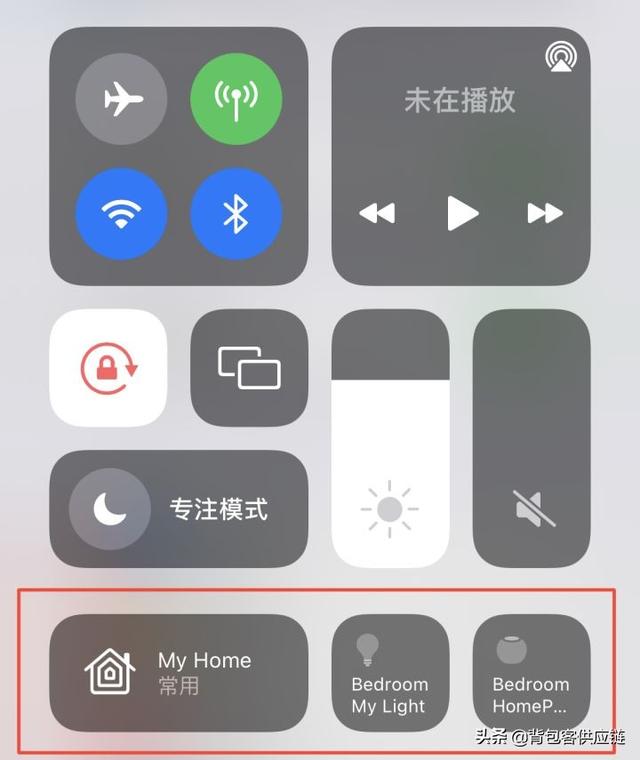


控制中心比较实用的一些功能,也不妨一并加入:
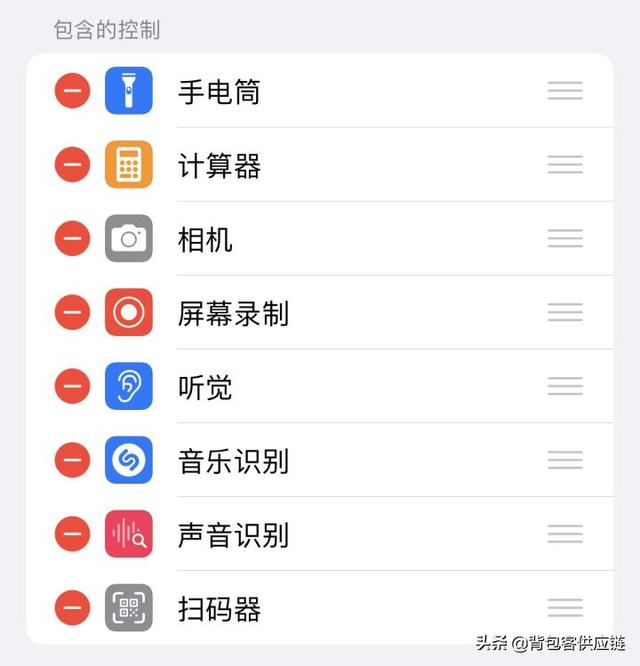
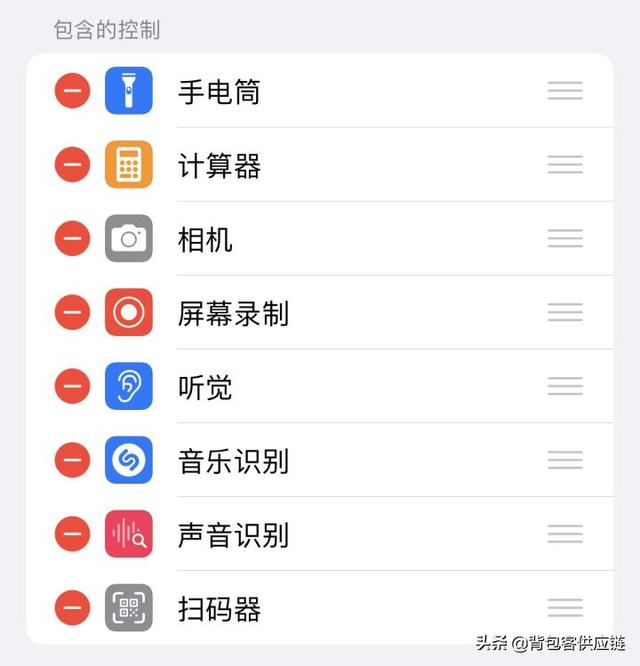


12.14 充分享受iCloud临时免费空间
如果你临时需要备份较大的数据,可以借助iCloud实现。
简单来说就是,苹果为用户换新手机准备了临时的免费的网盘空间,可以提供21天的临时存储需求。其实达到21天以后,也还可以申请延长使用时间。这个功能关键时刻还是很有用的哇!
设置方式:设置>通用>传输或还原iPhone。




12.15 实况文本
iOS 15早就具备了强大的文本识别能力,无论是相册中的图片,还是网页中的图片,甚至是摄像头的实时取景,都可以轻松识别处其中的文本信息。
当你浏览某些不支持复制的页面的时候,只要简单截个图就可以在相册中识别其中的文字了。
设置方式:设置>通用>语言与地区。
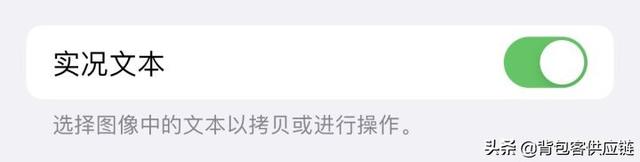
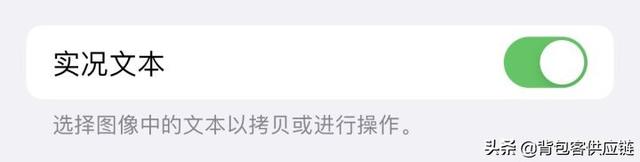


相机实时取景识别有可能会被关闭,想要打开也很简单,建议用时打开相机识别二维码功能。
设置方式:设置>相机。
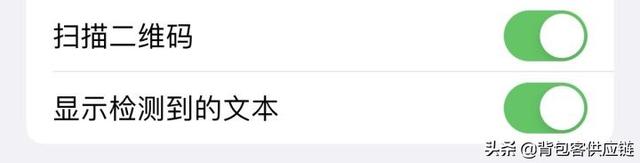
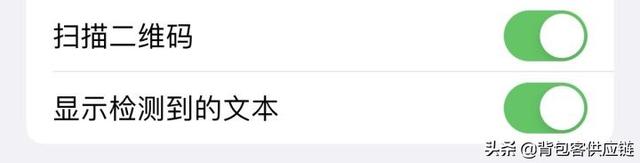


此后遇到图片中的文字,只需要长按或者点击图片右下角的文本识别框就可以了。
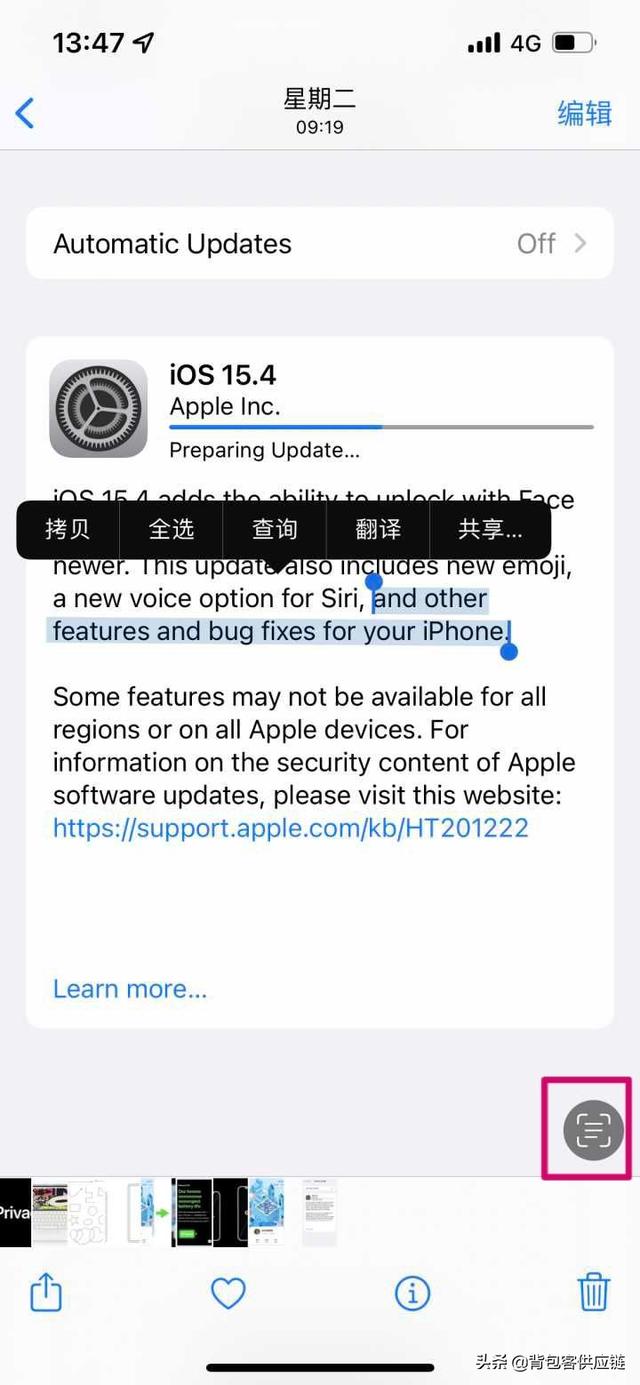
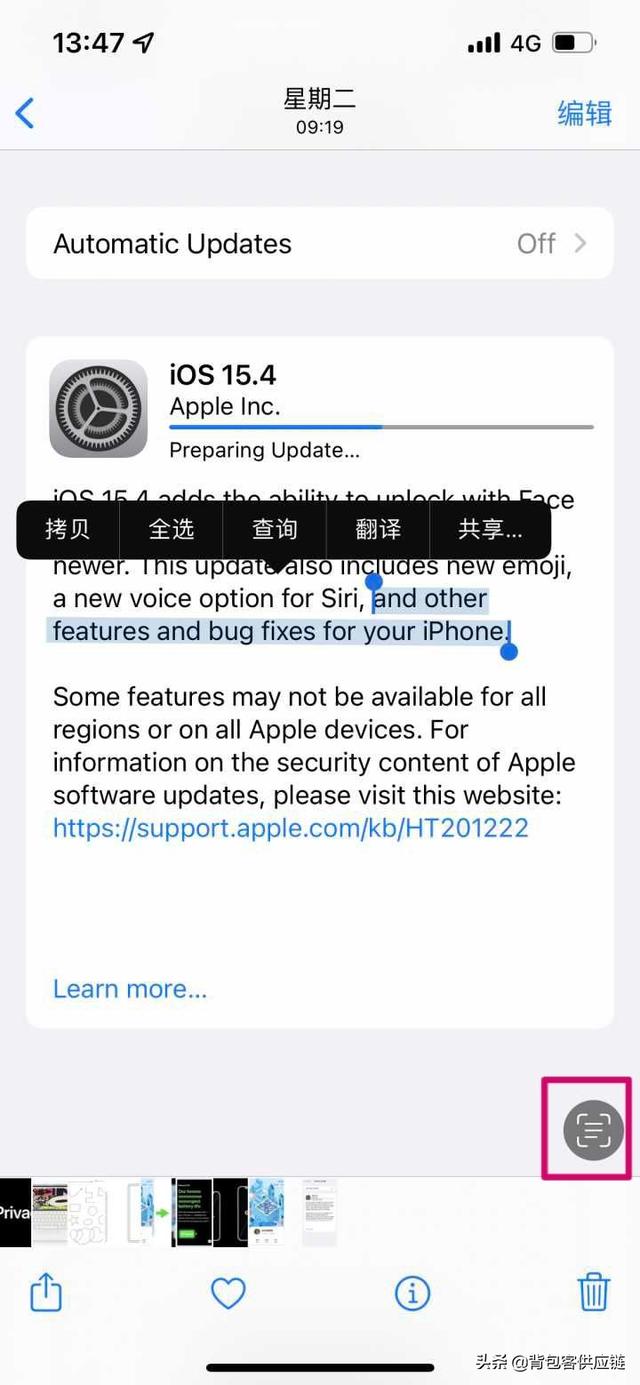


还可以借助实时取景,直接通过摄像头获取文本信息。在任意输入框长按,就会跳出扫描文本的选项。
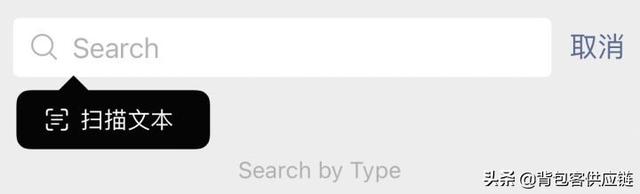
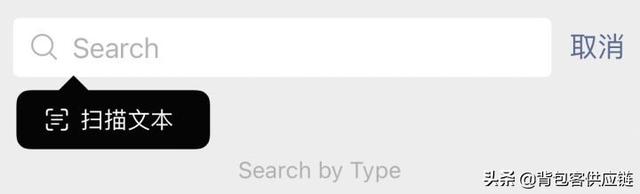


点击就可以直接扫描文本了哇!识别速度非常快,而且相当智能。
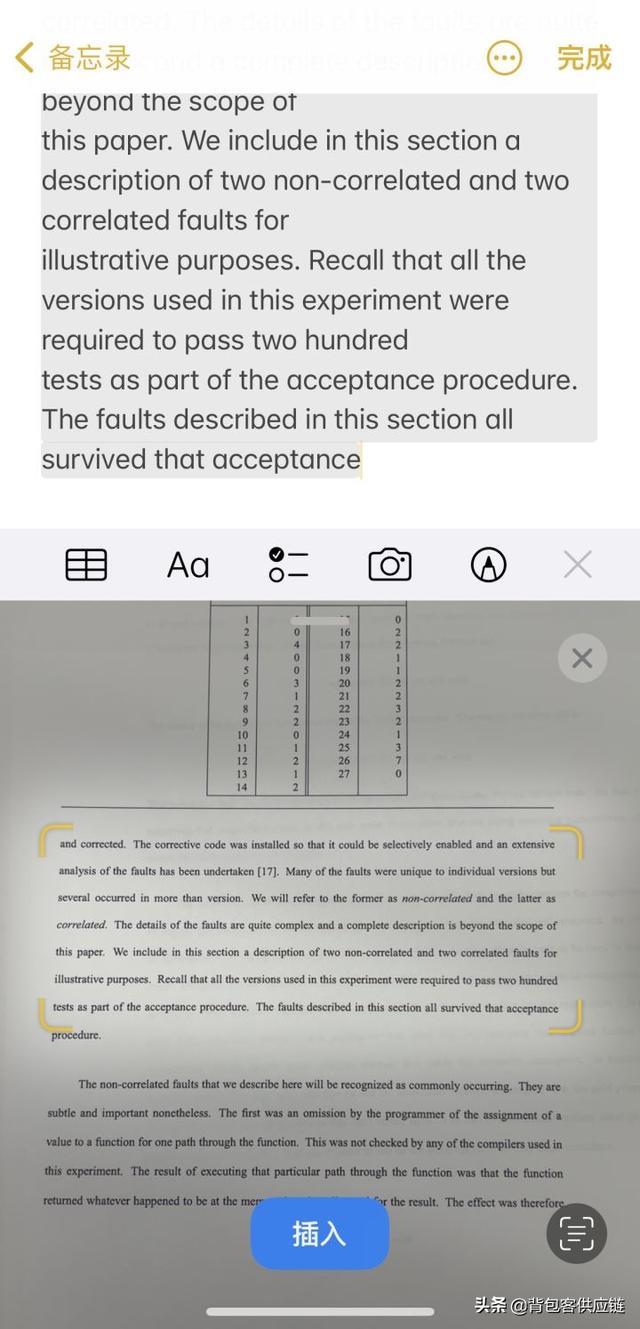
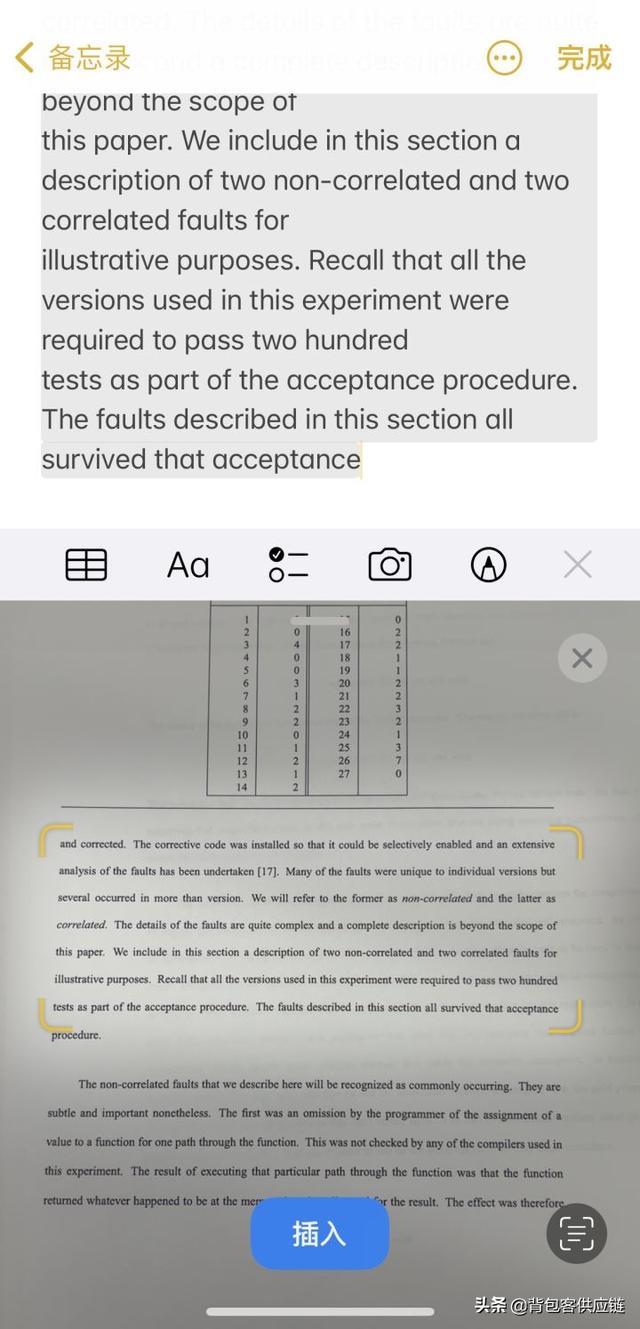


12.16 快速查词或者翻译
无论是正常的文本还是图片中的文本信息,都可以实时使用查询和翻译,无论是看中文遇到不认识的汉字,还是看外文遇到不认识的单词或者长句,只要长按单词或者选中长句、段落,就可以直接查询和翻译了。
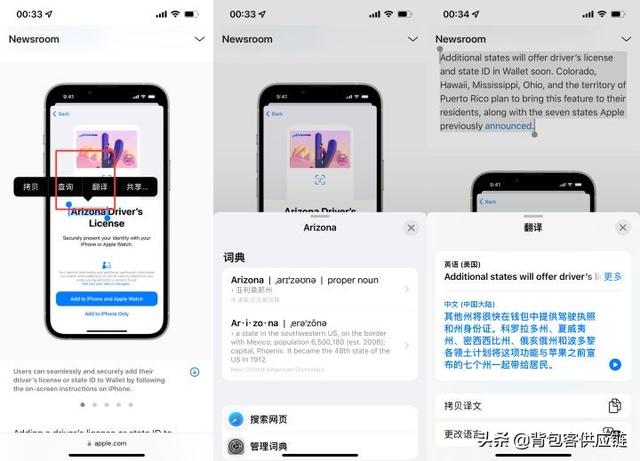
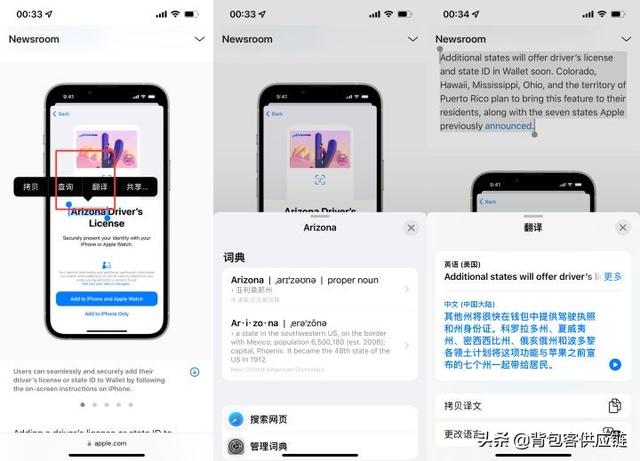


12.17 关闭后台刷新
iPhone上其实基本没有任何必要保留后台程序,即便是微信也不需要,因为iOS采用的是系统统一推送机制哇!iPhone的后台刷新其实可以全部关闭,不仅省电,更能屏蔽偷鸡摸狗的行为。
设置方式:设置>通用>后台App刷新。
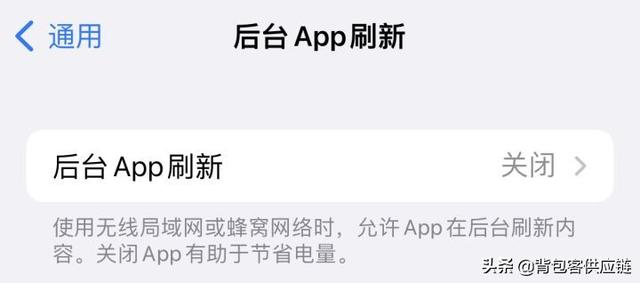
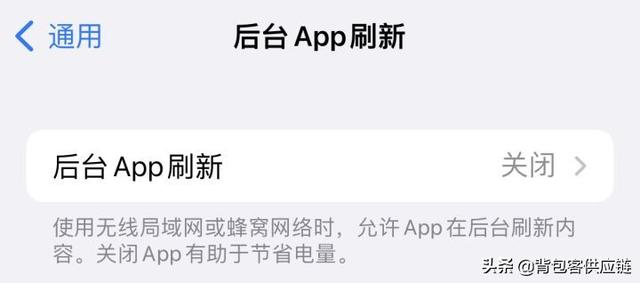


12.18 画中画
这个功能目前主流的视频应用,以及在Safari浏览器中打开的视频,都可以以小窗口播放了。有些时候还是很有用的,比如看视频的时候退出来回个信息、刷个朋友圈什么的。
设置方式:设置>通用>画中画。
以后看视频或者使用一些视频聊天工具时,就可以用时做点别的事情了。
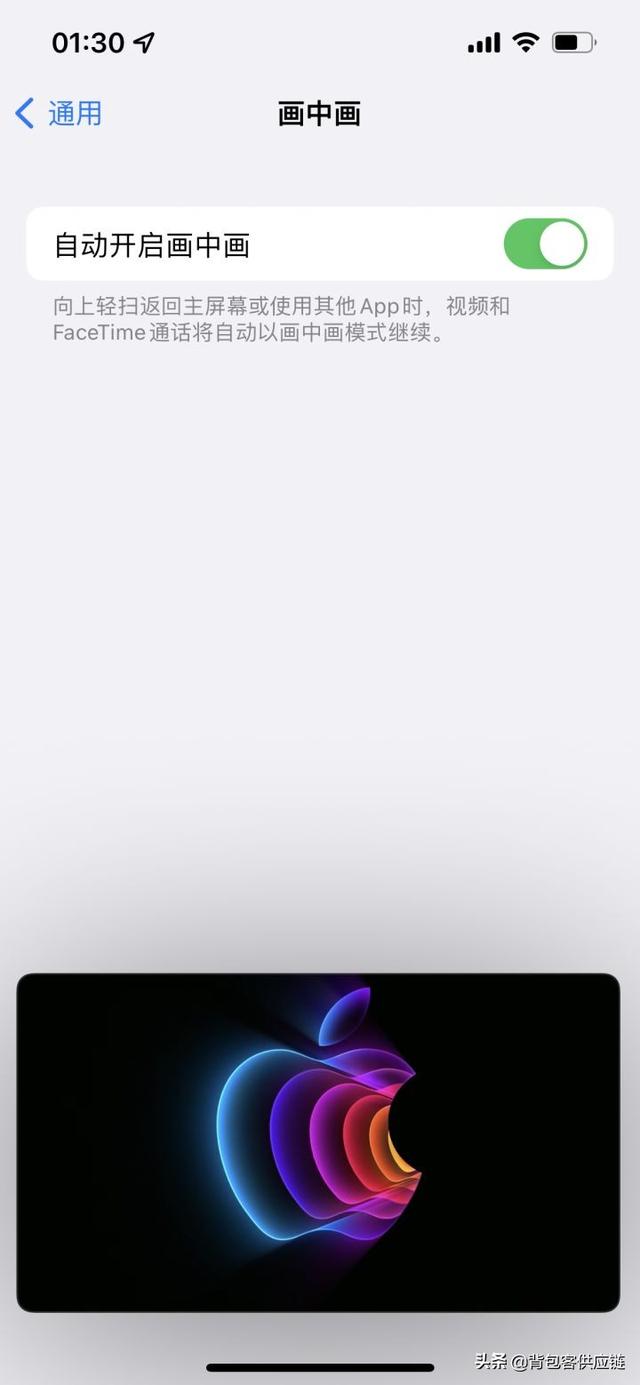
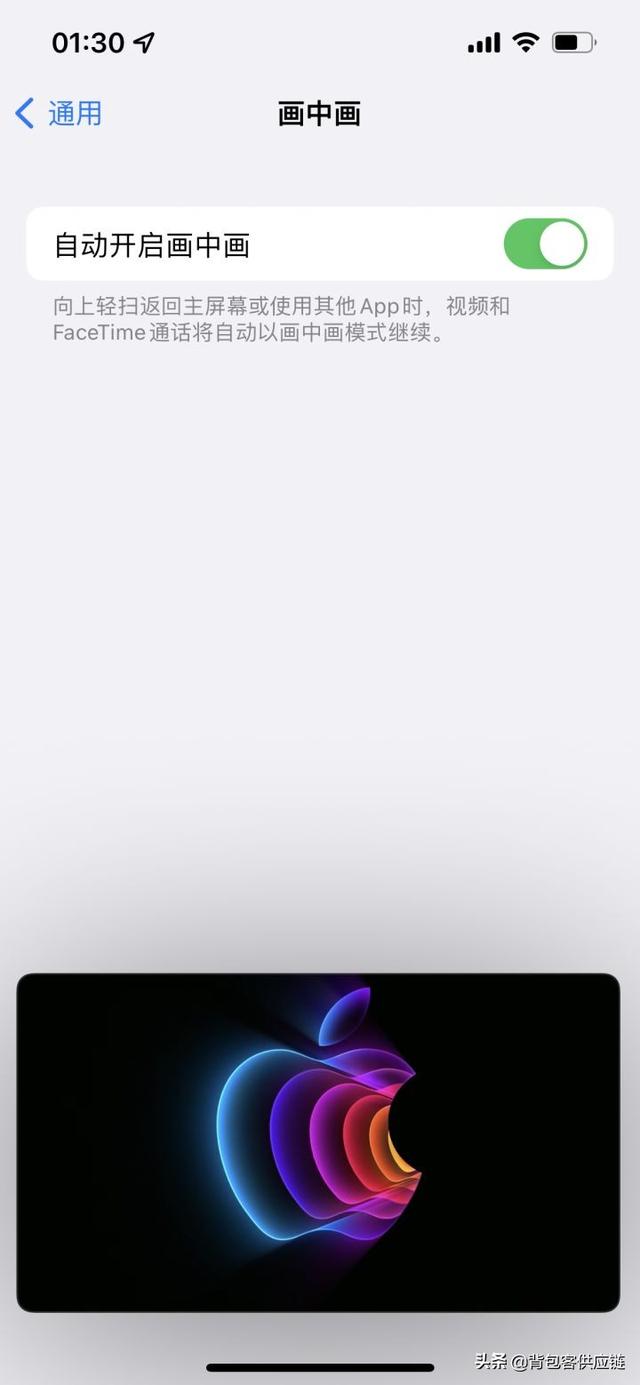


12.19 AirDrop隔空投送
这玩意绝对是iPhone与iPhone之间最方便也是最简单的分享资源的方式了。无论是照片、视频、网页还是知乎上的文章和回答,点击分享按钮,只要看到AirDrop按钮就可以直接互传了。这个功能在苹果的Mac、iPad、iPhone上都可以使用。
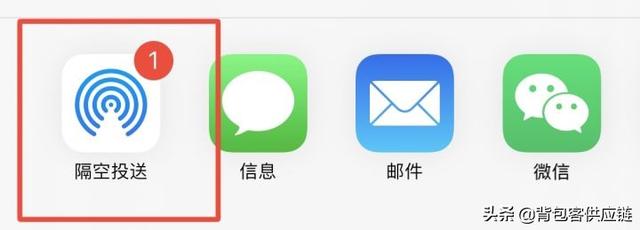
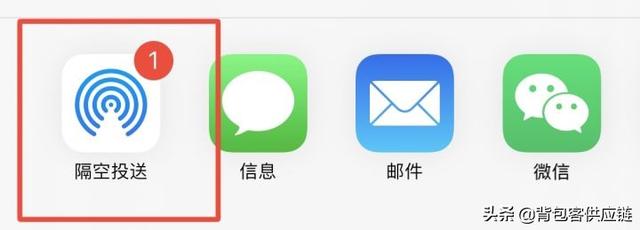


如果有帮助不妨点赞收藏吧!
本文地址:https://www.cknow.cn/archives/31794
以上内容源自互联网,由百科助手整理汇总,其目的在于收集传播生活技巧,行业技能,本网站不对其真实性、可靠性承担任何法律责任。特此声明!
如发现本站文章存在版权问题,烦请提供版权疑问、侵权链接、联系方式等信息发邮件至candieraddenipc92@gmail.com,我们将及时沟通与处理。
